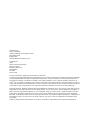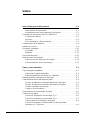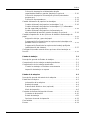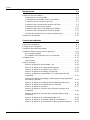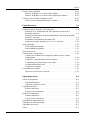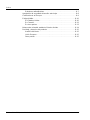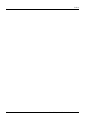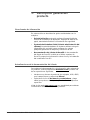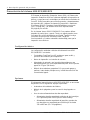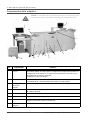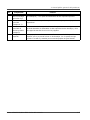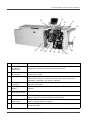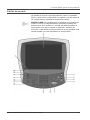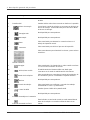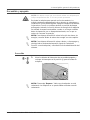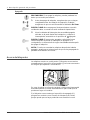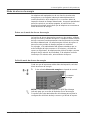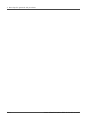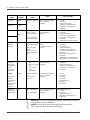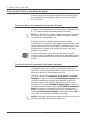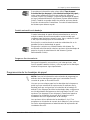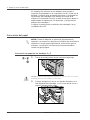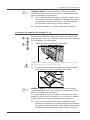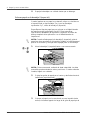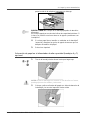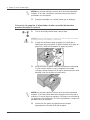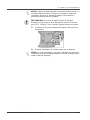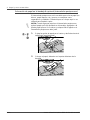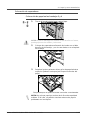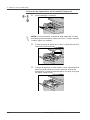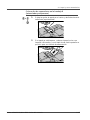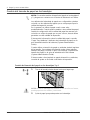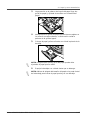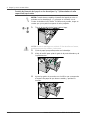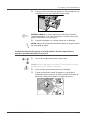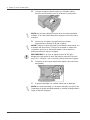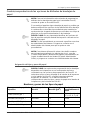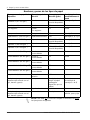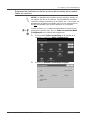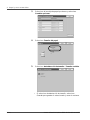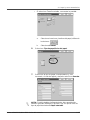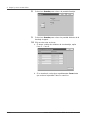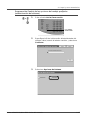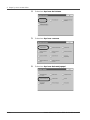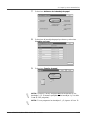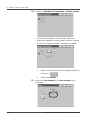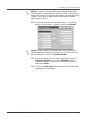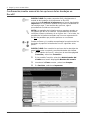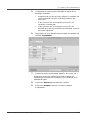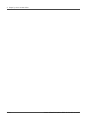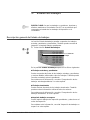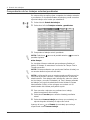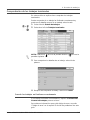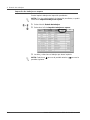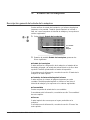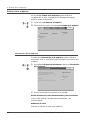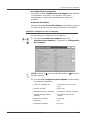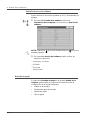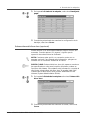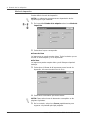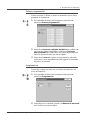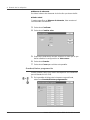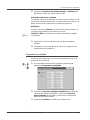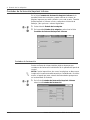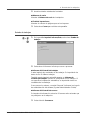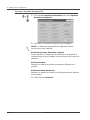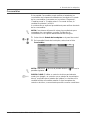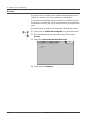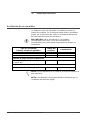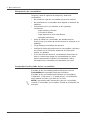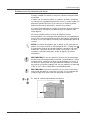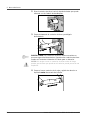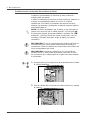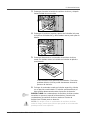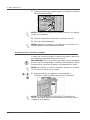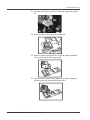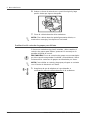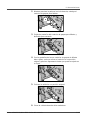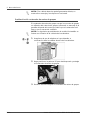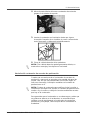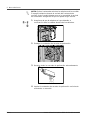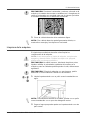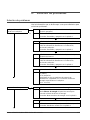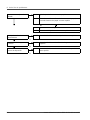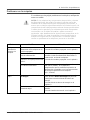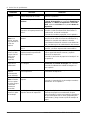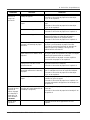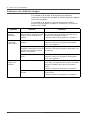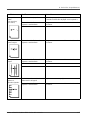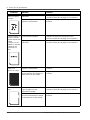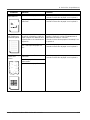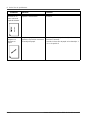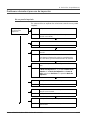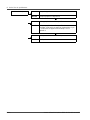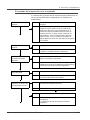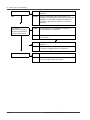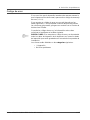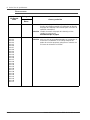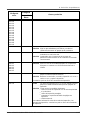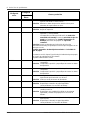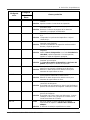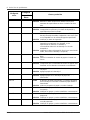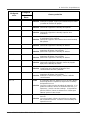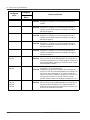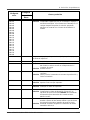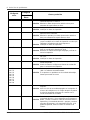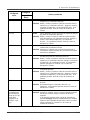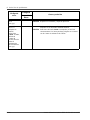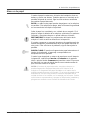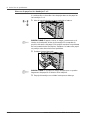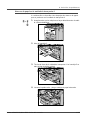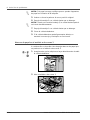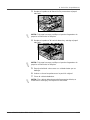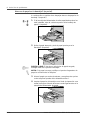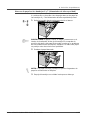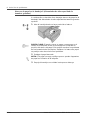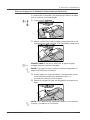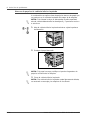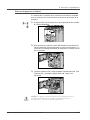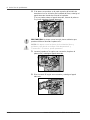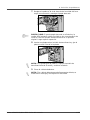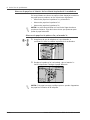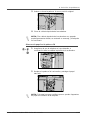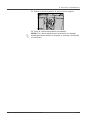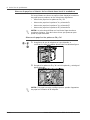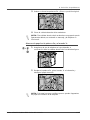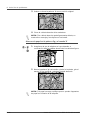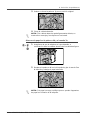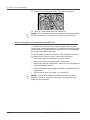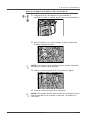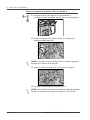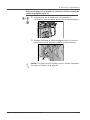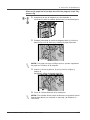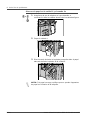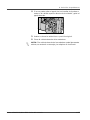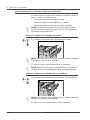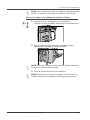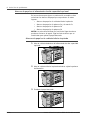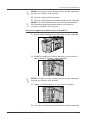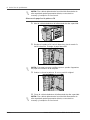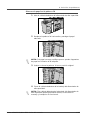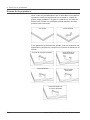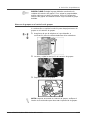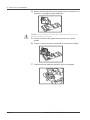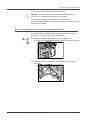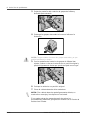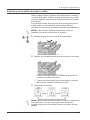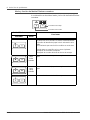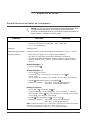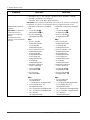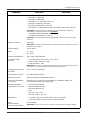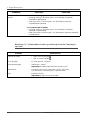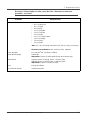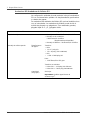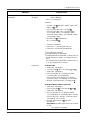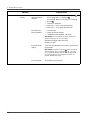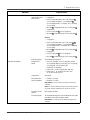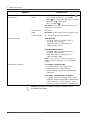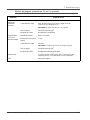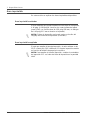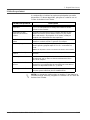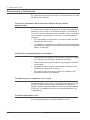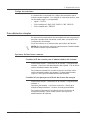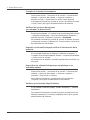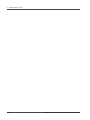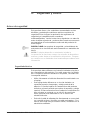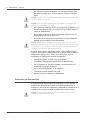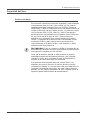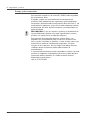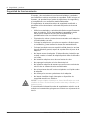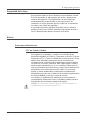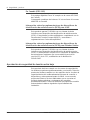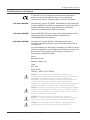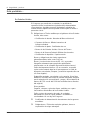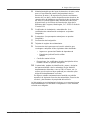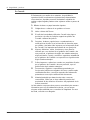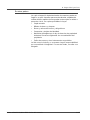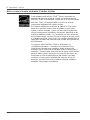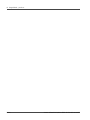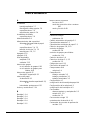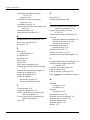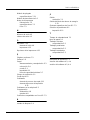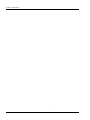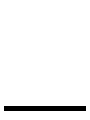Sistema de impresión Enterprise Xerox 4590
Sistema de impresión Enterprise Xerox 4110
Guía del
usuario
Versión 3.2
Enero 2008

Preparado por:
Xerox Corporation
Global Knowledge & Language Services
800 Phillips Road
Building 218
Webster, New York 14580, EE.UU.
Traducido por:
Xerox
GKLS European Operations
Bessemer Road
Welwyn Garden City
Hertfordshire
AL7 1BU
Reino Unido
© Xerox Corporation, 2008. Reservados todos los derechos.
Los derechos de propiedad intelectual (copyright) incluyen en forma y fondo todo el material e información registrable
como propiedad intelectual según la legislación actual y futura, incluido sin limitación el material generado por los
programas de software y mostrado en pantalla, como estilos, plantillas, iconos, vistas de pantalla, apariencia, etc.
Xerox
®
así como todos los números y los nombres de producto Xerox mencionados en este documento son marcas
comerciales de XEROX CORPORATION. Las marcas y nombres de productos de otras empresas pueden ser marcas
comerciales o marcas registradas de sus respectivas empresas y también se reconocen en esta publicación.
Microsoft, MS-DOS, Windows, Windows NT, Microsoft Network y Windows Server son marcas comerciales o marcas
registradas de Microsoft Corporation en los Estados Unidos y (o) en otros países. Novell, NetWare, IntranetWare y
NDS son marcas registradas de Novell, Inc. en los Estados Unidos y en otros países. Adobe, Acrobat, PostScript,
PostScript3 y el logotipo PostScript son marcas comerciales de Adobe Systems Incorporated. Apple, AppleTalk,
EtherTalk, LocalTalk, Macintosh, MacOS y TrueType son marcas comerciales de Apple Computer, Inc. registradas en
los Estados Unidos y en otros países. HP, HPGL, HPGL/2 y HP-UX son marcas registradas de Hewlett-Packard
Corporation.
Todos los nombres/marcas del producto son marcas comerciales o registradas de sus respectivos propietarios.

Xerox 4590 EPS/4110 EPS-Guía del usuario i
Índice
Descripción general del producto 1-1
Otras fuentes de información . . . . . . . . . . . . . . . . . . . . . . . . . . . . . . . .1-1
Actualizaciones de la documentación del cliente. . . . . . . . . . . . . . . . .1-1
Presentación del sistema 4110 EPS/4590 EPS . . . . . . . . . . . . . . . . . . . . .1-2
Configuración básica . . . . . . . . . . . . . . . . . . . . . . . . . . . . . . . . . . . . . .1-2
Opciones . . . . . . . . . . . . . . . . . . . . . . . . . . . . . . . . . . . . . . . . . . . . . . .1-2
Envío de trabajos y flujo de trabajo . . . . . . . . . . . . . . . . . . . . . . . . . . .1-3
Componentes de la máquina . . . . . . . . . . . . . . . . . . . . . . . . . . . . . . . . . . .1-4
Interfaz de usuario . . . . . . . . . . . . . . . . . . . . . . . . . . . . . . . . . . . . . . . . . . .1-9
Encendido y apagado. . . . . . . . . . . . . . . . . . . . . . . . . . . . . . . . . . . . . . . .1-11
Encendido. . . . . . . . . . . . . . . . . . . . . . . . . . . . . . . . . . . . . . . . . . . . . .1-11
Apagado. . . . . . . . . . . . . . . . . . . . . . . . . . . . . . . . . . . . . . . . . . . . . . .1-12
Acerca del disyuntor. . . . . . . . . . . . . . . . . . . . . . . . . . . . . . . . . . . . . . . . .1-12
Modo de ahorro de energía . . . . . . . . . . . . . . . . . . . . . . . . . . . . . . . . . . .1-13
Entrar en el modo de ahorro de energía . . . . . . . . . . . . . . . . . . . . . .1-13
Salir del modo de ahorro de energía . . . . . . . . . . . . . . . . . . . . . . . . .1-13
Papel y otros materiales 2-1
Tipos de papel compatibles . . . . . . . . . . . . . . . . . . . . . . . . . . . . . . . . . . . .2-1
Papel común (papel imprimible). . . . . . . . . . . . . . . . . . . . . . . . . . . . . .2-1
Papel de tamaño personalizado (no estándar). . . . . . . . . . . . . . . . . . .2-1
Almacenamiento y manipulación del papel . . . . . . . . . . . . . . . . . . . . . . . .2-3
Características de las bandejas de papel. . . . . . . . . . . . . . . . . . . . . . . . . .2-4
Función de detección automática del tamaño del papel . . . . . . . . . . .2-4
Función de selección automática del tamaño del papel. . . . . . . . . . . .2-4
Cambio automático de bandeja . . . . . . . . . . . . . . . . . . . . . . . . . . . . . .2-5
Cargar en funcionamiento . . . . . . . . . . . . . . . . . . . . . . . . . . . . . . . . . .2-5
Programación de las bandejas de papel . . . . . . . . . . . . . . . . . . . . . . . . . .2-5
Colocación del papel . . . . . . . . . . . . . . . . . . . . . . . . . . . . . . . . . . . . . . . . .2-6
Colocación de papel en las bandejas 1 y 2 . . . . . . . . . . . . . . . . . . . . .2-6
Colocación de papel en las bandejas 3 y 4 . . . . . . . . . . . . . . . . . . . . .2-7
Colocar papel en la bandeja 5 (especial). . . . . . . . . . . . . . . . . . . . . . .2-8
Colocación de papel en el alimentador de alta capacidad
(bandejas 6 y 7) opcional . . . . . . . . . . . . . . . . . . . . . . . . . . . . . . . . . . .2-9

Xerox 4590 EPS/4110 EPS-Guía del usuario
ii
Índice
Colocación de papel en el alimentador de alta
capacidad de tamaños grandes (bandeja 6) opcional . . . . . . . . . . . .2-10
Colocación de papel en la bandeja 8 opcional (intercalador
postproceso). . . . . . . . . . . . . . . . . . . . . . . . . . . . . . . . . . . . . . . . . . . .2-12
Colocación de separadores . . . . . . . . . . . . . . . . . . . . . . . . . . . . . . . .2-13
Cambio del tamaño de papel en las bandejas . . . . . . . . . . . . . . . . . . . . .2-16
Cambio del tamaño del papel en las bandejas 3 y 4 . . . . . . . . . . . . .2-16
Cambio del tamaño del papel en las bandejas 6 y 7 (alimentador
de alta capacidad) opcionales . . . . . . . . . . . . . . . . . . . . . . . . . . . . . .2-18
Cambio del tamaño del papel en el alimentador de
alta capacidad de tamaños grandes (bandeja 6) opcional. . . . . . . . .2-19
Cambio/comprobación de las opciones de Atributos de bandejas de
papel. . . . . . . . . . . . . . . . . . . . . . . . . . . . . . . . . . . . . . . . . . . . . . . . . . . . .2-21
Asignación del tipo y peso del papel . . . . . . . . . . . . . . . . . . . . . . . . .2-21
Programación/Confirmación de las opciones de la bandeja en la
pantalla Todos los servicios . . . . . . . . . . . . . . . . . . . . . . . . . . . . . . . .2-23
Programación/Cambio de las opciones de bandeja prefijadas
(administración del sistema). . . . . . . . . . . . . . . . . . . . . . . . . . . . . . . .2-27
Confirmación/cambio manual de las opciones de las bandejas en
DocuSP . . . . . . . . . . . . . . . . . . . . . . . . . . . . . . . . . . . . . . . . . . . . . . . . . .2-32
Estado de trabajos 3-1
Descripción general de Estado de trabajos . . . . . . . . . . . . . . . . . . . . . . . .3-1
Comprobación de los trabajos actuales/pendientes. . . . . . . . . . . . . . . . . .3-2
Comprobación de los trabajos terminados. . . . . . . . . . . . . . . . . . . . . . . . .3-3
Cuando los trabajos no finalizan correctamente . . . . . . . . . . . . . . . . .3-3
Impresión de trabajos en espera . . . . . . . . . . . . . . . . . . . . . . . . . . . . .3-4
Estado de la máquina 4-1
Descripción general del estado de la máquina. . . . . . . . . . . . . . . . . . . . . .4-1
Estado de la máquina. . . . . . . . . . . . . . . . . . . . . . . . . . . . . . . . . . . . . . . . .4-2
Información de la máquina . . . . . . . . . . . . . . . . . . . . . . . . . . . . . . . . . .4-2
Bandeja de papel . . . . . . . . . . . . . . . . . . . . . . . . . . . . . . . . . . . . . . . . .4-4
Sobrescritura del disco duro (opcional) . . . . . . . . . . . . . . . . . . . . . . . .4-5
Modo de impresión. . . . . . . . . . . . . . . . . . . . . . . . . . . . . . . . . . . . . . . .4-6
Contador de facturación/Imprimir informe . . . . . . . . . . . . . . . . . . . . . . . .4-10
Contador de facturación. . . . . . . . . . . . . . . . . . . . . . . . . . . . . . . . . . .4-10
Estado de trabajos . . . . . . . . . . . . . . . . . . . . . . . . . . . . . . . . . . . . . . .4-11
Opciones de modo de impresión . . . . . . . . . . . . . . . . . . . . . . . . . . . .4-12
Consumibles. . . . . . . . . . . . . . . . . . . . . . . . . . . . . . . . . . . . . . . . . . . . . . .4-13
Errores . . . . . . . . . . . . . . . . . . . . . . . . . . . . . . . . . . . . . . . . . . . . . . . . . . .4-14

Xerox 4590 EPS/4110 EPS-Guía del usuario
iii
Índice
Mantenimiento 5-1
Sustitución de consumibles . . . . . . . . . . . . . . . . . . . . . . . . . . . . . . . . . . . .5-1
Manipulación de consumibles . . . . . . . . . . . . . . . . . . . . . . . . . . . . . . .5-2
Comprobación del estado de los consumibles. . . . . . . . . . . . . . . . . . .5-2
Sustitución de los cartuchos de tóner. . . . . . . . . . . . . . . . . . . . . . . . . .5-3
Sustitución del contenedor de residuos de tóner . . . . . . . . . . . . . . . . .5-6
Sustitución del cartucho de grapas . . . . . . . . . . . . . . . . . . . . . . . . . . .5-8
Sustitución del cartucho de grapas para folletos . . . . . . . . . . . . . . . .5-10
Sustitución del contenedor de restos de grapas . . . . . . . . . . . . . . . .5-12
Vaciado del contenedor de recortes de perforación. . . . . . . . . . . . . .5-13
Limpieza de la máquina . . . . . . . . . . . . . . . . . . . . . . . . . . . . . . . . . . . . . .5-15
Solución de problemas 6-1
Solución de problemas. . . . . . . . . . . . . . . . . . . . . . . . . . . . . . . . . . . . . . . .6-1
Problemas en la máquina. . . . . . . . . . . . . . . . . . . . . . . . . . . . . . . . . . . . . .6-3
Problemas de calidad de imagen. . . . . . . . . . . . . . . . . . . . . . . . . . . . . . . .6-6
Problemas durante el proceso de impresión . . . . . . . . . . . . . . . . . . . . . .6-11
No se puede imprimir . . . . . . . . . . . . . . . . . . . . . . . . . . . . . . . . . . . . .6-11
El resultado de la impresión no es el esperado . . . . . . . . . . . . . . . . .6-13
Código de error . . . . . . . . . . . . . . . . . . . . . . . . . . . . . . . . . . . . . . . . . . . .6-15
Otros errores . . . . . . . . . . . . . . . . . . . . . . . . . . . . . . . . . . . . . . . . . . .6-16
Atascos de papel . . . . . . . . . . . . . . . . . . . . . . . . . . . . . . . . . . . . . . . . . . .6-27
Atascos de papel en las bandejas 1 a 4. . . . . . . . . . . . . . . . . . . . . . .6-28
Atascos de papel en la unidad de transporte 4 . . . . . . . . . . . . . . . . .6-29
Atascos de papel en el módulo a dos caras 3 . . . . . . . . . . . . . . . . . .6-30
Atascos de papel en la bandeja 5 (especial) . . . . . . . . . . . . . . . . . . .6-32
Atascos de papel en las bandejas 6 y 7 (alimentador de alta
capacidad) . . . . . . . . . . . . . . . . . . . . . . . . . . . . . . . . . . . . . . . . . . . . .6-33
Atascos de papel en la bandeja 6 (alimentador de alta capacidad
de tamaños grandes) . . . . . . . . . . . . . . . . . . . . . . . . . . . . . . . . . . . . .6-34
Atascos de papel en la bandeja 8 (intercalador postproceso) . . . . . .6-35
Atascos de papel en la cubierta inferior izquierda . . . . . . . . . . . . . . .6-36
Atascos de papel en el interior . . . . . . . . . . . . . . . . . . . . . . . . . . . . . .6-37
Atascos de papel en el interior de la cubierta izquierda de la
acabadora. . . . . . . . . . . . . . . . . . . . . . . . . . . . . . . . . . . . . . . . . . . . . .6-40
Atascos de papel en el interior de la cubierta derecha de la
acabadora. . . . . . . . . . . . . . . . . . . . . . . . . . . . . . . . . . . . . . . . . . . . . .6-44
Atascos de papel en la unidad de plegado en Z . . . . . . . . . . . . . . . .6-48
Atascos de papel en el área de salida de la acabadora. . . . . . . . . . .6-56
Atascos de papel en el alimentador de alta capacidad opcional . . . .6-58

Xerox 4590 EPS/4110 EPS-Guía del usuario
iv
Índice
Errores de la grapadora . . . . . . . . . . . . . . . . . . . . . . . . . . . . . . . . . . . . . .6-62
Atascos de grapas en el cartucho de grapas . . . . . . . . . . . . . . . . . . .6-63
Atascos de grapas en el cartucho de grapas para folletos. . . . . . . . .6-65
Solución para la salida de papel curvado. . . . . . . . . . . . . . . . . . . . . . . . .6-67
Modo y función del botón Eliminar curvatura . . . . . . . . . . . . . . . . . . .6-68
Especificaciones 7-1
Especificaciones del motor de la impresora. . . . . . . . . . . . . . . . . . . . . . . .7-1
Bandejas 6 y 7 (alimentador de alta capacidad opcional de 2
bandejas)-opcional. . . . . . . . . . . . . . . . . . . . . . . . . . . . . . . . . . . . . . . .7-4
Bandeja 6 (alimentador de alta capacidad de 1 bandeja de tamaños
grandes) - opcional. . . . . . . . . . . . . . . . . . . . . . . . . . . . . . . . . . . . . . . .7-5
Acabadora D2/Acabadora de folletos D2. . . . . . . . . . . . . . . . . . . . . . .7-6
Módulo de plegado (plegado en Z y en C): opcional . . . . . . . . . . . . .7-11
Área imprimible . . . . . . . . . . . . . . . . . . . . . . . . . . . . . . . . . . . . . . . . . . . .7-12
Área imprimible estándar . . . . . . . . . . . . . . . . . . . . . . . . . . . . . . . . . .7-12
Área imprimible ampliada. . . . . . . . . . . . . . . . . . . . . . . . . . . . . . . . . .7-12
Lista de opciones . . . . . . . . . . . . . . . . . . . . . . . . . . . . . . . . . . . . . . . . . . .7-13
Precauciones y limitaciones. . . . . . . . . . . . . . . . . . . . . . . . . . . . . . . . . . .7-14
Cuando los resultados de la impresión difieren de los valores
especificados . . . . . . . . . . . . . . . . . . . . . . . . . . . . . . . . . . . . . . . . . . .7-14
Instalación y desplazamiento de la máquina . . . . . . . . . . . . . . . . . . .7-14
Contadores para la impresión a dos caras. . . . . . . . . . . . . . . . . . . . .7-14
Confidencialidad de la red . . . . . . . . . . . . . . . . . . . . . . . . . . . . . . . . .7-14
Código de caracteres . . . . . . . . . . . . . . . . . . . . . . . . . . . . . . . . . . . . .7-15
Procedimientos simples . . . . . . . . . . . . . . . . . . . . . . . . . . . . . . . . . . . . . .7-15
Opciones de funciones comunes . . . . . . . . . . . . . . . . . . . . . . . . . . . .7-15
Seguridad y avisos 8-1
Avisos de seguridad. . . . . . . . . . . . . . . . . . . . . . . . . . . . . . . . . . . . . . . . . .8-1
Seguridad eléctrica. . . . . . . . . . . . . . . . . . . . . . . . . . . . . . . . . . . . . . . .8-1
Dispositivo de desconexión . . . . . . . . . . . . . . . . . . . . . . . . . . . . . . . . .8-2
Seguridad del láser . . . . . . . . . . . . . . . . . . . . . . . . . . . . . . . . . . . . . . . . . .8-3
América del Norte. . . . . . . . . . . . . . . . . . . . . . . . . . . . . . . . . . . . . . . . .8-3
Europa y otros mercados . . . . . . . . . . . . . . . . . . . . . . . . . . . . . . . . . . .8-4
Normas de seguridad. . . . . . . . . . . . . . . . . . . . . . . . . . . . . . . . . . . . . . . . .8-5
América del Norte. . . . . . . . . . . . . . . . . . . . . . . . . . . . . . . . . . . . . . . . .8-5
Europa y otros mercados . . . . . . . . . . . . . . . . . . . . . . . . . . . . . . . . . . .8-5
Seguridad de mantenimiento . . . . . . . . . . . . . . . . . . . . . . . . . . . . . . . . . . .8-5
Seguridad de funcionamiento. . . . . . . . . . . . . . . . . . . . . . . . . . . . . . . . . . .8-6
Seguridad del ozono . . . . . . . . . . . . . . . . . . . . . . . . . . . . . . . . . . . . . . . . .8-7
Avisos. . . . . . . . . . . . . . . . . . . . . . . . . . . . . . . . . . . . . . . . . . . . . . . . . . . . .8-7

Xerox 4590 EPS/4110 EPS-Guía del usuario
v
Índice
Emisiones radioeléctricas. . . . . . . . . . . . . . . . . . . . . . . . . . . . . . . . . . .8-7
Aprobación de seguridad de tensión extra baja. . . . . . . . . . . . . . . . . . . . .8-8
Certificaciones en Europa . . . . . . . . . . . . . . . . . . . . . . . . . . . . . . . . . . . . .8-9
Está prohibido... . . . . . . . . . . . . . . . . . . . . . . . . . . . . . . . . . . . . . . . . . . . .8-10
En Estados Unidos. . . . . . . . . . . . . . . . . . . . . . . . . . . . . . . . . . . . . . .8-10
En Canadá . . . . . . . . . . . . . . . . . . . . . . . . . . . . . . . . . . . . . . . . . . . . .8-12
En otros países. . . . . . . . . . . . . . . . . . . . . . . . . . . . . . . . . . . . . . . . . .8-13
Notas sobre el medio ambiente: Estados Unidos. . . . . . . . . . . . . . . . . . .8-14
Reciclaje y desecho del producto. . . . . . . . . . . . . . . . . . . . . . . . . . . . . . .8-15
América del Norte. . . . . . . . . . . . . . . . . . . . . . . . . . . . . . . . . . . . . . . .8-15
Unión Europea . . . . . . . . . . . . . . . . . . . . . . . . . . . . . . . . . . . . . . . . . .8-15
Otros países. . . . . . . . . . . . . . . . . . . . . . . . . . . . . . . . . . . . . . . . . . . .8-15
La página se está cargando ...

Xerox 4590 EPS/4110 EPS-Guía del usuario
1-1
1. Descripción general del
producto
Otras fuentes de información
En esta sección se describen las guías suministradas con la
máquina.
• Guía de iniciación: esta guía contiene información básica
acerca de los trabajos de impresión, despeje de atascos de
papel, mantenimiento diario e información de seguridad.
• System Administration Guide (Guía de administración del
sistema): los administradores de sistemas utilizan esta guía
(disponible sólo en inglés) para configurar los valores
prefijados/ajustes de la máquina y el entorno de red.
• Documentación del cliente de DocuSP: la documentación
del cliente de DocuSP incluida en el Kit de soportes de
DocuSP proporciona información sobre el uso y la instalación
del controlador DocuSP.
Actualizaciones de la documentación del cliente
Para obtener la documentación y la información más reciente de
su producto, visite la página web www.xerox.com
y realice una
de las operaciones siguientes:
• Introduzca su número de producto (por ejemplo, 4110, 4595)
en el campo Buscar y seleccione Buscar.
• Seleccione el vínculo Asistencia y controladores
y luego
utilice las opciones de búsqueda para localizar la impresora
específica.
Visite el sitio web www.xerox.com
con regularidad para obtener
la información más reciente sobre el producto.

Xerox 4590 EPS/4110 EPS-Guía del usuario
1-2
1. Descripción general del producto
Presentación del sistema 4110 EPS/4590 EPS
El Sistema de impresión Enterprise Xerox 4110 y el Sistema de
impresión Enterprise 4590 son sistemas digitales de impresión en
blanco y negro para red, controlados por medio del controlador de
DocuSP. Están pensados para oficinas grandes y departamentos
de reproducción o talleres de impresión pequeños o medianos.
El sistema 4110 EPS imprime hasta 110 páginas por minuto
(8.5 x 11 pulg./A4), y el sistema 4590 EPS imprime hasta
90 páginas por minuto.
En el sistema Xerox 4110 EPS/4590 EPS se pueden utilizar
papeles de varios tipos y pesos. Tanto con papel pesado como
con papel fino el funcionamiento será fiable. También incluye
funciones de producción eficientes como Cargar en
funcionamiento y Cambio automático de bandeja para que la
impresión sea continua.
Configuración básica
La configuración estándar o básica del sistema Xerox 4110
EPS/4590 EPS consta de:
• Controlador FreeFlow DocuSP autónomo para recibir y
procesar documentos para imprimirlos.
• Motor de impresión con interfaz de usuario.
• 4 bandejas de entrada, una bandeja intercaladora y una
bandeja especial con una capacidad total para 4225 hojas de
papel de 75 g/m² (20 libras).
• Módulo de acabadora grapadora D2, que puede grapar y
perforar, intercalador postproceso y unidad de reducción de
curvatura del papel.
Opciones
El sistema de impresión Xerox 4110 EPS/4590 EPS se encuentra
disponible con los siguientes equipos opcionales:
• Acabadora del realizador de folletos.
• Módulo de la plegadora para la creación de plegados en
Z y C.
• Uno de estos alimentadores de alta capacidad:
• Alimentador de alta capacidad estándar de dos bandejas
con capacidad para 2000 hojas en cada bandeja.
• Alimentador de alta capacidad de tamaños grandes de
una bandeja con capacidad para 2000 hojas de hasta
330 x 483 mm (13 x 19 pulgadas).

Xerox 4590 EPS/4110 EPS-Guía del usuario
1-3
1. Descripción general del producto
Envío de trabajos y flujo de trabajo
Los trabajos se envían a la impresora de red Xerox 4110
EPS/4590 EPS a través del controlador DocuSP, el cual actúa de
interfaz entre la impresora y la estación de trabajo cliente.
El controlador DocuSP recibe, procesa y gestiona la impresión de
los trabajos listos para imprimirse.
Los trabajos pueden enviarse a través de la red y recibirse
mediante un controlador de DocuSP de las siguientes maneras:
• Trabajos enviados desde una aplicación de un PC cliente
usando controladores de impresión de la aplicación que
convierten el trabajo en un archivo listo para imprimir y lo
envían para la impresión.
• Envío por la web de archivos listos para imprimir (PDF o PS)
mediante un navegador Web o del Administrador de impresión
Xerox FreeFlow.
• Importación de trabajos desde un CD o una memoria USB al
controlador de DocuSP.
Los trabajos enviados se imprimen de forma inmediata o se
envían a una cola en el controlador DocuSP, donde se retienen
para la configuración e impresión más tarde.
NOTA: Para obtener más información sobre la configuración de
un trabajo de impresión, la definición de propiedades de un
trabajo y la administración de trabajos de impresión en el
controlador DocuSP, consulte la Ayuda en línea de DocuSP o la
documentación del cliente.

Xerox 4590 EPS/4110 EPS-Guía del usuario
1-4
1. Descripción general del producto
Componentes de la máquina
AVISO: Para evitar que se produzcan lesiones, no toque ninguna
zona donde exista una etiqueta que indique temperatura alta.
1
2
3
4
5
6
7
8
9
10
12
11
Nº Componente Función
1 Controlador de
DocuSP
El software Servicios de impresión de DocuSP que proporciona a la impresora
una interfaz gráfica de usuario para
la configuración e impresión de trabajos, la
configuración de la impresora, el control de las preferencias del sistema y la
administración de fuentes, seguridad,
contabilidad y otras actividades.
2 Interfaz de usuario La interfaz de usuario está acoplada a la máquina y consta del panel de control
y la pantalla táctil. Consulte "Interfaz de usuario" en este capítulo.
3 Interruptor de
encendido/
apagado
Permite apagar y encender la máquina.
4 Cubierta delantera Abra esta cubierta para despejar atascos de papel y sustituir los contenedores
de residuos de tóner.
5 Cubierta izquierda Abra esta cubierta para cambiar el cartucho de tóner.
6 Bandejas 1, 2, 3, 4 Contiene el material de impresión utilizado para realizar impresiones.
7 Ruedas de bloqueo Bloquean las ruedas de la máquina. Bloquee las ruedas una vez que la
máquina se traslade al lugar de instalación.
8 Cubierta inferior
izquierda
Abra esta cubierta para despejar atascos de papel.

Xerox 4590 EPS/4110 EPS-Guía del usuario
1-5
1. Descripción general del producto
9 Cubierta delantera
para las bandejas
opcionales 6 y 7
Abra esta cubierta para acceder a la cubierta inferior izquierda. Esta cubierta y
las bandejas 6 y 7 son parte del alimentador de alta capacidad opcional.
10 Alimentador de alta
capacidad
(bandejas 6, 7)
Alimentador de alta capacidad opcional con 2000 hojas por bandeja para las
impresiones.
11 Alimentador de alta
capacidad de
tamaños grandes
(bandeja 6)
El alimentador de alta capacidad de tamaños grandes es un componente
opcional alternativo al alimentador de alta capacidad de dos bandejas y sirve
para papel de tamaño SRA3 o 13 x 19 pulgadas.
12 Bandeja 5
(especial)
Coloque papel no estándar, como cartulina u otro material de impresión
especial, que no se pueda colocar en las bandejas 1-4. Se puede recoger
cuando no se utilice y extender para acomodar papeles de gran formato.
Nº Componente Función

Xerox 4590 EPS/4110 EPS-Guía del usuario
1-6
1. Descripción general del producto
13
14
16
15
17
18
Nº Componente Función
13 Cubierta del
contenedor de
residuos de tóner
Abra esta cubierta para extraer el contenedor de residuos de tóner.
14 Contenedor de
residuos de tóner
Recoge el tóner usado.
15 Palanca Se utiliza para extraer el módulo de transferencia.
16 Fusor Fusiona la imagen impresa en el papel.
AVISO: El fusor está muy caliente y puede causar daños personales si
no se siguen las instrucciones para despejar atascos.
17 Módulo de
transferencia
Copia la imagen del cilindro al papel. Ábralo para despejar atascos de papel.
18 Cartucho de tóner Proporciona el tóner necesario para reproducir la imagen en el papel.

Xerox 4590 EPS/4110 EPS-Guía del usuario
1-7
1. Descripción general del producto
20
21
22
23
24
32
19
25
26
28
27
29
31
30
Nº Componente Función
19 Intercalador
postproceso
(Bandeja 8)
Para colocar e insertar documentos offset y de color, separadores
preimpresos, cubiertas y separadores de transparencias.
20 Botón de reducción
de curvatura
En caso de utilizar un papel más liviano, pulse este botón para eliminar la
curvatura en la salida.
21 Bandeja de salida Las impresiones realizadas se entregan en esta bandeja si se han
seleccionado funciones de salida específicas, tales como Clasificación
automática, Clasificadas, Sin clasificar o Normal.
22 Bandeja de la
acabadora
Recibe las impresiones si se seleccionan documentos plegados en Z,
grapados y perforados.
23 Bandeja de salida de
folletos
Recibe las impresiones si se selecciona Plegado doble o Plegado doble +
Grapado.
24 Botón de la bandeja
de salida de folletos
Pulse este botón para entregar y recoger los folletos del área de salida.
25 Cubierta derecha Ábrala para despejar atascos de papel, reponer grapas, despejar atascos de
grapas o quitar los recortes de papel de la perforadora.
26 Cartuchos de grapas
para folletos
Hay dos cartuchos de grapas para folletos. Quite este cartucho para reponer
grapas y despejar atascos de grapas.
27 Cartucho de grapas Contiene las grapas. Quite este cartucho para reponer grapas y despejar
atascos de grapas.

Xerox 4590 EPS/4110 EPS-Guía del usuario
1-8
1. Descripción general del producto
NOTA: En esta guía puede que se haga referencia a la acabadora
D2 y a la acabadora de folletos D2, simplemente como la
acabadora.
28 Contenedor de
restos de grapas
Recoge los residuos de alambre de los cuatro cartuchos de grapas. Ábralo
para quitar y cambiar el contenedor.
29 Contenedor de
recortes de
perforación
Recoge los residuos de papel de la perforadora. Ábralo para quitar los
residuos.
30 Bandeja de salida de
plegado triple
(opcional)
Las impresiones salen por aquí si se ha seleccionado plegado triple hacia
adentro o plegado triple hacia afuera.
31 Cubierta izquierda Abra esta cubierta para acceder a la máquina y despejar los atascos de
papel.
32 Botón de la bandeja
de salida de plegado
triple
Pulse este botón para abrir la bandeja de salida de plegado triple.
Nº Componente Función

Xerox 4590 EPS/4110 EPS-Guía del usuario
1-9
1. Descripción general del producto
Interfaz de usuario
La Interfaz de usuario consta del panel de control y la pantalla
táctil. A continuación se describen los nombres y las funciones de
los componentes e indicadores del panel de control.
PUNTO CLAVE: Las pantallas que se muestran en la interfaz de
usuario son sólo una representación del tipo de pantallas que
podrían verse en el sistema. Es posible que estas pantallas no
sean iguales a las de su sistema en particular. Además, las
funciones y características que se muestran en las pantallas de la
interfaz pueden no estar disponibles en este producto.

Xerox 4590 EPS/4110 EPS-Guía del usuario
1-10
1. Descripción general del producto
Nº Componente Función
1 Panel de control Permite seleccionar las distintas funciones mediante el
teclado.
2 Pantalla táctil Permite realizar selecciones tocando un botón en la pantalla.
3
Ahorro de energía
Se enciende cuando la máquina se encuentra en el Modo de
ahorro de energía. Pulse este botón para cancelar el Modo
de ahorro de energía.
4
Despejar todo
No disponible para este producto.
5
Interrumpir
No disponible para este producto.
6
Parar
Pulse este botón para detener las comunicaciones o el
trabajo de impresión actual.
7
Comenzar
Pulse este botón para iniciar el proceso de impresión.
8
Teclado numérico
Pulse estos botones para introducir las claves y otros valores
numéricos.
9
Despejar
Pulse este botón si ha introducido un valor numérico erróneo
o si se lo indica la interfaz de usuario.
10
Iniciar/Cerrar sesión
El administrador del sistema utiliza este botón para
conectarse en el modo de administración del sistema.
11
Estado de la máquina
Pulse este botón para comprobar el estado de la máquina, de
los contadores y de los consumibles e imprimir informes.
12
Revisar
No disponible para este producto.
13
Estado de trabajos
Pulse este botón para confirmar o cancelar los trabajos
actualmente en curso o ya terminados.
14
Control de brillo
Permite ajustar el brillo de la pantalla táctil.
15
Indicador de trabajo en la memoria
No disponible para este producto.
16
Indicador de estado en línea
Este indicador se enciende cuando se están transmitiendo
datos de la máquina o se están recibiendo datos de un
cliente.

Xerox 4590 EPS/4110 EPS-Guía del usuario
1-11
1. Descripción general del producto
Encendido y apagado
AVISO: No toque nunca una zona donde exista una etiqueta que
indique temperatura alta. Si lo hace puede quemarse.
Encienda la máquina para ponerla en funcionamiento. La
máquina tarda aproximadamente cinco minutos en calentarse; a
continuación ya se puede imprimir. Apague la máquina al finalizar
la jornada o si no se va a utilizar durante un período de tiempo
prolongado. Además, la función Ahorro de energía de la máquina
se activará de manera automática cuando no se hayan recibido
datos de impresión por un tiempo determinado, con lo que se
reduce el consumo de energía.
NOTA: Para obtener información sobre la función de ahorro de
energía, consulte "Modo de ahorro de energía" en este capítulo.
NOTA: Para obtener información sobre cuándo y cómo apagar y
reiniciar todo el sistema de impresión (tanto el controlador
DocuSP como la máquina), consulte la Guía de administración del
sistema.
Encendido
1. Abra la cubierta del interruptor de encendido/apagado y
coloque el interruptor en la posición (|) para encender la
máquina.
NOTA: El mensaje “Espere...” indica que la máquina se está
calentando. La máquina no se puede utilizar mientras se está
calentando.

Xerox 4590 EPS/4110 EPS-Guía del usuario
1-12
1. Descripción general del producto
Apagado
PRECAUCIÓN: Si se apaga la máquina, pueden perderse los
datos que se estén procesando.
1. Antes de apagar la máquina, asegúrese de que se hayan
completado todos los trabajos de impresión. Además,
asegúrese de que no esté encendido el indicador En línea.
PUNTO CLAVE: Nunca apague el sistema mientras se estén
recibiendo datos o cuando se estén realizando impresiones.
2. Abra la cubierta del interruptor de encendido/apagado
ubicada en la parte frontal de la máquina y coloque el
interruptor de encendido en la posición de Apagado.
PUNTO CLAVE: El proceso de apagado continúa de forma
interna después de pulsar el interruptor de apagado. Por
consiguiente, no desenchufe el equipo inmediatamente después
de apagar la máquina.
NOTA: Si vuelve a encender la máquina después de haberla
apagado, asegúrese en primer lugar de que se haya apagado la
pantalla de la interfaz de usuario.
Acerca del disyuntor
La máquina cuenta con un disyuntor. El disyuntor se encuentra
normalmente en la posición de encendido (|), tal como se muestra
en la figura que aparece a continuación.
En caso de existir una fuga de corriente, el disyuntor interrumpirá
automáticamente el circuito de alimentación para evitar que se
produzcan fugas o incendios.
Si el disyuntor se encuentra en la posición de apagado (O),
póngase en contacto con el Centro de Asistencia al Cliente
porque puede que se haya producido una situación inusual.

Xerox 4590 EPS/4110 EPS-Guía del usuario
1-13
1. Descripción general del producto
Modo de ahorro de energía
La máquina está equipada con de una función de ahorro de
energía que se encarga de interrumpir automáticamente el
suministro eléctrico de la máquina si no se reciben datos de
impresión durante un tiempo determinado. Aunque la pantalla del
panel de control se encuentre apagada, el botón Ahorro de
energía se iluminará para indicar que la máquina se encuentra en
Modo de ahorro de energía.
Entrar en el modo de ahorro de energía
La función de ahorro de energía cuenta con dos modos: el Modo
de bajo consumo y el Modo de reposo. La máquina activa el Modo
de bajo consumo cuando permanece inactiva durante un período
de tiempo determinado. La máquina entra al Modo de reposo si
transcurre otro período de tiempo prefijado sin actividad.
Por ejemplo, si el administrador del sistema establece que se
active el Modo de bajo consumo en 30 minutos y el Modo de
reposo en 60 minutos, la máquina entra al Modo de bajo consumo
después de 30 minutos de inactividad. Si la máquina continúa
inactiva por 30 minutos más, entra al Modo de reposo.
Salir del modo de ahorro de energía
Cada vez que la impresora recibe datos de impresión, sale del
Modo de ahorro de energía.
1. Pulse el botón Ahorro de energía en el panel de control.
NOTA: El administrador del sistema es quien fija el tiempo
indicado para que se active el Modo de ahorro de energía.
Consulte la Guía de administración del sistema para ajustar la
configuración del Modo de bajo consumo y el Modo de reposo.
Botón Ahorro
de energía

Xerox 4590 EPS/4110 EPS-Guía del usuario
1-14
1. Descripción general del producto

Xerox 4590 EPS/4110 EPS-Guía del usuario
2-1
2. Papel y otros materiales
Tipos de papel compatibles
En esta sección se describen los tipos de papel disponibles para
este dispositivo.
Para garantizar una impresión correcta y un uso efectivo y
completo de las funciones de la máquina, se recomienda que
utilice sólo los tipos de papel aprobados por Xerox. Si imprime
con un papel de tamaño o tipo diferente del que está seleccionado
en el controlador de la impresora, o si imprime desde una bandeja
de papel no compatible, pueden producirse atascos de papel,
reducción en la calidad de la impresión, mal funcionamiento y
otros problemas.
Si desea utilizar otro tipo de papel, póngase en contacto con el
Centro de Asistencia al Cliente.
PUNTO CLAVE: La imagen impresa puede atenuarse debido a la
humedad producida por agua, lluvia o vapor. Para obtener más
información, póngase en contacto con el Centro de Asistencia al
Cliente.
Papel común (papel imprimible)
Cuando utilice el papel del proveedor (conocido como papel
imprimible) para realizar impresiones, asegúrese de que cumpla
con las especificaciones siguientes. Se recomienda, de todos
modos, que utilice los tipos de papel estándar enumerados en la
siguiente tabla para lograr impresiones de buena calidad.
Papel de tamaño personalizado (no estándar)
El papel de tamaño no estándar o personalizado es cualquier
papel para el que no hay una posición de la guía del papel entre el
tamaño mínimo y máximo de las bandejas. El papel de tamaño
personalizado se puede colocar en todas las bandejas excepto la
bandeja 1 y bandeja 2.

Xerox 4590 EPS/4110 EPS-Guía del usuario
2-2
2. Papel y otros materiales
NOTA: g/m² es una medida de materia de papel que se expresa
en gramos por metro cuadrado.
NOTA: El peso de la resma es el peso de una resma de
788
x 1091 mm que consta de 1000 hojas.
Bandeja de
papel
Capacidad
(hojas)
Tamaño de
papel
Peso Tipo de papel
Bandeja 1 1,100 8.5 x 11 pulg./A4 60 - 216 g/m² (16 libras,
bond - 80 libras,
cubierta)
• Común
• Reciclado
• Ligero (52-63 g/m²)
• Cartulina 1 (106-216 g/m²)
• Papel cara 2 (preimpreso)
•Perforado
Bandeja 2 1,600
Bandeja 3
550 c/u
Variable de:
5.5 x 7.2 pulg.
(140 x 182 mm)
a
13.0 x 19.2 pulg.
(330 x 488 mm)
60 - 216 g/m² (16 libras,
bond - 80 libras,
cubierta)
• Común
• Reciclado
• Ligero (52-63 g/m²)
• Cartulina 1 (106-216 g/m²)
• Papel cara 2 (preimpreso)
•Perforado
• Separadores 1 (106-216 g/m²)
Bandeja 4
Bandeja 5
(bandeja
especial)
250 Variable de:
4 x 6 pulg./Postal
a
12.5 x 18 pulg./
SRA3
Máx: 13 x 19.2
pulg. (330 x 488
mm)
60 - 253 g/m² (16 libras,
bond -
- 140 libras, papel de
fichas)
• Común
• Reciclado
• Transparencia
• Ligero (52-63 g/m²)
• Cartulina 1 (106-216 g/m²)
• Cartulina 2 (217-253 g/m²)
• Etiquetas
• Papel cara 2 (preimpreso)
•Perforado
• Separadores 1 (106-216 g/m²)
• Separadores 2 (217-253 g/m²)
Bandeja 6 y
bandeja 7
opcionales
(alimentador
de alta
capacidad
opcional)
O bien,
Bandeja 6
opcional
(alimentador
de alta
capacidad de
tamaños
grandes)
2000 c/u
2000
• 8.5 x 11 pulg./
A4
• 6.9 x 9.9 pulg./
B5
• 7.25 x 10.5
pulg.
(ejecutivo)
8.5 x 11 pulg./A4
a
13 x 19 pulg./
SRA3 +
60 - 216 g/m² (16 libras,
bond - 80 libras,
cubierta)
64 - 300 g/m² (18 libras,
bond - 110 libras,
cubierta)
• Común
• Reciclado
• Ligero (52-63 g/m²)
• Cartulina 1 (106-216 g/m²)
• Papel cara 2 (preimpreso)
•Perforado
• Común
• Reciclado
• Cartulina
• Estucado
• Transparencias
• Etiquetas
•Perforado
Bandeja 8
(intercalador
postproceso)
175 8.5 x 11 pulg./A4
a
11 x 17 pulg./A3
60 - 220 g/m² (16 libras,
bond - 90 libras,
cubierta)
Material preimpreso en:
• Común
• Reciclado
• Ligero (52-63 g/m²)
• Cartulina 1 (106-216 g/m²)
•Perforado

Xerox 4590 EPS/4110 EPS-Guía del usuario
2-3
2. Papel y otros materiales
Almacenamiento y manipulación del papel
Tenga en cuenta lo siguiente para almacenar el papel:
• Guarde el papel en un gabinete o en otro lugar seco. El papel
que haya absorbido humedad puede llegar a producir atascos
y reducir la calidad de la imagen.
• Después de abrir un paquete de papel, envuelva el papel
restante en el mismo paquete y almacénelo. Se recomienda
que utilice saquitos anti-humedad.
• El papel debe guardarse plano para que no se curve o arquee.
Tenga en cuenta lo siguiente al manipular el papel y colocarlo en
la bandeja:
• Alinee la pila de papel antes de colocarlo en la bandeja.
• No utilice papel plegado, arrugado o notablemente arqueado.
• No utilice papel ondulado ni curvado.
• No coloque en la bandeja papeles de tamaños diferentes.
• Las transparencias y las etiquetas pueden producir atascos de
papel, o pueden ocasionar la alimentación múltiple.
Asegúrese de airear bien estos tipos de papel.
• Si la impresión se realiza de forma continuada en
transparencias, las hojas de las transparencias podrían
pegarse entre sí. Retire las transparencias de la bandeja de
salida aproximadamente cada 20 hojas y airéelas para que se
enfríen.

Xerox 4590 EPS/4110 EPS-Guía del usuario
2-4
2. Papel y otros materiales
Características de las bandejas de papel
Esta sección es una descripción general de las características y
funcionalidad de las bandejas de papel de la impresora 4590
EPS/4110 EPS.
Función de detección automática del tamaño del papel
Cuando se coloca papel de tamaño estándar en las bandejas 3, 4,
6 y 7, la máquina detecta automáticamente el tamaño.
NOTA: Las bandejas 1 y 2 están prefijadas para papel de tamaño
A4 o Carta (8.5 x 11 pulgadas). La máquina solamente detecta
ese tamaño en las bandejas 1 y 2.
El tipo de papel no se detecta automáticamente y debe
configurarse. Por lo general, suele emplearse papel común como
opción prefijada en todas las bandejas. Cambie las opciones de
tipo de papel si tiene que colocar tipos de papel diferentes. Puede
establecerse un máximo de cinco tipos de papel como papel
definido por el usuario.
Si desea información sobre cómo cambiar el tipo de papel,
consulte "Paper Tray Attributes" (Atributos de la bandeja de papel)
en la guía de administración del sistema (System Administration
Guide).
Función de selección automática del tamaño del papel
La máquina selecciona de manera automática la bandeja de
papel que contiene el papel de tamaño correcto sin que el usuario
tenga que seleccionar una bandeja específica.
La función de selección automática de bandeja de papel estará
activa si se selecciona Autodetección de tamaño en Tamaño
del papel. Configure el orden de Prioridad de tipo de papel para
selección automática de bandeja en la pantalla Opciones de
bandeja de papel. Si la máquina detecta que hay dos o más
bandejas con la misma Prioridad de tipo de papel, la selección
del papel se determina por el orden de Prioridad de bandejas de
papel configurado en la pantalla Opciones de bandeja papel.
Durante la selección automática de bandeja, las bandejas cuyo
valor de Prioridad de tipo de papel se haya definido como No no
se incluirán para selección automática de bandeja.
NOTA: La bandeja 5 (especial) no puede seleccionarse cuando la
selección automática de bandejas está activa.

Xerox 4590 EPS/4110 EPS-Guía del usuario
2-5
2. Papel y otros materiales
Para obtener información sobre cómo definir Tipo de papel,
Prioridad de tipo de papel y Prioridad de bandejas de papel y
sobre cómo establecer la función de sustitución del papel,
consulte "Paper Tray Settings" (Opciones de bandejas de papel )
en la guía de administración del sistema (System Administration
Guide). También se pueden definir las mismas opciones desde
Servicios de Internet de CentreWare. Consulte al administrador
del sistema para obtener ayuda.
Cambio automático de bandeja
Cuando la bandeja de papel utilizada actualmente se vacía, la
máquina cambia de manera automática a otra bandeja que
contenga papel del mismo tamaño, peso, tipo y orientación (ABC
o ABL) que la bandeja que se está utilizando.
Esta función se activa desde el modo de administración en la
pantalla Opciones de bandeja de papel.
Póngase en contacto con el administrador del sistema. Se
encontrará más información sbre las opciones de las bandejas de
papel en la guía de administración del sistema (System
Administration Guide).
Cargar en funcionamiento
Para que la impresión sea continua y sin interrupciones, esta
función permitir cambiar el tóner y colocar papel en las bandejas
mientras la impresora sigue imprimiendo.
Programación de las bandejas de papel
NOTA: Para ver la información sobre el modo de programar los
atributos de las bandejas de papel en el controlador DocuSP,
consulte la ayuda en línea de DocuSP.
Una vez que se coloque papel en las bandejas de la impresora,
quizá haya que actualizar las opciones de los atributos de la
bandeja para que sea igual que el contenido de la bandeja. El
atributo Color del papel de todas las bandejas debe configurarse
en el Administrador de impresoras del controlador DocuSP. Las
opciones Tipo de papel, Peso del papel y Tamaño del papel se
programan en la interfaz de usuario de la máquina o en el
controlador DocuSP dependiendo de la bandeja.
Las opciones de los atributos de las bandejas 1-4 y 6-7 se
programan en la interfaz de usuario de la máquina y las opciones
se envían automáticamente al administrador de impresoras del
controlador DocuSP.

Xerox 4590 EPS/4110 EPS-Guía del usuario
2-6
2. Papel y otros materiales
Sin embargo las opciones de los atributos de la bandeja 5
(especial) se programan en el controlador DocuSP. Dado que la
bandeja 5 no tiene guías de tamaño del papel, no programe las
opciones de dicha bandeja en la interfaz de usuario de la
máquina. El controlador DocuSP enviará las opciones desde el
administrador de impresoras a la impresora y configurará los
atributos de la bandeja 5.
Configure o cambie todos los atributos de la bandeja 8 en el
controlador DocuSP.
Colocación del papel
NOTA: Cuando la máquina se queda sin papel durante la
impresión, se muestra un mensaje en la interfaz de usuario de la
impresora. Coloque papel siguiendo las instrucciones que se
muestren. La impresión se reanuda de manera automática
cuando se agrega papel.
Colocación de papel en las bandejas 1 y 2
1. Tire de la bandeja hacia afuera hasta que haga tope.
AVISO: Retire la bandeja con cuidado. Si tira de ella con fuerza,
puede golpearse las rodillas y lesionarse.
2. Coloque el papel con uno de sus bordes alineado con el
lado izquierdo de la bandeja, y con la cara donde se va a
copiar o imprimir hacia arriba.

Xerox 4590 EPS/4110 EPS-Guía del usuario
2-7
2. Papel y otros materiales
PUNTO CLAVE: No coloque papel por encima de la línea de
capacidad máxima. Si lo hace, se podrían ocasionar atascos de
papel o problemas con la máquina.
3. Si ha cambiado el tipo de papel y (o) el peso, introduzca la
información en la ventana Atributos de bandeja de papel en
la interfaz de usuario de la máquina. Seleccione [Aceptar]
para guardar la información y cerrar la ventana.
4. Empuje la bandeja con cuidado hasta que se detenga.
Colocación de papel en las bandejas 3 y 4
Para obtener información sobre cómo cambiar los atributos del
papel (tamaño, peso, etc.), consulte "Cambio del tamaño de papel
en las bandejas", en este capítulo.
1. Tire de la bandeja hacia fuera hasta el tope.
AVISO: Retire la bandeja con cuidado. Si tira de ella con fuerza,
puede golpearse las rodillas y lesionarse.
2. Coloque y alinee el borde del papel con el borde izquierdo
de la bandeja y la cara de impresión hacia arriba.
PUNTO CLAVE: No coloque papel por encima de la línea de
capacidad máxima. Si lo hace, se podrían ocasionar atascos de
papel o problemas con la máquina.
No coloque papel ni ningún otro objeto en el espacio vacío que
queda a la derecha de las bandejas 3 y 4. Si lo hace, se podrían
ocasionar atascos de papel o problemas con la máquina.
3. Si ha colocado papel de tipo, peso o tamaño diferente,
introduzca la información en la ventana Atributos de bandeja
de papel en la interfaz de usuario de la máquina. Seleccione
[Aceptar] para guardar la información y cerrar la ventana.

Xerox 4590 EPS/4110 EPS-Guía del usuario
2-8
2. Papel y otros materiales
4. Empuje la bandeja con cuidado hasta que se detenga.
Colocar papel en la bandeja 5 (especial)
Cuando imprima en un papel cuyo tamaño o tipo no coincida con
el especificado en las bandejas 1 a 4 y en las bandejas
opcionales 6 y 7, utilice la bandeja 5 (especial).
Especifique el tipo de papel que se coloque en el Administrador
de impresoras del controlador DocuSP. Para especificar
instrucciones detalladas de impresión, hágalo en el cuadro de
diálogo Imprimir de la aplicación o en el Administrador de
impresoras.
NOTA: Cuando añada papel a la bandeja 5 (especial), quite el
papel que haya quedado en la bandeja, añádalo a la pila de papel
que se va a colocar y coloque todo el papel junto en la bandeja.
1. Abra la bandeja 5 (especial) tanto como sea necesario.
NOTA: Si fuera necesario, extienda la aleta extensible. La aleta
extensible puede extenderse a dos posiciones. Cuando extienda
la aleta, hágalo con cuidado.
2. Sujete las guías de papel por el centro y deslícelas hasta el
tamaño de papel deseado.
3. Coloque el papel con la cara donde se va a imprimir hacia
arriba, e inserte el papel a lo largo de la guía de papel por la

Xerox 4590 EPS/4110 EPS-Guía del usuario
2-9
2. Papel y otros materiales
parte frontal de la máquina hasta que se detenga.
PUNTO CLAVE: No coloque en la bandeja papeles de tamaños
diferentes.
No coloque papel por encima de la línea de capacidad máxima. Si
lo hace, se podrían ocasionar atascos de papel o problemas con
la máquina.
4. Si coloca papel de un tamaño no estándar en la bandeja 5
(especial), desplace las guías de papel de manera que se
adapten al tamaño del papel.
5. Seleccione Imprimir.
Colocación de papel en el alimentador de alta capacidad (bandejas 6 y 7)
opcional
1. Tire de la bandeja hacia afuera hasta que haga tope.
AVISO: Retire la bandeja con cuidado. Si tira de ella con fuerza,
puede golpearse las rodillas y lesionarse.
2. Coloque y alinee el borde del papel con el borde derecho de
la bandeja y la cara de impresión hacia arriba.

Xerox 4590 EPS/4110 EPS-Guía del usuario
2-10
2. Papel y otros materiales
NOTA: No coloque papel por encima de la línea de capacidad
máxima. Si lo hace, se podrían ocasionar atascos de papel o
problemas con la máquina.
3. Empuje la bandeja con cuidado hasta que se detenga.
Colocación de papel en el alimentador de alta capacidad de tamaños
grandes (bandeja 6) opcional
1. Tire de la bandeja hacia fuera hasta el tope.
AVISO: Retire la bandeja con cuidado. Si tira de ella con fuerza,
puede golpearse las rodillas y lesionarse.
2. Sujete la manilla de la guía de papel (A) y deslícela al
tamaño de papel necesario. Sujete la manilla de la guía de
papel (B) y deslícela al tamaño de papel necesario.
3. Airee las hojas de papel antes de colocarlas en la bandeja.
Con la cara en la que se vaya a imprimir hacia arriba,
coloque y alinee el papel con el ángulo inferior derecho de la
bandeja como se muestra a continuación.
NOTA: No coloque papel por encima de la línea de capacidad
máxima. Si lo hace podría atascarse el papel o funcionar mal la
máquina. Si coloca papel con agujeros, colóquelo con el borde de
los agujeros hacia la derecha. Si coloca separadores, coloque las
pestañas hacia la izquierda.
4. Deslice las dos guías de papel hasta que toquen
ligeramente los bordes de la pila de papel.

Xerox 4590 EPS/4110 EPS-Guía del usuario
2-11
2. Papel y otros materiales
NOTA: Coloque las guías de papel correctamente de acuerdo con
el tamaño del documento. Si las guías de papel no están bien
colocadas, quizá no se alimente el papel como es debido y
podrían producirse atascos de papel.
PRECAUCIÓN: En el caso de papel de más de 256 g/m²,
desplace los dos topes de peso del papel a la posición de más
peso (257 - 300 g/m²). De no hacerlo, podría atascarse el papel.
5. Desplace los dos topes de peso del papel a las posiciones
apropiadas.
6. Empuje la bandeja con cuidado hasta que se detenga.
NOTA: Al cerrar la bandeja con el papel colocado, la posición de
la bandeja se ajusta automáticamente en sentido frontal/posterior
según el tamaño de papel.

Xerox 4590 EPS/4110 EPS-Guía del usuario
2-12
2. Papel y otros materiales
Colocación de papel en la bandeja 8 opcional (intercalador postproceso)
El intercalador postproceso está concebido para colocar papel (en
blanco, papel impreso, etc.) que se va a emplear como
separadores y cubiertas. El material que se coloque aquí no se
utilizará para imprimir copias.
NOTA: Cuando agregue papel en el intercalador postproceso,
quite el papel que haya quedado en la bandeja, agréguelo a la
pila de papel que se va a colocar y coloque todo el papel en el
intercalador postproceso todo junto.
1. Sujete las guías de papel por el centro y deslícelas hasta el
tamaño de papel deseado.
2. Coloque el papel, alineado con la parte delantera de la
bandeja.

Xerox 4590 EPS/4110 EPS-Guía del usuario
2-13
2. Papel y otros materiales
Colocación de separadores
Colocación de papel en las bandejas 3 y 4
1. Tire de la bandeja hacia fuera hasta el tope.
AVISO: Retire la bandeja con cuidado. Si tira de ella con fuerza,
puede golpearse las rodillas y lesionarse.
2. Coloque los separadores alineando los bordes con el lado
derecho de la bandeja, y con la cara donde se va a imprimir
hacia abajo.
3. Desplace las dos palancas de las guías de papel mientras
sujeta los fijadores hasta que justo toquen los bordes del
papel.
Compruebe que las palancas están colocadas correctamente.
NOTA: No coloque papel por encima de la línea de capacidad
máxima. Si lo hace, se podrían ocasionar atascos de papel o
problemas con la máquina.

Xerox 4590 EPS/4110 EPS-Guía del usuario
2-14
2. Papel y otros materiales
Colocación de separadores en la bandeja 5 (especial)
1. Abra la bandeja 5 (especial).
NOTA: Si fuera necesario, extienda la aleta extensible. La aleta
extensible puede extenderse a dos posiciones. Cuando extienda
la aleta, hágalo con cuidado.
2. Sujete las guías de papel por el centro y deslícelas hasta el
tamaño de papel deseado.
3. Coloque el papel con la cara donde se vaya a imprimir hacia
arriba y el lado inferior en posición para ser el borde de
alimentación. Inserte el papel despacio a lo largo de la guía
del papel, hasta el final.

Xerox 4590 EPS/4110 EPS-Guía del usuario
2-15
2. Papel y otros materiales
Colocación de separadores en la bandeja 8
(intercalador postproceso)
1. Sujete las guías de papel por el centro y deslícelas hasta el
tamaño de papel deseado.
2. Si el papel ya está impreso, coloque el papel con la cara
impresa hacia arriba y con el lado donde está la pestaña en
posición para ser el borde de alimentación.
A
A

Xerox 4590 EPS/4110 EPS-Guía del usuario
2-16
2. Papel y otros materiales
Cambio del tamaño de papel en las bandejas
NOTA: Si necesita cambiar el tamaño del papel en las bandejas 1
y 2, póngase en contacto con el Centro de Asistencia al Cliente.
Los atributos de la bandeja de papel son configurables y deben
coincidir con los atributos del papel que se coloque para que la
calidad de impresión sea alta.
Por lo general, se utiliza el papel común como valor
predeterminado. Cuando quiera cambiar a otra calidad de papel,
cambie la configuración de la calidad del papel de manera que
coincida con el tipo de papel que se va a colocar; de esta forma
garantiza una alta calidad de impresión.
Si desea más información sobre la calidad del papel, consulte
"Paper Tray Attributes" (Atributos de la bandeja de papel) en la
guía de administración del sistema (System Administration
Guide).
Cuando defina un tamaño de papel no estándar, deberá registrar
dicho tamaño. Para obtener información sobre cómo registrar
tamaños de papel, consulte "Paper Size Settings" (Opciones de
tamaño de papel) en la guía de administración del sistema
(System Administration Guide).
Si desea saber cómo imprimir en papel de tamaño no estándar,
consulte la ayuda en línea del controlador de impresión.
Cambio del tamaño del papel en las bandejas 3 y 4
1. Tire de la bandeja hacia afuera hasta que haga tope.
AVISO: Retire la bandeja con cuidado. Si tira de ella con fuerza,
puede golpearse las rodillas y lesionarse.
2. Quite el papel que pueda quedar en la bandeja.

Xerox 4590 EPS/4110 EPS-Guía del usuario
2-17
2. Papel y otros materiales
3. Haga presión en la palanca de la guía del papel (hay dos
guías de papel) y ajústela de acuerdo con el tamaño del
papel.
4. Verifique que las guías del papel quedan bien encajadas en
las ranuras correspondientes; a continuación suelte la
palanca de la guía del papel.
5. Coloque el papel y alinee el borde con el lado izquierdo de la
bandeja.
NOTA: Asegúrese de que las guías del papel quedan bien
ajustadas al papel que se utiliza.
6. Empuje la bandeja con cuidado hasta que se detenga.
NOTA: Adhiera la etiqueta del tamaño del papel en la parte frontal
de la bandeja para indicar el papel que hay en esa bandeja.

Xerox 4590 EPS/4110 EPS-Guía del usuario
2-18
2. Papel y otros materiales
Cambio del tamaño del papel en las bandejas 6 y 7 (alimentador de alta
capacidad) opcionales
NOTA: Cuando desee cambiar el tamaño del papel por otro no
estándar en las bandejas 6 y 7, póngase en contacto con el
Centro de Asistencia al Cliente. Si realiza este cambio, tenga en
cuenta que ya no podrá recuperar el valor prefijado.
1. Tire de la bandeja hacia fuera hasta el tope.
AVISO: Retire la bandeja con cuidado. Si tira de ella con fuerza,
puede golpearse las rodillas y lesionarse.
2. Quite el papel que pueda quedar en la bandeja.
3. Afloje el tornillo para quitar la guía de la parte delantera y de
la parte trasera.
4. Ajuste las guías de acuerdo con el orificio que corresponde
al tamaño de papel al que desea cambiar, y apriete los
tornillos.

Xerox 4590 EPS/4110 EPS-Guía del usuario
2-19
2. Papel y otros materiales
5. Coloque y alinee el borde del papel con el borde derecho de
la bandeja y la cara de impresión hacia arriba.
PUNTO CLAVE: No coloque papel por encima de la línea de
capacidad máxima. Si lo hace, se podrían ocasionar atascos de
papel o problemas con la máquina.
6. Empuje la bandeja con cuidado hasta que se detenga.
NOTA: Adhiera la etiqueta de tamaño del papel en la parte frontal
de la bandeja de papel.
Cambio del tamaño del papel en el alimentador de alta capacidad de
tamaños grandes (bandeja 6) opcional
1. Tire de la bandeja hacia fuera hasta el tope.
AVISO: Retire la bandeja con cuidado. Si tira de ella con fuerza,
puede golpearse las rodillas y lesionarse.
2. Quite el papel que pueda quedar en la bandeja.
3. Sujete la manilla de la guía de papel (A) y deslícela al
tamaño de papel necesario. Sujete la manilla de la guía de
papel (B) y deslícela al tamaño de papel necesario.

Xerox 4590 EPS/4110 EPS-Guía del usuario
2-20
2. Papel y otros materiales
4. Coloque el papel y alinee la pila con el ángulo inferior
derecho de la bandeja como se muestra a continuación.
NOTA: No coloque papel por encima de la línea de capacidad
máxima. Si lo hace podría atascarse el papel o funcionar mal la
máquina.
5. Deslice las dos guías de papel hasta que toquen
ligeramente los bordes de la pila de papel.
NOTA: Coloque las guías de papel correctamente de acuerdo con
el tamaño del documento. Si las guías de papel no están bien
colocadas, quizá no se alimente el papel como es debido y
podrían producirse atascos de papel.
PRECAUCIÓN: En el caso de papel de más de 256 g/m²,
desplace los dos topes de peso del papel a la posición de más
peso (257 - 300 g/m²). De no hacerlo, podría atascarse el papel.
6. Desplace los dos topes de peso del papel a las posiciones
apropiadas.
7. Empuje la bandeja con cuidado hasta que se detenga.
NOTA: Al cerrar la bandeja con el papel colocado, la posición de
la bandeja se ajusta automáticamente en sentido frontal/posterior
según el tamaño de papel.

Xerox 4590 EPS/4110 EPS-Guía del usuario
2-21
2. Papel y otros materiales
Cambio/comprobación de las opciones de Atributos de bandejas de
papel
NOTA: Para ver la información sobre el modo de programar los
atributos de las bandejas de papel en el controlador DocuSP,
consulte la ayuda en línea de DocuSP.
Si se cambia el papel de alguna bandeja de papel, es posible que
deban modificarse las opciones de los atributos de dicha bandeja.
A continuación se describe el procedimiento para cambiar las
opciones de tipo de papel de manera que coincidan con el tipo de
papel que se encuentra actualmente en las bandejas.
PUNTO CLAVE: Es muy importante identificar las opciones del
tipo de papel de cualquier material de impresión colocado en las
bandejas de papel.
NOTA: En este procedimiento es necesario especificar una clave
de administrador del sistema. Póngase en contacto con el
administrador del sistema para que le ayude en este
procedimiento.
NOTA: Para obtener información sobre cómo definir nombres
para el papel personalizado (un máximo de cinco), consulte
"Custom Paper Name" (Nombres de papeles personalizados) en
la guía de administración del sistema (System Administration
Guide), o póngase en contacto con el administrador del sistema.
Asignación del tipo y peso del papel
PUNTO CLAVE: Las opciones de programación de las bandejas
disponibles en la impresora no se corresponden de forma
consistente con las opciones de programación de DocuSP. Al
seleccionar el tipo o peso del papel en la interfaz de la impresora
y en la interfaz de DocuSP, consulte la siguiente tabla de
asignación de nombres. En la tabla se muestra la
correspondencia entre los tipos y pesos de papel de la interfaz de
la impresora y de la interfaz de DocuSP.
Nombres y pesos de los tipos de papel
Tipos y pesos de papel de la
impresora
Tipos de papel de
DocuSP
Pesos de papel de
DocuSP (g/m
2
)
Bandejas donde
puede utilizarse el
papel
Común (64-105 g/m
2
)
Común 75 Todas (bandejas 1,
2, 3, 4, 5, 6, 7 y 8)
Reciclado (64-105 g/m
2
)
Reciclado 75 Todas
Papel ligero (52-63 g/m
2
)
Común 60 Todas
Cartulina 1 (106-216 g/m
2
)
Común 150 Todas

Xerox 4590 EPS/4110 EPS-Guía del usuario
2-22
2. Papel y otros materiales
NOTA: Esta tabla no es una lista completa o exhaustiva de todos
los tipos/pesos de papeles.
Cartulina 2 (217-253 g/m
2
)
Común 250 (ó 150 si 250
no está disponible)
Bandejas 5 y 8
Común (cara 2) Común 75 Todas
Con agujeros Común
Con agujeros
75 Todas
Transparencias Transparencias 75 Bandeja 5
Separadores 1 (106-216 g/m
2
)
Separadores enteros 150 Bandejas 3, 4, 5 y 8
Separadores 2 (217-253 g/m
2
)
Separadores enteros 250 (ó 150 si 250
no está disponible)
Bandeja 5
Etiquetas 1 (106-216 g/m
2
)
Etiquetas 150 Bandeja 5
Etiquetas 2 (217-253 g/m
2
)
Etiquetas 250 (ó 150 si 250
no está disponible)
Bandeja 5
Personalizado 1 (64-105 g/m
2
)
Común o
Personalizado
75 Todas
Personalizado 2 (64-105 g/m
2
)
Común o
Personalizado
75 Todas
Personalizado 3 (64-105 g/m
2
)
Común o
Personalizado
75 Todas
Personalizado 4 (64-105 g/m
2
)
Común o
Personalizado
75 Todas
Personalizado 5 (64-105 g/m
2
)
Común o
Personalizado
75 Todas
No aplicable (N/A) Separadores con
pestaña
150 N/A
Cualquiera (programar en la
impresora de acuerdo con el
tipo, tamaño y peso)
Preimpreso Cualquiera (varía
según el papel
preimpreso
específico que se
utilice)
Todas (se
recomienda la
bandeja 5 o la 8)
N/A Papel ordenado N/A N/A
Cualquiera (programar en la
impresora de acuerdo con el
tipo, tamaño y peso)
Personalizado Cualquiera Depende del
tamaño, peso y tipo
Nombres y pesos de los tipos de papel
Tipos y pesos de papel de la
impresora
Tipos de papel de
DocuSP
Pesos de papel de
DocuSP (g/m
2
)
Bandejas donde
puede utilizarse el
papel

Xerox 4590 EPS/4110 EPS-Guía del usuario
2-23
2. Papel y otros materiales
Programación/Confirmación de las opciones de la bandeja en la pantalla
Todos los servicios
NOTA: Las pantallas de la interfaz que se muestran pueden no
ser iguales que las de su sistema. Las pantallas de la interfaz
varían de sistema a sistema y de un lugar a otro. Por lo tanto, las
pantallas de la interfaz mostradas aquí son una representación
del tipo
de pantallas que podrían aparecer en su sistema.
Puede confirmar y (o) cambiar manualmente las opciones del
papel (peso, tamaño, tipo, etc.) en Todos los servicios/Menú
Configuración en la interfaz de la impresora.
1. En la pantalla Todos los servicios de la interfaz de la
impresora, seleccione Menú Configuración.
2. Seleccione Atributos de bandejas de papel.

Xerox 4590 EPS/4110 EPS-Guía del usuario
2-24
2. Papel y otros materiales
3. Seleccione la bandeja de papel que desee y seleccione
Cambiar opciones.
4. Seleccione Tamaño del papel.
5. Seleccione Autodetección de tamaño o Tamaño variable.
• Si selecciona Autodetección de tamaño, seleccione
Guardar para guardar lo seleccionado y cerrar la ventana.

Xerox 4590 EPS/4110 EPS-Guía del usuario
2-25
2. Papel y otros materiales
• Si selecciona Tamaño variable, se muestra la pantalla:
a. Seleccione la anchura y la altura del papel, utilizando
los botones .
b. Seleccione Guardar.
6. Seleccione Tipo de papel/Color del papel.
7. Seleccione el tipo de papel correspondiente y, si es
necesario, el color del papel y después seleccione Guardar.
NOTA: Si está instalado el alimentador de alta capacidad de
tamaños grandes (bandeja 6) opcional, hay una opción más de
tipo de papel denominada Papel estucado.

Xerox 4590 EPS/4110 EPS-Guía del usuario
2-26
2. Papel y otros materiales
8. Seleccione Guardar para volver a la pantalla Bandeja.
9. Seleccione Guardar para volver a la pantalla Atributos de la
bandeja de papel.
10. Elija una de estas acciones:
a. Si desea cambiar los atributos de otra bandeja, repita
Paso 2. - Paso 8.
b. Si ha terminado, seleccione repetidamente Cerrar hasta
que vuelva a la pantalla Todos los servicios.

Xerox 4590 EPS/4110 EPS-Guía del usuario
2-27
2. Papel y otros materiales
Programación/Cambio de las opciones de bandeja prefijadas
(administración del sistema)
1. Pulse el botón Iniciar/Cerrar sesión.
2. Especifique la ID de iniciar sesión del administrador del
sistema (clave) usando el teclado numérico y seleccione
Confirmar.
3. Seleccione Opciones del sistema.
Botón Iniciar/
Cerrar sesión

Xerox 4590 EPS/4110 EPS-Guía del usuario
2-28
2. Papel y otros materiales
4. Seleccione Opciones del sistema.
5. Seleccione Opciones comunes.
6. Seleccione Opciones de bandeja papel.

Xerox 4590 EPS/4110 EPS-Guía del usuario
2-29
2. Papel y otros materiales
7. Seleccione Atributos de la bandeja de papel.
8. Seleccione la bandeja de papel que desee y seleccione
Cambiar opciones.
9. Seleccione Tamaño de papel.
NOTA: La opción Tamaño de papel no está disponible en las
bandejas 1 y 2. El tamaño prefijado de las bandejas 1 y 2 es A4 o
Carta (8.5x11 pulgadas).
NOTA: Si va a programar las bandejas 1 y 2, siga en el Paso 11.

Xerox 4590 EPS/4110 EPS-Guía del usuario
2-30
2. Papel y otros materiales
10. Seleccione Autodetección de tamaño o Tamaño variable.
• Si selecciona Autodetección de tamaño, seleccione
Guardar para guardar lo seleccionado y cerrar la ventana.
• Si selecciona Tamaño variable, se muestra la pantalla:
a. Seleccione la anchura y la altura del papel, utilizando
los botones .
b. Seleccione Guardar.
11. Seleccione Tipo de papel y (o) Color del papel (si es
necesario).

Xerox 4590 EPS/4110 EPS-Guía del usuario
2-31
2. Papel y otros materiales
NOTA: La opción Color del papel solamente está disponible si
está activada en Opciones del sistema. Consulte “Customize the
paper color screen” (Personalizar la pantalla Color del papel) en el
capítulo 5 de la guía de administración del sistema (System
Administration Guide).
12. Seleccione la opción deseada para el tipo y (o) color del
papel (si es necesario), y después seleccione Guardar.
NOTA: Si está instalado el alimentador de alta capacidad de
tamaños grandes (bandeja 6) opcional, hay una opción más de
tipo de papel que se denomina Papel estucado.
13. Revise la pantalla Tipo de papel y asegúrese de que las
Opciones actuales de la sección Elementos que ha
cambiado tengan los valores que acaba de especificar y
seleccione Cerrar.
14. Seleccione Cerrar/Salir repetidamente para salir del modo
Administración del sistema.

Xerox 4590 EPS/4110 EPS-Guía del usuario
2-32
2. Papel y otros materiales
Confirmación/cambio manual de las opciones de las bandejas en
DocuSP
PUNTO CLAVE: Se puede comprobar fácil y rápidamente el
estado de las bandejas de la impresora en DocuSP
seleccionando Estado de la impresora en el menú desplegable
Impresora. No se pueden cambiar las opciones individuales de
las bandejas aquí. Para cambiar las opciones, siga el
procedimiento incluido en esta sección.
NOTA: Las pantallas de la interfaz que se muestran pueden no
ser iguales que las de su sistema. Las pantallas de la interfaz
varían de sistema a sistema y de un lugar a otro. Por lo tanto, las
pantallas de la interfaz mostradas aquí son una representación
del tipo
de pantallas que podrían aparecer en su sistema.
Puede confirmar y (o) cambiar manualmente las opciones de las
bandejas de papel en la interfaz de DocuSP siguiendo estos
pasos.
PUNTO CLAVE: Para cambiar las opciones de las bandejas de
papel, debe
estar conectado como administrador del sistema.
1. En la interfaz de DocuSP, seleccione el menú desplegable
Conexión y seleccione Conexión...
2. En la pantalla Conexión, seleccione Administrador del
sistema en el menú desplegable Nombre del usuario.
3. Introduzca la Clave correcta y seleccione Aceptar.
4. En Servicios, seleccione Impresora.

Xerox 4590 EPS/4110 EPS-Guía del usuario
2-33
2. Papel y otros materiales
5. Compruebe las opciones de la bandeja de papel de las
bandejas deseadas.
• Asegúrese de que las opciones reflejen los cambios que
se hayan podido hacer en la bandeja (tamaño, tipo,
peso, etc.).
• Si las opciones que se muestran en DocuSP son
correctas, ha terminado.
• Si las opciones que se muestran en DocuSP son
distintas de lo que hay realmente en la bandeja, continúe
en el paso siguiente.
6. Haga doble clic en la bandeja deseada para que aparezca la
ventana Propiedades.
7. Cambie las opciones deseadas (tamaño, tipo, peso, etc.).
Asegúrese de que los cambios que realice reflejen las
opciones de la interfaz de la impresora y el contenido de la
bandeja de papel.
8. Seleccione Aplicar para guardar los cambios.
9. Seleccione Aceptar para que se cierre la ventana
Propiedades.

Xerox 4590 EPS/4110 EPS-Guía del usuario
2-34
2. Papel y otros materiales

Xerox 4590 EPS/4110 EPS-Guía del usuario
3-1
3. Estado de trabajos
PUNTO CLAVE: Ya que los trabajos se gestionan, imprimen y
eliminan mediante el controlador DocuSP, se recomienda que
compruebe el estado de los trabajos de impresión en el
controlador.
Descripción general de Estado de trabajos
La función Estado de trabajos permite comprobar los trabajos
actuales, pendientes y terminados. También puede cancelar la
impresión o imprimir trabajos pendientes.
1. Pulse el botón Estado de trabajos.
En la pantalla Estado de trabajos aparecen las fichas siguientes:
Trabajos actuales y pendientes
Puede comprobar las listas de los trabajos actuales y pendientes,
y mostrar detalles adicionales sobre los trabajos. También puede
cancelar un trabajo actual o pendiente.
Para obtener más información, consulte "Comprobación de los
trabajos actuales/pendientes" en este capítulo.
Trabajos terminados
Puede mostrar el estado de los trabajos terminados. También
puede mostrar información adicional sobre los mismos.
Para obtener más información, consulte "Comprobación de los
trabajos terminados" en este capítulo.
Imprimir trabajos en espera
Puede imprimir trabajos de impresión pendientes y seleccionar el
orden de impresión.
Para obtener más información, consulte "Impresión de trabajos en
espera" en este capítulo.
Botón Estado de
trabajos

Xerox 4590 EPS/4110 EPS-Guía del usuario
3-2
3. Estado de trabajos
Comprobación de los trabajos actuales/pendientes
En esta sección se explica cómo comprobar los trabajos actuales
o pendientes. En la pantalla Estado de trabajos, puede cancelar o
ejecutar trabajos en el orden que establezca.
1. Pulse el botón Estado de trabajos.
2. Seleccione la ficha Trabajos actuales y pendientes.
3. Compruebe el trabajo actual / pendiente.
NOTA: Seleccione para ver la pantalla anterior y para ver la
pantalla siguiente.
Ver tiempo
Se visualiza el tiempo estimado que queda para finalizar el
trabajo. El tiempo se muestra en los modos de Tiempo Total o
Tiempo necesario.
NOTA: El tiempo estimado que queda para finalizar el trabajo no
se muestra durante el proceso de datos.
NOTA: La información que se muestra puede modificarse en las
secciones Opciones comunes...Otras opciones en el modo de
administración. Para obtener más información sobre los valores
de Ver tiempo, consulte "Estimated Job Time" (tiempo estimado
del trabajo) en la guía de administración del sistema (System
Administration Guide), o bien póngase en contacto con el
administrador del sistema para pedirle ayuda.
4. Para cancelar o ejecutar con preferencia un trabajo,
seleccione primero dicho trabajo.
5. Seleccione Cancelar para cancelar el trabajo pendiente
actual.
6. Seleccione Avanzar trabajo para hacer que un trabajo se
ejecute después del trabajo en ejecución actual.
Aparece el icono en el Estado de un trabajo que se haya
especificado como Avanzar trabajo.

Xerox 4590 EPS/4110 EPS-Guía del usuario
3-3
3. Estado de trabajos
Comprobación de los trabajos terminados
En esta sección se explica cómo comprobar los trabajos
terminados.
Puede comprobar si un trabajo ha finalizado correctamente y
mostrar más detalles acerca de un trabajo seleccionado.
1. Pulse el botón Estado de trabajos.
2. Seleccione la ficha Trabajos terminados.
NOTA: Seleccione para ver la pantalla anterior y para ver la
pantalla siguiente.
3. Para comprobar los detalles de un trabajo, selecciónelo
primero.
4. Después de comprobar el trabajo, seleccione Cerrar.
Cuando los trabajos no finalizan correctamente
Si un trabajo no finaliza correctamente, imprima el Informe del
historial de trabajos para ver el error.
Para obtener información acerca del código de error, consulte
"Código de error" en el capítulo "Solución de problemas" de esta
guía.

Xerox 4590 EPS/4110 EPS-Guía del usuario
3-4
3. Estado de trabajos
Impresión de trabajos en espera
Puede imprimir trabajos de impresión pendientes.
NOTA: Si no hay ningún trabajo de impresión pendiente, no podrá
seleccionar Imprimir trabajos en espera.
1. Pulse el botón Estado de trabajos.
2. Seleccione la ficha Imprimir trabajos en espera.
3. Localice y seleccione el trabajo que desea imprimir.
NOTA: Seleccione para ver la pantalla anterior y para ver la
pantalla siguiente.

Xerox 4590 EPS/4110 EPS-Guía del usuario
4-1
4. Estado de la máquina
Descripción general del estado de la máquina
Puede verificar el estado de la máquina y el número de páginas
impresas en la pantalla. También puede imprimir un informe o
lista, así como comprobar el historial de trabajos y las opciones o
valores registrados.
1. Pulse el botón Estado de la máquina.
2. Examine la pantalla Estado de la máquina; aparecen las
fichas siguientes:
Estado de la máquina
Puede verificar la configuración de la máquina, el estado de las
bandejas del papel y el estado de sobrescritura en el disco duro
opcional. También puede definir el modo de impresión.
Para obtener más información, consulte la sección "Estado de la
máquina" de este capítulo.
Contador de facturación/Imprimir informe
Puede verificar el número de páginas impresas por cada
contador. También puede imprimir un informe o una lista, el
historial de trabajos y las opciones o los valores registrados.
Consumibles
Puede comprobar el estado de los consumibles.
Para obtener más información, consulte la sección "Consumibles"
de este capítulo.
Errores
Puede imprimir los errores que se hayan producido en la
máquina.
Para obtener más información, consulte la sección "Errores" de
este capítulo.
Botón Estado
de la
máquina

Xerox 4590 EPS/4110 EPS-Guía del usuario
4-2
4. Estado de la máquina
Estado de la máquina
En la pantalla Estado de la máquina puede verificar la
configuración de ésta, el estado de las bandejas del papel y
definir el modo de impresión.
1. Pulse la ficha Estado de la máquina.
2. Seleccione una opción en la pantalla Estado de la máquina.
Información de la máquina
Si selecciona Información de la máquina, puede verificar el
número de serie, la configuración de la máquina y la versión del
software.
1. En la pantalla Estado de la máquina seleccione Información
de la máquina.
2. Revise la información siguiente en la pantalla:
Para información sobre mantenimiento y funcionamiento
Indica cómo realizar consultas de mantenimiento y de
funcionamiento.
Número de serie
Muestra el número de serie de la máquina.

Xerox 4590 EPS/4110 EPS-Guía del usuario
4-3
4. Estado de la máquina
Configuración de la máquina
Muestra la pantalla Configuración de la máquina, que identifica
los dispositivos asociados con la máquina, tales como
alimentadores, controladores de impresora o equipos de
acabado.
Versión del software
Muestra la pantalla Versión del software, que identifica la versión
de todas las aplicaciones de software cargadas en la máquina.
Pantalla Configuración de la máquina
Puede verificar la configuración de la máquina.
1. En la pantalla Estado de la máquina, seleccione
Información de la máquina y, a continuación, Configuración
de la máquina.
NOTA: Seleccione para ver la pantalla anterior y para ver la
pantalla siguiente.
2. En la pantalla Configuración de la máquina, puede verificar
los elementos siguientes:
z
Código de configuración
z
Contenedor de residuos de
tóner
z
Bandeja de papel
z
Disco duro
z
Alimentador de alta capacidad
z
Tamaño de memoria de página
z
Bandeja de separadores/
cubiertas
z
Tamaño de memoria del
sistema
z
Dispositivo de salida
z
PostScript
z
Plegadora
z
PCL
z
Realizador de folletos
z
HP-GL/2

Xerox 4590 EPS/4110 EPS-Guía del usuario
4-4
4. Estado de la máquina
Pantalla Versión del software
Puede verificar la versión del software de IOT y del acabador, por
ejemplo.
1. En la pantalla Estado de la máquina, seleccione
Información de la máquina y, a continuación, Versión del
software.
NOTA: Seleccione para ver la pantalla anterior y para ver la
pantalla siguiente.
2. En la pantalla Versión del software, puede verificar los
elementos siguientes:
Bandeja de papel
Si selecciona Bandeja de papel en la pantalla Estado de la
máquina, puede verificar la siguiente información sobre la
configuración de la bandeja de papel:
• Estado de la bandeja
• Cantidad de papel que queda
• Tamaño de papel
• Tipo de papel
z
Controlador + PS ROM
z
IOT ROM
z
HCF ROM
z
Finisher ROM

Xerox 4590 EPS/4110 EPS-Guía del usuario
4-5
4. Estado de la máquina
1. En la pantalla Estado de la máquina, seleccione Bandeja de
papel.
2. Cuando haya terminado de examinar la configuración de la
bandeja, seleccione Cerrar.
Sobrescritura del disco duro (opcional)
Puede verificar si se está sobrescribiendo el disco duro en ese
momento. Cuando aparece "En espera", significa que la
operación de sobrescritura ha finalizado.
NOTA: Para tener esta opción, es necesario contar con un
paquete opcional. Para obtener más información, póngase en
contacto con el Centro de Asistencia al Cliente.
PUNTO CLAVE: Sobrescribir disco duro sólo aparece cuando se
ha especificado un valor para la opción del mismo nombre en
Opciones del sistema. Para obtener más información, consulte la
sección de sobrescritura del disco duro "Overwrite Hard Disk"
(Sobrescribir el disco duro) de la guía de administración del
sistema (System Administration Guide).
1. En la pantalla Estado de la máquina seleccione Sobrescribir
disco duro.
2. Cuando haya terminado de examinar el estado, seleccione
Cerrar.

Xerox 4590 EPS/4110 EPS-Guía del usuario
4-6
4. Estado de la máquina
Modo de impresión
Puede definir el modo de impresión.
NOTA: Los elementos que aparezcan dependerán de las
opciones que haya instalado.
1. En la pantalla Estado de la máquina seleccione Modo de
impresión.
2. Seleccione lo que corresponda:
Fuera de línea
La impresora no puede aceptar datos. Todos los datos que se
envíen se interrumpirán y no se imprimirán.
En línea
La impresora puede aceptar datos y está lista para imprimir
trabajos.
3. Seleccione el idioma de la impresora para el modo de
impresión, tal como
Emulación de HP-GL/2.
4. Seleccione el elemento que desee definir.
NOTA: Estas selecciones de elementos se amplían en las
páginas siguientes.
5. De lo contrario, seleccione Cerrar repetidamente para
regresar a la pantalla principal prefijada.

Xerox 4590 EPS/4110 EPS-Guía del usuario
4-7
4. Estado de la máquina
Extraer programación
Puede recuperar y utilizar un modo de impresión que se haya
guardado en la memoria.
1. En la pantalla de idioma de la impresora especificada,
seleccione Extraer programación.
2. Seleccione Opciones prefijadas de fábrica para utilizar las
opciones de software prefijadas o seleccione Opciones
personalizadas para seleccionar el número de memoria de
opciones personalizadas que desea utilizar.
3. Seleccione Cerrar para aplicar la programación guardada.
Seleccione Cerrar repetidamente para regresar a la pantalla
Opciones del sistema.
Programación
Puede fijar o verificar el valor de un número de elemento del
modo de impresión.
1. En la pantalla de idioma de la impresora especificada,
seleccione Programación.
2. Especifique con el teclado numérico el Número de elemento
de la función que vaya a definir.

Xerox 4590 EPS/4110 EPS-Guía del usuario
4-8
4. Estado de la máquina
Número de elemento
Escriba el número de elemento de la función que desee definir.
Valor actual
Cuando especifica un Número de elemento, éste muestra el
valor definido actualmente.
3. Seleccione Confirmar.
4. Seleccione Cambiar valor.
5. Especifique mediante el teclado numérico el valor por el que
desea cambiar la configuración en Valor nuevo.
6. Seleccione Guardar.
7. Seleccione Cerrar para salir de esta pantalla.
Guardar/eliminar programación
Puede guardar hasta cinco modos de impresión en la memoria
para la emulación HP-GL/2.
1. En la pantalla de idioma de la impresora especificada,
seleccione Guardar/Eliminar programación.

Xerox 4590 EPS/4110 EPS-Guía del usuario
4-9
4. Estado de la máquina
2. Seleccione Guardar selecciones actuales o Eliminar para
identificar la tarea que desee llevar a cabo.
Guardar selecciones actuales
Guarda las selecciones actuales. Si selecciona un número donde
ya se haya guardado información, se sobrescribirán los datos. Los
datos que se hayan sobrescrito no podrán recuperarse.
Eliminar
Cuando seleccione Eliminar y el número que desea eliminar, la
información guardada en ese número se borra.
PUNTO CLAVE: Los datos que se hayan eliminado no podrán
recuperarse.
3. Seleccione el número de memoria que desea guardar o
eliminar.
4. Seleccione Cerrar para aplicar la selección y regresar a la
pantalla Modo de impresión.
Programación prefijada
Puede iniciar la impresora con un modo de impresión que esté
guardado en la memoria.
1. En la pantalla de idioma de la impresora especificada,
seleccione Programación prefijada.
2. Seleccione Opciones prefijadas de fábrica para utilizar las
opciones de software prefijadas o seleccione Opciones
personalizadas para mostrar y seleccionar el número de
memoria que desea utilizar.
3. Seleccione Guardar para aplicar la configuración.

Xerox 4590 EPS/4110 EPS-Guía del usuario
4-10
4. Estado de la máquina
Contador de facturación/Imprimir informe
En la ficha Contador de facturación/Imprimir informe de la
pantalla Estado de la máquina, puede verificar el número de
páginas impresas por cada contador o por cada usuario. También
puede imprimir un informe o lista y comprobar el historial de
trabajos y las opciones o valores registrados.
1. Pulse el botón Estado de la máquina.
2. En la pantalla Estado de la máquina, seleccione la ficha
Contador de facturación/Imprimir informe.
Contador de facturación
Puede confirmar el número total de páginas impresas por
contadores de facturación individuales en la pantalla del panel de
control.
NOTA: Para la impresión a dos caras, las páginas en blanco que
la aplicación inserta automáticamente se contabilizarán. De todos
modos, el papel que pase a través del intercalador postproceso
no incrementará el contador.
1. En la ficha Contador de facturación/Imprimir informe
seleccione Contador de facturación.

Xerox 4590 EPS/4110 EPS-Guía del usuario
4-11
4. Estado de la máquina
2. Anote los totales actuales del contador.
Número de serie
Muestra el Número de serie de la máquina.
Total de impresiones
Muestra el número de páginas que se han impreso.
3. Seleccione Cerrar para salir de esta pantalla.
Estado de trabajos
1. En la pantalla Imprimir informe/lista, seleccione Estado de
trabajos.
2. Seleccione el informe o la lista que se va a procesar.
Informe del historial de trabajos
Puede imprimir los resultados de los trabajos. Se imprimirán los
datos de los 50 últimos trabajos.
También puede imprimir automáticamente un Informe de
historial de trabajos cuando se sobrepasan los 50 trabajos. Si
se especifica la impresión automática, se imprimirán todos los
resultados de los trabajos.
Para conocer los valores, consulte "Reports" (Informes) en la guía
de administración del sistema (System Administration Guide).
Informe del historial de errores
Se imprime la información sobre los 50 errores más recientes que
se produjeron en la máquina.
3. Pulse el botón Comenzar.

Xerox 4590 EPS/4110 EPS-Guía del usuario
4-12
4. Estado de la máquina
Opciones de modo de impresión
1. En la pantalla Imprimir informe/lista, seleccione Opciones
de modo de impresión.
2. Seleccione el informe o la lista que vaya a imprimir.
NOTA: Los elementos que aparezcan dependerán de las
opciones que haya instalado.
Lista de opciones: Elementos comunes
Puede verificar la configuración de hardware de la máquina, la
información de la red y el estado de las opciones de la función de
impresión.
Lista de fuentes
Imprime una lista de las fuentes que pueden utilizarse en la
máquina.
Lista de fuentes PostScript
Imprime una lista de las fuentes PostScript que pueden utilizarse
en la máquina.
3. Pulse el botón Comenzar.

Xerox 4590 EPS/4110 EPS-Guía del usuario
4-13
4. Estado de la máquina
Consumibles
En la pantalla Consumibles puede verificar el estado de los
consumibles de la impresora utilizados en la máquina. El estado
de los consumibles se muestra con los valores "Preparado",
"Cambiar pronto" o "Cambiar ahora". En cuanto al tóner, la
cantidad se mide de 0 a 100%.
A continuación se explica el procedimiento para verificar el estado
de los consumibles.
NOTA: Para obtener información sobre el procedimiento para
reemplazar los consumibles, consulte "Sustitución de
consumibles" en el capítulo Mantenimiento de esta guía.
1. Pulse el botón Estado de la máquina en el panel de control.
2. En la pantalla Estado de la máquina, seleccione la ficha
Consumibles.
NOTA: Seleccione para ver la pantalla anterior y para ver la
pantalla siguiente.
PUNTO CLAVE: Si utiliza un cartucho de tóner parcialmente
usado (por ejemplo, un cartucho que se extrajo de otra máquina
Xerox), es posible que el estado que indique no coincida con la
cantidad real de consumible restante. Para el reemplazo de
cartuchos de tóner, se recomienda que utilice nuevos suministros.

Xerox 4590 EPS/4110 EPS-Guía del usuario
4-14
4. Estado de la máquina
Errores
En esta sección se explica cómo verificar la información que se
facilita con relación a un error producido en la máquina.
El Informe del historial de errores muestra los 50 últimos errores
producidos en la máquina. Entre los elementos que se muestran,
se destacan la fecha y la hora, el código de error y la categoría del
error.
En esta sección se explica cómo imprimir el historial de errores.
1. Pulse el botón Estado de la máquina en el panel de control.
2. En la pantalla Estado de la máquina, seleccione la ficha
Errores.
3. Seleccione Informe del historial de errores.
4. Pulse el botón Comenzar.

Xerox 4590 EPS/4110 EPS-Guía del usuario
5-1
5. Mantenimiento
Sustitución de consumibles
La máquina incluye los siguientes consumibles y piezas de
sustitución periódica. Se recomienda utilizar estos consumibles
puesto que se han fabricado según los estándares apropiados
para las especificaciones de la máquina.
PRECAUCIÓN: Utilice únicamente los consumibles
recomendados por Xerox. El uso de consumibles no
recomendados por Xerox puede comprometer la calidad y el
rendimiento.
NOTA: Se recomienda tener un cartucho de tóner de repuesto en
todo momento.
NOTA: La acabadora D2 se puede identificar fácilmente por su
contenedor de restos de grapas.
Tipo de consumible/
Pieza de sustitución periódica
Código del
producto
Cantidad/Caja
Cartucho de tóner 6R01237 1 elemento/1 caja
Contenedor de residuos de tóner 8R13036 1 unidad/1 caja
Cartucho de grapas (R1) para acabadora D2
Cartucho de grapas con contenedor de restos
de grapas (R5)
8R13041 1 unidad/1 caja
Grapas de folleto
Recarga de grapas de folleto*
4
8R12925 5000 x 4 juegos

Xerox 4590 EPS/4110 EPS-Guía del usuario
5-2
5. Mantenimiento
Manipulación de consumibles
Tenga en cuenta lo siguiente al manipular y almacenar
consumibles:
• No guarde las cajas de consumibles en posición vertical.
• No desembale los consumibles hasta llegado el momento de
utilizarlos.
• Evite almacenar los consumibles en las siguientes
condiciones:
- Lugar caliente y húmedo.
- Cerca de las llamas.
- Lugar expuesto a la luz solar directa.
- Ambiente polvoriento.
• Antes de utilizar los consumibles, lea atentamente las
instrucciones y las notas de precaución que se entregan en el
embalaje.
• Tenga siempre consumibles de repuesto.
• Verifique el código del producto de los consumibles y póngase
en contacto con el Centro de Asistencia al Cliente para
realizar sus pedidos.
• El uso de cartuchos de tóner, contenedores de residuos de
tóner o cartuchos de grapas no recomendados por Xerox
puede comprometer la calidad y el rendimiento. Utilice
únicamente los consumibles recomendados por Xerox.
Comprobación del estado de los consumibles
El estado de los consumibles puede verificarse en la ficha
Consumibles de la pantalla Estado de la máquina.
El estado de los consumibles está indicado con las palabras
"Preparado", "Pedir nuevo" y "Cambiar ahora". La cantidad de
tóner restante se indica y se mide de 0 a 100%.
NOTA: Para obtener más información sobre los consumibles,
consulte "Consumibles" en el capítulo "Estado de la máquina" de
esta guía.

Xerox 4590 EPS/4110 EPS-Guía del usuario
5-3
5. Mantenimiento
Sustitución de los cartuchos de tóner
Siempre cambie los cartuchos de tóner cuando la máquina esté
encendida.
Cuando sea necesario sustituir un cartucho de tóner, aparecerá
un mensaje en la pantalla del panel de control. Cuando queda una
pequeña cantidad de tóner en el cartucho, la máquina puede
detenerse durante la impresión y mostrar un mensaje.
Si continúa imprimiendo sin sustituir el cartucho de tóner, aparece
otro mensaje y la máquina se detiene luego de imprimir unas
5000 páginas.
Se puede sustituir el tóner cuando la máquina está en
funcionamiento. Los mensajes irán apareciendo en la pantalla en
función de la cantidad restante de tóner. Resuelva el problema de
acuerdo con lo que indique el mensaje de la pantalla del panel de
control.
NOTA: El número de páginas que se indica en los mensajes se
refiere a los casos en que se utiliza papel de 8.5 x 11 pulg./A4 ( ).
El número de páginas que puede imprimir constituye una mera
estimación y varía en función de ciertas condiciones, como el
contenido, el tamaño del papel, el tipo de papel y el entorno
informático.
PRECAUCIÓN: El uso de cartuchos de tóner no recomendados
por Xerox puede comprometer la calidad y el rendimiento. Utilice
únicamente los cartuchos de tóner recomendados por Xerox. Si
se utiliza un cartucho de tóner parcialmente utilizado, el número
de páginas que puede imprimir una vez que aparezca el mensaje
"Pida un xxx" nuevo puede diferir considerablemente.
PRECAUCIÓN: Durante la sustitución de un cartucho de tóner,
éste puede derramarse y manchar el suelo. Se recomienda que
coloque papel en el piso antes de manipular el cartucho.
1. Abra la cubierta izquierda de la máquina.

Xerox 4590 EPS/4110 EPS-Guía del usuario
5-4
5. Mantenimiento
2. Gire el cartucho de tóner hacia la izquierda hasta que quede
alineado con el símbolo de desbloqueo.
3. Saque lentamente el cartucho de tóner y extráigalo
levantándolo.
PUNTO CLAVE: Los cartuchos de tóner usados necesitan un
proceso especial al desecharlos. Devuelva los cartuchos de tóner
usados al Centro de Asistencia al Cliente para su desecho.
AVISO: No arroje nunca un cartucho de tóner sobre el fuego,
puesto que el tóner que queda en el cartucho puede provocar una
explosión.
4. Saque el nuevo cartucho de la caja y agítelo de derecha a
izquierda antes de sacarlo de la bolsa.

Xerox 4590 EPS/4110 EPS-Guía del usuario
5-5
5. Mantenimiento
5. Sostenga el cartucho de tóner con la marca de flecha (Ç)
hacia arriba.
6. Empuje el cartucho de tóner lentamente hasta el final y gírelo
hacia la derecha hasta que quede alineado con el símbolo de
bloqueo.
7. Cierre la cubierta izquierda de la máquina.

Xerox 4590 EPS/4110 EPS-Guía del usuario
5-6
5. Mantenimiento
Sustitución del contenedor de residuos de tóner
Cambie los contenedores de residuos de tóner cuando la
máquina esté encendida.
Cuando el contenedor de residuos de tóner está lleno, aparece un
mensaje en la pantalla del panel de control. Si continúa
imprimiendo sin sustituir el contenedor de residuos de tóner,
aparece otro mensaje y la máquina se detiene luego de imprimir
unas 18000 páginas.
NOTA: El número de páginas que se indica en los mensajes se
refiere a los casos en que se utiliza papel 8.5 x 11 pulg./A4 ( ).
El número de páginas que puede imprimir constituye una mera
estimación y varía en función de ciertas condiciones, como el
contenido, el tamaño del papel, el tipo de papel y el entorno
informático.
PRECAUCIÓN: El uso de contenedores de residuos de tóner no
recomendados por Xerox puede comprometer la calidad y el
rendimiento. Utilice únicamente los contenedores de residuos de
tóner recomendados por Xerox.
PRECAUCIÓN: Durante la sustitución de un contenedor de
residuos de tóner, éste puede derramarse y manchar el suelo.
Se recomienda que coloque papel en el piso antes de manipular
el contenedor.
1. Asegúrese de que la máquina se haya detenido antes de abrir
la cubierta delantera.
2. Abra la cubierta del contenedor de residuos de tóner y empuje
la palanca.

Xerox 4590 EPS/4110 EPS-Guía del usuario
5-7
5. Mantenimiento
3. Sostenga el asa de la botella de residuos de tóner y sáquela
hasta la mitad de su recorrido.
4. Sostenga el centro en la parte superior de la botella (tal como
se indica en la ilustración) y utilice ambas manos para quitar la
botella.
5. Sostenga firmemente el contenedor de residuos de tóner
usado con ambas manos e insértelo en la bolsa de plástico
suministrada.
Cierre la bolsa con el precinto suministrado. Si la bolsa
quedara abierta, el tóner podría derramarse durante el
proceso de desecho.
6. Coloque el contenedor usado en la bolsa especial y ciérrela
con el precinto suministrado. Si la bolsa quedara abierta, el
tóner podría derramarse durante el proceso de desecho.
PUNTO CLAVE: Los contenedores de residuos de tóner usados
necesitan un proceso especial al desecharlos. Devuelva los
contenedores de residuos de tóner usados al Centro de
Asistencia al Cliente para su desecho.
AVISO: No arroje nunca un contenedor de residuos de tóner
sobre el fuego, puesto que el tóner que queda en el contenedor
puede provocar una explosión.

Xerox 4590 EPS/4110 EPS-Guía del usuario
5-8
5. Mantenimiento
7. Sostenga el centro en la parte superior de la botella e insértela
hasta el máximo posible.
NOTA: Al insertar el contenedor de residuos de tóner, no sujete la
manija del contenedor.
8. Cierre la cubierta del contenedor de residuos de tóner.
9. Cierre la cubierta delantera.
NOTA: Aparecerá un mensaje, y la máquina no funcionará si la
cubierta delantera queda ligeramente abierta.
Sustitución del cartucho de grapas
Cuando sea necesario sustituir el cartucho de grapas, aparecerá
un mensaje en la pantalla del panel de control.
PRECAUCIÓN: El uso de cartuchos de grapas no recomendados
por Xerox puede comprometer la calidad y el rendimiento. Utilice
únicamente los cartuchos de grapas recomendados por Xerox.
NOTA: Para solicitar un cartucho de grapas, póngase en contacto
con el Centro de Asistencia al Cliente.
1. Asegúrese de que la máquina se haya detenido; a
continuación abra la cubierta derecha de la acabadora.
NOTA: Los procedimientos de sustracción y sustitución del
cartucho de grapas también están ilustrados en el interior de la
cubierta de la acabadora.

Xerox 4590 EPS/4110 EPS-Guía del usuario
5-9
5. Mantenimiento
2. Localice el área R1 dentro de la máquina y sujete la manija
R1.
3. Quite el cartucho de grapas de la máquina.
4. Quite el cartucho de grapas de la caja de grapas girándolo
hacia arriba y hacia afuera de la caja.
5. Inserte el nuevo cartucho de grapas en la caja de grapas y
presione para que quede firme en posición.

Xerox 4590 EPS/4110 EPS-Guía del usuario
5-10
5. Mantenimiento
6. Vuelva a colocar el cartucho en su posición original y haga
presión hasta que oiga un chasquido.
7. Cierre la cubierta derecha de la acabadora.
NOTA: Si la cubierta derecha queda ligeramente abierta, se
mostrará un mensaje y la máquina no funcionará.
Sustitución del cartucho de grapas para folletos
Si tiene una acabadora (opcional) instalada y debe cambiar el
cartucho de grapas para folletos, aparecerá un mensaje en la
pantalla del panel de control.
PRECAUCIÓN: El uso de cartuchos de grapas no recomendados
por Xerox puede comprometer la calidad y el rendimiento. Utilice
únicamente los cartuchos de grapas recomendados por Xerox.
NOTA: Para solicitar un cartucho de grapas póngase en contacto
con el Centro de Asistencia al Cliente.
1. Asegúrese de que la máquina se haya detenido; a
continuación, abra la cubierta derecha de la acabadora.

Xerox 4590 EPS/4110 EPS-Guía del usuario
5-11
5. Mantenimiento
2. Mientras presiona la palanca hacia la derecha, extraiga el
cartucho de grapas para folletos.
3. Sujete las pestañas del cartucho de grapas para folletos y
levántelo para extraerlo.
4. Con las pestañas del nuevo cartucho de grapas de folletos
bien sujetas, vuelva a colocar el cartucho en su posición
original y presione ligeramente hasta que quede encajado en
su lugar.
5. Coloque la unidad en su posición original.
6. Cierre la cubierta derecha de la acabadora.
R2
R3

Xerox 4590 EPS/4110 EPS-Guía del usuario
5-12
5. Mantenimiento
NOTA: Si la cubierta derecha queda ligeramente abierta, se
mostrará un mensaje y la máquina no funcionará.
Sustitución del contenedor de restos de grapas
El contenedor de restos de grapas recoge los recortes de grapas
no utilizados del cartucho de grapas. Aparecerá un mensaje en la
pantalla del panel del control que indica que el contenedor está
lleno y que es necesario sustituirlo.
NOTA: Los siguientes procedimientos de sustitución también se
ilustran en el interior de la cubierta de la acabadora.
1. Asegúrese de que la máquina se haya detenido; a
continuación abra la cubierta derecha de la acabadora.
2. Haga presión en la palanca R5 para desbloquearla y extraiga
el contenedor de restos de grapas.
3. Deseche de forma segura el contenedor de restos de grapas.

Xerox 4590 EPS/4110 EPS-Guía del usuario
5-13
5. Mantenimiento
4. Alinee la parte inferior del nuevo contenedor de restos de
grapas en el estante de soporte.
5. Inserte el contenedor en la máquina hasta que oiga un
chasquido. Después de un instante, el nuevo contenedor de
restos de grapas se bloqueará automáticamente.
6. Cierre la cubierta derecha de la acabadora.
NOTA: Si la cubierta derecha queda ligeramente abierta, se
mostrará un mensaje y la máquina no funcionará.
Vaciado del contenedor de recortes de perforación
Cuando sea necesario vaciar el contenedor de recortes de
perforación, aparecerá un mensaje en la pantalla del panel de
control. Una vez que haya desechado los recortes según se
indica en el mensaje, la máquina restablece el contador de
perforaciones en 0.
NOTA: Si extrae el contenedor para verificar el nivel y vuelve a
colocarlo en la máquina sin vaciarlo, el contador de perforaciones
vuelve a 0 y el conteo no refleja la correcta cantidad de recortes
que hay en el contenedor.
Para garantizar que el contenedor no se sobrecargue y evitar que
se produzcan atascos en la acabadora, se recomienda que
verifique y vacíe regularmente el contenedor de recortes de
perforación; por ejemplo, cada vez que abra la cubierta de la
acabadora.

Xerox 4590 EPS/4110 EPS-Guía del usuario
5-14
5. Mantenimiento
NOTA: Quite el contenedor mientras la máquina esté encendida.
Si apaga la máquina durante el vaciado del contenedor de
recortes, ésta no podrá detectar que se ha procedido al vaciado
del contenedor. Asegúrese de que no quede ningún recorte.
1. Asegúrese de que la máquina se haya detenido; a
continuación abra la cubierta derecha de la acabadora.
2. Extraiga el contenedor de recortes de perforación.
3. Deseche todos los recortes de perforación adecuadamente.
4. Inserte el contenedor de recortes de perforación vacío hasta
el fondo de su recorrido.

Xerox 4590 EPS/4110 EPS-Guía del usuario
5-15
5. Mantenimiento
PRECAUCIÓN: Si extrae el contenedor y vuelve a colocarlo en la
máquina, el contador de recortes se establece en 0. Asegúrese de
vaciar el contenedor por completo para que el número que indica
el contador coincida con el estado del contenedor.
5. Cierre la cubierta derecha de la acabadora ligera.
NOTA: Si la cubierta derecha queda ligeramente abierta, se
mostrará un mensaje y la máquina no funcionará.
Limpieza de la máquina
El siguiente procedimiento describe cómo limpiar los
componentes de la máquina.
AVISO: Antes de empezar a limpiar la máquina, asegúrese de
apagarla y desenchufarla. Si limpia la máquina sin apagarla,
podría sufrir una descarga eléctrica.
PRECAUCIÓN: No utilice benceno, disolvente de pintura, otros
líquidos volátiles ni pulverizador repelente de insectos en la
máquina, pues las cubiertas podrían perder el color, deformarse o
agrietarse.
PRECAUCIÓN: Si limpia la máquina con mucha agua, podría
deteriorar su funcionamiento o dañar los documentos.
1. Limpie la parte exterior con un paño suave humedecido con
agua.
NOTA: Si resulta difícil eliminar la suciedad, pruebe con un paño
suave humedecido con un poco de detergente neutro.
2. Seque el agua que pueda quedar en la parte exterior con otro
paño suave.
La página se está cargando ...

Xerox 4590 EPS/4110 EPS-Guía del usuario
6-1
6. Solución de problemas
Solución de problemas
Use la información que se facilita aquí como procedimientos para
solucionar problemas.
No llega alimentación
eléctrica a la máquina.
Causa ¿Está el interruptor de alimentación de la máquina en la
posición apagada?
No Sí Acción Encienda la máquina.
Consulte "Encendido y apagado" en el capítulo 2.
No
Causa ¿Está enchufado el cable a la toma de alimentación?
Acción Coloque el interruptor en la posición apagada y enchufe el
cable de alimentación firmemente. A continuación,
encienda la máquina.
Consulte "Encendido y apagado" en el capítulo 2.
No
Causa ¿Está desconectado el cable de la máquina o de la parte
posterior del marco?
Acción Coloque el interruptor en la posición apagada y enchufe el
cable de alimentación firmemente. A continuación,
encienda la máquina.
Consulte "Encendido y apagado" en el capítulo 2.
No
Causa ¿Se está suministrando corriente de la tensión adecuada?
Acción Asegúrese de que el suministro eléctrico sea de 200 -240
V (voltios),
15 A (amperios).
Asegúrese de que se suministra la potencia de
alimentación compatible con el consumo máximo de
energía especificado en la máquina
(2.8 - 3.1 KVA).
La pantalla está negra. Causa ¿Está encendido el botón Ahorro de energía?
No Sí Acción La máquina está en Modo de ahorro de energía. Pulse el
botón Ahorro de energía del panel de control para
cancelar el Modo de ahorro de energía.
Consulte "Modo de ahorro de energía" en el capítulo 2.
No
Causa ¿Está el control de brillo demasiado bajo?
Acción Utilice el control de brillo para ajustar el brillo de la pantalla.
Consulte "Interfaz de usuario" en el capítulo 2.

Xerox 4590 EPS/4110 EPS-Guía del usuario
6-2
6. Solución de problemas
Aparece un mensaje en la
pantalla.
Causa ¿Se ha producido un atasco de papel?
No Sí Acción Para obtener información sobre los atascos de papel,
consulte "Atascos de papel" en este capítulo.
No
Causa ¿Se muestra un código de error?
Acción Consulte "Código de error" en este capítulo.
La máquina no funciona
correctamente.
Acción Consulte "Problemas en la máquina" en este capítulo.
No Sí
La calidad de la imagen no
es buena.
Acción Consulte "Problemas de calidad de imagen" en este
capítulo.
No Sí
Problemas durante el
proceso de impresión.
Acción Consulte "Problemas durante el proceso de impresión" en
este capítulo.
Sí

Xerox 4590 EPS/4110 EPS-Guía del usuario
6-3
6. Solución de problemas
Problemas en la máquina
Si considera que hay algún problema en la máquina, verifique de
nuevo su estado.
AVISO: En la máquina hay componentes de precisión y fuentes
de alimentación de alto voltaje. No abra ni extraiga nunca las
cubiertas de la máquina que estén aseguradas con tornillos, a
menos que se indique específicamente en la Guía del usuario. Un
componente de alto voltaje puede ocasionar descargas eléctricas.
Cuando abra los paneles y las cubiertas que estén asegurados
con tornillos con el objeto de instalar o quitar accesorios
opcionales, siga atentamente las instrucciones respectivas en la
Guía del usuario. No trate de modificar la configuración de la
máquina ni ninguno de sus componentes. De hacerlo podría
causar un problema en la máquina o provocar un incendio.
Síntomas Verificar Solución
No llega
alimentación
eléctrica a la
máquina.
¿Está el interruptor de
alimentación de la máquina en la
posición apagada?
Encienda la máquina.
Consulte "Encendido y apagado" en el capítulo 2.
¿Está enchufado el cable a la
toma de alimentación?
Coloque el interruptor en la posición apagada y
enchufe el cable de alimentación firmemente. A
continuación, encienda la máquina.
Consulte "Encendido y apagado" en el capítulo 2.
¿Está desconectado el cable de la
máquina o de la parte posterior del
marco?
¿Se está suministrando corriente
de la tensión adecuada?
Asegúrese de que la fuente de alimentación sea de
200 -240 V (voltios), 15 A (amperios).
Asegúrese de que se suministra la potencia de
alimentación compatible con el consumo máximo
de energía especificado en la máquina
(2.8 - 3.1 KVA).
La pantalla está
negra.
¿Está encendido el botón Ahorro
de energía?
La máquina está en Modo de ahorro de energía.
Pulse el botón Ahorro de energía del panel de
control para cancelar el Modo de ahorro de
energía.
Consulte "Modo de ahorro de energía" en el
capítulo 2.
¿Está el control de brillo
demasiado bajo?
Utilice el control de brillo para ajustar el brillo de la
pantalla.
Consulte "Interfaz de usuario" en el capítulo 2.

Xerox 4590 EPS/4110 EPS-Guía del usuario
6-4
6. Solución de problemas
No se puede
imprimir.
¿Se muestra algún mensaje en la
pantalla del panel de control?
Siga las instrucciones que se muestran para
resolver el problema.
¿El modo de impresión es Fuera
de línea?
Pulse el botón Estado de la máquina y compruebe
el Modo de impresión en la pantalla Estado de la
máquina. Si el Modo de impresión es Fuera de
línea, seleccione En línea en la pantalla Modo de
impresión.
¿Está desconectado el cable de la
máquina o de la parte posterior del
marco?
Coloque el interruptor en la posición apagada y
enchufe el cable de alimentación firmemente. A
continuación, encienda la máquina.
Consulte "Encendido y apagado" en el capítulo 2.
El indicador En
línea no se
ilumina, aunque
haya indicado la
acción de
imprimir.
¿Está desconectado el cable de la
interfaz?
Coloque el interruptor a la posición apagada,
desenchufe el cable de la toma de alimentación y
verifique la conexión del cable de la interfaz.
Para obtener información sobre la conectividad de
red, consulte la guía de administración del sistema.
¿Está bien definido el entorno en
el PC?
Verifique las opciones del controlador de impresión
DocuSP y de otros aspectos del entorno del PC.
La impresión no
se lleva a cabo,
aunque ésta se
indicó en la
Bandeja 5
(especial).
¿Se ha colocado en la bandeja el
papel del tamaño especificado
para la impresión?
Siga las instrucciones que se muestran para
colocar papel del tamaño correcto y repita la
indicación de impresión.
Consulte "Colocación de papel en la bandeja 5" en
el capítulo 3.
Calidad de
impresión no
satisfactoria.
Una causa probable es un defecto
en la imagen.
Para resolver el problema, consulte la sección
Problemas de calidad de imagen más adelante.
Consulte "Problemas de calidad de imagen" en
este capítulo.
El texto no se
imprime
correctamente
(tiene defectos).
Se utilizan fuentes no estándares
para la impresión.
Verifique el programa o las opciones del
controlador de impresión.
El indicador En
línea se ilumina,
pero las copias
no salen aunque
el indicador
permanece
encendido.
Quedan datos en la memoria de la
máquina.
Cancele la impresión o elimine los datos restantes.
Consulte "Comprobación de los trabajos actuales/
pendientes" en el capítulo 4.
No se pueden
insertar ni quitar
las bandejas.
¿Abrió alguna cubierta o apagó la
máquina durante la impresión?
Apague la máquina sin insertar ni quitar las
bandejas de papel innecesariamente. Espere
varios segundos y vuelva a encenderla. Asegúrese
de que la máquina está en línea (preparada para
recibir datos) y luego inserte o quite la bandeja de
papel.
Síntomas Verificar Solución

Xerox 4590 EPS/4110 EPS-Guía del usuario
6-5
6. Solución de problemas
El papel se
atasca o se
arruga con
frecuencia.
¿El papel está bien colocado en la
bandeja de papel?
Coloque correctamente el papel.
Consulte "Colocación de papel en las bandejas
1 y 2" en el capítulo 3.
¿Está bien colocada la bandeja de
papel?
Inserte la bandeja en la máquina hasta que haga
tope.
Consulte "Colocación de papel en las bandejas
1 y 2" en el capítulo 3.
¿Está húmedo el papel? Cámbielo por papel de un paquete nuevo.
Consulte "Colocación de papel" en el capítulo 3.
¿Está curvado el papel? Invierta el papel de manera que la parte curvada
quede hacia abajo en la bandeja de papel, o
cámbielo por papel de un paquete nuevo.
Consulte "Colocación de papel" en el capítulo 3.
¿Se han programado las opciones
de papel y de bandeja de papel
correctas?
Asegúrese de que el tamaño de papel especificado
en papel y en la bandeja de papel coinciden.
Consulte la sección de opciones de bandeja de
papel ("Paper Tray Settings") de la guía de
administración del sistema.
¿Hay fragmentos de papel o algún
objeto extraño en el interior de la
máquina?
Abra la puerta de la máquina o extraiga la bandeja
de papel y quite los fragmentos de papel o el objeto
extraño que pueda haber en el interior.
Consulte "Atascos de papel" en este capítulo o
"Colocación de papel" en el capítulo 3.
¿Se ha cargado en la bandeja
papel que no coincide con las
especificaciones?
Cámbielo por papel que cumpla con las
especificaciones de la máquina.
Consulte "Colocación de papel" en el capítulo 3.
¿Se ha sobrepasado la línea de
capacidad máxima de la bandeja
de papel?
Coloque el papel en la bandeja de papel de manera
que no sobrepase la línea de capacidad máxima.
Consulte "Colocación de papel en las bandejas
1 y 2" en el capítulo 3.
¿Está bien ajustada la guía de
papel?
Coloque el papel correctamente y ajuste con
cuidado las guías de papel.
Consulte "Colocación de papel" en el capítulo 3 o
"Cambio del tamaño del papel en las bandejas" en
el capítulo 3.
Aparece un
mensaje de error
después de
colocar el papel
en la bandeja 5
(especial) y de
pulsar el botón
Comenzar.
Verifique la posición de las guías
de papel de la parte delantera de
la bandeja 5 (especial).
Ajuste las guías de papel a las posiciones
correctas.
Consulte "Colocación de papel en la bandeja 5" en
el capítulo 3.
Errores de la
grapadora
– Consulte "Errores de la grapadora" en este
capítulo.
Síntomas Verificar Solución

Xerox 4590 EPS/4110 EPS-Guía del usuario
6-6
6. Solución de problemas
Problemas de calidad de imagen
Si la calidad de la imagen de la impresión es deficiente,
seleccione el síntoma más probable en la tabla siguiente y aplique
la solución apropiada.
Si la calidad de la imagen no mejora después de probar la
solución que se sugiere, póngase en contacto con el Centro de
Asistencia al Cliente.
Síntomas Verificar Solución
La impresión se
desplaza
ligeramente.
¿Se ha desplazado el papel, o el
borde de avance del papel no está
ajustado con las esquinas de la
bandeja?
Alinee los bordes del papel y coloque el papel otra
vez de manera que quede bien encajado en las
esquinas de la bandeja de papel.
Consulte "Colocación de papel" en el capítulo 3.
Las imágenes de
la impresión
están torcidas.
¿Está bien colocado el papel en la
bandeja?
Coloque el papel correctamente.
Consulte "Colocación de papel en las bandejas
1 y 2" en el capítulo 3.
¿Está ajustada la guía del papel de
la bandeja 5 (alimentación manual)
de forma que la bandeja está en
contacto con el papel?
Coloque el papel correctamente.
Consulte "Colocación de papel en la bandeja 5" en
el capítulo 3.
¿Está bien colocada la bandeja de
papel?
Inserte la bandeja hasta que haga tope.
Consulte "Colocación de papel en las bandejas
1 y 2" en el capítulo 3.
Falta parte de la
imagen en la
impresión.
¿Está húmedo el papel? Si el papel está húmedo, se pierden algunas partes
de la copia, o la copia sale borroneada o de calidad
deficiente. Cámbielo por papel de un paquete
nuevo.
Consulte "Colocación de papel" en el capítulo 3.
¿Está doblado o arrugado el papel
cargado?
Retire el papel defectuoso y coloque papel de una
nueva resma.
Consulte "Colocación de papel" en el capítulo 3.

Xerox 4590 EPS/4110 EPS-Guía del usuario
6-7
6. Solución de problemas
Síntomas Verificar Solución
La impresión es
pálida
(con manchas,
poco clara).
¿Está húmedo el papel? Cámbielo por papel de un paquete nuevo.
Consulte "Colocación de papel" en el capítulo 3.
El cartucho del cilindro se ha
agotado o está dañado.
Póngase en contacto con el Centro de Asistencia
al Cliente.
Se imprimen
puntos negros.
El cartucho del cilindro se ha
agotado o está dañado.
Póngase en contacto con el Centro de Asistencia
al Cliente.
Se imprimen líneas
negras.
El cartucho del cilindro se ha
agotado o está dañado.
Póngase en contacto con el Centro de Asistencia
al Cliente.
La suciedad
aparece a
intervalos iguales.
Suciedad en el recorrido de
alimentación del papel.
Imprima unas cuantas páginas.
El cartucho del cilindro se ha
agotado o está dañado.
Póngase en contacto con el Centro de Asistencia
al Cliente.

Xerox 4590 EPS/4110 EPS-Guía del usuario
6-8
6. Solución de problemas
Aparecen puntos
blancos en áreas
en negro.
El papel que se utiliza no es
adecuado.
Coloque papel adecuado.
Consulte "Colocación de papel" en el capítulo 3.
El cartucho del cilindro se ha
agotado o está dañado.
Póngase en contacto con el Centro de Asistencia
al Cliente.
El tóner impreso se
borronea cuando
se pasa el dedo por
encima.
El tóner no se ha
fundido en el papel.
El papel se ha
ensuciado con
tóner.
¿Está húmedo el papel? Cámbielo por papel de un paquete nuevo.
Consulte "Colocación de papel" en el capítulo 3.
El papel que se utiliza no es
adecuado.
Coloque papel adecuado.
Consulte "Colocación de papel" en el capítulo 3.
Toda el área del
papel se ha
impreso en negro.
El cartucho del cilindro se ha
agotado o está dañado.
Póngase en contacto con el Centro de Asistencia
al Cliente.
Una causa probable es el mal
funcionamiento de la fuente de
alimentación de alto voltaje.
Póngase en contacto con el Centro de Asistencia
al Cliente.
No se imprime
nada.
Se han alimentado dos o más
hojas de papel a la vez
(alimentación doble).
Airee bien el papel y vuelva a colocarlo.
Consulte "Colocación de papel" en el capítulo 3.
Una causa probable es un
mal funcionamiento de la fuente
de alimentación de alto voltaje.
Póngase en contacto con el Centro de Asistencia
al Cliente.
Síntomas Verificar Solución

Xerox 4590 EPS/4110 EPS-Guía del usuario
6-9
6. Solución de problemas
Aparecen áreas o
franjas blancas.
¿Está húmedo el papel? Cámbielo por papel de un paquete nuevo.
Consulte "Colocación de papel" en el capítulo 3.
El papel que se utiliza no es
adecuado.
Coloque papel adecuado.
Consulte "Colocación de papel" en el capítulo 3.
La impresión de
toda la página es
demasiado pálida.
Al imprimir usando la bandeja 5
(especial), el tamaño y el tipo de
papel cargado era diferente de lo
especificado en el controlador de
impresión.
Coloque el papel de tamaño y tipo correctos en la
bandeja 5 (especial), o airee completamente el
papel antes de volver a colocarlo.
Consulte "Colocación de papel en la bandeja 5" en
el capítulo 3.
Puede que se hayan alimentado
dos o más hojas de papel a la
vez.
Airee bien el papel y vuelva a colocarlo.
Consulte "Colocación de papel" en el capítulo 3.
El papel se arruga.
El texto está
borroso.
El papel que se utiliza no es
adecuado.
Cámbielo por papel de un paquete nuevo.
Consulte "Colocación de papel" en el capítulo 3.
Se añade papel mientras se está
alimentando.
¿Está húmedo el papel?
Síntomas Verificar Solución

Xerox 4590 EPS/4110 EPS-Guía del usuario
6-10
6. Solución de problemas
Caracteres con
contorno en un
fondo coloreado
longitudinalmente.
El cartucho del cilindro se ha
agotado o está dañado.
Póngase en contacto con el Centro de Asistencia
al Cliente.
El texto o las
imágenes se
imprimen en
ángulo.
La guía de papel no se ha
ajustado a la posición correcta en
la bandeja de papel.
Ajuste las guías de papel vertical y horizontal a las
posiciones correctas.
Consulte "Colocación de papel en las bandejas 1
y 2" en el capítulo 3.
Síntomas Verificar Solución

Xerox 4590 EPS/4110 EPS-Guía del usuario
6-11
6. Solución de problemas
Problemas durante el proceso de impresión
No se puede imprimir
En esta sección se explican las soluciones cuando no se puede
imprimir.
Los datos permanecen
en el icono de
impresora
Causa La impresora no está encendida.
No Acción Encienda la máquina (coloque el interruptor en la
posición encendida).
Causa El cable de red está desconectado del PC.
Acción Conecte el cable de red al PC.
Causa El cable de red está desconectado del controlador
DocuSP.
Acción Conecte el cable de red al controlador DocuSP.
Para obtener información sobre la conectividad de
red, consulte la guía de administración del sistema.
Causa El modo de impresión está configurado en Fuera de
línea.
Acción Pulse el botón Estado de la máquina y compruebe
el Modo de impresión en la pantalla Estado de la
máquina. Si el Modo de impresión es Fuera de
línea, seleccione En línea en la pantalla Modo de
impresión.
Causa Se ha producido un error en la impresora.
Acción Verifique los detalles del error.
Causa La conexión de red entre el PC y el controlador
DocuSP no es normal.
Acción Verifíquelo con el administrador del sistema.
Causa No hay suficiente espacio disponible en el disco duro.
Acción Elimine los datos innecesarios para incrementar el
espacio libre.

Xerox 4590 EPS/4110 EPS-Guía del usuario
6-12
6. Solución de problemas
Enviado a la impresora Causa No queda papel.
Acción Coloque papel en la impresora.
Causa No hay papel del tamaño especificado.
Acción Coloque papel del tamaño especificado.
Consulte "Colocación de papel en las bandejas 1 y 2"
o "Colocación de papel en la bandeja 5" en el
capítulo 3.
Causa Se ha producido un error en la impresora.
Acción Verifique los detalles del error.

Xerox 4590 EPS/4110 EPS-Guía del usuario
6-13
6. Solución de problemas
El resultado de la impresión no es el esperado
A continuación se proporcionan soluciones para situaciones en
las que el resultado de las impresiones no satisface las
expectativas.
No se ha efectuado el
grapado
Causa La cantidad de páginas que desea grapar excede las
100 hojas.
No Acción El número de páginas permitido para la función de
grapado es 100 o menos si hay un cartucho de
grapas para 100 hojas. Para el plegado en Z, el
número de páginas permitido para la función de
grapado es de 10 ó 5 hojas según el tamaño del
papel utilizado. Para un folleto pueden graparse
hasta 15 hojas a la vez. Reduzca el número de
páginas impresas en función del cartucho de grapas
que se utilice.
No se ha efectuado el
plegado
Causa La plegadora no está conectada.
No Acción Verifique las opciones asociadas con esta impresora
y restaure la configuración de la impresora.
Impresión realizada en
un tamaño de papel
diferente
Causa El tamaño de papel suministrado es diferente del
tamaño de bandeja especificado.
No Acción Cambie el tamaño del papel de la bandeja o
modifique las opciones de impresión para especificar
una bandeja que tenga el tamaño apropiado.
La imagen se corta en el
borde del papel
Causa La imagen excede el área imprimible de la máquina.
No Acción Aumente el área imprimible de la máquina o reduzca
el área de impresión del documento.
La fuente de la
impresión es distinta de
la especificada en el PC
Causa Se ha configurado la sustitución de fuentes en el
controlador de impresión DocuSP.
No Acción Verifique la tabla de sustitución de fuentes.
Causa Se utilizan fuentes no estándares para la impresión.
Acción Verifique el programa o las opciones del controlador
de impresión.
Si se utiliza PostScript, descargue las fuentes
apropiadas.

Xerox 4590 EPS/4110 EPS-Guía del usuario
6-14
6. Solución de problemas
La impresión es lenta Causa El modo de impresión especifica la calidad de
impresión.
No Acción Cuando se imprimen datos de imágenes cuya
prioridad es la calidad de imagen, como por ejemplo
fotografías, la velocidad de impresión disminuye.
Desactive la prioridad de calidad en el modo de
impresión.
Los valores
especificados para las
opciones de impresión
no han surtido efecto
Causa Se está utilizando un controlador de impresión
correspondiente a otro modelo.
No Acción Instale el controlador de impresión que corresponde
a este modelo.
Causa El aparato opcional no puede conectarse a la
impresora.
Acción Verifique las opciones asociadas con esta impresora,
y restaure la configuración de la impresora.
No hay bordes Causa La imagen excede el área imprimible de la máquina.
Acción Aumente el área imprimible de la máquina o reduzca
el área de impresión del documento.

Xerox 4590 EPS/4110 EPS-Guía del usuario
6-15
6. Solución de problemas
Código de error
Si un error hizo que la impresión terminara de manera anormal o
que la impresora funcionara mal, aparecerá un código de mensaje
de error (***-***).
Si se muestra un código de error que no está descrito en las
tablas siguientes, o si el problema continúa después de intentar
las soluciones propuestas, póngase en contacto con el Centro de
Asistencia al Cliente.
Consulte los códigos de error y la información sobre cómo
solucionar el problema en la tabla siguiente.
PUNTO CLAVE: Si se muestra un código de error, se descartarán
todos los datos de impresión de la impresora, así como los datos
de impresión que estén guardados en la memoria incorporada de
la máquina.
Los errores están divididos en las categorías siguientes:
• I: Impresión
• O: Otros problemas

Xerox 4590 EPS/4110 EPS-Guía del usuario
6-16
6. Solución de problemas
Otros errores
Código de
error
Categoría
Causa y solución
Impresión/
Otros
003-761 I Causa El tamaño del papel de la bandeja seleccionada para la
función de bandeja automática es diferente del tamaño
de papel de la bandeja seleccionada para la función de
repetición automática.
Solución Cambie el tamaño del papel de la bandeja, o bien
cambie las opciones de
Prioridad de tipo de papel.
012-211
012-212
012-213
012-214
012-215
012-216
012-217
012-218
012-219
012-221
012-223
012-225
012-226
012-227
012-228
012-229
012-230
012-235
012-236
012-237
012-238
012-239
012-240
012-241
012-243
012-246
012-247
O Causa La acabadora no funciona bien.
Solución Inicie un ciclo de encendido/apagado en la máquina. Si
el error de la acabadora no se corrige después de
probar la solución apropiada, póngase en contacto con
el Centro de Asistencia al Cliente.

Xerox 4590 EPS/4110 EPS-Guía del usuario
6-17
6. Solución de problemas
012-248
012-250
012-251
012-252
012-253
012-254
012-255
012-260
012-264
012-265
012-282
012-283
012-284
012-285
012-291
O
012-400 O Causa El contenedor de restos de grapas está casi lleno.
Solución Siga los procedimientos para retirar y sustituir el
contenedor de restos de grapas de la acabadora.
012-949 O Causa El contenedor de recortes de perforación de la
acabadora no está colocado.
Solución Compruebe que el contenedor de recortes de
perforación esté instalado en la acabadora e insertado
correctamente.
016-210
016-211
016-212
016-213
016-214
016-215
O Causa Surgió un error con las opciones de software.
Solución Inicie un ciclo de encendido/apagado en la impresora.
Póngase en contacto con el Centro de Asistencia al
Cliente.
016-701 I Causa Los datos de impresión PCL no se han podido procesar
porque no había suficiente memoria.
Solución Reduzca la resolución, cancele la impresión a 2 caras o
varias en una, y repita la impresión.
Consulte la ayuda en línea del controlador de impresión.
016-702 I Causa Los datos de impresión PCL no se han podido procesar
porque no había suficiente búfer para las páginas de
impresión.
Solución Tome una de las medidas siguientes:
z
Defina el modo de impresión con el valor de prioridad
a la velocidad.
z
Utilice la impresión protegida.
z
Aumente la capacidad del búfer de página de
impresión.
z
Añada memoria.
Para obtener información sobre los modos de impresión y las
garantías de impresión, consulte la ayuda en línea del controlador
de impresión.
Código de
error
Categoría
Causa y solución
Impresión/
Otros

Xerox 4590 EPS/4110 EPS-Guía del usuario
6-18
6. Solución de problemas
016-708 O Causa No se pueden realizar anotaciones porque no hay
espacio suficiente en el disco duro.
Solución Elimine los datos innecesarios del disco duro para
aumentar el espacio libre en disco.
016-709 I Causa Se produjo un error durante el proceso PCL.
Solución Repita la impresión.
016-721 I, O Causa Se ha producido un error durante el proceso de
impresión. Causa probable:
La impresión se realiza por indicación de Selección
automática de bandeja cuando la prioridad de tipo de
papel está establecida en Cambio automático de
bandeja para todos los papeles en Opciones
comunes.
Solución Cuando se imprima por indicación de Selección
automática de bandeja, especifique uno de los tipos de papel con un
valor que no sea
Cambio automático de bandeja desactivado en Prioridad de
tipo de papel.
Consulte la sección Paper Type Priority (Prioridad de tipo de papel)
en la guía de administración del sistema
(System Administration Guide).
016-722 I Causa Se ha especificado una posición de grapado no
compatible.
Solución Compruebe la posición y especifique de nuevo los datos
de impresión.
016-723 I Causa Se ha especificado una posición de perforación no
compatible.
Solución Compruebe la posición y especifique de nuevo los datos
de impresión.
016-732 I Causa No se puede utilizar el formulario de registro
especificado por Emulación con el host.
Solución Vuelva a enviar los datos del formulario.
016-738 I Causa Creación de folletos no se aplica al papel especificado.
Solución Especifique el tamaño de papel imprimible
correspondiente a la creación de folletos.
016-739 I Causa El documento y el tipo de papel especificados no
combinan entre sí.
Solución Especifique una combinación válida de documento
imprimible y tamaño de papel para la creación de
folletos.
016-740 I Causa Creación de folletos no se aplica a la bandeja de papel
especificada.
Solución Especifique la bandeja de papel imprimible
correspondiente a la creación de folletos.
Código de
error
Categoría
Causa y solución
Impresión/
Otros

Xerox 4590 EPS/4110 EPS-Guía del usuario
6-19
6. Solución de problemas
016-746 I Causa Se ha incluido una función no compatible en el PDF
recibido.
Solución Imprima usando el controlador de impresión.
016-748 I, O Causa No se puede imprimir porque no hay espacio suficiente
en el disco duro.
Solución Reduzca el número de páginas de los datos de
impresión; por ejemplo, dividiéndolos.
016-749 I Causa Se ha producido un error de sintaxis de un comando
PJL.
Solución Compruebe las opciones de impresión o corrija el
comando PJL.
016-755 I Causa Se ha intentado procesar un archivo PDF cuya
impresión está prohibida.
Solución Cancele la prohibición de impresión mediante Adobe
Reader y repita la operación.
016-761 I Causa Se ha producido un error durante el proceso de
imágenes.
Solución Defina el Modo de impresión con el valor Prioridad a la
velocidad y repita la impresión. Si el error persiste,
imprima en modo de impresión protegida.
016-762 I Causa Se ha especificado un idioma de impresión que no está
instalado en la máquina.
Solución En Especificar modo de impresión de Opciones del
puerto, especifique un idioma de impresión.
016-774 O Causa No se puede realizar la conversión de la compresión
porque no hay espacio suficiente en el disco duro.
Solución Elimine los datos innecesarios del disco duro para
aumentar el espacio libre en disco.
016-775 O Causa No se puede realizar la conversión de la imagen porque
no hay espacio suficiente en el disco duro.
Solución Elimine los datos innecesarios del disco duro para
aumentar el espacio libre en disco.
016-776 O Causa Se ha producido un error durante el proceso de
conversión de imágenes.
Solución Es posible que una parte de los datos haya finalizado el
proceso de conversión de imágenes. Verifique los datos.
016-777 O Causa Se ha producido un error en el disco duro durante el
proceso de imágenes.
Solución Es posible que el disco duro esté defectuoso. Cuando
sustituya un disco duro, póngase en contacto con el
Centro de Asistencia al Cliente.
016-792 O Causa No se ha podido acceder al historial de trabajos
especificado al imprimir el Informe del contador de
trabajos.
Solución El historial de trabajos especificado no existe.
Código de
error
Categoría
Causa y solución
Impresión/
Otros

Xerox 4590 EPS/4110 EPS-Guía del usuario
6-20
6. Solución de problemas
016-793 O Causa El disco duro se ha quedado sin espacio.
Solución Elimine los datos innecesarios del disco duro para
aumentar el espacio libre en disco o inicialice el disco
duro.
016-799 I Causa Se ha incluido un parámetro de impresión no válido.
Solución Compruebe las opciones y los datos de impresión y
especifique de nuevo los datos.
024--746 I Causa Se ha especificado una función (sobre tamaño de papel,
bandeja, bandeja de salida o impresión a dos caras) que
es incompatible con la calidad del papel especificada.
Solución Verifique los datos de impresión.
024-747 I Causa Se ha definido una combinación de parámetros de
impresión no autorizada. Por ejemplo, se ha
especificado un tamaño no estándar y
se ha definido Selección de bandeja con el valor
Automático.
Solución Verifique los datos de impresión. En el caso mencionado
arriba, seleccione la bandeja 5 (especial).
024-931 O Causa El contenedor de restos de grapas está lleno o casi
lleno.
Solución Quite el contenedor de restos de grapas e instale uno
nuevo.
024-932 O Causa El contenedor de restos de grapas no se ha colocado.
Solución Compruebe que el contenedor de restos de grapas esté
instalado en la acabadora e insertado correctamente.
024-956 O Causa La bandeja 7 (intercalador) está vacía/se ha quedado
sin papel.
Solución Agregue papel en la bandeja 7.
024-957 O Causa Las bandejas del intercalador están vacías/sin papel.
Solución Agregue papel en las bandejas de papel del
intercalador.
024-974 O Causa El tamaño de papel especificado y el tamaño del papel
de la bandeja no coinciden al alimentar papel desde el
intercalador.
Solución Vuelva a programar el papel o cancele el trabajo.
024-976 O Causa El estado de grapas de la acabadora es NG (not good,
incorrecto).
Solución Verifique las grapas y vuelva a definirlas correctamente.
024-977 O Causa La alimentación de grapas de la acabadora no está
preparada.
Solución Verifique las grapas y vuelva a definirlas correctamente.
024-978 O Causa La función de uso de grapas de la acabadora de folletos
no está preparada.
Solución Verifique las grapas y vuelva a definirlas correctamente.
Código de
error
Categoría
Causa y solución
Impresión/
Otros

Xerox 4590 EPS/4110 EPS-Guía del usuario
6-21
6. Solución de problemas
024-979 O Causa El cartucho de grapas está vacío.
Solución Verifique las grapas. Siga los procedimientos para retirar
y sustituir el cartucho de grapas.
024-980 O Causa La bandeja del apilador de la acabadora está llena.
Solución Quite todo el papel de la bandeja del apilador.
024-981 O Causa La bandeja superior de la acabadora está llena.
Solución Quite todo el papel de la bandeja superior de la
acabadora.
024-982 O Causa El aviso de seguridad baja de la bandeja del apilador de
la acabadora se ha activado.
Solución Quite todo el papel u otras obstrucciones de la bandeja
del apilador.
024-983 O Causa La bandeja de folletos de la acabadora está llena.
Solución Quite todo el papel de la bandeja de folletos.
024-984 O Causa La señal F que indica que hay pocas grapas en la
grapadora de folletos está activada.
Solución Quite todo el papel de la bandeja de folletos.
024-985 O Causa La señal R que indica que hay pocas grapas en la
grapadora de folletos está activada.
Solución Quite todo el papel de la bandeja de folletos.
024-987 O Causa La bandeja de plegado de sobres está llena.
Solución Quite todo el papel de la bandeja. Defina el plegado
triple para la bandeja de salida.
024-988 O Causa No se puede detectar la bandeja de plegado de sobres.
Solución Compruebe que la bandeja de plegado esté
correctamente colocada y definida.
024-989 O Causa La señal R que indica que hay pocas grapas en la
grapadora de folletos está activada.
Solución Verifique el cartucho de grapas y vuelva a definirlo
correctamente.
027-770 O Causa El controlador DocuSP detectó un error de PDL (Idioma
de descripción de la impresora) al procesar un trabajo
de impresión en red.
Solución Cancele y vuelva a enviar el trabajo de impresión. Si el
problema continúa, reinicie el controlador DocuSP y la
impresora, y vuelva a enviar el trabajo. Si el problema
persiste, llame al Centro de Asistencia al Cliente para
obtener ayuda o instrucciones.
027-771 O Causa Mensaje de error de disco lleno en el controlador
DocuSP.
Solución Cancele el trabajo. Elimine los archivos no deseados
del controlador DocuSP. Vuelva a enviar el trabajo de
impresión en red.
Código de
error
Categoría
Causa y solución
Impresión/
Otros

Xerox 4590 EPS/4110 EPS-Guía del usuario
6-22
6. Solución de problemas
065-210 O Causa Se ha producido un error en la máquina.
Solución Póngase en contacto con el Centro de Asistencia al
Cliente.
071-210 O Causa La bandeja de papel 1 no funciona bien.
Solución Póngase en contacto con el Centro de Asistencia al
Cliente. Puede utilizar todas las bandejas, excepto la
bandeja de papel 1.
072-210 O Causa La bandeja de papel 2 no funciona bien.
Solución Póngase en contacto con el Centro de Asistencia al
Cliente. Puede utilizar todas las bandejas, excepto la
bandeja de papel 2.
073-210 O Causa La bandeja de papel 3 no funciona bien.
Solución Póngase en contacto con el Centro de Asistencia al
Cliente. Puede utilizar todas las bandejas, excepto la
bandeja de papel 3.
074-210 O Causa La bandeja de papel 4 no funciona bien.
Solución Póngase en contacto con el Centro de Asistencia al
Cliente. Puede utilizar todas las bandejas, excepto la
bandeja de papel 4.
075-210
075-211
O Causa La bandeja de papel 5 (especial) no funciona bien.
Solución Inicie un ciclo de encendido/apagado en la máquina. Si
el error de la bandeja no se corrige después de probar la
solución apropiada, póngase en contacto con el Centro
de Asistencia al Cliente.
078-210
078-211
O Causa La bandeja del alimentador de alta capacidad (bandejas
de papel 6 y 7) no funciona bien.
Solución Compruebe las opciones de papel de las bandejas 6 y 7
e inicie un ciclo de encendido/apagado en la máquina. Si
los errores de las bandejas no se corrigen llevando a
cabo la soluciones sugeridas, póngase en contacto con
el Centro de Asistencia al Cliente. Mientras tanto
pueden utilizarse todas las bandejas excepto la 6 y la 7.
078-213
078-214
078-282
078-283
O Causa La bandeja de papel 5 (especial) no funciona bien.
Solución Inicie un ciclo de encendido/apagado en la máquina. Si
los errores de la bandeja no se corrigen después de
probar la solución apropiada, póngase en contacto con
el Centro de Asistencia al Cliente.
Código de
error
Categoría
Causa y solución
Impresión/
Otros

Xerox 4590 EPS/4110 EPS-Guía del usuario
6-23
6. Solución de problemas
078-260
078-261
078-262
078-263
078-264
078-265
078-266
078-267
078-268
078-269
078-270
078-271
078-272
078-273
078-274
078-275
078-276
078-277
078-278
078-279
078-280
O Causa La bandeja de papel 6 no funciona bien.
Solución Compruebe el papel que hay en la bandeja 6. Apague y
encienda la máquina. Si los errores de la bandeja no se
corrigen después de probar la solución apropiada,
póngase en contacto con el Centro de Asistencia al
Cliente.
078-281 O Compruebe el papel que hay en la bandeja 5 y después apague y
encienda la impresora.
078-282 O Apague/encienda la impresora.
091-311 O Causa La ERU (Unidad sustituible por el técnico del cartucho
del cilindro) ocasiona errores en el limpiador de CC
(corotrón de carga).
Solución Solicite servicio.
112-700 0 Causa El contenedor de recortes de perforación está lleno o
casi lleno.
Solución Quite y vacíe el contenedor de recortes de perforación y
vuelva a instalarlo.
116-701 I Causa No se ha podido imprimir a dos caras.
Solución Imprima cada cara por separado.
116-702 I Causa Se imprimió con una fuente de sustitución.
Solución Verifique los datos de impresión.
116-703 I Causa Se ha producido un error durante el proceso PostScript.
Solución Compruebe los datos de impresión o haga clic en
Opciones de spool en la ficha Detalles del controlador
de impresión para desactivar las comunicaciones
bidireccionales.
116-710 I Causa Una causa probable es que no se pudo detectar el
tamaño correcto del documento debido a que los datos
de recepción exceden el tamaño de spool HP-GL/2.
Solución Aumente el tamaño asignado a la memoria de diseño
automático HP-GL/2.
Código de
error
Categoría
Causa y solución
Impresión/
Otros

Xerox 4590 EPS/4110 EPS-Guía del usuario
6-24
6. Solución de problemas
116-713 O Causa El trabajo se dividió e imprimió porque no había
suficiente espacio en el disco.
Solución Elimine los datos innecesarios del disco duro para
aumentar el espacio libre en disco.
116-714 I Causa Se ha producido un error de comando HP-GL/2.
Solución Verifique los datos de impresión.
116-720 I Causa Se ha producido un error durante la impresión porque no
había memoria suficiente.
Solución Elimine los puertos y los datos innecesarios del disco
duro para aumentar el espacio libre en disco.
116-740 I Causa Se ha producido un error operativo del valor numérico,
ya que se utilizó en los datos de impresión un valor que
sobrepasó el límite de valor de la impresora.
Solución Verifique los datos de impresión.
116-747 I Causa Hay demasiados valores de margen del papel para el
área de coordinación efectiva HP-GL/2.
Solución Reduzca los valores de margen del papel y solicite de
nuevo la impresión.
116-748 I Causa No hay datos de trazados en los datos de impresión de
HP-GL/2.
Solución Verifique los datos de impresión.
116-749 I Causa El trabajo se canceló porque la fuente especificada no
estaba disponible.
Solución Instale la fuente o configure una fuente de sustitución
para el controlador de impresión.
116-771
116-772
116-773
116-774
116-775
116-776
116-777
116-778
116-790
I Causa Hubo un problema con los parámetros en los datos
JBIG. Se editaron automáticamente.
Solución Si se produce un problema en el resultado del trabajo,
intente procesarlo de nuevo.
123-400 I Causa Se ha producido un error de funcionamiento en la
máquina.
Solución Inicie un ciclo de encendido/apagado en la máquina. Si
el error de la máquina no se corrige después de probar
la solución apropiada, póngase en contacto con el
Centro de Asistencia al Cliente.
127-210 I, O Causa Error de comunicación entre la impresora y el
controlador DocuSP. Error detectado por la impresora.
Solución Retire y vuelva a insertar el cable de conexión entre la
impresora y el controlador DocuSP. Apague y vuelva a
encender la impresora y el controlador DocuSP. Si el
problema persiste, llame al Centro de Asistencia al
Cliente.
Código de
error
Categoría
Causa y solución
Impresión/
Otros

Xerox 4590 EPS/4110 EPS-Guía del usuario
6-25
6. Solución de problemas
127-211 I, O Causa Se ha detectado un error de comunicación entre la
impresora y el controlador DocuSP.
Solución Retire y vuelva a insertar el cable de conexión entre la
impresora y el controlador DocuSP. Apague y vuelva a
encender la impresora y el controlador DocuSP. Si el
problema persiste, llame al Centro de Asistencia al
Cliente.
127-212 I, O Causa Se ha detectado un error de control de impresión interno
por parte del controlador DocuSP.
Solución Retire y vuelva a insertar el cable de comando/vídeo
entre la impresora y el controlador DocuSP. Apague y
vuelva a encender la impresora y el controlador
DocuSP. Si el problema persiste, llame al Centro de
Asistencia al Cliente.
127-213 I, O Causa Se ha detectado una discrepancia con la versión de
software del controlador DocuSP.
Solución Póngase en contacto con el Centro de Asistencia al
Cliente para obtener información y/o instrucciones para
solucionar el problema.
127-220 I, O Causa Se ha detectado un error de comunicación del sistema
de vídeo por parte del controlador DocuSP.
Solución Retire y vuelva a insertar el cable de conexión entre la
impresora y el controlador DocuSP. Apague y encienda
la impresora y el controlador DocuSP. Si el problema
persiste, póngase en contacto con el Centro de
Asistencia al Cliente.
127-221 I, O Causa Se ha detectado un error de comunicación por parte del
controlador DocuSP.
Solución Retire y vuelva a insertar el cable de conexión entre la
impresora y el controlador DocuSP. Apague y vuelva a
encender la impresora y el controlador DocuSP. Si el
problema persiste, llame al Centro de Asistencia al
Cliente.
127-311 I, O Causa Se ha detectado un error fatal por parte del controlador
DocuSP.
Solución Encienda/apague el controlador DocuSP y la
impresora. Si el problema persiste, llame al Centro de
Asistencia al Cliente.
Se ha producido
un problema de
funcionamiento.
Inicie un ciclo de
encendido/
apagado en la
máquina. (xxx-
yyy).
I, O Causa Se ha producido un error.
Solución Apague la máquina, espere a que la pantalla del panel
de control se vuelva negra y vuelva a encender la
máquina.
Si el mensaje persiste, tome nota de lo mostrado en
pantalla (xxx-yyy). Apague inmediatamente la máquina,
espere a que la pantalla del panel de control se vuelva
negra y póngase en contacto con el Centro de
Asistencia al Cliente.
Código de
error
Categoría
Causa y solución
Impresión/
Otros

Xerox 4590 EPS/4110 EPS-Guía del usuario
6-26
6. Solución de problemas
Completado con
error.
(xxx-yyy).
I, O Causa Se ha producido un error y el trabajo ha finalizado.
Solución Espere unos instantes y repita la operación.
Se produjo un
error. La
máquina se
reinició.
Seleccione
Cerrar. Si duda,
informe al
Centro de
servicio técnico
sobre el
problema de
funcionamiento.
(xxx-yyy).
I, O Causa Se ha producido un error interno autorrecuperable y la
máquina se ha reiniciado automáticamente.
Solución Seleccione el botón Cerrar. La máquina ya funciona
correctamente. Si el error persiste, póngase en contacto
con el Centro de Asistencia al Cliente.
Código de
error
Categoría
Causa y solución
Impresión/
Otros

Xerox 4590 EPS/4110 EPS-Guía del usuario
6-27
6. Solución de problemas
Atascos de papel
Cuando el papel se atasca en el interior de la máquina, ésta se
detiene y suena una alarma. También aparece un mensaje en la
pantalla del panel de control. Siga las instrucciones mostradas
para quitar el papel atascado.
NOTA: Los atascos de papel pueden despejarse con la máquina
encendida. Si la máquina se apaga, toda la información guardada
en la memoria de la máquina se perderá.
Quite el papel con suavidad y con cuidado de no rasgarlo. Si el
papel se rasga al retirarlo de la máquina, quite todos los pedazos
rasgados y asegúrese de que no quede nada en el interior.
PRECAUCIÓN: No toque los componentes del interior de la
máquina. Podría ocasionar defectos en la impresión.
Si vuelve a aparecer un mensaje de atasco de papel después de
haberlo despejado, probablemente haya más papel atascado en
otro punto. Para solucionar el problema, siga el mensaje de la
pantalla.
PUNTO CLAVE: Si queda un fragmento de papel atascado en el
interior de la máquina, el mensaje correspondiente no
desaparecerá de la pantalla.
Cuando haya despejado un atasco de papel que ocurrió durante
la impresión, seleccione Cancelar o Comenzar en la pantalla
táctil, o pulse el botón Comenzar del panel de control. El proceso
de impresión se reanuda desde donde se encontraba antes de
que ocurriera el atasco de papel.
AVISO: Al extraer el papel atascado, asegúrese de que no
queden fragmentos de papel atascado en el interior de la
máquina. Un fragmento de papel olvidado en el interior de la
máquina puede provocar un incendio. Si un trozo de papel queda
atascado en una zona escondida o enrollado alrededor de la
unidad de fusor o los rodillos, no lo extraiga por la fuerza. Podría
sufrir lesiones o quemaduras. Apague la máquina de inmediato y
póngase en contacto con el Centro de Asistencia al Cliente.

Xerox 4590 EPS/4110 EPS-Guía del usuario
6-28
6. Solución de problemas
Atascos de papel en las bandejas 1 a 4
A continuación se describe cómo despejar atascos de papel en
las bandejas 1 a 4.
1. Abra la bandeja donde se haya producido el atasco.
PUNTO CLAVE: El papel a veces se rasga y permanece en el
interior de la máquina al tirar de la bandeja sin comprobar la
posición del atasco del papel. Esto podría ocasionar un problema
de funcionamiento de la máquina. Verifique si el atasco de papel
se produjo antes de solucionar el problema.
2. Extraiga el papel atascado.
PUNTO CLAVE: Si el papel se rasga, verifique que no queden
fragmentos de papel en el interior de la máquina.
3. Empuje la bandeja con cuidado hasta que se detenga.

Xerox 4590 EPS/4110 EPS-Guía del usuario
6-29
6. Solución de problemas
Atascos de papel en la unidad de transporte 4
A continuación se describe cómo despejar los atascos de papel
que se producen en la unidad de transporte 4.
1. Asegúrese de que la máquina se haya detenido antes de abrir
la cubierta delantera.
2. Abra la bandeja 1.
3. Tire hacia fuera de la unidad de transporte 4. La bandeja 2 se
abre al tirar de dicha unidad.
4. Levante la palanca 4a y luego extraiga el papel atascado.

Xerox 4590 EPS/4110 EPS-Guía del usuario
6-30
6. Solución de problemas
NOTA: Si el papel se rasga, verifique que no queden fragmentos
de papel en el interior de la máquina.
5. Vuelva a colocar la palanca 4a en su posición original.
6. Empuje la bandeja 2 con cuidado hasta que se detenga.
NOTA: Cuando se inserta la bandeja 2, la unidad de transporte 4
se inserta simultáneamente.
7. Empuje la bandeja 1 con cuidado hasta que se detenga.
8. Cierre la cubierta delantera.
9. Si la cubierta delantera queda ligeramente abierta, se
mostrará un mensaje y la máquina no funcionará.
Atascos de papel en el módulo a dos caras 3
A continuación se describe cómo despejar atascos de papel que
se producen en el módulo a dos caras 3.
1. Asegúrese de que la máquina se haya detenido antes de abrir
la cubierta delantera.
2. Abra el módulo a dos caras 3.

Xerox 4590 EPS/4110 EPS-Guía del usuario
6-31
6. Solución de problemas
3. Desplace la palanca de liberación 3a para extraer el papel
atascado.
NOTA: Si el papel se rasga, verifique si quedan fragmentos de
papel en el interior de la máquina.
4. Desplace la palanca 3b hacia la derecha y extraiga el papel
atascado.
NOTA: Si el papel se rasga, verifique si quedan fragmentos de
papel en el interior de la máquina.
5. Empuje el módulo a dos caras con cuidado hasta que se
detenga.
6. Vuelva a colocar las palancas en la posición original.
7. Cierre la cubierta delantera.
NOTA: Si la cubierta delantera queda ligeramente abierta, se
mostrará un mensaje y la máquina no funcionará.

Xerox 4590 EPS/4110 EPS-Guía del usuario
6-32
6. Solución de problemas
Atascos de papel en la bandeja 5 (especial)
A continuación se explica cómo despejar atascos de papel en la
bandeja 5 (especial).
1. Si la bandeja del alimentador de alta capacidad opcional no
está instalada, abra la cubierta superior de la bandeja de
papel 5 (especial).
2. Quite el papel atascado y todo el papel que haya en la
bandeja 5 (especial).
PUNTO CLAVE: Si hay dos o más hojas de papel cargado,
extraiga todas las hojas de la bandeja.
NOTA: Si el papel se rasga, verifique si quedan fragmentos de
papel en el interior de la máquina.
3. Airee el papel que acaba de extraer y asegúrese de que las
cuatro esquinas queden bien alineadas entre sí.
4. Inserte el papel en la bandeja con el lado de impresión cara
arriba hasta que el borde de avance entre ligeramente en la
entrada del alimentador de papel.

Xerox 4590 EPS/4110 EPS-Guía del usuario
6-33
6. Solución de problemas
Atascos de papel en las bandejas 6 y 7 (alimentador de alta capacidad)
A continuación se describe cómo despejar atascos de papel en
las bandejas 6 y 7 del alimentador de alta capacidad opcional.
1. Retire la bandeja donde se haya producido el atasco.
PUNTO CLAVE: El papel a veces se rasga y permanece en el
interior de la máquina al tirar de la bandeja sin comprobar la
posición del atasco del papel.Esto podría ocasionar un problema
de funcionamiento de la máquina. Verifique si el atasco de papel
se produjo antes de solucionar el problema.
2. Extraiga el papel atascado.
NOTA: Si el papel se rasga, verifique si quedan fragmentos de
papel en el interior de la máquina.
3. Empuje la bandeja con cuidado hasta que se detenga.

Xerox 4590 EPS/4110 EPS-Guía del usuario
6-34
6. Solución de problemas
Atascos de papel en la bandeja 6 (alimentador de alta capacidad de
tamaños grandes)
A continuación se describe cómo despejar atascos de papel en la
bandeja 6 del alimentador de alta capacidad de tamaños grandes
opcional.
1. Abra la bandeja donde se haya producido el atasco.
PUNTO CLAVE: El papel a veces se rasga y permanece en el
interior de la máquina al tirar de la bandeja sin comprobar la
posición del atasco del papel. Esto podría ocasionar un problema
de funcionamiento de la máquina. Verifique si el atasco de papel
se produjo antes de solucionar el problema.
2. Extraiga el papel atascado.
NOTA: Si el papel se rasga, verifique que no queden fragmentos
de papel en el interior de la máquina.
3. Empuje la bandeja con cuidado hasta que se detenga.

Xerox 4590 EPS/4110 EPS-Guía del usuario
6-35
6. Solución de problemas
Atascos de papel en la bandeja 8 (intercalador postproceso)
A continuación se describe cómo despejar los atascos de papel
que se producen en el intercalador.
1. Pulse el botón Cubierta.
2. Abra la cubierta 1e y luego extraiga el papel atascado y todo
el papel que se haya colocado en el intercalador postproceso.
PUNTO CLAVE: Si hay dos o más hojas de papel cargado,
extraiga todas las hojas de la bandeja.
NOTA: Si el papel se rasga, verifique si quedan fragmentos de
papel en el interior de la máquina.
3. Airee el papel que acaba de extraer y asegúrese de que las
cuatro esquinas queden bien alineadas entre sí; a
continuación vuelva a colocar el papel.
4. Empuje la cubierta 1e hasta que quede bien encajada en su
lugar.
NOTA: Si la cubierta queda ligeramente abierta, se mostrará un
mensaje y la máquina no funcionará.

Xerox 4590 EPS/4110 EPS-Guía del usuario
6-36
6. Solución de problemas
Atascos de papel en la cubierta inferior izquierda
A continuación se explica cómo despejar los atascos de papel que
se producen en la cubierta izquierda del cuerpo de la máquina.
NOTA: Si el sistema incluye un alimentador de alta capacidad,
abra la cubierta delantera de las bandejas 6 y 7 para tener acceso
a esta área.
1. Abra la cubierta inferior izquierda mientras sujeta la palanca
de liberación.
2. Extraiga el papel atascado.
NOTA: Si el papel se rasga, verifique si quedan fragmentos de
papel en el interior de la máquina.
3. Cierre la cubierta inferior izquierda.
NOTA: Si la cubierta inferior izquierda queda ligeramente abierta,
se mostrará un mensaje y la máquina no funcionará.

Xerox 4590 EPS/4110 EPS-Guía del usuario
6-37
6. Solución de problemas
Atascos de papel en el interior
A continuación se explica cómo solucionar los atascos de papel
que se producen en el módulo de transferencia del cuerpo de la
máquina.
1. Asegúrese de que la máquina se haya detenido antes de abrir
la cubierta delantera.
2. Gire la palanca verde del centro del módulo de transferencia
hacia la derecha hasta que quede en posición horizontal, y a
continuación extraiga el módulo de transferencia hasta el final
de su recorrido.
3. Levante la palanca 2b y luego extraiga el papel atascado. Gire
el mando 2b y extraiga el papel atascado, según sea
necesario.
AVISO: No toque nunca las áreas de la unidad del fusor y
próximas a ella donde se indique "Alta temperatura" y
"Precaución". Si lo hace, puede quemarse.

Xerox 4590 EPS/4110 EPS-Guía del usuario
6-38
6. Solución de problemas
4. Si el atasco se produce en la parte superior del módulo de
transferencia o en el interior de la unidad del fusor, extraiga el
papel atascado tirando de él hacia la izquierda.
Si no se puede extraer el papel atascado, levante la palanca
2c y luego extraiga el papel atascado.
PRECAUCIÓN: No toque nunca las seis piezas salientes que
quedan visibles al levantar la palanca 2c.
AVISO: No toque nunca las áreas de la unidad del fusor y
próximas a ella donde se indique "Alta temperatura" y
"Precaución". Si lo hace, puede quemarse.
5. Levante la palanca 2c según sea necesario, desplace la
palanca 2d y extraiga el papel atascado.
6. Gire el mando 2f según sea necesario y extraiga el papel
atascado.

Xerox 4590 EPS/4110 EPS-Guía del usuario
6-39
6. Solución de problemas
7. Desplace la palanca 3b de la derecha de la unidad del fusor
según sea necesario y extraiga el papel atascado.
PUNTO CLAVE: Si queda papel atascado en el interior y le
resulta difícil extraerlo, retire el módulo a dos caras después de
volver a colocar el módulo de transferencia en su posición
original. Luego repita la operación.
8. Inserte completamente el módulo de transferencia y gire la
palanca verde 2 hacia la izquierda.
NOTA: Si no puede girar la palanca, empuje el módulo de
transferencia hacia el centro y vuelva a insertarlo.
9. Cierre la cubierta delantera.
NOTA: Si la cubierta delantera queda ligeramente abierta, se
mostrará un mensaje y la máquina no funcionará.

Xerox 4590 EPS/4110 EPS-Guía del usuario
6-40
6. Solución de problemas
Atascos de papel en el interior de la cubierta izquierda de la acabadora
En las próximas secciones se explica cómo despejar los atascos
de papel que se producen en las ubicaciones siguientes:
• Atascos de papel en la palanca 1a y el mando 1c
• Atascos de papel en la palanca 1d
• Atascos de papel en la palanca 1b
NOTA: Las soluciones difieren en función del lugar donde se
produzca el atasco. Siga las instrucciones que aparecen para
quitar el papel atascado.
Atascos de papel en la palanca 1a y el mando 1c
1. Asegúrese de que la máquina se haya detenido; a
continuación abra la cubierta izquierda de la acabadora.
2. Desplace la palanca 1a hacia abajo y gire el mando 1c
hacia la izquierda. Extraiga el papel atascado.
NOTA: Si el papel se rasga, verifique que no queden fragmentos
de papel en el interior de la máquina.

Xerox 4590 EPS/4110 EPS-Guía del usuario
6-41
6. Solución de problemas
3. Vuelva a colocar la palanca 1a en su posición original.
4. Cierre la cubierta izquierda de la acabadora.
NOTA: Si la cubierta izquierda de la acabadora con grapado
queda ligeramente abierta, se mostrará un mensaje y la máquina
no funcionará.
Atascos de papel en la palanca 1d
1. Asegúrese de que la máquina se haya detenido; a
continuación abra la cubierta izquierda de la acabadora.
2. Desplace la palanca 1d hacia arriba y extraiga el papel
atascado.
NOTA: Si el papel se rasga, verifique que no queden fragmentos
de papel en el interior de la máquina.

Xerox 4590 EPS/4110 EPS-Guía del usuario
6-42
6. Solución de problemas
3. Vuelva a colocar la palanca 1d en su posición original.
4. Cierre la cubierta izquierda de la acabadora.
NOTA: Aparecerá un mensaje y la máquina no funcionará si la
cubierta izquierda de la acabadora con grapado queda
ligeramente abierta.
Atascos de papel en la palanca 1b
1. Asegúrese de que la máquina se haya detenido; a
continuación abra la cubierta izquierda de la acabadora ligera.
2. Desplace la palanca 1b hacia la derecha y extraiga el papel
atascado.
NOTA: Si el papel se rasga, verifique que no queden fragmentos
de papel en el interior de la máquina.

Xerox 4590 EPS/4110 EPS-Guía del usuario
6-43
6. Solución de problemas
3. Vuelva a colocar la palanca 1b en su posición original.
4. Cierre la cubierta izquierda de la acabadora.
NOTA: Si la cubierta izquierda de la acabadora con grapado
queda ligeramente abierta, se mostrará un mensaje y la máquina
no funcionará.

Xerox 4590 EPS/4110 EPS-Guía del usuario
6-44
6. Solución de problemas
Atascos de papel en el interior de la cubierta derecha de la acabadora
En las próximas secciones se explica cómo despejar los atascos
de papel que se producen en las ubicaciones siguientes:
• Atascos de papel en las palancas 3b y 3d
• Atascos de papel en la palanca 3e y el mando 3c
• Atascos de papel en la palanca 3g y el mando 3f
• Atascos de papel en la palanca 4b y el mando 3a
NOTA: Las soluciones difieren en función del lugar donde se
produzca el atasco. Siga las instrucciones que aparecen para
quitar el papel atascado.
Atascos de papel en las palancas 3b y 3d
1. Asegúrese de que la máquina se haya detenido; a
continuación abra la cubierta derecha de la acabadora ligera.
2. Desplace las palancas 3b y 3d hacia la izquierda, y extraiga el
papel atascado.
NOTA: Si el papel se rasga, verifique que no queden fragmentos
de papel en el interior de la máquina.

Xerox 4590 EPS/4110 EPS-Guía del usuario
6-45
6. Solución de problemas
3. Vuelva a colocar las palancas 3b y 3d en su posición original.
4. Cierre la cubierta derecha de la acabadora.
NOTA: Si la cubierta derecha de la acabadora con grapado queda
ligeramente abierta, se mostrará un mensaje y la máquina no
funcionará.
Atascos de papel en la palanca 3e y el mando 3c
1. Asegúrese de que la máquina se haya detenido; a
continuación abra la cubierta derecha de la acabadora ligera.
2. Desplace la palanca 3e, gire el mando 3c a la derecha y
extraiga el papel atascado.
NOTA: Si el papel se rasga, verifique que no queden fragmentos
de papel en el interior de la máquina.

Xerox 4590 EPS/4110 EPS-Guía del usuario
6-46
6. Solución de problemas
3. Vuelva a colocar la palanca 3e en su posición original.
4. Cierre la cubierta derecha de la acabadora.
NOTA: Si la cubierta derecha queda ligeramente abierta, se
mostrará un mensaje y la máquina no funcionará.
Atascos de papel en la palanca 3g y el mando 3f
1. Asegúrese de que la máquina se haya detenido; a
continuación abra la cubierta derecha de la acabadora ligera.
2. Mueva la palanca 3g hacia arriba y hacia la izquierda, gire el
mando 3f a la izquierda y extraiga el papel atascado.
NOTA: Si el papel se rasga, verifique que no queden fragmentos
de papel en el interior de la máquina.

Xerox 4590 EPS/4110 EPS-Guía del usuario
6-47
6. Solución de problemas
3. Vuelva a colocar la palanca 3g en su posición original.
4. Cierre la cubierta derecha.
NOTA: Si la cubierta derecha queda ligeramente abierta, se
mostrará un mensaje y la máquina no funcionará.
Atascos de papel en la palanca 4b y el mando 3a
1. Asegúrese de que la máquina se haya detenido; a
continuación abra la cubierta derecha de la acabadora ligera.
2. Desplace la palanca 4b hacia la izquierda, gire el mando 3a a
la derecha y extraiga el papel atascado.
NOTA: Si el papel se rasga, verifique que no queden fragmentos
de papel en el interior de la máquina.

Xerox 4590 EPS/4110 EPS-Guía del usuario
6-48
6. Solución de problemas
3. Vuelva a colocar la palanca 4b en su posición original.
4. Cierre la cubierta derecha de la acabadora.
NOTA: Si la cubierta derecha de la acabadora queda ligeramente
abierta, se mostrará un mensaje y la máquina no funcionará.
Atascos de papel en la unidad de plegado en Z
A continuación se explica cómo extraer el papel atascado del
interior de la unidad de plegado en Z cuando esta unidad opcional
está instalada en una acabadora D (opcional) o en una acabadora
de creación de folletos (opcional).
En las próximas secciones se explica cómo despejar los atascos
de papel que se producen en las ubicaciones siguientes:
• Atascos de papel en la palanca 2a y el mando 3a
• Atascos de papel en la palanca 2b y el mando 2c
• Atascos de papel en el mando 2c, palancas 2e/2f y bandeja de
salida de plegado triple 2d
• Atascos de papel en la bandeja de salida de plegado triple 2d
y palanca 2g
• Atascos de papel en la unidad 4 y el mando 4a
NOTA: Las soluciones difieren en función del lugar donde se
produzca el atasco. Siga las instrucciones que aparecen para
quitar el papel atascado.

Xerox 4590 EPS/4110 EPS-Guía del usuario
6-49
6. Solución de problemas
Atascos de papel en la palanca 2a y el mando 3a
1. Asegúrese de que la máquina se haya detenido; a
continuación abra la cubierta derecha de la acabadora ligera.
2. Mueva la palanca 2a y gire el mando 3a hacia la izquierda.
Extraiga el papel atascado.
NOTA: Si el papel se rasga, verifique que no queden fragmentos
de papel en el interior de la máquina.
3. Vuelva a colocar la palanca 2a en su posición original.
4. Cierre la cubierta derecha de la acabadora.
NOTA: Si la cubierta derecha de la acabadora con grapado queda
ligeramente abierta, se mostrará un mensaje y la máquina no
funcionará.

Xerox 4590 EPS/4110 EPS-Guía del usuario
6-50
6. Solución de problemas
Atascos de papel en la palanca 2b y el mando 2c
1. Asegúrese de que la máquina se haya detenido; a
continuación abra la cubierta derecha de la acabadora ligera.
2. Desplace la palanca 2b, gire el mando 2c a la derecha y
extraiga el papel atascado.
NOTA: Si el papel se rasga, verifique que no queden fragmentos
de papel en el interior de la máquina.
3. Vuelva a colocar la palanca 2b en su posición original.
4. Cierre la cubierta derecha de la acabadora.
NOTA: Si la cubierta derecha de la acabadora queda ligeramente
abierta, se mostrará un mensaje y la máquina no funcionará.

Xerox 4590 EPS/4110 EPS-Guía del usuario
6-51
6. Solución de problemas
Atascos de papel en el mando 2c, palancas 2e/2f y bandeja de
salida de plegado triple 2d
1. Asegúrese de que la máquina se haya detenido; a
continuación abra la cubierta derecha de la acabadora ligera.
2. Extraiga la bandeja de salida de plegado triple 2d, incline la
palanca 2e hacia la derecha y extraiga el papel atascado.
NOTA: Si el papel se rasga, verifique que no queden fragmentos
de papel en el interior de la máquina.

Xerox 4590 EPS/4110 EPS-Guía del usuario
6-52
6. Solución de problemas
3. Si no puede quitar el papel en el paso 2, gire el mando 2c
hacia la derecha y quite el papel atascado.
NOTA: Si el papel se rasga, verifique que no queden fragmentos
de papel en el interior de la máquina.
4. Restituya la palanca abierta (2f o 2e) a su posición y empuje
de nuevo la bandeja de salida de plegado triple 2d.
5. Cierre la cubierta derecha de la acabadora.
NOTA: Si la cubierta derecha de la acabadora queda ligeramente
abierta, se mostrará un mensaje y la máquina no funcionará.

Xerox 4590 EPS/4110 EPS-Guía del usuario
6-53
6. Solución de problemas
Atascos de papel en la bandeja de salida de plegado triple 2d y
palanca 2g
1. Asegúrese de que la máquina se haya detenido; a
continuación abra la cubierta derecha de la acabadora ligera.
2. Extraiga la bandeja de salida de plegado triple 2d, incline la
palanca 2g hacia la derecha y extraiga el papel atascado.
NOTA: Si el papel se rasga, verifique que no queden fragmentos
de papel en el interior de la máquina.
3. Vuelva a colocar la palanca 2g en su posición original y
empuje la
bandeja de salida de plegado triple 2d.
4. Cierre la cubierta derecha de la acabadora.
NOTA: Si la cubierta derecha de la acabadora con grapado queda
ligeramente abierta, se mostrará un mensaje y la máquina no
funcionará.

Xerox 4590 EPS/4110 EPS-Guía del usuario
6-54
6. Solución de problemas
Atascos de papel en la unidad 4 y el mando 4a
1. Asegúrese de que la máquina se haya detenido; a
continuación abra la cubierta derecha de la acabadora ligera.
2. Saque la unidad 4.
3. Gire el mando 4a hacia la izquierda para quitar todo el papel
atascado del lado izquierdo de la unidad 4.
NOTA: Si el papel se rasga, verifique que no queden fragmentos
de papel en el interior de la máquina.

Xerox 4590 EPS/4110 EPS-Guía del usuario
6-55
6. Solución de problemas
4. Si no se puede quitar el papel, tire hacia arriba de la palanca
verde en la cubierta superior derecha de la unidad 4 y quite el
papel atascado.
5. Vuelva a colocar la unidad 4 en su posición original.
6. Cierre la cubierta derecha de la acabadora.
NOTA: Si la cubierta derecha de la acabadora queda ligeramente
abierta, se mostrará un mensaje y la máquina no funcionará.

Xerox 4590 EPS/4110 EPS-Guía del usuario
6-56
6. Solución de problemas
Atascos de papel en el área de salida de la acabadora
En esta sección se explica cómo despejar los atascos de papel
que se producen en estos lugares:
• Atascos de papel en la bandeja de salida
• Atascos de papel en la bandeja de la acabadora
• Atascos de papel en la bandeja de salida de folletos
NOTA: Las soluciones difieren en función del lugar donde se
produzca el atasco. Siga las instrucciones que se suministren
para quitar el papel atascado.
Atascos de papel en la bandeja de salida
1. Extraiga el papel atascado de la bandeja de salida.
NOTA: Si el papel se rasga, verifique que no queden fragmentos
de papel en el interior de la máquina.
2. Abra y cierre la cubierta derecha de la acabadora.
NOTA: Aparecerá un mensaje y la máquina no funcionará si la
cubierta derecha de la acabadora queda ligeramente abierta.
Atascos de papel en la bandeja de la acabadora
1. Extraiga el papel atascado de la bandeja de la acabadora.
NOTA: Si el papel se rasga, verifique que no queden fragmentos
de papel en el interior de la máquina.
2. Abra y cierre la cubierta derecha de la acabadora.

Xerox 4590 EPS/4110 EPS-Guía del usuario
6-57
6. Solución de problemas
NOTA: Si la cubierta derecha de la acabadora queda ligeramente
abierta, se mostrará un mensaje y la máquina no funcionará.
Atascos de papel en la bandeja de salida de folletos
1. Asegúrese de que la máquina se haya detenido; a
continuación abra la cubierta derecha de la acabadora ligera.
2. Gire el mando 4a hacia la derecha y extraiga el papel
atascado de la bandeja de salida de folletos.
NOTA: Si el papel se rasga, verifique que no queden fragmentos
de papel en el interior de la máquina.
3. Cierre la cubierta derecha de la acabadora.
NOTA: Aparecerá un mensaje y la máquina no funcionará si la
cubierta derecha de la acabadora queda ligeramente abierta.

Xerox 4590 EPS/4110 EPS-Guía del usuario
6-58
6. Solución de problemas
Atascos de papel en el alimentador de alta capacidad opcional
En las secciones que siguen a continuación se explica cómo
solucionar los atascos de papel que se producen en estos
lugares:
• Atascos de papel en la cubierta inferior izquierda
• Atascos de papel en la palanca 1a y el mando 1c
• Atascos de papel en la palanca 1b
• Atascos de papel en la palanca 1d
NOTA: Las soluciones difieren en función del lugar donde se
produzca el atasco de papel. Siga las instrucciones que se
suministren para quitar el papel atascado.
Atascos de papel en la cubierta inferior izquierda
1. Abra la cubierta delantera del alimentador de alta capacidad
opcional.
2. Abra la cubierta inferior izquierda mientras sujeta la palanca
de liberación.
3. Extraiga el papel atascado.

Xerox 4590 EPS/4110 EPS-Guía del usuario
6-59
6. Solución de problemas
NOTA: Si el papel se rasga, verifique que no queden fragmentos
de papel en el interior de la máquina.
4. Cierre la cubierta inferior izquierda.
5. Cierre la cubierta delantera del alimentador de alta capacidad.
NOTA: Si la cubierta delantera de la unidad del alimentador de
alta capacidad queda ligeramente abierta, se mostrará un
mensaje y la máquina no funcionará.
Atascos de papel en la palanca 1a y el mando 1c
1. Abra la cubierta delantera del alimentador de alta capacidad.
2. Desplace la palanca 1a hacia la derecha y gire el mando 1c
hacia la derecha. Extraiga el papel atascado.
NOTA: Si el papel se rasga, verifique que no queden fragmentos
de papel en el interior de la máquina.
3. Vuelva a colocar la palanca 1a en su posición original.
4. Cierre la cubierta delantera del alimentador de alta capacidad.

Xerox 4590 EPS/4110 EPS-Guía del usuario
6-60
6. Solución de problemas
NOTA: Si la cubierta delantera de la unidad del alimentador de
alta capacidad queda ligeramente abierta, se mostrará un
mensaje y la máquina no funcionará.
Atascos de papel en la palanca 1b
1. Abra la cubierta delantera del alimentador de alta capacidad.
2. Desplace la palanca 1b hacia la derecha y gire el mando 1c
hacia la derecha. Extraiga el papel atascado.
NOTA: Si el papel se rasga, verifique que no queden fragmentos
de papel en el interior de la máquina.
3. Vuelva a colocar la palanca 1b en su posición original.
4. Cierre la cubierta delantera del alimentador de alta capacidad.
NOTA: Si la cubierta delantera de la unidad del alimentador de
alta capacidad queda ligeramente abierta, se mostrará un
mensaje y la máquina no funcionará.

Xerox 4590 EPS/4110 EPS-Guía del usuario
6-61
6. Solución de problemas
Atascos de papel en la palanca 1d
1. Abra la cubierta delantera del alimentador de alta capacidad.
2. Desplace la palanca 1d hacia arriba y extraiga el papel
atascado.
NOTA: Si el papel se rasga, verifique que no queden fragmentos
de papel en el interior de la máquina.
3. Vuelva a colocar la palanca 1d en su posición original.
4. Cierre la cubierta delantera de la bandeja del alimentador de
alta capacidad.
NOTA: Si la cubierta delantera de la bandeja del alimentador de
alta capacidad queda ligeramente abierta, se mostrará un
mensaje y la máquina no funcionará.

Xerox 4590 EPS/4110 EPS-Guía del usuario
6-62
6. Solución de problemas
Errores de la grapadora
Lleve a cabo los procedimientos que se describen en las páginas
siguientes cuando las impresiones no se grapen o cuando las
grapas salgan dobladas. Póngase en contacto con el Centro de
Asistencia al Cliente si el problema persiste después de haber
probado estas soluciones.
Si las grapas de los documentos quedan como se muestra en las
ilustraciones, póngase en contacto con el Centro de Asistencia al
Cliente.
Sin grapar
Grapa doblada
Un lado de la grapa levantado
Grapa doblada en
dirección inversa
Grapa aplastada
Toda la grapa
levantada
G
rapa levantada con
el centro aplastado

Xerox 4590 EPS/4110 EPS-Guía del usuario
6-63
6. Solución de problemas
PUNTO CLAVE: Extraiga la grapa doblada cuando abra la
cubierta del cartucho de grapas. Si no extrae la grapa doblada,
podría originarse un atasco de grapas. Utilice la cubierta del
cartucho de grapas únicamente cuando vaya a extraer la grapa
doblada.
Atascos de grapas en el cartucho de grapas
A continuación se explica la solución para despejar atascos de
grapas en el cartucho de grapas.
1. Asegúrese de que la máquina se haya detenido; a
continuación, abra la cubierta delantera de la acabadora.
2. Localice y sujete la manija R1 del cartucho de grapas.
3. Saque el cartucho de grapas.
NOTA: Después de extraer el cartucho de grapas, verifique el
interior de la acabadora para descartar la presencia de grapas.

Xerox 4590 EPS/4110 EPS-Guía del usuario
6-64
6. Solución de problemas
4. Abra la cubierta del cartucho de grapas como se muestra en la
ilustración y extraiga la grapa atascada.
AVISO: Tenga cuidado al extraer las grapas atascadas, ya que
podría lastimarse los dedos.
5. Inserte el cartucho de grapas nuevamente en la caja de
grapas.
6. Vuelva a colocar el cartucho extraído en su posición original.
7. Presiónelo hacia adentro hasta que oiga un chasquido.

Xerox 4590 EPS/4110 EPS-Guía del usuario
6-65
6. Solución de problemas
8. Cierre la cubierta derecha de la acabadora.
NOTA: Si la cubierta derecha queda ligeramente abierta, se
mostrará un mensaje y la máquina no funcionará.
Si no puede extraer las grapas después de probar los
procedimientos anteriores, póngase en contacto con el Centro de
Asistencia al Cliente.
Atascos de grapas en el cartucho de grapas para folletos
A continuación se explica la solución para despejar atascos de
grapas en el cartucho de grapas para folletos.
1. Asegúrese de que la máquina se haya detenido; a
continuación abra la cubierta delantera de la acabadora ligera.
2. Mientras presiona la palanca hacia la derecha, extraiga el
cartucho.
R2
R3

Xerox 4590 EPS/4110 EPS-Guía del usuario
6-66
6. Solución de problemas
3. Sujete las pestañas del cartucho de grapas de folletos y
levántelo para extraerlo.
4. Sostenga las grapas atascadas tal como se indica en la
ilustración.
AVISO: Tenga cuidado al extraer las grapas atascadas, ya que
podría lastimarse los dedos.
5. Con las pestañas del cartucho de grapas de folletos bien
sujetas, vuelva a colocar el cartucho en su posición original y
presione ligeramente hasta que quede encajado en su lugar.
6. Coloque la unidad en su posición original.
7. Cierre la cubierta derecha de la acabadora.
NOTA: Si la cubierta derecha queda ligeramente abierta, se
mostrará un mensaje y la máquina no funcionará.
Si no puede extraer las grapas después de probar los
procedimientos anteriores, póngase en contacto con el Centro de
Asistencia al Cliente.

Xerox 4590 EPS/4110 EPS-Guía del usuario
6-67
6. Solución de problemas
Solución para la salida de papel curvado
Utilice el botón Eliminar curvatura de la máquina para corregir la
curvatura de la salida. El botón Eliminar curvatura funciona tanto
cuando la máquina está operando como cuando está encendida
pero inactiva.
Para cambiar el modo de corrección de la curvatura mientras la
máquina está en funcionamiento, pulse el botón Eliminar
curvatura; a continuación, el cambio se aplicará inmediatamente.
NOTA: Pulsar el botón Restaurar del panel de control no
cambiará el modo de corrección de la curvatura.
1. Verifique de qué forma se curva la copia de salida.
2. Verifique los indicadores luminosos del reductor de curvatura.
• Cuando encienda la máquina, el modo de reducción de
curvatura se establece en Auto.
• Cuando cancela el modo Ahorro de energía, el modo de
reducción de curvatura se definirá en Auto.
3. Pulse Eliminar curvatura.
NOTA: Pulsar el botón Eliminar curvatura conmuta cíclicamente el
modo entre Auto, Sí y No. Para obtener más información,
consulte "Modo y función del botón Eliminar curvatura" en este
capítulo.

Xerox 4590 EPS/4110 EPS-Guía del usuario
6-68
6. Solución de problemas
Modo y función del botón Eliminar curvatura
A continuación se describe el modo y la función del botón Eliminar
curvatura.
Curvado hacia abajo
Curvado hacia arriba
Curvatura hacia abajo
Curvatura hacia arriba
Botón Eliminar curvatura
Funciones
Indicador Modo
Auto Corrige la curvatura automáticamente.
La corrección de la curvatura se realiza automáticamente
en función del tamaño del papel o de la orientación de la
salida.
Se recomienda que esta función se utilice en modo Auto.
El modo Auto se especifica en los casos siguientes:
z
Después de encender la máquina
z
Después de cancelar el Modo de ahorro de energía
Curvatura
hacia
arriba
activada
La curvatura hacia arriba puede corregirse en todo el
papel.
Curvatura
hacia
abajo
activada
La curvatura hacia abajo puede corregirse en todo el
papel.
No Pulse este botón cuando la salida no presente curvaturas.

Xerox 4590 EPS/4110 EPS-Guía del usuario
7-1
7. Especificaciones
Especificaciones del motor de la impresora
NOTA: En esta sección se enumeran las especificaciones de los
componentes del sistema. En beneficio del desarrollo del
producto, las especificaciones y el aspecto externo del producto
están sujetos a cambios sin previo aviso.
Elemento 4110 EPS 4590 EPS
Resolución de salida • 2400 x 2400 ppp (47.2 x 47.2 puntos/mm)
• Resolución del proceso de datos/RIP: 1200 x 1200 ppp
(47.2 x 47.2 puntos/mm)
Gradación Gradación 256
Tiempo de calentamiento 3 minutos o menos (cuando la temperatura ambiente es de 20
° C, o 68° F)
Tamaño de la hoja • Máx: A3/11 x 17 pulg., 13 x 19.2 pulg. (330 x 488 mm)
• Mín: A5/5.75 x 8.25 pulg. (Postal para la bandeja 5 (especial))
• Anchura de pérdida de imágenes: primero 4 mm/0.157 pulg. o menos,
último 4 mm/0.157 pulg. o menos, y superior/frontal 4 mm/0.157 pulg. o
menos.
Bandeja de papel 1 - 2
• 8.5 x 11 pulg./A4
Bandeja de papel 3 - 4
• A5, A4, A4 , A3, B5, B4
• 5.75 x 8.25 pulg., 7 x 10 pulg., 8.5 x 11 pulg., 8.5 x 11 pulg.,
8.5 x 13 pulg.,
8.5 x 14 pulg., 10 x 14 pulg.,11 x 17 pulg., 13 x 19.2 pulg., 13 x 18 pulg.
• 8K,16K , separadores (A4/8.5 x 11 pulgadas )
• tamaño no estándar: dirección X 5.5-13 pulg./140-330 mm,
dirección Y 7-19 pulg./182-488 mm
Bandeja 5 (especial)
• A6, A5, A4, A4 , A3, B6, B5, B5 , B4
• 4.133 x 5.826 pulg., 4.921 x 6.929 pulg., 5.75 x 8.25 pulg., 7 x 10 pulg.,
8.5 x 11 pulg., 8.5 x 11 pulg., 8.5 x 13 pulg., 8.5 x 14 pulg., 10 x 14 pulg.,
11 x 17 pulg., 12 x 18 pulg., 13 x 19 pulg.
• 8K,16K , 16K, separadores (A4 , 8.5 x 11 pulg. )
• tamaño no estándar: dirección X 5.8-19 pulg./148-488 mm,
dirección Y 4-13 pulg./100-330 mm
Nota: Al utilizar las bandejas 3 y 4 y la bandeja 5 (especial) para imprimir documentos
de tamaño no estándar en ambas caras, defina la dirección X en
5.5-13 pulg./140-330 mm y la dirección Y en 7-19 pulg./182-488 mm.

Xerox 4590 EPS/4110 EPS-Guía del usuario
7-2
7. Especificaciones
Peso del papel
• Bandejas 1-4, 6, 7: 60- 216 g/m
2
(16 libras, bond - 80 libras, cubierta)
• Bandeja 5 (especial): 60- 253 g/m
2
(16 libras, bond - 140 libras, papel de fichas)
Importante: Utilice papeles recomendados por Xerox. De lo contrario, es posible que
la impresión no se realice correctamente según las condiciones donde se esté.
Velocidad de impresión
continua
Importante: La velocidad
puede reducirse para
ajustarse a la calidad de
imagen.
El rendimiento puede
reducirse en función del tipo
de papel.
• Impresión continua a 1 cara/igual
R/A
• 7 x 10 pulg./B5 :
116 impresiones/min.
• 8.5 x 11 pulg./A4 :
110 impresiones/min.
ABC:
• 8.5 x 11 pulg./A4:
78 impresiones/min.
• 7 x 10 pulg./B5:
78 impresiones/min.
• 8.5 x 14 pulg./ 8.5 x 13:
69 impresiones/min.
• 10 x 14 pulg./B4:
69 impresiones/min.
• 11 x 17 pulg./A3:
55 impresiones/min.
• 12 x 18 pulg.:
34 impresiones/min.
• Impresión continua a
2 caras / igual R/A
• 7 x 10 pulg/B5 :
116 páginas/min.
• 8.5 x 11/A4 :
110 páginas/min
ABC:
• 8.5 x 11 pulg./A4:
70 páginas/min.
• 7 x 10 pulg./B5: 70 páginas/min.
• 8.5 x 14 pulg./8.5 x 13:
62 impresiones/min.
• 10 x 14 pulg./B4: 62 páginas/min.
• 11 x 17 pulg./A3: 55 páginas/min
• 12 x 18 pulg.:
34 impresiones/min.
• Impresión continua a 1 cara/igual
R/A
• 7 x 10 pulg./B5 :
95 impresiones/min.
• 8.5 x 11 pulg./A4 :
90 impresiones/min.
ABC:
• 8.5 x 11 pulg./A4:
64 impresiones/min.
• 7 x 10 pulg./B5:
64 impresiones/min.
• 8.5 x 14 pulg./8.5 x 13:
56 impresiones/min.
• 10 x 14 pulg./B4:
56 impresiones/min.
• 11 x 17 pulg./A3:
50 impresiones/min.
• 12 x 18 pulg.:
34 impresiones/min.
• Impresión continua a
2 caras / igual R/A
• 7 x 10 pulg./B5 :
86 páginas/min
• 8.5 x 11 pulg./A4 :
81 páginas/min
ABC:
• 8.5 x 11 pulg./A4:
64 páginas/min.
• 7 x 10 pulg./B5: 64 páginas/min.
• 8.5 x 14 pulg./8.5 x 13:
56 impresiones/min.
• 10 x 14 pulg./B4: 56 páginas/min.
• 11 x 17 pulg./A3: 50 páginas/min
• 12 x 18 pulg.:
34 impresiones/min.
Elemento 4110 EPS 4590 EPS

Xerox 4590 EPS/4110 EPS-Guía del usuario
7-3
7. Especificaciones
Capacidad de papel • Estándar:
• Bandeja 1: 1100 hojas
• Bandeja 2: 1600 hojas
• Bandejas 3 y 4: 550 hojas cada una
• Bandeja 5 (especial): 250 hojas
• Bandeja 8 (intercalador): 175 hojas
• Bandejas 6 y 7 (alimentador de alta capacidad): 2000 hojas cada una
Importante: Las bandejas 6 y 7 (alimentador de alta capacidad) o bandeja 6
(alimentador de tamaños grandes) son opcionales
.
• Capacidad máxima de papel: 8225 hojas
(incluidas las bandejas 6 y 7/HCF)
Importante: La capacidad máxima de papel (8225) se basa en papel de 75 g/m
2
(20 libras)
Páginas continuas 9999 hojas
Importante: La máquina puede detenerse temporalmente para realizar un proceso de
estabilización de imagen.
Ciclo de trabajo 500 K / 600 K
AMPV 70 - 175 K
80 - 350 K
Fuente de alimentación 208 - 240V, 15A (dedicado)
Consumo máximo
Consumo
• Consumo máximo de energía: 2.8-3.1 kVA
• Modo de bajo consumo: 225W
• Modo de reposo: 15W
Importante: Las cifras de consumo del Modo de bajo consumo y del Modo de reposo
se basan en los cálculos del programa internacional Energy Star
Lenguaje de descripción
de páginas
PCL5c, PCL6, PostScript3
Capacidad de memoria 512 MB (máximo 512 MB)
Interfaz de DocuSP Estándar: Ethernet (10/100/1000 Base-T)
Protocolos compatibles
con DocuSP
Ethernet: TCP/IP (SMB, LPD, Port9100, IPP), NetBEUI (SMB), IPX,
SPX (NetWare), Ether Talk (Apple Talk)
Sistemas operativos
compatibles con DocuSP
• Microsoft Windows Me
• Microsoft Windows 2000
• Microsoft Windows XP
•Unix
• Mac OS 7.5.3 - 9.2.2
• Mac OS X 10.2.x / 10.3.3
Dimensiones • 50.2 pulg. (ancho) x 30.8 pulg. (prof.) x 57.3 pulg. (alto)
• 1275 mm (ancho) x 781 mm (prof.) x 1455 mm (alto)
Peso
(excluido papel y
accesorios opcionales)
591 lb (268kg)
Importante: El peso se calcula con un cartucho de tóner nuevo sin papel cargado.
Elemento 4110 EPS 4590 EPS

Xerox 4590 EPS/4110 EPS-Guía del usuario
7-4
7. Especificaciones
Bandejas 6 y 7 (alimentador de alta capacidad opcional de 2 bandejas)-
opcional
Requisitos mínimos de
espacio
Con acabadora con grapado D2
• 90.3 pulg. (ancho) x 30.8 pulg. (prof.), con la bandeja 5 (especial)
extendida completamente
• 2294 mm (ancho) x 781 mm (prof.), con la bandeja 5 (especial)
completamente extendida
Con acabadora D2 de folletos
• 90.5 pulg. (ancho) x 30.8 pulg. (prof.), con la bandeja 5 (especial)
extendida completamente
• 2299 mm (ancho) x 781 mm (prof.), con la bandeja 5 (especial) extendida
completamente
Elemento 4110 EPS 4590 EPS
Elemento Especificación
Tamaño de la hoja
• Máx: 8.5 x 11 pulg./A4
• Mín: 6.9 x 9.9 pulg./B5
Peso del papel 64 - 220 g/m
2
/16 - 110 libras
Capacidad de papel 2000 hojas × 2 fases
Importante: Al utilizar papel Xerox de
20 libras/75 g/m
2
.
Dimensiones 23.5 pulg. (ancho) × 27.3 pulg. (prof.) × 39.1 pulg. (alto)
597 mm (ancho) × 694 mm (prof.) × 992 mm (alto)
Peso 159 libras (72 kg)
Importante: El peso no incluye el papel.

Xerox 4590 EPS/4110 EPS-Guía del usuario
7-5
7. Especificaciones
Bandeja 6 (alimentador de alta capacidad de 1 bandeja de tamaños
grandes) - opcional
Elemento Especificación
Tamaño de la hoja ABC:
• 8.5 x 11 pulg./A4
• 8.5 x 13 pulg.
•8.5x14 pulg.
• 10 x 14 pulg./B4
• 11 x 17 pulg./A3
• 12 x 18 pulg.
• 12.6 x 17.7 pulg./SRA3
• 12.6 x 19.2 pulg.
• 13 x 18 pulg.
• 13 x 19 pulg.
ABL: B5, 7.25 x 10.5 pulg. (executive), A4, 8.5 x 11 pulg., 8 x 10 pulg.
Tamaños personalizados: 210 - 330 mm x 182 - 488 mm
Peso del papel 64 - 300 g/m
2
/18 - 110 libras, cubierta
Capacidad de papel 2000 hojas
Importante: cuando se utiliza papel Xerox de
24 libras/90 g/m
2
.
Dimensiones 39 pulg. (ancho) × 32 pulg. (prof.) × 37 pulg. (alto)
988 mm (ancho) × 785 mm (prof.) × 930 mm (alto)
Importante: el peso no incluye el papel.
Peso 115 kg (254 libras)
Consumo de energía máximo 300 vatios

Xerox 4590 EPS/4110 EPS-Guía del usuario
7-6
7. Especificaciones
Acabadora D2/Acabadora de folletos D2
La configuración estándar de este producto incluye la acabadora
D2 con un intercalador, apilado con desplazamiento, perforadora
y cortador de grapas.
La acabadora del realizador de folletos D2 opcional también viene
con un intercalador. La acabadora de folletos puede incluir el
módulo de plegado con plegado en Z en materiales grandes,
plegado triple en C y Z, y plegado doble.
Elemento Especificación
Tipo de bandeja • Bandeja de salida: Clasificadas/Sin clasificar
• Bandeja de la acabadora:
Clasificadas/Sin clasificar
(Desplazamiento disponible)
• Bandeja de folletos: Clasificadas/Sin clasificar
Bandeja de salida superior Tamaños/peso
del papel
Tamaños:
•Máx:
• 11 x 17 pulg./A3
• 13 x 19 pulg. (330 x 488 mm)
•Mín:
• 4.133 x 5.826 pulg./A6
Peso:
• 13-67 libras/52 a 253 g/m
2
Tamaños no estándar:
• Dirección Y: 4-13 pulg./100-330 mm
• Dirección X: 5.8-19 pulg./148-488 mm
Capacidad
(sin grapar)
500 hojas
Importante: Al utilizar papel Xerox de
20 libras/75 g/m
2
.

Xerox 4590 EPS/4110 EPS-Guía del usuario
7-7
7. Especificaciones
Bandeja apiladora de la
acabadora
Tama ños/p eso
del papel
• Máx: 11 x 17 pulg./A3, 12.6 x 19.2 pulg.
(330 x 488 mm)
• Mín: 7 x 10 pulg./B5
1
Tamaños:
• A4 (ABC), A4 , A3 (ABC), SRA3
2
(ABC), B5
2
(ABC), B5 , B4
• 8.5 x 11 pulg. (ABC), 8.5 x 11 pulg. ,
8.5 x 13 pulg. (ABC), 8.5 x 14 pulg. (ABC),
11 x 17 pulg. (ABC), 12 x 18 pulg.
2
(ABC),
12.6 x 19.2 pulg.
2
(ABC), 13 x 18 pulg.
2
(ABC),
13 x 19 pulg.
2
(ABC)
•8K, 16K
2
, 16K , separadores
(8.5 x 11 pulg./A4 )
• Tamaño no estándar:
• Dirección Y: 7-13 pulg./182-330 mm
• Dirección X 13-19 pulg./182-488 mm
3
*
1
13-57 libras/52-216 g/m
2
*
2
Desplazamiento no disponible
*
3
Desplazamiento no disponible: la dirección Y es
8 pulg./203 mm o menos; 11.7 pulg./297 mm o
más.
Sin clasificación no disponible: la dirección X o
Y es 13 pulg./182 mm o menos.
Capacidad Acabadora D2
• 3000 hojas, 200 juegos
*
• 7 x 10 pulg./B5 , 8.5 x 11 pulg./A4 , 16K
• 1500 hojas, 100 juegos
*
• 8.5 x 11 pulg./A4, 11 x 17 pulg./A3, SRA3,
7 x 10 pulg./B5, 10 x 14 pulg./B4,
8.5 x 13 pulg., 8.5 x 14 pulg., 12 x 18 pulg.,
12.6 x 19.2 pulg., 13 x 18 pulg., 13 x 19 pulg.
• 8K, 16K, separadores (8.5 x 11 pulg./A4 )
Acabadora D2 de folletos (opcional)
• 2000 hojas, 200 juegos
*
• 8.5 x 11 pulg./A4 , 7 x 10 pulg./B5 , 16K
• 1500 hojas, 100 juegos
*
• 8.5 x 11 pulg./A4, 11 x 17 pulg./A3, SRA3,
7 x 10 pulg./B5, 10 x 14 pulg./B4, 8.5 x 13 pulg.,
8.5 x 14 pulg., 12 x 18 pulg., 12.6 x 19.2 pulg.,
13 x 18 pulg., 13 x 19 pulg.
• 8K, 16K, A4 especial, A4 especial,
A3 especial
Importante: Al utilizar papel Xerox de
20 libras/
75 g/m
2
.
* Al especificar grapado
Elemento Especificación

Xerox 4590 EPS/4110 EPS-Guía del usuario
7-8
7. Especificaciones
Corte de
grapas
Tama ños
adecuados para
grapado
• 8.5 x 11 pulg./A4 (ABC), 8.5 x 11 pulg./A4 ,
11 x 17 pulg./A3, 7 x 10 pulg./B5 ,
10 x 14 pulg./B4, 8.5 x 13 pulg., 8.5 x 14 pulg.
•8K, 16K
• Tamaño no estándar:
• Dirección Y: 8-11.7 pulg./203-297 mm
• Dirección X: 13-17 pulg./182-432 mm
Nº máximo de
hojas grapadas
• 2 a 100 hojas
• Grapa de tamaño flexible
• Cantidad máxima apilable: 200 hojas
Importante: Pasa a 65 hojas sólo para papel de un
tamaño mayor que A4 u 8.5 X 11 pulg.
Aplicable al utilizar papel Xerox de
20 libras/75 g/m
2
.
Posición de las
grapas
1 posición (frontal/interna, en ángulo), 2 posiciones
(en paralelo)
Importante: Se pueden colocar las grapas en ángulo
sólo en hojas de 8.5 x 11 pulg./A4 y 11 x 17 pulg./
A3. El grapado de hojas que no sean del tamaño de
8.5 x 11 pulg./A4 y 11 x 17 pulg./A3 se realiza en
paralelo al borde del papel.
Peso del papel 13-43 libras/52 a 162 g/m
2
Elemento Especificación

Xerox 4590 EPS/4110 EPS-Guía del usuario
7-9
7. Especificaciones
Perforación Tamaños
adecuados para
perforación
• EE.UU./Canadá:
• 2 agujeros:
• 8.5 x 11 pulg./A4 (ABC), 8.5 x 11 pulg./A4 ,
11 x 17 pulg./A3 (ABC), 7 x 10 pulg./B5 ,
10 x 14 pulg./B4, 8.5 x 13 pulg., 8.5 x 14 pulg.,
11 x 17 pulg.
• 8K, 16K , separadores (8.5 x 11 pulg./A4 )
• 3 agujeros:
• 8.5 x 11 pulg./A4 , 11 x 17 pulg./A3
• 8K, 16K , separadores (8.5 x 11 pulg./A4 )
Europa:
• 2 agujeros:
• 8.5 x 11 pulg./A4 (ABC), 8.5 x 11 pulg./A4 ,
11 x 17 pulg./A3 (ABC), 7 x 10 pulg./B5 ,
10 x 14 pulg./B4, 8.5 x 13 pulg., 8.5 x 14 pulg.,
11 x 17 pulg.
• 8K, 16K , separadores (8.5 x 11 pulg./A4 )
• 4 agujeros:
• 8.5 x 11 pulg./A4 , 11 x 17 pulg./A3
• 8K, 16K , separadores (8.5 x 11 pulg./A4 )
Peso del papel 13-53 libras/52-200 g/m
2
Bandeja de folletos Tamaño del
papel
• 8.5 x 11 pulg./A4, 11 x 17 pulg./A3, SRA3,
10 x 14 pulg./B4, 8.5 x 13 pulg., 8.5 x 14 pulg.,
12 x 18 pulg., 13 x 18 pulg., 8K
• Tamaños no estándar:
• Dirección Y: 8.26-13 pulg./210-330 mm
• Dirección X: 11-18 pulg./279-457 mm
(Y es más corto que X)
Capacidad 20 juegos
Nº máximo de
hojas grapadas
• Folleto: 15 hojas
• Plegado: 5 hojas
Importante: Pasa a 14 hojas cuando se añaden las
cubiertas.
Nota: El número máximo de hojas que puede graparse
se puede cambiar mediante una opción de usuario.
Posición de las
grapas
Dos grapas (doble)
Peso del papel 16-24 libras/60-90 g/m
2
; 16-28 libras/60-105 g/m
2
(al utilizar la función Plegado doble)
Importante: Un máximo de 58 libras/220 g/m
2
para
cubiertas
Elemento Especificación

Xerox 4590 EPS/4110 EPS-Guía del usuario
7-10
7. Especificaciones
NOTA: La bandeja de salida de folletos se utiliza para la
acabadora de folletos.
Bandeja 8 (intercalador
postproceso)
Tamaño del
papel
• 8.5 x 11 pulg./A4 (ABC), 8.5 x 11 pulg./A4 ,
11 x 17 pulg./A3 (ABC), 7 x 10 pulg./B5
(ABC) , 10 x 14 pulg./B4 (ABC), 8.5 x 13 pulg.
• 8K, 16K, 16K , separadores
(8.5 x 11 pulg./A4 )
Importante: No se puede imprimir en el papel que se
ha colocado en la bandeja 8.
Capacidad de
papel
175 hojas
Importante: Al utilizar papel Xerox de 20 libras/75 g/m
2
.
Peso del papel 60 - 220 g/m
2
/16 - 90 libras, cubierta
Dimensiones/peso Acabadora D2
• 41.1 pulg. (ancho) x 28.5 pulg. (prof.) x
45.9 pulg. (alto), 231.5 lb
• 1045 mm (ancho) × 725 mm (prof.) ×
1165 mm (alto), 105 kg
Acabadora D2 de folletos
• 41.3 pulg. (ancho) × 28.5 pulg. (prof.) ×
45.9 pulg. (alto), 286.6 lb
• 1050 mm (ancho) × 725 mm (prof.) ×
1165 mm (alto), 130kg
Nota: Este peso incluye el cartucho de grapas y el
cartucho de grapas de folletos (con la acabadora de
folletos).
Dimensiones ocupadas Con cuerpo + Acabadora D2
• 90.3 pulg. (ancho) × 30.7 pulg. (prof.)
• 2294 mm (ancho) × 781 mm (prof.)
(con la bandeja 5 (especial) completamente
extendida)
Con cuerpo + Acabadora D2 de folletos
• 51.1 pulg. (ancho) × 44.9 pulg. (prof.), con la
bandeja 5 (especial) extendida completamente
• 2299 mm (ancho) × 1140 mm (prof.), con la
bandeja 5 (especial) extendida completamente
Elemento Especificación

Xerox 4590 EPS/4110 EPS-Guía del usuario
7-11
7. Especificaciones
Módulo de plegado (plegado en Z y en C): opcional
Elemento Especificación
Plegado en Z de
planos (en
materiales
grandes)
Tamaño de papel en Z 11 x 17 pulg./A3, 10 x 14 pulg./B4, 8K
Capacidad de carga Máx: 80 hojas (A3/11 × 17 pulg., papel Xerox de
20 libras/75 g/m
2
plegado en Z)
Importante: 20 hojas para 8K y 10 x 14 pulg./B4
Tipo de papel 16-24 libras/60-90 g/m
2
Bandeja de salida Bandeja de la acabadora
Plegado triple
en Z y en C
(entrada/salida)
Tamaño del papel A4/8.5 × 11 pulg.
Número de hojas para
plegar
1 hoja
Capacidad de carga 40 hojas
Importante: Al utilizar papel Xerox de 20 libras/75 g/m
2
.
Tipo de papel 16-24 libras/60-90 g/m
2
Bandeja de salida Bandeja de salida plegado triple
Dimensiones 7.9 pulg. (ancho) × 28.5 pulg. (prof.) × 43.9 pulg. (alto)
200 mm (ancho) × 725 mm (prof.) × 1115 mm (alto)
Peso 40 kg (88.2 libras)

Xerox 4590 EPS/4110 EPS-Guía del usuario
7-12
7. Especificaciones
Área imprimible
En esta sección se explican las áreas imprimibles disponibles.
Área imprimible estándar
El área estándar que puede imprimirse suele dejar un margen de
0.16 pulg. (0.161 pulg./4.1 mm) en los cuatro bordes del papel
(para SRA3, con una anchura de 12.6 pulg./320 mm, un margen
de 0.45 pulg./11.5 mm a derecha e izquierda).
NOTA: El área de impresión real puede variar en función del
lenguaje de control de la impresora (o trazador).
Área imprimible ampliada
Si opta por ampliar el área de impresión, el valor máximo es de
12.01
× 18.90 pulg. (305 × 480 mm). El área de impresión cambia
en función del tamaño de papel que se utilice.
NOTA: Para ampliar el área de impresión, cambie el controlador
de impresión PCL o el valor de Área de impresión en la pantalla
táctil.

Xerox 4590 EPS/4110 EPS-Guía del usuario
7-13
7. Especificaciones
Lista de opciones
A continuación se indican las opciones principales que están
disponibles. Si desea adquirirlas, póngase en contacto con el
Centro de Asistencia al Cliente.
NOTA: Los productos están sujetos a cambios. Para obtener la
información más reciente, póngase en contacto con el Centro de
Asistencia al Cliente.
Nombre del producto Descripción
Alimentador de alta
capacidad
Proporciona capacidad adicional para papel en las bandejas
6 y 7. Con este producto se entrega una extensión donde
colocar los documentos.
Alimentador de alta
capacidad de tamaños
grandes
Dispositivo de alimentación de 1 bandeja (bandeja 6) para
papeles de tamaño grande desde A4/8.5 x 11 pulg. hasta
330 x 483 mm/13 x 19 pulgadas. Si se instala, sustituye a
cualquier otro alimentador de alta capacidad.
Acabadora del realizador de
folletos
Incluye el intercalador y proporciona grapado por el centro y
plegado a la mitad cuando se generan documentos.
Módulo de plegado Permite ejecutar trabajos con plegado triple en Z en papel de
tamaño grande y plegado triple en Z o en C en tamaño A4/
Carta.
Nota: Está disponible cuando la acabadora de folletos está instalada.
Rampa de la bandeja
especial
Disponible cuando el alimentador de alta capacidad no está
presente.
Kit de seguridad de datos Este kit aumenta la seguridad de los datos del disco duro
garantizando que los datos se borran totalmente del disco
duro de la máquina.
Dispositivo de interfaz de
terceros
Permite realizar un seguimiento de trabajos con fines de
facturación con un dispositivo de otro fabricante conectado al
sistema. No disponible en EE.UU. y Canadá.
Kit de soporte móvil Permite mover la máquina en superficies irregulares o en una
moqueta gruesa utilizando placas estabilizadoras.

Xerox 4590 EPS/4110 EPS-Guía del usuario
7-14
7. Especificaciones
Precauciones y limitaciones
En esta sección se explican los avisos y las restricciones a la hora
de utilizar esta máquina.
Cuando los resultados de la impresión difieren de los valores
especificados
Es posible que una falta de memoria en el búfer de la página de
impresión sea la causa de los efectos descritos a continuación, y
en consecuencia se obtendrán unos resultados que no coinciden
con los valores especificados. En tal caso, se recomienda más
memoria.
• Se ha efectuado una impresión a una cara cuando se había
especificado a dos caras
• Los trabajos se cancelan (si una página no puede presentarse
en el búfer de la página de impresión, el trabajo, incluida dicha
página, se cancela)
Instalación y desplazamiento de la máquina
• Cuando tenga que quitar la máquina de su posición, póngase
en contacto con el Centro de Asistencia al Cliente.
• Cuando tenga que mover la máquina, procure que la unidad
no se golpee.
• Cuando tenga que cerrar la cubierta de documentos, tenga
cuidado de no atraparse los dedos.
• No coloque nada cerca de los orificios de ventilación del
ventilador-extractor de la máquina.
Contadores para la impresión a dos caras
Para la impresión a dos caras, y en función de la aplicación que
se utilice y de la forma en que se especifique el número de
páginas, pueden insertarse páginas en blanco automáticamente.
En tal caso, las páginas en blanco que inserta la aplicación se
contabilizarán.
Confidencialidad de la red
No puede garantizarse la confidencialidad de la red.

Xerox 4590 EPS/4110 EPS-Guía del usuario
7-15
7. Especificaciones
Código de caracteres
A continuación se muestran los códigos de caracteres que la
máquina puede imprimir. Los códigos de caracteres que no sean
los mostrados aquí no se imprimirán.
• Inglés: CP1252
• Chino tradicional: Big5 (CNS 11643-1, CNS 11643-2)
• Chino simplificado: GB2312
Procedimientos simples
En esta sección se describen los procedimientos que se proponen
para las consultas más frecuentes, sobre todo con relación a la
configuración del sistema.
Pulse los botones en el mismo orden que indican las flechas.
NOTA: Muchas de estas opciones requieren que el administrador
del sistema realice el procedimiento.
Opciones de funciones comunes
Cambiar la ID de usuario para el administrador del sistema
Iniciar/cerrar sesión J Introducir ID de usuario J Opciones del
sistema J Opciones del administrador del sistema J ID de iniciar
sesión del administrador del sistema
Para obtener información consulte la sección de ID de iniciar
sesión del administrador del sistema ("System Administrator
Login ID") de la guía de administración del sistema.
Cambiar la hora para pasar al Modo de ahorro de energía
Iniciar/cerrar sesión J Introducir ID de usuario J Opciones del
sistema J
Opciones del sistema J Opciones comunes J Reloj de la
máquina/Temporizadores J Ahorro de energía automático
Para obtener información consulte la sección de ahorro de
energía automático ("Auto Power Saver") de la guía de
administración del sistema.

Xerox 4590 EPS/4110 EPS-Guía del usuario
7-16
7. Especificaciones
Cambiar el volumen de la máquina
Iniciar/cerrar sesión J Introducir ID de usuario J Opciones del
sistema J Opciones del sistema J Opciones comunes J
Señales sonoras J Seleccione el nivel de sonido deseado.
Para obtener información consulte la sección de señales sonoras
("Audio Tones") de la guía de administración del sistema.
Verificar las opciones del sistema
(por ejemplo, la dirección IP).
Estado de la máquina J Contador de facturación/Imprimir informe
J Imprimir informe/Lista J Opciones del modo de impresión J
Lista de opciones - Elementos comunes J Comenzar
Para obtener información consulte la sección de lista de opciones
y elementos comunes ("Settings List - Common Items") de la Guía
de administración del sistema.
Imprimir un Informe/Lista para verificar la información de la
máquina
En la pantalla Estado de la máquina: Estado de la máquina J
Contador de facturación/Imprimir informe J Imprimir informe/lista
J Seleccionar un informe
Para obtener más detalles, consulte "Imprimir lista de informe" en
esta guía.
Especificar un informe/lista para que se impriman o no
automáticamente
Iniciar/cerrar sesión J Introducir ID de usuario J Opciones del
sistema J Opciones del sistema J Opciones comunes J
Informes J Seleccione un informe
Para obtener información consulte la sección de informes
("Reports") de la guía de administración del sistema.
Verificar que el trabajo haya finalizado
En la pantalla Estado del trabajo: Estado del trabajo J Trabajos
terminados
Para obtener información consulte la sección de verificación de
trabajos terminados ("Checking Completed Jobs") de la guía de
administración del sistema.

Xerox 4590 EPS/4110 EPS-Guía del usuario
7-17
7. Especificaciones
Visualización de las opciones de idioma en el sistema
Pantalla Todos los servicios J Idioma
Para obtener más información, consulte la guía de administración
del sistema.
Visualización de las Opciones de configuración e impresión
del sistema
Pantalla Todos los servicios J Menú Configuración o Modo de
impresión
Para obtener más información, consulte la guía de administración
del sistema.
La página se está cargando ...

Xerox 4590 EPS/4110 EPS-Guía del usuario
8-1
8. Seguridad y avisos
Avisos de seguridad
Este producto Xerox y los suministros recomendados se han
diseñado y probado para satisfacer estrictos requisitos de
seguridad. Éstos incluyen la aprobación de organismos de
seguridad y el cumplimiento de normativas
medioambientales. Lea las instrucciones siguientes con atención
antes de utilizar el producto y vuelva a ellas cuando sea necesario
para garantizar el funcionamiento continuado del producto de
modo seguro.
PUNTO CLAVE: Las pruebas de seguridad y el rendimiento de
este producto se ha verificado exclusivamente con materiales de
Xerox.
AVISO: Cualquier alteración no autorizada, incluida la
incorporación de funciones nuevas o la conexión de dispositivos
externos, puede afectar a la certificación del producto. Póngase
en contacto con su distribuidor local autorizado para obtener más
información.
Seguridad eléctrica
Este producto debe utilizarse con la tensión indicada en la placa
de características del producto. Si no está seguro de si el voltaje
de su suministro eléctrico satisface los requisitos, consúltelo con
la compañía eléctrica.
• Utilice únicamente el cable de alimentación suministrado con
el equipo.
• Este equipo debe utilizarse en un circuito derivado con
capacidad superior al amperaje y voltaje nominal de la
máquina. Consulte la placa de características del producto
situada en el panel posterior para saber el amperaje y voltaje
nominal. Si fuera necesario mover la máquina a otra ubicación
sitio, póngase en contacto con un técnico de servicio de
Xerox, personal local autorizado o con un servicio de
asistencia técnica.
• Enchufe el cable de alimentación directamente en un enchufe
con conexión a tierra. No utilice un cable prolongador. Si no
sabe si el enchufe incluye conexión a tierra, consúltelo con un
electricista cualificado.

Xerox 4590 EPS/4110 EPS-Guía del usuario
8-2
8. Seguridad y avisos
• No utilice un enchufe adaptador con conexión a tierra para
conectar el equipo a un enchufe que no incluya conexión a
tierra.
AVISO: Puede sufrir una descarga eléctrica fuerte si el enchufe
no tiene conexión a tierra.
AVISO: Este producto debe estar conectado a un circuito de
conexión a tierra de protección.
• No coloque la máquina donde se pueda pisar o tropezar con
el cable de alimentación. No coloque ningún objeto sobre el
cable de alimentación.
• No invalide ni desactive los interruptores o dispositivos de
seguridad mecánicos o eléctricos.
• No obstruya las aberturas de ventilación. Dichas aberturas
impiden que la máquina se sobrecaliente.
AVISO: No introduzca objetos de ningún tipo en las ranuras o
aberturas del equipo. Si se hace contacto con algún punto donde
haya tensión o se forma un cortocircuito se puede provocar un
incendio o recibir una descarga eléctrica.
Si se da alguno de los siguientes casos, corte la alimentación
eléctrica a la máquina inmediatamente y desconecte el cable de
alimentación del enchufe. Llame a un técnico de servicio
autorizado de Xerox para resolver el problema.
• La máquina emite sonidos u olores extraños.
• El cable de alimentación está dañado o deshilachado.
• Se ha activado un disyuntor, fusible u otro dispositivo de
seguridad del tablero de pared.
• Se ha derramado líquido en la máquina.
• La máquina se ha expuesto al agua.
• Alguna parte de la máquina está dañada.
Dispositivo de desconexión
El dispositivo de desconexión de este equipo es el cable de
alimentación que está enchufado en la parte posterior de la
máquina. Para cortar por completo la alimentación eléctrica de la
máquina, desconecte el cable de alimentación del enchufe.
AVISO: Este producto debe estar conectado a un circuito de
conexión a tierra de protección.

Xerox 4590 EPS/4110 EPS-Guía del usuario
8-3
8. Seguridad y avisos
Seguridad del láser
América del Norte
Este producto cumple las normas de seguridad y está certificado
como producto láser de Clase 1 de acuerdo con las normas
implementadas para productos láser por el CDRH (Centro de
Dispositivos y Salud en Radiología) de la FDA (Administración de
Drogas y Alimentos) de los Estados Unidos. El producto cumple
con las normas FDA 21 CFR 1940.10 y 1040.11 excepto por
desviaciones en conformidad con la normativa sobre el láser No.
50, con fecha del 26 de julio de 2001. Estas normas son
aplicables a los productos láser comercializados en Estados
Unidos. La etiqueta de la máquina indica conformidad con las
normas del CDRH y debe incluirse en los productos láser
comercializados en Estados Unidos. Este producto no emite
radiaciones de láser peligrosas.
PRECAUCIÓN: El uso de controles o ajustes o la realización de
procedimientos distintos a los aquí especificados pueden producir
una exposición peligrosa a la luz del láser.
Dado que la radiación emitida en este producto se produce
enteramente dentro del alojamiento protector y las cubiertas
exteriores, el rayo láser no puede escapar de la máquina en
ninguna de las fases de manejo por el usuario.
Este producto lleva etiquetas de aviso sobre el láser. Las
etiquetas son para los técnicos de servicio de Xerox y están
colocadas en paneles, o cerca de ellos, para cuya extracción se
requieren herramientas especiales. No quite ninguno de esos
paneles. No hay ningún área detrás de esas cubiertas donde el
operador pueda realizar tareas de mantenimiento.

Xerox 4590 EPS/4110 EPS-Guía del usuario
8-4
8. Seguridad y avisos
Europa y otros mercados
Este producto cumple con la norma IEC 60825 sobre seguridad
de los productos láser.
El equipo cumple con la normativa de funcionamiento de
productos láser establecida por organismos gubernamentales,
nacionales e internacionales para productos láser de Clase 1. No
emite radiación peligrosa, ya que el haz está totalmente cubierto
durante todas las fases de funcionamiento y mantenimiento por
parte del cliente.
PRECAUCIÓN: El uso de controles, ajustes o el rendimiento de
los procedimientos distintos a los aquí especificados, pueden
producir una exposición a la radiación peligrosa.
Este producto lleva etiquetas de aviso sobre el láser. Las
etiquetas son principalmente para los técnicos de servicio de
Xerox y están colocadas en paneles, o cerca de ellos, para cuya
extracción se requieren herramientas especiales. No quite
ninguno de esos paneles. No hay ningún área detrás de esas
cubiertas donde el operador puede realizar tareas de
mantenimiento.
Si necesita más información sobre seguridad en relación con este
producto o materiales suministrados por Xerox, puede llamar al
número de teléfono de abajo. En América Latina, llame al
distribuidor local de Xerox.
+44 (0) 1707 353434

Xerox 4590 EPS/4110 EPS-Guía del usuario
8-5
8. Seguridad y avisos
Normas de seguridad
América del Norte
Este producto Xerox está certificado como seguro por
Underwriters Laboratories Incorporated según las normas
UL60950 (primera edición) y CSA International CAN/CSA C22.2
No. 60950-1-03 (primera edición).
Europa y otros mercados
Este producto Xerox está certificado como seguro por
Underwriters Laboratories Incorporated según el documento
IEC60950-1 (2001), primera edición.
Seguridad de mantenimiento
• No intente realizar ningún procedimiento de mantenimiento
que no se describa de forma expresa en la documentación
suministrada con el producto.
• No use limpiadores en aerosol. El uso de suministros no
aprobados puede hacer que el producto funcione de forma
deficiente o crear situaciones de peligro.
• Utilice los suministros y materiales de limpieza únicamente
como se indica en este manual. Mantenga todos los
materiales fuera del alcance de los niños.
• No quite las cubiertas ni las protecciones fijadas con
tornillos. No hay piezas detrás de estas cubiertas en las que
pueda realizar tareas de mantenimiento.
No realice procedimientos de mantenimiento, a menos que haya
recibido formación específica por parte de un técnico de Xerox, o
que el procedimiento se describa en uno de los manuales
suministrados con el producto.

Xerox 4590 EPS/4110 EPS-Guía del usuario
8-6
8. Seguridad y avisos
Seguridad de funcionamiento
El equipo y los suministros Xerox fueron diseñados y probados
para satisfacer estrictos requisitos de seguridad. Éstos incluyen el
examen y la aprobación por parte de organismos de seguridad y
el cumplimiento con normativas medioambientales.
El seguimiento de estas directrices de seguridad contribuirá a
garantizar el funcionamiento continuado del producto de modo
seguro.
• Utilice los materiales y suministros diseñados específicamente
para el producto. El uso de materiales inapropiados puede
hacer que la máquina funcione de forma deficiente y
posiblemente crear una situación de peligro.
• Siga todos los avisos e instrucciones marcados en la máquina
o suministrados con ella.
• Coloque la máquina en una sala con espacio suficiente para
su ventilación y para realizar las tareas de mantenimiento.
• Coloque la máquina en una superficie sólida plana (no encima
de una alfombra gruesa) capaz de soportar bien el peso de la
máquina.
• No intente mover la máquina. El dispositivo de nivelación que
se bajó cuando se instaló la máquina podría dañar la alfombra
o el suelo.
• No instale la máquina cerca de una fuente de calor.
• No exponga la máquina a la luz directa del sol.
• No instale la máquina de manera que reciba una corriente de
aire frío de un sistema de aire acondicionado.
• No coloque tazas de café u otros recipientes con líquido sobre
la máquina.
• No obstruya las ranuras y aberturas de la máquina.
• No intente invalidar ningún interruptor o dispositivo de
seguridad mecánico o eléctrico.
AVISO: Tenga cuidado al trabajar en áreas identificadas con este
símbolo de aviso. Dichas áreas pueden estar muy calientes y no
deben tocarse.
Si necesita más información sobre la seguridad en relación con la
máquina o los materiales, póngase en contacto con el personal de
Xerox.

Xerox 4590 EPS/4110 EPS-Guía del usuario
8-7
8. Seguridad y avisos
Seguridad del ozono
Este producto produce ozono durante el funcionamiento normal.
El ozono generado es más pesado que el aire y depende del
volumen de impresión. El cumplimiento con las condiciones
medioambientales especificadas en las instrucciones de
instalación de Xerox garantiza que los niveles de concentración
no superen los límites de seguridad.
Si necesita información adicional acerca del ozono, solicite la
publicación de Xerox OZONE, llamando al proveedor de Xerox
local. También puede obtener la versión en francés.
Avisos
Emisiones radioeléctricas
FCC en Estados Unidos
Este equipo se ha probado y cumple con los límites de los
dispositivos digitales de Clase A, conforme a la sección 15 de las
normas de la FCC (Comisión Federal de Comunicaciones). Estos
límites están diseñados para proporcionar una protección
razonable frente a interferencias perjudiciales cuando el equipo
se utiliza en un entorno comercial. Este equipo genera, utiliza y
emite energía radioeléctrica y, si no se instala y utiliza como se
indica en el manual de instrucciones, puede causar interferencias
perjudiciales a las comunicaciones por radio. El uso de este
equipo en áreas residenciales puede producir interferencias
perjudiciales; en este caso, la eliminación de dichas interferencias
es responsabilidad y corre por cuenta del usuario.
Los cambios o modificaciones realizados en este equipo sin
consentimiento expreso de Xerox Corporation pueden anular la
autorización del usuario para operar este equipo.
AVISO: Con este equipo deben utilizarse cables blindados en
cumplimiento con las normas de la FCC.

Xerox 4590 EPS/4110 EPS-Guía del usuario
8-8
8. Seguridad y avisos
En Canadá (ICES-003)
Este equipo digital de Clase "A" cumple con la norma ICES-003
de Canadá.
Cet appareil numérique de la classe “A” est conforme á la norme
NMB-003 du Canada.
Información sobre las reglamentaciones de dispositivos de
identificación de radiofrecuencia (RFID) para la UE
Este producto genera 13.56 MHz con un sistema de bucle
inductivo como dispositivo de identificación de radiofrecuencia
(RFID). Este sistema ha sido certificado en cumplimiento con la
Directiva del Consejo Europeo 99/5/EC y normativas o
reglamentaciones nacionales aplicables.
Información sobre las reglamentaciones de dispositivos de
identificación de radiofrecuencia (RFID) para Estados Unidos
Este producto genera 13.56 MHz con un sistema de bucle
inductivo como dispositivo de identificación de radiofrecuencia
(RFID). Este dispositivo cumple con los requisitos de aprobación
de transmisores modulares que no necesitan licencia de la
sección 15C de la FCC, establecidos en la Notificación
DSA00-1407.
Aprobación de seguridad de tensión extra baja
Este producto de Xerox cumple con la normas de seguridad de
los distintos organismos gubernamentales y nacionales. Todos los
puertos del sistema cumplen con los requisitos de los circuitos de
seguridad de tensión extemadamente baja para la conexión a
dispositivos y redes pertenecientes al cliente. Los accesorios
propios del cliente o de otros fabricantes que se conecten al
producto deben satisfacer o sobrepasar los requisitos
previamente listados. Todos los módulos que requieren conexión
externa deben instalarse siguiendo el procedimiento de
instalación.

Xerox 4590 EPS/4110 EPS-Guía del usuario
8-9
8. Seguridad y avisos
Certificaciones en Europa
El sello de la CE que se aplica a este producto simboliza la
declaración de conformidad de Xerox con las siguientes
Directivas de la Unión Europea según las fechas siguientes:
1 de enero de 1995: Directiva del Consejo 73/23/CEE enmendada por la Directiva del
Consejo 93/68/CEE, relativa a la aproximación de las leyes de los
estados miembros sobre el material eléctrico destinado a
utilizarse con determinados límites de tensión.
1 de enero de 1996: Directiva 89/336/CEE del Consejo sobre la aproximación de las
legislaciones de los Estados miembros relativas a la
compatibilidad electromagnética.
9 de marzo de 1999: Directiva del Consejo 99/5/CE, sobre equipos de radio y
terminales de telecomunicación y reconocimiento mutuo de su
conformidad.
Se puede obtener una declaración completa, con definición de las
directivas pertinentes y los estándares de referencia a través del
personal de Xerox Limited o poniéndose en contacto con:
Environment, Health and Safety
Xerox
Bessemer Road
Welwyn Garden City
Herts
AL7 1BU
Reino Unido
Teléfono: +44 (0) 1707 353434
AVISO: Este producto ha sido fabricado y probado, y se
encuentra en cumplimiento con estrictas normas de seguridad e
interferencia de radiofrecuencia. Cualquier alteración no
autorizada, incluida la incorporación de funciones nuevas o la
conexión de dispositivos externos, puede afectar a esta
certificación. Póngase en contacto con el personal local de Xerox
Limited para obtener una lista de los accesorios aprobados.
AVISO: Para que este equipo funcione cerca de equipos médicos,
científicos o industriales, puede que sea preciso limitar o tomar
medidas de atenuación de la radiación externa de los equipos
médicos, científicos o industriales.
AVISO: Éste es un producto de Clase A en un entorno
doméstico. Puede causar interferencias de radiofrecuencia, en
cuyo caso el usuario deberá tomar las medidas necesarias.
AVISO: Con este equipo deben utilizarse cables blindados en
cumplimiento con la Directiva del Consejo 89/336/CEE.

Xerox 4590 EPS/4110 EPS-Guía del usuario
8-10
8. Seguridad y avisos
Está prohibido...
En Estados Unidos
El Congreso, por medio de un estatuto, ha prohibido la
reproducción de los elementos siguientes bajo determinadas
circunstancias. Aquellas personas declaradas culpables de
realizar dichas reproducciones pueden estar sujetas a multas o
penas de cárcel.
1. Obligaciones o Títulos emitidos por el gobierno de los Estados
Unidos, tales como:
• Certificados de deuda• Moneda del Banco Nacional
• Cupones de Bonos• Billetes bancarios de
la reserva federal
• Certificados de plata• Certificados de oro
• Bonos de los Estados Unidos• Bonos del Tesoro
• Bonos de la Reserva Federal• Billetes fraccionarios
• Certificados de depósito• Papel moneda
Bonos y obligaciones de ciertos organismos
gubernamentales, tales como FHA, etc.
Bonos. (Los bonos de ahorro de EE. UU. se pueden
fotografiar solamente para propósitos publicitarios
relacionados con la campaña de venta de dichos bonos).
Sellos de impuestos internos. (Si es necesario, se puede
copiar un documento legal en el que aparezca un sello de
impuestos cancelados, siempre y cuando la reproducción sea
con fines legales).
Estampillas postales, canceladas o sin cancelar. (Para fines
filatélicos, los sellos de correo se pueden fotografiar, siempre
que la reproducción sea en blanco y negro y de un tamaño de
menos del 75% o más del 150% de las dimensiones lineales
del original).
Giros postales.
Pagarés, cheques o giros de dinero, emitidos por o para
funcionarios autorizados de los Estados Unidos.
Sellos y otros documentos de valor, de cualquier
denominación, que se hayan emitido o se emitan en
conformidad con una ley del Congreso.
2. Certificados de indemnización de veteranos de las guerras
mundiales.
3. Obligaciones o Títulos de cualquier gobierno, banco o
corporación de origen extranjero.

Xerox 4590 EPS/4110 EPS-Guía del usuario
8-11
8. Seguridad y avisos
4. Material protegido por las leyes de derechos de autor, salvo
que se haya obtenido permiso del propietario de los
derechos de autor, o la reproducción pueda considerarse
dentro del "uso leal" o de las disposiciones de derechos de
reproducción de bibliotecas en virtud de la ley de derechos
de autor. Se puede obtener más información sobre esas
disposiciones en la Oficina de Derechos de Autor de la
Biblioteca del Congreso, Washington, D.C. 20559. Solicite la
Circular R21.
5. Certificados de ciudadanía o naturalización. (Los
certificados de naturalización extranjeros se pueden
fotografiar).
6. Pasaportes. (Los pasaportes extranjeros se pueden
fotografiar).
7. Documentos de inmigración.
8. Tarjetas de registro de reclutamiento.
9. Documentos de ingreso para el servicio selectivo que
contengan cualquiera de los siguientes datos del titular:
• Ingresos o ganancias•Estado de dependencia
• Expediente judicial•Servicio militar
anterior
• Condición mental o física
• Excepciones: los certificados de retiro del ejército de los
Estados Unidos se pueden fotografiar.
10. Credenciales, tarjetas de identificación, pases o insignias
del personal militar o de los miembros de los distintos
departamentos federales, como el FBI, el Tesoro, etc. (a
menos que la copia se haya realizado por orden de quien
dirige dicho departamento u oficina).
En algunos estados norteamericanos también se prohíbe
reproducir lo siguiente: licencias de automóviles, licencias de
conducir y documentos de propiedad del vehículo.
La lista anterior no es totalmente inclusiva y no se asume ninguna
responsabilidad por su exactitud ni integridad. En caso de duda,
consulte a su abogado.

Xerox 4590 EPS/4110 EPS-Guía del usuario
8-12
8. Seguridad y avisos
En Canadá
El Parlamento, por medio de un estatuto, ha prohibido la
reproducción de los elementos siguientes bajo determinadas
circunstancias. Aquellas personas declaradas culpables de
realizar copias ilegales pueden estar sujetas a multas o penas de
cárcel.
1. Billetes de banco o papel moneda vigentes.
2. Obligaciones o valores de un gobierno o banco.
3. Vales o letras del Tesoro.
4. El sello de la autoridad pública de Canadá o de alguna
provincia o el sello de cualquier organismo público de
Canadá o tribunal de justicia.
5. Decretos, órdenes, regulaciones o nombramientos o
notificaciones de ellos (con la intención de hacerlos pasar
por válidos y de haber sido impresos por la imprenta oficial
de Canadá, o la imprenta equivalente de una provincia).
6. Marcas, distintivos, sellos, envolturas y otros diseños
utilizado por o en nombre de: el gobierno de Canadá o de
una provincia, el gobierno de algún otro estado extranjero,
algún ministerio, consejo, comisión u organismo establecido
por el gobierno de Canadá o una provincia o el gobierno de
algún estado extranjero.
7. Sellos impresos o adhesivos usados con propósitos fiscales
por el gobierno de Canadá o de una provincia, o por el
gobierno de algún estado extranjero.
8. Documentos, registros o expedientes guardados por
funcionarios públicos encargados de hacer o emitir copias
certificadas de ellos, cuando la reproducción falsamente
pretende ser una copia certificada del documento.
9. Material protegido por derechos de autor o marcas
comerciales, salvo que se haya obtenido permiso del
propietario de los derechos de autor o del propietario de la
marca comercial.
La lista anterior se proporciona para su comodidad y de manera
informativa, pero no es totalmente inclusiva y no se asume
ninguna responsabilidad por su exactitud ni integridad. En caso
de duda, consulte a su abogado.

Xerox 4590 EPS/4110 EPS-Guía del usuario
8-13
8. Seguridad y avisos
En otros países
La copia o impresión de determinados documentos puede ser
ilegal en su país. Aquellas personas declaradas culpables de
realizar dichas reproducciones pueden estar sujetas a multas o
penas de cárcel. Las copias prohibidas incluyen:
• Papel moneda
• Billetes de banco y cheques
• Bonos y valores de bancos y del gobierno
• Pasaportes y tarjetas de identidad
• Materiales protegidos por la lay de derechos de propiedad
intelectual o marcas registradas sin consentimiento del
propietario
• Sellos de correos y otros instrumentos negociables
La lista no es inclusiva y no se asume ninguna responsabilidad
por su exactitud ni integridad. En caso de dudas, consulte a su
abogado.

Xerox 4590 EPS/4110 EPS-Guía del usuario
8-14
8. Seguridad y avisos
Notas sobre el medio ambiente: Estados Unidos
Como miembro de ENERGY STAR
®
, Xerox Corporation ha
determinado que este producto cumple con las directrices de
ENERGY STAR en lo referente a la eficacia en el uso de energía.
ENERGY STAR y el logotipo ENERGY STAR son marcas
comerciales registradas en Estados Unidos.
El Programa de Equipos de Oficina de ENERGY STAR forma
parte de un esfuerzo común entre los gobiernos de Estados
Unidos, la Unión Europea y Japón y la industria de equipos de
oficina para promover copiadoras, impresoras, máquinas de fax,
máquinas multifuncionales, PC y monitores que sean eficientes
en el uso de energía. La reducción del consumo de energía ayuda
a combatir la polución, lluvia ácida y los cambios climatológicos a
largo plazo al reducir las emisiones que resultan de la generación
de electricidad.
Los equipos Xerox ENERGY STAR se suministran ya
configurados de fábrica. La máquina se suministra con el
temporizador ajustado para cambiar al modo de ahorro de
energía a los 15 minutos de inactividad desde la última copia o
impresión. El tiempo para pasar al modo de reposo es 60 minutos
desde la última copia o impresión. En la sección de ahorro de
energía de la Guía de administración del sistema, se puede
encontrar una descripción detallada del modo de ahorro de
energía y las instrucciones para cambiar el tiempo prefijado y
adaptarlo a las propias necesidades.

Xerox 4590 EPS/4110 EPS-Guía del usuario
8-15
8. Seguridad y avisos
Reciclaje y desecho del producto
Si es el encargado de desechar el producto Xerox, tenga en
cuenta que el producto puede contener plomo, mercurio,
perclorato y otros materiales cuya destrucción puede estar
regulada debido a consideraciones del medio ambiente. La
presencia de plomo y perclorato es coherente con las normas
globales aplicables en el momento en que se comercializó el
producto.
América del Norte
Xerox opera un programa de devolución y reuso/reciclaje de
equipos en todo el mundo. Póngase en contacto con el
distribuidor de Xerox para determinar si este producto de Xerox
está incluido en el programa. Para obtener más información sobre
los programas del medio ambiente de Xerox, visite
www.xerox.com/environment
.
Para obtener información sobre reciclaje y desecho, póngase en
contacto con las autoridades locales. En Estados Unidos, puede
visitar la página web de Electronic Industries
Alliance: www.eiae.org
.
Perclorato La presencia de plomo y perclorato es coherente con las normas
globales aplicables en el momento en que se comercializó el
producto. Quizá se apliquen normas especiales para su
manipulación; visite www.dtsc.ca.gov/hazardouswaste/
perchlorate.
Si su producto no está incluido en el programa de Xerox y usted y
debe gestionar su desecho, siga las instrucciones del párrafo
anterior.
Unión Europea
La aplicación de este símbolo en el equipo es la confirmación de
que este equipo se debe desechar según los procedimientos
nacionales acordados.
Según la legislación europea, los equipos eléctricos y electrónicos
que han llegado al final de su vida útil y deben desecharse, deben
gestionarse según los procedimientos acordados.
Antes de desecharlos, póngase en contacto con el concesionario
local o con el personal de Xerox para obtener información sobre la
recogida de productos al final de su vida útil.
Otros países
Póngase en contacto con las autoridades locales y solicite
asesoramiento respecto al desecho de productos.

Xerox 4590 EPS/4110 EPS-Guía del usuario
I-1
A
Acabadora
bandeja apiladora 7-7
Bandeja de salida superior 7-6
especificaciones 7-6
requisitos de espacio 7-4
Acabadora de folletos
especificaciones 7-6
Aleta extensible 2-8
Alimentador de alta capacidad
Alimentación/capacidad de papel
7-4, 7-5
especificaciones 7-4, 7-5
tamaño de la hoja 7-4, 7-5
tamaño/peso 7-4, 7-5
Apagado 1-12
apagado 1-12
Área imprimible
ampliada 7-12
estándar 7-12
Atascos de grapas
en el cartucho de grapas 6-63
en el cartucho de grapas para
folletos 6-65
Atascos de papel 6-27
Bandeja 5 (especial) 6-32
atascos de papel
Acabadora 6-56
Alimentador de alta capacidad 6-33,
6-34
intercalador postproceso 6-35
Avisos y restricciones 7-14
B
Bandeja 1 1-4
Bandeja 2 1-4
Bandeja 3 1-4
Bandeja 4 1-4
Bandeja 5 1-5
Botón Eliminar curvatura
funciones 6-67
modo de corrección de la curvatura
6-67
modo y función 6-68
C
Calidad de imagen
problemas 6-6
Cambio automático de bandeja 2-5
Capacidad de memoria 7-3
Capacidad de suministro de papel 7-3
Cartucho de grapas 5-8, 5-12
cartucho de grapas
sustitución 5-8
cartucho de grapas para folletos
sustitución 5-10
Cartucho de tóner 1-6
Cartuchos de tóner 5-1, 5-3
sustitución 5-3
Códigos de error 6-15
Colocación del papel 2-4
Componentes de la
máquina 1-4
Comprobación
trabajos actuales 3-2
trabajos pendientes 3-2
trabajos terminados 3-3
Configuración 4-7
configuración de la bandeja de papel 4-4
Configuración de la máquina 4-3
configuración de la máquina 4-3
Consumibles
almacenamiento y manipulación 5-2
estado 4-13, 5-2
sustitución 5-1
Consumo de energía 7-3
contadores de facturación 4-10
Contenedor de recortes de perforación
vaciado 5-13
Índice alfabético

Xerox 4590 EPS/4110 EPS-Guía del usuario
I-2
Índice alfabético
Contenedor de residuos de tóner
1-6, 5-1, 5-6
sustitución 5-6
contenedor de restos de grapas
sustitución 5-12
Controlador DocuSP 1-4
Cubierta del contenedor de residuos de
tóner 1-6
cubierta delantera 1-4
cubierta inferior izquierda 1-4
D
Desplazamiento de la máquina 7-14
Disco duro, sobrescribir 4-5
Disyuntor 1-12
E
Eliminación
programación 4-8
Encendido 1-11
encendido 1-11
Errores 4-14
errores 4-14
Errores de la grapadora 6-62
Especificaciones del tamaño del papel
7-1
Especificaciones del tipo de papel 7-2
Estado de la máquina 4-1
estado de la máquina 4-2
Estado de trabajos
descripción general 3-1
informe de actividades 4-11
F
Flujo de trabajo 1-13
Fuente de alimentación 7-3
Función de detección automática del
tamaño del papel 2-4
Función de selección automática del
tamaño del papel 2-4
Fusor 1-6
G
Gradación 7-1
Guardar programación 4-8
I
Impresión preferente de trabajos de
impresión pendientes 3-4
Informe del historial de errores
4-11, 4-14
Informe del historial de trabajos 4-11
Informes
estado de trabajos/actividades 4-11
historial de errores 4-11, 4-14
historial de trabajos 4-11
Intercalador postproceso
especificaciones 7-10
Interfaz de DocuSP 7-3
Interfaz de usuario 1-4, 1-9
Interruptor de encendido/apagado 1-4
L
Lenguaje de descripción de páginas 7-3
Limpieza de los componentes de la
máquina 5-15
Línea de capacidad máxima 2-7
Lista de fuentes 4-12
Lista de fuentes PostScript 4-12
Lista de opciones: Elementos comunes
4-12
M
Máquina
configuración 4-3
información 4-2
máquina
configuración 4-2
Mensajes de error 6-15
Modo de ahorro de energía 1-13
Modo de bajo consumo 1-13
Modo de impresión 4-6
Modo de reposo 1-13
Módulo 7-11

Xerox 4590 EPS/4110 EPS-Guía del usuario
I-3
Índice alfabético
Módulo de plegado
especificaciones 7-11
Módulo de transferencia 1-6
Motor de la impresora
Dimensiones 7-3
especificaciones 7-1
Peso 7-3
N
Número de serie 4-2
número de serie 4-2
O
Opciones 7-13
durante el inicio 4-9
impresora 4-12
Opciones de la impresora 4-12
P
Páginas continuas 7-3
Palanca 1-6
Papel
almacenamiento y manipulación 2-3
colocación 2-4
común 2-1
imprimible 2-1
línea de capacidad máxima 2-7
Piezas de sustitución 5-1
PostScript 4-12
Problemas
durante el proceso de copia 6-11
durante el proceso de impresión
6-11
Problemas en la máquina 6-3
Programación
eliminación 4-8
guardar 4-8
Protocolos compatibles con DocuSP 7-3
R
ruedas de bloqueo 1-4
S
Salida
resolución 7-1
Salida del Modo de ahorro de energía
1-13
Sistemas operativos de DocuSP 7-3
Solución de problemas 6-1
impresión 6-11
T
Tiempo de calentamiento 7-1
tipos de papel 2-1
Trabajos actuales
comprobación 3-2
Trabajos pendientes
comprobación 3-2
Trabajos terminados
comprobación 3-3
V
Velocidad de impresión 7-2
Versión del software 4-3, 4-4
versión del software 4-2, 4-4
La página se está cargando ...
La página se está cargando ...
La página se está cargando ...
Transcripción de documentos
Versión 3.2 Enero 2008 Sistema de impresión Enterprise Xerox 4590 Sistema de impresión Enterprise Xerox 4110 Guía del usuario Preparado por: Xerox Corporation Global Knowledge & Language Services 800 Phillips Road Building 218 Webster, New York 14580, EE.UU. Traducido por: Xerox GKLS European Operations Bessemer Road Welwyn Garden City Hertfordshire AL7 1BU Reino Unido © Xerox Corporation, 2008. Reservados todos los derechos. Los derechos de propiedad intelectual (copyright) incluyen en forma y fondo todo el material e información registrable como propiedad intelectual según la legislación actual y futura, incluido sin limitación el material generado por los programas de software y mostrado en pantalla, como estilos, plantillas, iconos, vistas de pantalla, apariencia, etc. Xerox® así como todos los números y los nombres de producto Xerox mencionados en este documento son marcas comerciales de XEROX CORPORATION. Las marcas y nombres de productos de otras empresas pueden ser marcas comerciales o marcas registradas de sus respectivas empresas y también se reconocen en esta publicación. Microsoft, MS-DOS, Windows, Windows NT, Microsoft Network y Windows Server son marcas comerciales o marcas registradas de Microsoft Corporation en los Estados Unidos y (o) en otros países. Novell, NetWare, IntranetWare y NDS son marcas registradas de Novell, Inc. en los Estados Unidos y en otros países. Adobe, Acrobat, PostScript, PostScript3 y el logotipo PostScript son marcas comerciales de Adobe Systems Incorporated. Apple, AppleTalk, EtherTalk, LocalTalk, Macintosh, MacOS y TrueType son marcas comerciales de Apple Computer, Inc. registradas en los Estados Unidos y en otros países. HP, HPGL, HPGL/2 y HP-UX son marcas registradas de Hewlett-Packard Corporation. Todos los nombres/marcas del producto son marcas comerciales o registradas de sus respectivos propietarios. Índice Descripción general del producto 1-1 Otras fuentes de información . . . . . . . . . . . . . . . . . . . . . . . . . . . . . . . .1-1 Actualizaciones de la documentación del cliente . . . . . . . . . . . . . . . . .1-1 Presentación del sistema 4110 EPS/4590 EPS . . . . . . . . . . . . . . . . . . . . .1-2 Configuración básica . . . . . . . . . . . . . . . . . . . . . . . . . . . . . . . . . . . . . .1-2 Opciones . . . . . . . . . . . . . . . . . . . . . . . . . . . . . . . . . . . . . . . . . . . . . . .1-2 Envío de trabajos y flujo de trabajo . . . . . . . . . . . . . . . . . . . . . . . . . . .1-3 Componentes de la máquina . . . . . . . . . . . . . . . . . . . . . . . . . . . . . . . . . . .1-4 Interfaz de usuario . . . . . . . . . . . . . . . . . . . . . . . . . . . . . . . . . . . . . . . . . . .1-9 Encendido y apagado. . . . . . . . . . . . . . . . . . . . . . . . . . . . . . . . . . . . . . . . 1-11 Encendido. . . . . . . . . . . . . . . . . . . . . . . . . . . . . . . . . . . . . . . . . . . . . . 1-11 Apagado . . . . . . . . . . . . . . . . . . . . . . . . . . . . . . . . . . . . . . . . . . . . . . .1-12 Acerca del disyuntor . . . . . . . . . . . . . . . . . . . . . . . . . . . . . . . . . . . . . . . . .1-12 Modo de ahorro de energía . . . . . . . . . . . . . . . . . . . . . . . . . . . . . . . . . . .1-13 Entrar en el modo de ahorro de energía . . . . . . . . . . . . . . . . . . . . . .1-13 Salir del modo de ahorro de energía . . . . . . . . . . . . . . . . . . . . . . . . .1-13 Papel y otros materiales 2-1 Tipos de papel compatibles . . . . . . . . . . . . . . . . . . . . . . . . . . . . . . . . . . . .2-1 Papel común (papel imprimible) . . . . . . . . . . . . . . . . . . . . . . . . . . . . . .2-1 Papel de tamaño personalizado (no estándar). . . . . . . . . . . . . . . . . . .2-1 Almacenamiento y manipulación del papel . . . . . . . . . . . . . . . . . . . . . . . .2-3 Características de las bandejas de papel. . . . . . . . . . . . . . . . . . . . . . . . . .2-4 Función de detección automática del tamaño del papel . . . . . . . . . . .2-4 Función de selección automática del tamaño del papel . . . . . . . . . . . .2-4 Cambio automático de bandeja . . . . . . . . . . . . . . . . . . . . . . . . . . . . . .2-5 Cargar en funcionamiento . . . . . . . . . . . . . . . . . . . . . . . . . . . . . . . . . .2-5 Programación de las bandejas de papel . . . . . . . . . . . . . . . . . . . . . . . . . .2-5 Colocación del papel . . . . . . . . . . . . . . . . . . . . . . . . . . . . . . . . . . . . . . . . .2-6 Colocación de papel en las bandejas 1 y 2 . . . . . . . . . . . . . . . . . . . . .2-6 Colocación de papel en las bandejas 3 y 4 . . . . . . . . . . . . . . . . . . . . .2-7 Colocar papel en la bandeja 5 (especial) . . . . . . . . . . . . . . . . . . . . . . .2-8 Colocación de papel en el alimentador de alta capacidad (bandejas 6 y 7) opcional . . . . . . . . . . . . . . . . . . . . . . . . . . . . . . . . . . .2-9 X er o x 4 5 90 EP S / 4110 EP S - G u í a de l u s u ar i o i Índice Colocación de papel en el alimentador de alta capacidad de tamaños grandes (bandeja 6) opcional . . . . . . . . . . . .2-10 Colocación de papel en la bandeja 8 opcional (intercalador postproceso). . . . . . . . . . . . . . . . . . . . . . . . . . . . . . . . . . . . . . . . . . . .2-12 Colocación de separadores . . . . . . . . . . . . . . . . . . . . . . . . . . . . . . . .2-13 Cambio del tamaño de papel en las bandejas . . . . . . . . . . . . . . . . . . . . .2-16 Cambio del tamaño del papel en las bandejas 3 y 4 . . . . . . . . . . . . .2-16 Cambio del tamaño del papel en las bandejas 6 y 7 (alimentador de alta capacidad) opcionales . . . . . . . . . . . . . . . . . . . . . . . . . . . . . .2-18 Cambio del tamaño del papel en el alimentador de alta capacidad de tamaños grandes (bandeja 6) opcional . . . . . . . . .2-19 Cambio/comprobación de las opciones de Atributos de bandejas de papel. . . . . . . . . . . . . . . . . . . . . . . . . . . . . . . . . . . . . . . . . . . . . . . . . . . . .2-21 Asignación del tipo y peso del papel . . . . . . . . . . . . . . . . . . . . . . . . .2-21 Programación/Confirmación de las opciones de la bandeja en la pantalla Todos los servicios . . . . . . . . . . . . . . . . . . . . . . . . . . . . . . . .2-23 Programación/Cambio de las opciones de bandeja prefijadas (administración del sistema). . . . . . . . . . . . . . . . . . . . . . . . . . . . . . . .2-27 Confirmación/cambio manual de las opciones de las bandejas en DocuSP . . . . . . . . . . . . . . . . . . . . . . . . . . . . . . . . . . . . . . . . . . . . . . . . . .2-32 Estado de trabajos 3-1 Descripción general de Estado de trabajos . . . . . . . . . . . . . . . . . . . . . . . .3-1 Comprobación de los trabajos actuales/pendientes. . . . . . . . . . . . . . . . . .3-2 Comprobación de los trabajos terminados . . . . . . . . . . . . . . . . . . . . . . . . .3-3 Cuando los trabajos no finalizan correctamente . . . . . . . . . . . . . . . . .3-3 Impresión de trabajos en espera . . . . . . . . . . . . . . . . . . . . . . . . . . . . .3-4 Estado de la máquina 4-1 Descripción general del estado de la máquina. . . . . . . . . . . . . . . . . . . . . .4-1 Estado de la máquina. . . . . . . . . . . . . . . . . . . . . . . . . . . . . . . . . . . . . . . . .4-2 Información de la máquina . . . . . . . . . . . . . . . . . . . . . . . . . . . . . . . . . .4-2 Bandeja de papel . . . . . . . . . . . . . . . . . . . . . . . . . . . . . . . . . . . . . . . . .4-4 Sobrescritura del disco duro (opcional) . . . . . . . . . . . . . . . . . . . . . . . .4-5 Modo de impresión . . . . . . . . . . . . . . . . . . . . . . . . . . . . . . . . . . . . . . . .4-6 Contador de facturación/Imprimir informe . . . . . . . . . . . . . . . . . . . . . . . .4-10 Contador de facturación . . . . . . . . . . . . . . . . . . . . . . . . . . . . . . . . . . .4-10 Estado de trabajos . . . . . . . . . . . . . . . . . . . . . . . . . . . . . . . . . . . . . . . 4-11 Opciones de modo de impresión . . . . . . . . . . . . . . . . . . . . . . . . . . . .4-12 Consumibles. . . . . . . . . . . . . . . . . . . . . . . . . . . . . . . . . . . . . . . . . . . . . . .4-13 Errores . . . . . . . . . . . . . . . . . . . . . . . . . . . . . . . . . . . . . . . . . . . . . . . . . . .4-14 ii X er ox 4 59 0 E P S / 4110 E P S- G uí a d e l u s ua r i o Ín d ic e Mantenimiento 5-1 Sustitución de consumibles . . . . . . . . . . . . . . . . . . . . . . . . . . . . . . . . . . . .5-1 Manipulación de consumibles . . . . . . . . . . . . . . . . . . . . . . . . . . . . . . .5-2 Comprobación del estado de los consumibles . . . . . . . . . . . . . . . . . . .5-2 Sustitución de los cartuchos de tóner. . . . . . . . . . . . . . . . . . . . . . . . . .5-3 Sustitución del contenedor de residuos de tóner . . . . . . . . . . . . . . . . .5-6 Sustitución del cartucho de grapas . . . . . . . . . . . . . . . . . . . . . . . . . . .5-8 Sustitución del cartucho de grapas para folletos . . . . . . . . . . . . . . . .5-10 Sustitución del contenedor de restos de grapas . . . . . . . . . . . . . . . .5-12 Vaciado del contenedor de recortes de perforación . . . . . . . . . . . . . .5-13 Limpieza de la máquina . . . . . . . . . . . . . . . . . . . . . . . . . . . . . . . . . . . . . .5-15 Solución de problemas 6-1 Solución de problemas . . . . . . . . . . . . . . . . . . . . . . . . . . . . . . . . . . . . . . . .6-1 Problemas en la máquina. . . . . . . . . . . . . . . . . . . . . . . . . . . . . . . . . . . . . .6-3 Problemas de calidad de imagen . . . . . . . . . . . . . . . . . . . . . . . . . . . . . . . .6-6 Problemas durante el proceso de impresión . . . . . . . . . . . . . . . . . . . . . . 6-11 No se puede imprimir . . . . . . . . . . . . . . . . . . . . . . . . . . . . . . . . . . . . . 6-11 El resultado de la impresión no es el esperado . . . . . . . . . . . . . . . . .6-13 Código de error . . . . . . . . . . . . . . . . . . . . . . . . . . . . . . . . . . . . . . . . . . . .6-15 Otros errores . . . . . . . . . . . . . . . . . . . . . . . . . . . . . . . . . . . . . . . . . . .6-16 Atascos de papel . . . . . . . . . . . . . . . . . . . . . . . . . . . . . . . . . . . . . . . . . . .6-27 Atascos de papel en las bandejas 1 a 4 . . . . . . . . . . . . . . . . . . . . . . .6-28 Atascos de papel en la unidad de transporte 4 . . . . . . . . . . . . . . . . .6-29 Atascos de papel en el módulo a dos caras 3 . . . . . . . . . . . . . . . . . .6-30 Atascos de papel en la bandeja 5 (especial) . . . . . . . . . . . . . . . . . . .6-32 Atascos de papel en las bandejas 6 y 7 (alimentador de alta capacidad) . . . . . . . . . . . . . . . . . . . . . . . . . . . . . . . . . . . . . . . . . . . . .6-33 Atascos de papel en la bandeja 6 (alimentador de alta capacidad de tamaños grandes) . . . . . . . . . . . . . . . . . . . . . . . . . . . . . . . . . . . . .6-34 Atascos de papel en la bandeja 8 (intercalador postproceso) . . . . . .6-35 Atascos de papel en la cubierta inferior izquierda . . . . . . . . . . . . . . .6-36 Atascos de papel en el interior . . . . . . . . . . . . . . . . . . . . . . . . . . . . . .6-37 Atascos de papel en el interior de la cubierta izquierda de la acabadora. . . . . . . . . . . . . . . . . . . . . . . . . . . . . . . . . . . . . . . . . . . . . .6-40 Atascos de papel en el interior de la cubierta derecha de la acabadora. . . . . . . . . . . . . . . . . . . . . . . . . . . . . . . . . . . . . . . . . . . . . .6-44 Atascos de papel en la unidad de plegado en Z . . . . . . . . . . . . . . . .6-48 Atascos de papel en el área de salida de la acabadora . . . . . . . . . . .6-56 Atascos de papel en el alimentador de alta capacidad opcional . . . .6-58 X er o x 4 5 90 EP S / 4110 EP S - G u í a de l u s u ar i o iii Índice Errores de la grapadora . . . . . . . . . . . . . . . . . . . . . . . . . . . . . . . . . . . . . .6-62 Atascos de grapas en el cartucho de grapas . . . . . . . . . . . . . . . . . . .6-63 Atascos de grapas en el cartucho de grapas para folletos. . . . . . . . .6-65 Solución para la salida de papel curvado. . . . . . . . . . . . . . . . . . . . . . . . .6-67 Modo y función del botón Eliminar curvatura . . . . . . . . . . . . . . . . . . .6-68 Especificaciones 7-1 Especificaciones del motor de la impresora . . . . . . . . . . . . . . . . . . . . . . . .7-1 Bandejas 6 y 7 (alimentador de alta capacidad opcional de 2 bandejas)-opcional . . . . . . . . . . . . . . . . . . . . . . . . . . . . . . . . . . . . . . . .7-4 Bandeja 6 (alimentador de alta capacidad de 1 bandeja de tamaños grandes) - opcional. . . . . . . . . . . . . . . . . . . . . . . . . . . . . . . . . . . . . . . .7-5 Acabadora D2/Acabadora de folletos D2 . . . . . . . . . . . . . . . . . . . . . . .7-6 Módulo de plegado (plegado en Z y en C): opcional . . . . . . . . . . . . . 7-11 Área imprimible . . . . . . . . . . . . . . . . . . . . . . . . . . . . . . . . . . . . . . . . . . . .7-12 Área imprimible estándar . . . . . . . . . . . . . . . . . . . . . . . . . . . . . . . . . .7-12 Área imprimible ampliada . . . . . . . . . . . . . . . . . . . . . . . . . . . . . . . . . .7-12 Lista de opciones . . . . . . . . . . . . . . . . . . . . . . . . . . . . . . . . . . . . . . . . . . .7-13 Precauciones y limitaciones . . . . . . . . . . . . . . . . . . . . . . . . . . . . . . . . . . .7-14 Cuando los resultados de la impresión difieren de los valores especificados . . . . . . . . . . . . . . . . . . . . . . . . . . . . . . . . . . . . . . . . . . .7-14 Instalación y desplazamiento de la máquina . . . . . . . . . . . . . . . . . . .7-14 Contadores para la impresión a dos caras . . . . . . . . . . . . . . . . . . . . .7-14 Confidencialidad de la red . . . . . . . . . . . . . . . . . . . . . . . . . . . . . . . . .7-14 Código de caracteres . . . . . . . . . . . . . . . . . . . . . . . . . . . . . . . . . . . . .7-15 Procedimientos simples . . . . . . . . . . . . . . . . . . . . . . . . . . . . . . . . . . . . . .7-15 Opciones de funciones comunes . . . . . . . . . . . . . . . . . . . . . . . . . . . .7-15 Seguridad y avisos 8-1 Avisos de seguridad . . . . . . . . . . . . . . . . . . . . . . . . . . . . . . . . . . . . . . . . . .8-1 Seguridad eléctrica. . . . . . . . . . . . . . . . . . . . . . . . . . . . . . . . . . . . . . . .8-1 Dispositivo de desconexión . . . . . . . . . . . . . . . . . . . . . . . . . . . . . . . . .8-2 Seguridad del láser . . . . . . . . . . . . . . . . . . . . . . . . . . . . . . . . . . . . . . . . . .8-3 América del Norte. . . . . . . . . . . . . . . . . . . . . . . . . . . . . . . . . . . . . . . . .8-3 Europa y otros mercados . . . . . . . . . . . . . . . . . . . . . . . . . . . . . . . . . . .8-4 Normas de seguridad . . . . . . . . . . . . . . . . . . . . . . . . . . . . . . . . . . . . . . . . .8-5 América del Norte. . . . . . . . . . . . . . . . . . . . . . . . . . . . . . . . . . . . . . . . .8-5 Europa y otros mercados . . . . . . . . . . . . . . . . . . . . . . . . . . . . . . . . . . .8-5 Seguridad de mantenimiento . . . . . . . . . . . . . . . . . . . . . . . . . . . . . . . . . . .8-5 Seguridad de funcionamiento. . . . . . . . . . . . . . . . . . . . . . . . . . . . . . . . . . .8-6 Seguridad del ozono . . . . . . . . . . . . . . . . . . . . . . . . . . . . . . . . . . . . . . . . .8-7 Avisos . . . . . . . . . . . . . . . . . . . . . . . . . . . . . . . . . . . . . . . . . . . . . . . . . . . . .8-7 iv X er ox 4 59 0 E P S / 4110 E P S- G uí a d e l u s ua r i o Ín d ic e Emisiones radioeléctricas. . . . . . . . . . . . . . . . . . . . . . . . . . . . . . . . . . .8-7 Aprobación de seguridad de tensión extra baja . . . . . . . . . . . . . . . . . . . . .8-8 Certificaciones en Europa . . . . . . . . . . . . . . . . . . . . . . . . . . . . . . . . . . . . .8-9 Está prohibido... . . . . . . . . . . . . . . . . . . . . . . . . . . . . . . . . . . . . . . . . . . . .8-10 En Estados Unidos . . . . . . . . . . . . . . . . . . . . . . . . . . . . . . . . . . . . . . .8-10 En Canadá . . . . . . . . . . . . . . . . . . . . . . . . . . . . . . . . . . . . . . . . . . . . .8-12 En otros países. . . . . . . . . . . . . . . . . . . . . . . . . . . . . . . . . . . . . . . . . .8-13 Notas sobre el medio ambiente: Estados Unidos. . . . . . . . . . . . . . . . . . .8-14 Reciclaje y desecho del producto. . . . . . . . . . . . . . . . . . . . . . . . . . . . . . .8-15 América del Norte. . . . . . . . . . . . . . . . . . . . . . . . . . . . . . . . . . . . . . . .8-15 Unión Europea . . . . . . . . . . . . . . . . . . . . . . . . . . . . . . . . . . . . . . . . . .8-15 Otros países . . . . . . . . . . . . . . . . . . . . . . . . . . . . . . . . . . . . . . . . . . . .8-15 X er o x 4 5 90 EP S / 4110 EP S - G u í a de l u s u ar i o v 1. Descripción general del producto Otras fuentes de información En esta sección se describen las guías suministradas con la máquina. • Guía de iniciación: esta guía contiene información básica acerca de los trabajos de impresión, despeje de atascos de papel, mantenimiento diario e información de seguridad. • System Administration Guide (Guía de administración del sistema): los administradores de sistemas utilizan esta guía (disponible sólo en inglés) para configurar los valores prefijados/ajustes de la máquina y el entorno de red. • Documentación del cliente de DocuSP: la documentación del cliente de DocuSP incluida en el Kit de soportes de DocuSP proporciona información sobre el uso y la instalación del controlador DocuSP. Actualizaciones de la documentación del cliente Para obtener la documentación y la información más reciente de su producto, visite la página web www.xerox.com y realice una de las operaciones siguientes: • Introduzca su número de producto (por ejemplo, 4110, 4595) en el campo Buscar y seleccione Buscar. • Seleccione el vínculo Asistencia y controladores y luego utilice las opciones de búsqueda para localizar la impresora específica. Visite el sitio web www.xerox.com con regularidad para obtener la información más reciente sobre el producto. X er o x 4 5 90 EP S / 4110 EP S - G u í a de l u s u ar i o 1- 1 1. D es c r ip c i ón ge ne r a l d el pr o d uc t o Presentación del sistema 4110 EPS/4590 EPS El Sistema de impresión Enterprise Xerox 4110 y el Sistema de impresión Enterprise 4590 son sistemas digitales de impresión en blanco y negro para red, controlados por medio del controlador de DocuSP. Están pensados para oficinas grandes y departamentos de reproducción o talleres de impresión pequeños o medianos. El sistema 4110 EPS imprime hasta 110 páginas por minuto (8.5 x 11 pulg./A4), y el sistema 4590 EPS imprime hasta 90 páginas por minuto. En el sistema Xerox 4110 EPS/4590 EPS se pueden utilizar papeles de varios tipos y pesos. Tanto con papel pesado como con papel fino el funcionamiento será fiable. También incluye funciones de producción eficientes como Cargar en funcionamiento y Cambio automático de bandeja para que la impresión sea continua. Configuración básica La configuración estándar o básica del sistema Xerox 4110 EPS/4590 EPS consta de: • Controlador FreeFlow DocuSP autónomo para recibir y procesar documentos para imprimirlos. • Motor de impresión con interfaz de usuario. • 4 bandejas de entrada, una bandeja intercaladora y una bandeja especial con una capacidad total para 4225 hojas de papel de 75 g/m² (20 libras). • Módulo de acabadora grapadora D2, que puede grapar y perforar, intercalador postproceso y unidad de reducción de curvatura del papel. Opciones El sistema de impresión Xerox 4110 EPS/4590 EPS se encuentra disponible con los siguientes equipos opcionales: 1- 2 • Acabadora del realizador de folletos. • Módulo de la plegadora para la creación de plegados en Z y C. • Uno de estos alimentadores de alta capacidad: • Alimentador de alta capacidad estándar de dos bandejas con capacidad para 2000 hojas en cada bandeja. • Alimentador de alta capacidad de tamaños grandes de una bandeja con capacidad para 2000 hojas de hasta 330 x 483 mm (13 x 19 pulgadas). X er ox 4 59 0 E P S / 4110 E P S- G uí a d e l u s ua r i o 1 . De s c r i pc i ó n ge n er a l d e l pr od uc t o Envío de trabajos y flujo de trabajo Los trabajos se envían a la impresora de red Xerox 4110 EPS/4590 EPS a través del controlador DocuSP, el cual actúa de interfaz entre la impresora y la estación de trabajo cliente. El controlador DocuSP recibe, procesa y gestiona la impresión de los trabajos listos para imprimirse. Los trabajos pueden enviarse a través de la red y recibirse mediante un controlador de DocuSP de las siguientes maneras: • Trabajos enviados desde una aplicación de un PC cliente usando controladores de impresión de la aplicación que convierten el trabajo en un archivo listo para imprimir y lo envían para la impresión. • Envío por la web de archivos listos para imprimir (PDF o PS) mediante un navegador Web o del Administrador de impresión Xerox FreeFlow. • Importación de trabajos desde un CD o una memoria USB al controlador de DocuSP. Los trabajos enviados se imprimen de forma inmediata o se envían a una cola en el controlador DocuSP, donde se retienen para la configuración e impresión más tarde. NOTA: Para obtener más información sobre la configuración de un trabajo de impresión, la definición de propiedades de un trabajo y la administración de trabajos de impresión en el controlador DocuSP, consulte la Ayuda en línea de DocuSP o la documentación del cliente. X er o x 4 5 90 EP S / 4110 EP S - G u í a de l u s u ar i o 1-3 1. D es c r ip c i ón ge ne r a l d el pr o d uc t o Componentes de la máquina AVISO: Para evitar que se produzcan lesiones, no toque ninguna zona donde exista una etiqueta que indique temperatura alta. 2 1 12 3 6 10 11 Nº Componente 9 7 4 8 5 Función 1 Controlador de DocuSP El software Servicios de impresión de DocuSP que proporciona a la impresora una interfaz gráfica de usuario para la configuración e impresión de trabajos, la configuración de la impresora, el control de las preferencias del sistema y la administración de fuentes, seguridad, contabilidad y otras actividades. 2 Interfaz de usuario La interfaz de usuario está acoplada a la máquina y consta del panel de control y la pantalla táctil. Consulte "Interfaz de usuario" en este capítulo. 3 Interruptor de encendido/ apagado Permite apagar y encender la máquina. 4 Cubierta delantera Abra esta cubierta para despejar atascos de papel y sustituir los contenedores de residuos de tóner. 5 Cubierta izquierda Abra esta cubierta para cambiar el cartucho de tóner. 6 Bandejas 1, 2, 3, 4 Contiene el material de impresión utilizado para realizar impresiones. 7 Ruedas de bloqueo Bloquean las ruedas de la máquina. Bloquee las ruedas una vez que la máquina se traslade al lugar de instalación. 8 Cubierta inferior izquierda 1- 4 Abra esta cubierta para despejar atascos de papel. X er ox 4 59 0 E P S / 4110 E P S- G uí a d e l u s ua r i o 1 . De s c r i pc i ó n ge n er a l d e l pr od uc t o Nº Componente Función 9 Cubierta delantera para las bandejas opcionales 6 y 7 Abra esta cubierta para acceder a la cubierta inferior izquierda. Esta cubierta y las bandejas 6 y 7 son parte del alimentador de alta capacidad opcional. 10 Alimentador de alta capacidad (bandejas 6, 7) Alimentador de alta capacidad opcional con 2000 hojas por bandeja para las impresiones. 11 Alimentador de alta capacidad de tamaños grandes (bandeja 6) El alimentador de alta capacidad de tamaños grandes es un componente opcional alternativo al alimentador de alta capacidad de dos bandejas y sirve para papel de tamaño SRA3 o 13 x 19 pulgadas. 12 Bandeja 5 (especial) Coloque papel no estándar, como cartulina u otro material de impresión especial, que no se pueda colocar en las bandejas 1-4. Se puede recoger cuando no se utilice y extender para acomodar papeles de gran formato. X er o x 4 5 90 EP S / 4110 EP S - G u í a de l u s u ar i o 1-5 1. D es c r ip c i ón ge ne r a l d el pr o d uc t o 18 17 16 15 14 13 Nº Componente Función 13 Cubierta del contenedor de residuos de tóner Abra esta cubierta para extraer el contenedor de residuos de tóner. 14 Contenedor de residuos de tóner Recoge el tóner usado. 15 Palanca Se utiliza para extraer el módulo de transferencia. 16 Fusor Fusiona la imagen impresa en el papel. AVISO: El fusor está muy caliente y puede causar daños personales si no se siguen las instrucciones para despejar atascos. 17 Módulo de transferencia Copia la imagen del cilindro al papel. Ábralo para despejar atascos de papel. 18 Cartucho de tóner Proporciona el tóner necesario para reproducir la imagen en el papel. 1- 6 X er ox 4 59 0 E P S / 4110 E P S- G uí a d e l u s ua r i o 1 . De s c r i pc i ó n ge n er a l d e l pr od uc t o 19 32 21 20 22 23 31 Nº 30 Componente 29 28 27 26 24 25 Función 19 Intercalador postproceso (Bandeja 8) Para colocar e insertar documentos offset y de color, separadores preimpresos, cubiertas y separadores de transparencias. 20 Botón de reducción de curvatura En caso de utilizar un papel más liviano, pulse este botón para eliminar la curvatura en la salida. 21 Bandeja de salida Las impresiones realizadas se entregan en esta bandeja si se han seleccionado funciones de salida específicas, tales como Clasificación automática, Clasificadas, Sin clasificar o Normal. 22 Bandeja de la acabadora Recibe las impresiones si se seleccionan documentos plegados en Z, grapados y perforados. 23 Bandeja de salida de folletos Recibe las impresiones si se selecciona Plegado doble o Plegado doble + Grapado. 24 Botón de la bandeja de salida de folletos Pulse este botón para entregar y recoger los folletos del área de salida. 25 Cubierta derecha Ábrala para despejar atascos de papel, reponer grapas, despejar atascos de grapas o quitar los recortes de papel de la perforadora. 26 Cartuchos de grapas para folletos Hay dos cartuchos de grapas para folletos. Quite este cartucho para reponer grapas y despejar atascos de grapas. 27 Cartucho de grapas Contiene las grapas. Quite este cartucho para reponer grapas y despejar atascos de grapas. X er o x 4 5 90 EP S / 4110 EP S - G u í a de l u s u ar i o 1-7 1. D es c r ip c i ón ge ne r a l d el pr o d uc t o Nº Componente Función 28 Contenedor de restos de grapas Recoge los residuos de alambre de los cuatro cartuchos de grapas. Ábralo para quitar y cambiar el contenedor. 29 Contenedor de recortes de perforación Recoge los residuos de papel de la perforadora. Ábralo para quitar los residuos. 30 Bandeja de salida de plegado triple (opcional) Las impresiones salen por aquí si se ha seleccionado plegado triple hacia adentro o plegado triple hacia afuera. 31 Cubierta izquierda Abra esta cubierta para acceder a la máquina y despejar los atascos de papel. 32 Botón de la bandeja de salida de plegado triple Pulse este botón para abrir la bandeja de salida de plegado triple. NOTA: En esta guía puede que se haga referencia a la acabadora D2 y a la acabadora de folletos D2, simplemente como la acabadora. 1- 8 X er ox 4 59 0 E P S / 4110 E P S- G uí a d e l u s ua r i o 1 . De s c r i pc i ó n ge n er a l d e l pr od uc t o Interfaz de usuario La Interfaz de usuario consta del panel de control y la pantalla táctil. A continuación se describen los nombres y las funciones de los componentes e indicadores del panel de control. PUNTO CLAVE: Las pantallas que se muestran en la interfaz de usuario son sólo una representación del tipo de pantallas que podrían verse en el sistema. Es posible que estas pantallas no sean iguales a las de su sistema en particular. Además, las funciones y características que se muestran en las pantallas de la interfaz pueden no estar disponibles en este producto. X er o x 4 5 90 EP S / 4110 EP S - G u í a de l u s u ar i o 1-9 1. D es c r ip c i ón ge ne r a l d el pr o d uc t o Nº Componente Función 1 Panel de control Permite seleccionar las distintas funciones mediante el teclado. 2 Pantalla táctil Permite realizar selecciones tocando un botón en la pantalla. 3 4 5 6 7 Ahorro de energía Despejar todo Interrumpir Parar Comenzar 8 Se enciende cuando la máquina se encuentra en el Modo de ahorro de energía. Pulse este botón para cancelar el Modo de ahorro de energía. No disponible para este producto. No disponible para este producto. Pulse este botón para detener las comunicaciones o el trabajo de impresión actual. Pulse este botón para iniciar el proceso de impresión. Pulse estos botones para introducir las claves y otros valores numéricos. Teclado numérico 9 10 11 12 13 14 Despejar Iniciar/Cerrar sesión Estado de la máquina Revisar Estado de trabajos Control de brillo 15 Pulse este botón si ha introducido un valor numérico erróneo o si se lo indica la interfaz de usuario. El administrador del sistema utiliza este botón para conectarse en el modo de administración del sistema. Pulse este botón para comprobar el estado de la máquina, de los contadores y de los consumibles e imprimir informes. No disponible para este producto. Pulse este botón para confirmar o cancelar los trabajos actualmente en curso o ya terminados. Permite ajustar el brillo de la pantalla táctil. No disponible para este producto. Indicador de trabajo en la memoria 16 Indicador de estado en línea 1- 1 0 Este indicador se enciende cuando se están transmitiendo datos de la máquina o se están recibiendo datos de un cliente. X er ox 4 59 0 E P S / 4110 E P S- G uí a d e l u s ua r i o 1 . De s c r i pc i ó n ge n er a l d e l pr od uc t o Encendido y apagado AVISO: No toque nunca una zona donde exista una etiqueta que indique temperatura alta. Si lo hace puede quemarse. Encienda la máquina para ponerla en funcionamiento. La máquina tarda aproximadamente cinco minutos en calentarse; a continuación ya se puede imprimir. Apague la máquina al finalizar la jornada o si no se va a utilizar durante un período de tiempo prolongado. Además, la función Ahorro de energía de la máquina se activará de manera automática cuando no se hayan recibido datos de impresión por un tiempo determinado, con lo que se reduce el consumo de energía. NOTA: Para obtener información sobre la función de ahorro de energía, consulte "Modo de ahorro de energía" en este capítulo. NOTA: Para obtener información sobre cuándo y cómo apagar y reiniciar todo el sistema de impresión (tanto el controlador DocuSP como la máquina), consulte la Guía de administración del sistema. Encendido 1. Abra la cubierta del interruptor de encendido/apagado y coloque el interruptor en la posición (|) para encender la máquina. NOTA: El mensaje “Espere...” indica que la máquina se está calentando. La máquina no se puede utilizar mientras se está calentando. X er o x 4 5 90 EP S / 4110 EP S - G u í a de l u s u ar i o 1-11 1. D es c r ip c i ón ge ne r a l d el pr o d uc t o Apagado PRECAUCIÓN: Si se apaga la máquina, pueden perderse los datos que se estén procesando. 1. Antes de apagar la máquina, asegúrese de que se hayan completado todos los trabajos de impresión. Además, asegúrese de que no esté encendido el indicador En línea. PUNTO CLAVE: Nunca apague el sistema mientras se estén recibiendo datos o cuando se estén realizando impresiones. 2. Abra la cubierta del interruptor de encendido/apagado ubicada en la parte frontal de la máquina y coloque el interruptor de encendido en la posición de Apagado. PUNTO CLAVE: El proceso de apagado continúa de forma interna después de pulsar el interruptor de apagado. Por consiguiente, no desenchufe el equipo inmediatamente después de apagar la máquina. NOTA: Si vuelve a encender la máquina después de haberla apagado, asegúrese en primer lugar de que se haya apagado la pantalla de la interfaz de usuario. Acerca del disyuntor La máquina cuenta con un disyuntor. El disyuntor se encuentra normalmente en la posición de encendido (|), tal como se muestra en la figura que aparece a continuación. En caso de existir una fuga de corriente, el disyuntor interrumpirá automáticamente el circuito de alimentación para evitar que se produzcan fugas o incendios. Si el disyuntor se encuentra en la posición de apagado (O), póngase en contacto con el Centro de Asistencia al Cliente porque puede que se haya producido una situación inusual. 1- 1 2 X er ox 4 59 0 E P S / 4110 E P S- G uí a d e l u s ua r i o 1 . De s c r i pc i ó n ge n er a l d e l pr od uc t o Modo de ahorro de energía La máquina está equipada con de una función de ahorro de energía que se encarga de interrumpir automáticamente el suministro eléctrico de la máquina si no se reciben datos de impresión durante un tiempo determinado. Aunque la pantalla del panel de control se encuentre apagada, el botón Ahorro de energía se iluminará para indicar que la máquina se encuentra en Modo de ahorro de energía. Entrar en el modo de ahorro de energía La función de ahorro de energía cuenta con dos modos: el Modo de bajo consumo y el Modo de reposo. La máquina activa el Modo de bajo consumo cuando permanece inactiva durante un período de tiempo determinado. La máquina entra al Modo de reposo si transcurre otro período de tiempo prefijado sin actividad. Por ejemplo, si el administrador del sistema establece que se active el Modo de bajo consumo en 30 minutos y el Modo de reposo en 60 minutos, la máquina entra al Modo de bajo consumo después de 30 minutos de inactividad. Si la máquina continúa inactiva por 30 minutos más, entra al Modo de reposo. Salir del modo de ahorro de energía Cada vez que la impresora recibe datos de impresión, sale del Modo de ahorro de energía. 1. Pulse el botón Ahorro de energía en el panel de control. Botón Ahorro de energía NOTA: El administrador del sistema es quien fija el tiempo indicado para que se active el Modo de ahorro de energía. Consulte la Guía de administración del sistema para ajustar la configuración del Modo de bajo consumo y el Modo de reposo. X er o x 4 5 90 EP S / 4110 EP S - G u í a de l u s u ar i o 1-13 1. D es c r ip c i ón ge ne r a l d el pr o d uc t o 1- 1 4 X er ox 4 59 0 E P S / 4110 E P S- G uí a d e l u s ua r i o 2. Papel y otros materiales Tipos de papel compatibles En esta sección se describen los tipos de papel disponibles para este dispositivo. Para garantizar una impresión correcta y un uso efectivo y completo de las funciones de la máquina, se recomienda que utilice sólo los tipos de papel aprobados por Xerox. Si imprime con un papel de tamaño o tipo diferente del que está seleccionado en el controlador de la impresora, o si imprime desde una bandeja de papel no compatible, pueden producirse atascos de papel, reducción en la calidad de la impresión, mal funcionamiento y otros problemas. Si desea utilizar otro tipo de papel, póngase en contacto con el Centro de Asistencia al Cliente. PUNTO CLAVE: La imagen impresa puede atenuarse debido a la humedad producida por agua, lluvia o vapor. Para obtener más información, póngase en contacto con el Centro de Asistencia al Cliente. Papel común (papel imprimible) Cuando utilice el papel del proveedor (conocido como papel imprimible) para realizar impresiones, asegúrese de que cumpla con las especificaciones siguientes. Se recomienda, de todos modos, que utilice los tipos de papel estándar enumerados en la siguiente tabla para lograr impresiones de buena calidad. Papel de tamaño personalizado (no estándar) El papel de tamaño no estándar o personalizado es cualquier papel para el que no hay una posición de la guía del papel entre el tamaño mínimo y máximo de las bandejas. El papel de tamaño personalizado se puede colocar en todas las bandejas excepto la bandeja 1 y bandeja 2. X er o x 4 5 90 EP S / 4110 EP S - G u í a de l u s u ar i o 2- 1 2. P a p el y o tr o s m a te r i al e s Bandeja de papel Capacidad (hojas) Bandeja 1 1,100 Bandeja 2 1,600 Bandeja 3 550 c/u Bandeja 4 Tamaño de papel Peso Tipo de papel 8.5 x 11 pulg./A4 60 - 216 g/m² (16 libras, bond - 80 libras, cubierta) • • • • • • Común Reciclado Ligero (52-63 g/m²) Cartulina 1 (106-216 g/m²) Papel cara 2 (preimpreso) Perforado Variable de: 5.5 x 7.2 pulg. (140 x 182 mm) a 13.0 x 19.2 pulg. (330 x 488 mm) 60 - 216 g/m² (16 libras, bond - 80 libras, cubierta) • • • • • • • Común Reciclado Ligero (52-63 g/m²) Cartulina 1 (106-216 g/m²) Papel cara 2 (preimpreso) Perforado Separadores 1 (106-216 g/m²) Bandeja 5 (bandeja especial) 250 Variable de: 4 x 6 pulg./Postal a 12.5 x 18 pulg./ SRA3 Máx: 13 x 19.2 pulg. (330 x 488 mm) 60 - 253 g/m² (16 libras, bond - 140 libras, papel de fichas) • • • • • • • • • • • Común Reciclado Transparencia Ligero (52-63 g/m²) Cartulina 1 (106-216 g/m²) Cartulina 2 (217-253 g/m²) Etiquetas Papel cara 2 (preimpreso) Perforado Separadores 1 (106-216 g/m²) Separadores 2 (217-253 g/m²) Bandeja 6 y bandeja 7 opcionales (alimentador de alta capacidad opcional) 2000 c/u • 60 - 216 g/m² (16 libras, bond - 80 libras, cubierta) • • • • • • Común Reciclado Ligero (52-63 g/m²) Cartulina 1 (106-216 g/m²) Papel cara 2 (preimpreso) Perforado O bien, 2000 8.5 x 11 pulg./A4 a 13 x 19 pulg./ SRA3 + 64 - 300 g/m² (18 libras, bond - 110 libras, cubierta) • • • • • • • Común Reciclado Cartulina Estucado Transparencias Etiquetas Perforado 175 8.5 x 11 pulg./A4 a 11 x 17 pulg./A3 60 - 220 g/m² (16 libras, bond - 90 libras, cubierta) Material preimpreso en: • Común • Reciclado • Ligero (52-63 g/m²) • Cartulina 1 (106-216 g/m²) • Perforado • • Bandeja 6 opcional (alimentador de alta capacidad de tamaños grandes) Bandeja 8 (intercalador postproceso) 8.5 x 11 pulg./ A4 6.9 x 9.9 pulg./ B5 7.25 x 10.5 pulg. (ejecutivo) NOTA: g/m² es una medida de materia de papel que se expresa en gramos por metro cuadrado. NOTA: El peso de la resma es el peso de una resma de 788 x 1091 mm que consta de 1000 hojas. 2- 2 X er ox 4 59 0 E P S / 4110 E P S- G uí a d e l u s ua r i o 2 . P a p el y o tr o s m at e r i al e s Almacenamiento y manipulación del papel Tenga en cuenta lo siguiente para almacenar el papel: • Guarde el papel en un gabinete o en otro lugar seco. El papel que haya absorbido humedad puede llegar a producir atascos y reducir la calidad de la imagen. • Después de abrir un paquete de papel, envuelva el papel restante en el mismo paquete y almacénelo. Se recomienda que utilice saquitos anti-humedad. • El papel debe guardarse plano para que no se curve o arquee. Tenga en cuenta lo siguiente al manipular el papel y colocarlo en la bandeja: • Alinee la pila de papel antes de colocarlo en la bandeja. • No utilice papel plegado, arrugado o notablemente arqueado. • No utilice papel ondulado ni curvado. • No coloque en la bandeja papeles de tamaños diferentes. • Las transparencias y las etiquetas pueden producir atascos de papel, o pueden ocasionar la alimentación múltiple. Asegúrese de airear bien estos tipos de papel. • Si la impresión se realiza de forma continuada en transparencias, las hojas de las transparencias podrían pegarse entre sí. Retire las transparencias de la bandeja de salida aproximadamente cada 20 hojas y airéelas para que se enfríen. X er o x 4 5 90 EP S / 4110 EP S - G u í a de l u s u ar i o 2-3 2. P a p el y o tr o s m a te r i al e s Características de las bandejas de papel Esta sección es una descripción general de las características y funcionalidad de las bandejas de papel de la impresora 4590 EPS/4110 EPS. Función de detección automática del tamaño del papel Cuando se coloca papel de tamaño estándar en las bandejas 3, 4, 6 y 7, la máquina detecta automáticamente el tamaño. NOTA: Las bandejas 1 y 2 están prefijadas para papel de tamaño A4 o Carta (8.5 x 11 pulgadas). La máquina solamente detecta ese tamaño en las bandejas 1 y 2. El tipo de papel no se detecta automáticamente y debe configurarse. Por lo general, suele emplearse papel común como opción prefijada en todas las bandejas. Cambie las opciones de tipo de papel si tiene que colocar tipos de papel diferentes. Puede establecerse un máximo de cinco tipos de papel como papel definido por el usuario. Si desea información sobre cómo cambiar el tipo de papel, consulte "Paper Tray Attributes" (Atributos de la bandeja de papel) en la guía de administración del sistema (System Administration Guide). Función de selección automática del tamaño del papel La máquina selecciona de manera automática la bandeja de papel que contiene el papel de tamaño correcto sin que el usuario tenga que seleccionar una bandeja específica. La función de selección automática de bandeja de papel estará activa si se selecciona Autodetección de tamaño en Tamaño del papel. Configure el orden de Prioridad de tipo de papel para selección automática de bandeja en la pantalla Opciones de bandeja de papel. Si la máquina detecta que hay dos o más bandejas con la misma Prioridad de tipo de papel, la selección del papel se determina por el orden de Prioridad de bandejas de papel configurado en la pantalla Opciones de bandeja papel. Durante la selección automática de bandeja, las bandejas cuyo valor de Prioridad de tipo de papel se haya definido como No no se incluirán para selección automática de bandeja. NOTA: La bandeja 5 (especial) no puede seleccionarse cuando la selección automática de bandejas está activa. 2- 4 X er ox 4 59 0 E P S / 4110 E P S- G uí a d e l u s ua r i o 2 . P a p el y o tr o s m at e r i al e s Para obtener información sobre cómo definir Tipo de papel, Prioridad de tipo de papel y Prioridad de bandejas de papel y sobre cómo establecer la función de sustitución del papel, consulte "Paper Tray Settings" (Opciones de bandejas de papel ) en la guía de administración del sistema (System Administration Guide). También se pueden definir las mismas opciones desde Servicios de Internet de CentreWare. Consulte al administrador del sistema para obtener ayuda. Cambio automático de bandeja Cuando la bandeja de papel utilizada actualmente se vacía, la máquina cambia de manera automática a otra bandeja que contenga papel del mismo tamaño, peso, tipo y orientación (ABC o ABL) que la bandeja que se está utilizando. Esta función se activa desde el modo de administración en la pantalla Opciones de bandeja de papel. Póngase en contacto con el administrador del sistema. Se encontrará más información sbre las opciones de las bandejas de papel en la guía de administración del sistema (System Administration Guide). Cargar en funcionamiento Para que la impresión sea continua y sin interrupciones, esta función permitir cambiar el tóner y colocar papel en las bandejas mientras la impresora sigue imprimiendo. Programación de las bandejas de papel NOTA: Para ver la información sobre el modo de programar los atributos de las bandejas de papel en el controlador DocuSP, consulte la ayuda en línea de DocuSP. Una vez que se coloque papel en las bandejas de la impresora, quizá haya que actualizar las opciones de los atributos de la bandeja para que sea igual que el contenido de la bandeja. El atributo Color del papel de todas las bandejas debe configurarse en el Administrador de impresoras del controlador DocuSP. Las opciones Tipo de papel, Peso del papel y Tamaño del papel se programan en la interfaz de usuario de la máquina o en el controlador DocuSP dependiendo de la bandeja. Las opciones de los atributos de las bandejas 1-4 y 6-7 se programan en la interfaz de usuario de la máquina y las opciones se envían automáticamente al administrador de impresoras del controlador DocuSP. X er o x 4 5 90 EP S / 4110 EP S - G u í a de l u s u ar i o 2-5 2. P a p el y o tr o s m a te r i al e s Sin embargo las opciones de los atributos de la bandeja 5 (especial) se programan en el controlador DocuSP. Dado que la bandeja 5 no tiene guías de tamaño del papel, no programe las opciones de dicha bandeja en la interfaz de usuario de la máquina. El controlador DocuSP enviará las opciones desde el administrador de impresoras a la impresora y configurará los atributos de la bandeja 5. Configure o cambie todos los atributos de la bandeja 8 en el controlador DocuSP. Colocación del papel NOTA: Cuando la máquina se queda sin papel durante la impresión, se muestra un mensaje en la interfaz de usuario de la impresora. Coloque papel siguiendo las instrucciones que se muestren. La impresión se reanuda de manera automática cuando se agrega papel. Colocación de papel en las bandejas 1 y 2 1. Tire de la bandeja hacia afuera hasta que haga tope. AVISO: Retire la bandeja con cuidado. Si tira de ella con fuerza, puede golpearse las rodillas y lesionarse. 2. 2- 6 Coloque el papel con uno de sus bordes alineado con el lado izquierdo de la bandeja, y con la cara donde se va a copiar o imprimir hacia arriba. X er ox 4 59 0 E P S / 4110 E P S- G uí a d e l u s ua r i o 2 . P a p el y o tr o s m at e r i al e s PUNTO CLAVE: No coloque papel por encima de la línea de capacidad máxima. Si lo hace, se podrían ocasionar atascos de papel o problemas con la máquina. 3. Si ha cambiado el tipo de papel y (o) el peso, introduzca la información en la ventana Atributos de bandeja de papel en la interfaz de usuario de la máquina. Seleccione [Aceptar] para guardar la información y cerrar la ventana. 4. Empuje la bandeja con cuidado hasta que se detenga. Colocación de papel en las bandejas 3 y 4 Para obtener información sobre cómo cambiar los atributos del papel (tamaño, peso, etc.), consulte "Cambio del tamaño de papel en las bandejas", en este capítulo. 1. Tire de la bandeja hacia fuera hasta el tope. AVISO: Retire la bandeja con cuidado. Si tira de ella con fuerza, puede golpearse las rodillas y lesionarse. 2. Coloque y alinee el borde del papel con el borde izquierdo de la bandeja y la cara de impresión hacia arriba. PUNTO CLAVE: No coloque papel por encima de la línea de capacidad máxima. Si lo hace, se podrían ocasionar atascos de papel o problemas con la máquina. No coloque papel ni ningún otro objeto en el espacio vacío que queda a la derecha de las bandejas 3 y 4. Si lo hace, se podrían ocasionar atascos de papel o problemas con la máquina. 3. Si ha colocado papel de tipo, peso o tamaño diferente, introduzca la información en la ventana Atributos de bandeja de papel en la interfaz de usuario de la máquina. Seleccione [Aceptar] para guardar la información y cerrar la ventana. X er o x 4 5 90 EP S / 4110 EP S - G u í a de l u s u ar i o 2-7 2. P a p el y o tr o s m a te r i al e s 4. Empuje la bandeja con cuidado hasta que se detenga. Colocar papel en la bandeja 5 (especial) Cuando imprima en un papel cuyo tamaño o tipo no coincida con el especificado en las bandejas 1 a 4 y en las bandejas opcionales 6 y 7, utilice la bandeja 5 (especial). Especifique el tipo de papel que se coloque en el Administrador de impresoras del controlador DocuSP. Para especificar instrucciones detalladas de impresión, hágalo en el cuadro de diálogo Imprimir de la aplicación o en el Administrador de impresoras. NOTA: Cuando añada papel a la bandeja 5 (especial), quite el papel que haya quedado en la bandeja, añádalo a la pila de papel que se va a colocar y coloque todo el papel junto en la bandeja. 1. Abra la bandeja 5 (especial) tanto como sea necesario. NOTA: Si fuera necesario, extienda la aleta extensible. La aleta extensible puede extenderse a dos posiciones. Cuando extienda la aleta, hágalo con cuidado. 2- 8 2. Sujete las guías de papel por el centro y deslícelas hasta el tamaño de papel deseado. 3. Coloque el papel con la cara donde se va a imprimir hacia arriba, e inserte el papel a lo largo de la guía de papel por la X er ox 4 59 0 E P S / 4110 E P S- G uí a d e l u s ua r i o 2 . P a p el y o tr o s m at e r i al e s parte frontal de la máquina hasta que se detenga. PUNTO CLAVE: No coloque en la bandeja papeles de tamaños diferentes. No coloque papel por encima de la línea de capacidad máxima. Si lo hace, se podrían ocasionar atascos de papel o problemas con la máquina. 4. Si coloca papel de un tamaño no estándar en la bandeja 5 (especial), desplace las guías de papel de manera que se adapten al tamaño del papel. 5. Seleccione Imprimir. Colocación de papel en el alimentador de alta capacidad (bandejas 6 y 7) opcional 1. Tire de la bandeja hacia afuera hasta que haga tope. AVISO: Retire la bandeja con cuidado. Si tira de ella con fuerza, puede golpearse las rodillas y lesionarse. 2. Coloque y alinee el borde del papel con el borde derecho de la bandeja y la cara de impresión hacia arriba. X er o x 4 5 90 EP S / 4110 EP S - G u í a de l u s u ar i o 2-9 2. P a p el y o tr o s m a te r i al e s NOTA: No coloque papel por encima de la línea de capacidad máxima. Si lo hace, se podrían ocasionar atascos de papel o problemas con la máquina. 3. Empuje la bandeja con cuidado hasta que se detenga. Colocación de papel en el alimentador de alta capacidad de tamaños grandes (bandeja 6) opcional 1. Tire de la bandeja hacia fuera hasta el tope. AVISO: Retire la bandeja con cuidado. Si tira de ella con fuerza, puede golpearse las rodillas y lesionarse. 2. Sujete la manilla de la guía de papel (A) y deslícela al tamaño de papel necesario. Sujete la manilla de la guía de papel (B) y deslícela al tamaño de papel necesario. 3. Airee las hojas de papel antes de colocarlas en la bandeja. Con la cara en la que se vaya a imprimir hacia arriba, coloque y alinee el papel con el ángulo inferior derecho de la bandeja como se muestra a continuación. NOTA: No coloque papel por encima de la línea de capacidad máxima. Si lo hace podría atascarse el papel o funcionar mal la máquina. Si coloca papel con agujeros, colóquelo con el borde de los agujeros hacia la derecha. Si coloca separadores, coloque las pestañas hacia la izquierda. 4. 2- 1 0 Deslice las dos guías de papel hasta que toquen ligeramente los bordes de la pila de papel. X er ox 4 59 0 E P S / 4110 E P S- G uí a d e l u s ua r i o 2 . P a p el y o tr o s m at e r i al e s NOTA: Coloque las guías de papel correctamente de acuerdo con el tamaño del documento. Si las guías de papel no están bien colocadas, quizá no se alimente el papel como es debido y podrían producirse atascos de papel. PRECAUCIÓN: En el caso de papel de más de 256 g/m², desplace los dos topes de peso del papel a la posición de más peso (257 - 300 g/m²). De no hacerlo, podría atascarse el papel. 5. Desplace los dos topes de peso del papel a las posiciones apropiadas. 6. Empuje la bandeja con cuidado hasta que se detenga. NOTA: Al cerrar la bandeja con el papel colocado, la posición de la bandeja se ajusta automáticamente en sentido frontal/posterior según el tamaño de papel. X er o x 4 5 90 EP S / 4110 EP S - G u í a de l u s u ar i o 2-11 2. P a p el y o tr o s m a te r i al e s Colocación de papel en la bandeja 8 opcional (intercalador postproceso) El intercalador postproceso está concebido para colocar papel (en blanco, papel impreso, etc.) que se va a emplear como separadores y cubiertas. El material que se coloque aquí no se utilizará para imprimir copias. NOTA: Cuando agregue papel en el intercalador postproceso, quite el papel que haya quedado en la bandeja, agréguelo a la pila de papel que se va a colocar y coloque todo el papel en el intercalador postproceso todo junto. 2- 1 2 1. Sujete las guías de papel por el centro y deslícelas hasta el tamaño de papel deseado. 2. Coloque el papel, alineado con la parte delantera de la bandeja. X er ox 4 59 0 E P S / 4110 E P S- G uí a d e l u s ua r i o 2 . P a p el y o tr o s m at e r i al e s Colocación de separadores Colocación de papel en las bandejas 3 y 4 1. Tire de la bandeja hacia fuera hasta el tope. AVISO: Retire la bandeja con cuidado. Si tira de ella con fuerza, puede golpearse las rodillas y lesionarse. 2. Coloque los separadores alineando los bordes con el lado derecho de la bandeja, y con la cara donde se va a imprimir hacia abajo. 3. Desplace las dos palancas de las guías de papel mientras sujeta los fijadores hasta que justo toquen los bordes del papel. Compruebe que las palancas están colocadas correctamente. NOTA: No coloque papel por encima de la línea de capacidad máxima. Si lo hace, se podrían ocasionar atascos de papel o problemas con la máquina. X er o x 4 5 90 EP S / 4110 EP S - G u í a de l u s u ar i o 2-13 2. P a p el y o tr o s m a te r i al e s Colocación de separadores en la bandeja 5 (especial) 1. Abra la bandeja 5 (especial). NOTA: Si fuera necesario, extienda la aleta extensible. La aleta extensible puede extenderse a dos posiciones. Cuando extienda la aleta, hágalo con cuidado. 2- 1 4 2. Sujete las guías de papel por el centro y deslícelas hasta el tamaño de papel deseado. 3. Coloque el papel con la cara donde se vaya a imprimir hacia arriba y el lado inferior en posición para ser el borde de alimentación. Inserte el papel despacio a lo largo de la guía del papel, hasta el final. X er ox 4 59 0 E P S / 4110 E P S- G uí a d e l u s ua r i o 2 . P a p el y o tr o s m at e r i al e s Colocación de separadores en la bandeja 8 (intercalador postproceso) 1. Sujete las guías de papel por el centro y deslícelas hasta el tamaño de papel deseado. 2. Si el papel ya está impreso, coloque el papel con la cara impresa hacia arriba y con el lado donde está la pestaña en posición para ser el borde de alimentación. A A X er o x 4 5 90 EP S / 4110 EP S - G u í a de l u s u ar i o 2-15 2. P a p el y o tr o s m a te r i al e s Cambio del tamaño de papel en las bandejas NOTA: Si necesita cambiar el tamaño del papel en las bandejas 1 y 2, póngase en contacto con el Centro de Asistencia al Cliente. Los atributos de la bandeja de papel son configurables y deben coincidir con los atributos del papel que se coloque para que la calidad de impresión sea alta. Por lo general, se utiliza el papel común como valor predeterminado. Cuando quiera cambiar a otra calidad de papel, cambie la configuración de la calidad del papel de manera que coincida con el tipo de papel que se va a colocar; de esta forma garantiza una alta calidad de impresión. Si desea más información sobre la calidad del papel, consulte "Paper Tray Attributes" (Atributos de la bandeja de papel) en la guía de administración del sistema (System Administration Guide). Cuando defina un tamaño de papel no estándar, deberá registrar dicho tamaño. Para obtener información sobre cómo registrar tamaños de papel, consulte "Paper Size Settings" (Opciones de tamaño de papel) en la guía de administración del sistema (System Administration Guide). Si desea saber cómo imprimir en papel de tamaño no estándar, consulte la ayuda en línea del controlador de impresión. Cambio del tamaño del papel en las bandejas 3 y 4 1. Tire de la bandeja hacia afuera hasta que haga tope. AVISO: Retire la bandeja con cuidado. Si tira de ella con fuerza, puede golpearse las rodillas y lesionarse. 2. 2- 1 6 Quite el papel que pueda quedar en la bandeja. X er ox 4 59 0 E P S / 4110 E P S- G uí a d e l u s ua r i o 2 . P a p el y o tr o s m at e r i al e s 3. Haga presión en la palanca de la guía del papel (hay dos guías de papel) y ajústela de acuerdo con el tamaño del papel. 4. Verifique que las guías del papel quedan bien encajadas en las ranuras correspondientes; a continuación suelte la palanca de la guía del papel. 5. Coloque el papel y alinee el borde con el lado izquierdo de la bandeja. NOTA: Asegúrese de que las guías del papel quedan bien ajustadas al papel que se utiliza. 6. Empuje la bandeja con cuidado hasta que se detenga. NOTA: Adhiera la etiqueta del tamaño del papel en la parte frontal de la bandeja para indicar el papel que hay en esa bandeja. X er o x 4 5 90 EP S / 4110 EP S - G u í a de l u s u ar i o 2-17 2. P a p el y o tr o s m a te r i al e s Cambio del tamaño del papel en las bandejas 6 y 7 (alimentador de alta capacidad) opcionales NOTA: Cuando desee cambiar el tamaño del papel por otro no estándar en las bandejas 6 y 7, póngase en contacto con el Centro de Asistencia al Cliente. Si realiza este cambio, tenga en cuenta que ya no podrá recuperar el valor prefijado. 1. Tire de la bandeja hacia fuera hasta el tope. AVISO: Retire la bandeja con cuidado. Si tira de ella con fuerza, puede golpearse las rodillas y lesionarse. 2- 1 8 2. Quite el papel que pueda quedar en la bandeja. 3. Afloje el tornillo para quitar la guía de la parte delantera y de la parte trasera. 4. Ajuste las guías de acuerdo con el orificio que corresponde al tamaño de papel al que desea cambiar, y apriete los tornillos. X er ox 4 59 0 E P S / 4110 E P S- G uí a d e l u s ua r i o 2 . P a p el y o tr o s m at e r i al e s 5. Coloque y alinee el borde del papel con el borde derecho de la bandeja y la cara de impresión hacia arriba. PUNTO CLAVE: No coloque papel por encima de la línea de capacidad máxima. Si lo hace, se podrían ocasionar atascos de papel o problemas con la máquina. 6. Empuje la bandeja con cuidado hasta que se detenga. NOTA: Adhiera la etiqueta de tamaño del papel en la parte frontal de la bandeja de papel. Cambio del tamaño del papel en el alimentador de alta capacidad de tamaños grandes (bandeja 6) opcional 1. Tire de la bandeja hacia fuera hasta el tope. AVISO: Retire la bandeja con cuidado. Si tira de ella con fuerza, puede golpearse las rodillas y lesionarse. 2. Quite el papel que pueda quedar en la bandeja. 3. Sujete la manilla de la guía de papel (A) y deslícela al tamaño de papel necesario. Sujete la manilla de la guía de papel (B) y deslícela al tamaño de papel necesario. X er o x 4 5 90 EP S / 4110 EP S - G u í a de l u s u ar i o 2-19 2. P a p el y o tr o s m a te r i al e s 4. Coloque el papel y alinee la pila con el ángulo inferior derecho de la bandeja como se muestra a continuación. NOTA: No coloque papel por encima de la línea de capacidad máxima. Si lo hace podría atascarse el papel o funcionar mal la máquina. 5. Deslice las dos guías de papel hasta que toquen ligeramente los bordes de la pila de papel. NOTA: Coloque las guías de papel correctamente de acuerdo con el tamaño del documento. Si las guías de papel no están bien colocadas, quizá no se alimente el papel como es debido y podrían producirse atascos de papel. PRECAUCIÓN: En el caso de papel de más de 256 g/m², desplace los dos topes de peso del papel a la posición de más peso (257 - 300 g/m²). De no hacerlo, podría atascarse el papel. 6. Desplace los dos topes de peso del papel a las posiciones apropiadas. 7. Empuje la bandeja con cuidado hasta que se detenga. NOTA: Al cerrar la bandeja con el papel colocado, la posición de la bandeja se ajusta automáticamente en sentido frontal/posterior según el tamaño de papel. 2- 2 0 X er ox 4 59 0 E P S / 4110 E P S- G uí a d e l u s ua r i o 2 . P a p el y o tr o s m at e r i al e s Cambio/comprobación de las opciones de Atributos de bandejas de papel NOTA: Para ver la información sobre el modo de programar los atributos de las bandejas de papel en el controlador DocuSP, consulte la ayuda en línea de DocuSP. Si se cambia el papel de alguna bandeja de papel, es posible que deban modificarse las opciones de los atributos de dicha bandeja. A continuación se describe el procedimiento para cambiar las opciones de tipo de papel de manera que coincidan con el tipo de papel que se encuentra actualmente en las bandejas. PUNTO CLAVE: Es muy importante identificar las opciones del tipo de papel de cualquier material de impresión colocado en las bandejas de papel. NOTA: En este procedimiento es necesario especificar una clave de administrador del sistema. Póngase en contacto con el administrador del sistema para que le ayude en este procedimiento. NOTA: Para obtener información sobre cómo definir nombres para el papel personalizado (un máximo de cinco), consulte "Custom Paper Name" (Nombres de papeles personalizados) en la guía de administración del sistema (System Administration Guide), o póngase en contacto con el administrador del sistema. Asignación del tipo y peso del papel PUNTO CLAVE: Las opciones de programación de las bandejas disponibles en la impresora no se corresponden de forma consistente con las opciones de programación de DocuSP. Al seleccionar el tipo o peso del papel en la interfaz de la impresora y en la interfaz de DocuSP, consulte la siguiente tabla de asignación de nombres. En la tabla se muestra la correspondencia entre los tipos y pesos de papel de la interfaz de la impresora y de la interfaz de DocuSP. Nombres y pesos de los tipos de papel Tipos y pesos de papel de la impresora Tipos de papel de DocuSP Pesos de papel de Bandejas donde puede utilizarse el DocuSP (g/m2) papel Común (64-105 g/m2) Común 75 Todas (bandejas 1, 2, 3, 4, 5, 6, 7 y 8) Reciclado (64-105 g/m2) Reciclado 75 Todas Papel ligero (52-63 g/m2) Común 60 Todas Cartulina 1 (106-216 g/m2) Común 150 Todas X er o x 4 5 90 EP S / 4110 EP S - G u í a de l u s u ar i o 2-21 2. P a p el y o tr o s m a te r i al e s Nombres y pesos de los tipos de papel Tipos y pesos de papel de la impresora Tipos de papel de DocuSP Pesos de papel de Bandejas donde puede utilizarse el DocuSP (g/m2) papel Cartulina 2 (217-253 g/m2) Común 250 (ó 150 si 250 no está disponible) Bandejas 5 y 8 Común (cara 2) Común 75 Todas Con agujeros Común 75 Todas 75 Bandeja 5 Separadores 1 (106-216 g/m2) Separadores enteros 150 Bandejas 3, 4, 5 y 8 Separadores 2 (217-253 g/m2) Separadores enteros 250 (ó 150 si 250 no está disponible) Bandeja 5 Con agujeros Transparencias Transparencias Etiquetas 1 (106-216 g/m2) Etiquetas 150 Bandeja 5 Etiquetas 2 (217-253 g/m2) Etiquetas 250 (ó 150 si 250 no está disponible) Bandeja 5 Personalizado 1 (64-105 g/m2) Común o Personalizado 75 Todas Personalizado 2 (64-105 g/m2) Común o Personalizado 75 Todas Personalizado 3 (64-105 g/m2) Común o Personalizado 75 Todas Personalizado 4 (64-105 g/m2) Común o Personalizado 75 Todas Personalizado 5 (64-105 g/m2) Común o Personalizado 75 Todas No aplicable (N/A) Separadores con pestaña 150 N/A Cualquiera (programar en la impresora de acuerdo con el tipo, tamaño y peso) Preimpreso Cualquiera (varía según el papel preimpreso específico que se utilice) Todas (se recomienda la bandeja 5 o la 8) N/A Papel ordenado N/A N/A Cualquiera (programar en la impresora de acuerdo con el tipo, tamaño y peso) Personalizado Cualquiera Depende del tamaño, peso y tipo NOTA: Esta tabla no es una lista completa o exhaustiva de todos los tipos/pesos de papeles. 2- 2 2 X er ox 4 59 0 E P S / 4110 E P S- G uí a d e l u s ua r i o 2 . P a p el y o tr o s m at e r i al e s Programación/Confirmación de las opciones de la bandeja en la pantalla Todos los servicios NOTA: Las pantallas de la interfaz que se muestran pueden no ser iguales que las de su sistema. Las pantallas de la interfaz varían de sistema a sistema y de un lugar a otro. Por lo tanto, las pantallas de la interfaz mostradas aquí son una representación del tipo de pantallas que podrían aparecer en su sistema. Puede confirmar y (o) cambiar manualmente las opciones del papel (peso, tamaño, tipo, etc.) en Todos los servicios/Menú Configuración en la interfaz de la impresora. 1. En la pantalla Todos los servicios de la interfaz de la impresora, seleccione Menú Configuración. 2. Seleccione Atributos de bandejas de papel. X er o x 4 5 90 EP S / 4110 EP S - G u í a de l u s u ar i o 2-23 2. P a p el y o tr o s m a te r i al e s 3. Seleccione la bandeja de papel que desee y seleccione Cambiar opciones. 4. Seleccione Tamaño del papel. 5. Seleccione Autodetección de tamaño o Tamaño variable. • 2- 2 4 Si selecciona Autodetección de tamaño, seleccione Guardar para guardar lo seleccionado y cerrar la ventana. X er ox 4 59 0 E P S / 4110 E P S- G uí a d e l u s ua r i o 2 . P a p el y o tr o s m at e r i al e s • Si selecciona Tamaño variable, se muestra la pantalla: a. Seleccione la anchura y la altura del papel, utilizando los botones b. . Seleccione Guardar. 6. Seleccione Tipo de papel/Color del papel. 7. Seleccione el tipo de papel correspondiente y, si es necesario, el color del papel y después seleccione Guardar. NOTA: Si está instalado el alimentador de alta capacidad de tamaños grandes (bandeja 6) opcional, hay una opción más de tipo de papel denominada Papel estucado. X er o x 4 5 90 EP S / 4110 EP S - G u í a de l u s u ar i o 2-25 2. P a p el y o tr o s m a te r i al e s 8. Seleccione Guardar para volver a la pantalla Bandeja. 9. Seleccione Guardar para volver a la pantalla Atributos de la bandeja de papel. 10. Elija una de estas acciones: a. Si desea cambiar los atributos de otra bandeja, repita Paso 2. - Paso 8. b. Si ha terminado, seleccione repetidamente Cerrar hasta que vuelva a la pantalla Todos los servicios. 2- 2 6 X er ox 4 59 0 E P S / 4110 E P S- G uí a d e l u s ua r i o 2 . P a p el y o tr o s m at e r i al e s Programación/Cambio de las opciones de bandeja prefijadas (administración del sistema) 1. Pulse el botón Iniciar/Cerrar sesión. Botón Iniciar/ Cerrar sesión 2. Especifique la ID de iniciar sesión del administrador del sistema (clave) usando el teclado numérico y seleccione Confirmar. 3. Seleccione Opciones del sistema. X er o x 4 5 90 EP S / 4110 EP S - G u í a de l u s u ar i o 2-27 2. P a p el y o tr o s m a te r i al e s 2- 2 8 4. Seleccione Opciones del sistema. 5. Seleccione Opciones comunes. 6. Seleccione Opciones de bandeja papel. X er ox 4 59 0 E P S / 4110 E P S- G uí a d e l u s ua r i o 2 . P a p el y o tr o s m at e r i al e s 7. Seleccione Atributos de la bandeja de papel. 8. Seleccione la bandeja de papel que desee y seleccione Cambiar opciones. 9. Seleccione Tamaño de papel. NOTA: La opción Tamaño de papel no está disponible en las bandejas 1 y 2. El tamaño prefijado de las bandejas 1 y 2 es A4 o Carta (8.5x11 pulgadas). NOTA: Si va a programar las bandejas 1 y 2, siga en el Paso 11. X er o x 4 5 90 EP S / 4110 EP S - G u í a de l u s u ar i o 2-29 2. P a p el y o tr o s m a te r i al e s 10. Seleccione Autodetección de tamaño o Tamaño variable. • Si selecciona Autodetección de tamaño, seleccione Guardar para guardar lo seleccionado y cerrar la ventana. • Si selecciona Tamaño variable, se muestra la pantalla: a. Seleccione la anchura y la altura del papel, utilizando los botones b. 11. 2- 3 0 . Seleccione Guardar. Seleccione Tipo de papel y (o) Color del papel (si es necesario). X er ox 4 59 0 E P S / 4110 E P S- G uí a d e l u s ua r i o 2 . P a p el y o tr o s m at e r i al e s NOTA: La opción Color del papel solamente está disponible si está activada en Opciones del sistema. Consulte “Customize the paper color screen” (Personalizar la pantalla Color del papel) en el capítulo 5 de la guía de administración del sistema (System Administration Guide). 12. Seleccione la opción deseada para el tipo y (o) color del papel (si es necesario), y después seleccione Guardar. NOTA: Si está instalado el alimentador de alta capacidad de tamaños grandes (bandeja 6) opcional, hay una opción más de tipo de papel que se denomina Papel estucado. 13. Revise la pantalla Tipo de papel y asegúrese de que las Opciones actuales de la sección Elementos que ha cambiado tengan los valores que acaba de especificar y seleccione Cerrar. 14. Seleccione Cerrar/Salir repetidamente para salir del modo Administración del sistema. X er o x 4 5 90 EP S / 4110 EP S - G u í a de l u s u ar i o 2-31 2. P a p el y o tr o s m a te r i al e s Confirmación/cambio manual de las opciones de las bandejas en DocuSP PUNTO CLAVE: Se puede comprobar fácil y rápidamente el estado de las bandejas de la impresora en DocuSP seleccionando Estado de la impresora en el menú desplegable Impresora. No se pueden cambiar las opciones individuales de las bandejas aquí. Para cambiar las opciones, siga el procedimiento incluido en esta sección. NOTA: Las pantallas de la interfaz que se muestran pueden no ser iguales que las de su sistema. Las pantallas de la interfaz varían de sistema a sistema y de un lugar a otro. Por lo tanto, las pantallas de la interfaz mostradas aquí son una representación del tipo de pantallas que podrían aparecer en su sistema. Puede confirmar y (o) cambiar manualmente las opciones de las bandejas de papel en la interfaz de DocuSP siguiendo estos pasos. PUNTO CLAVE: Para cambiar las opciones de las bandejas de papel, debe estar conectado como administrador del sistema. 2- 3 2 1. En la interfaz de DocuSP, seleccione el menú desplegable Conexión y seleccione Conexión... 2. En la pantalla Conexión, seleccione Administrador del sistema en el menú desplegable Nombre del usuario. 3. Introduzca la Clave correcta y seleccione Aceptar. 4. En Servicios, seleccione Impresora. X er ox 4 59 0 E P S / 4110 E P S- G uí a d e l u s ua r i o 2 . P a p el y o tr o s m at e r i al e s 5. Compruebe las opciones de la bandeja de papel de las bandejas deseadas. • Asegúrese de que las opciones reflejen los cambios que se hayan podido hacer en la bandeja (tamaño, tipo, peso, etc.). • Si las opciones que se muestran en DocuSP son correctas, ha terminado. • Si las opciones que se muestran en DocuSP son distintas de lo que hay realmente en la bandeja, continúe en el paso siguiente. 6. Haga doble clic en la bandeja deseada para que aparezca la ventana Propiedades. 7. Cambie las opciones deseadas (tamaño, tipo, peso, etc.). Asegúrese de que los cambios que realice reflejen las opciones de la interfaz de la impresora y el contenido de la bandeja de papel. 8. Seleccione Aplicar para guardar los cambios. 9. Seleccione Aceptar para que se cierre la ventana Propiedades. X er o x 4 5 90 EP S / 4110 EP S - G u í a de l u s u ar i o 2-33 2. P a p el y o tr o s m a te r i al e s 2- 3 4 X er ox 4 59 0 E P S / 4110 E P S- G uí a d e l u s ua r i o 3. Estado de trabajos PUNTO CLAVE: Ya que los trabajos se gestionan, imprimen y eliminan mediante el controlador DocuSP, se recomienda que compruebe el estado de los trabajos de impresión en el controlador. Descripción general de Estado de trabajos La función Estado de trabajos permite comprobar los trabajos actuales, pendientes y terminados. También puede cancelar la impresión o imprimir trabajos pendientes. 1. Pulse el botón Estado de trabajos. Botón Estado de trabajos En la pantalla Estado de trabajos aparecen las fichas siguientes: Trabajos actuales y pendientes Puede comprobar las listas de los trabajos actuales y pendientes, y mostrar detalles adicionales sobre los trabajos. También puede cancelar un trabajo actual o pendiente. Para obtener más información, consulte "Comprobación de los trabajos actuales/pendientes" en este capítulo. Trabajos terminados Puede mostrar el estado de los trabajos terminados. También puede mostrar información adicional sobre los mismos. Para obtener más información, consulte "Comprobación de los trabajos terminados" en este capítulo. Imprimir trabajos en espera Puede imprimir trabajos de impresión pendientes y seleccionar el orden de impresión. Para obtener más información, consulte "Impresión de trabajos en espera" en este capítulo. X er o x 4 5 90 EP S / 4110 EP S - G u í a de l u s u ar i o 3- 1 3. E s tad o d e tr a b aj o s Comprobación de los trabajos actuales/pendientes En esta sección se explica cómo comprobar los trabajos actuales o pendientes. En la pantalla Estado de trabajos, puede cancelar o ejecutar trabajos en el orden que establezca. 1. Pulse el botón Estado de trabajos. 2. Seleccione la ficha Trabajos actuales y pendientes. 3. Compruebe el trabajo actual / pendiente. NOTA: Seleccione pantalla siguiente. para ver la pantalla anterior y para ver la Ver tiempo Se visualiza el tiempo estimado que queda para finalizar el trabajo. El tiempo se muestra en los modos de Tiempo Total o Tiempo necesario. NOTA: El tiempo estimado que queda para finalizar el trabajo no se muestra durante el proceso de datos. NOTA: La información que se muestra puede modificarse en las secciones Opciones comunes...Otras opciones en el modo de administración. Para obtener más información sobre los valores de Ver tiempo, consulte "Estimated Job Time" (tiempo estimado del trabajo) en la guía de administración del sistema (System Administration Guide), o bien póngase en contacto con el administrador del sistema para pedirle ayuda. 4. Para cancelar o ejecutar con preferencia un trabajo, seleccione primero dicho trabajo. 5. Seleccione Cancelar para cancelar el trabajo pendiente actual. 6. Seleccione Avanzar trabajo para hacer que un trabajo se ejecute después del trabajo en ejecución actual. Aparece el icono en el Estado de un trabajo que se haya especificado como Avanzar trabajo. 3- 2 X er ox 4 59 0 E P S / 4110 E P S- G uí a d e l u s ua r i o 3 . E s ta do de tr a b aj o s Comprobación de los trabajos terminados En esta sección se explica cómo comprobar los trabajos terminados. Puede comprobar si un trabajo ha finalizado correctamente y mostrar más detalles acerca de un trabajo seleccionado. 1. Pulse el botón Estado de trabajos. 2. Seleccione la ficha Trabajos terminados. NOTA: Seleccione pantalla siguiente. para ver la pantalla anterior y para ver la 3. Para comprobar los detalles de un trabajo, selecciónelo primero. 4. Después de comprobar el trabajo, seleccione Cerrar. Cuando los trabajos no finalizan correctamente Si un trabajo no finaliza correctamente, imprima el Informe del historial de trabajos para ver el error. Para obtener información acerca del código de error, consulte "Código de error" en el capítulo "Solución de problemas" de esta guía. X er o x 4 5 90 EP S / 4110 EP S - G u í a de l u s u ar i o 3-3 3. E s tad o d e tr a b aj o s Impresión de trabajos en espera Puede imprimir trabajos de impresión pendientes. NOTA: Si no hay ningún trabajo de impresión pendiente, no podrá seleccionar Imprimir trabajos en espera. 1. Pulse el botón Estado de trabajos. 2. Seleccione la ficha Imprimir trabajos en espera. 3. Localice y seleccione el trabajo que desea imprimir. NOTA: Seleccione pantalla siguiente. 3- 4 para ver la pantalla anterior y para ver la X er ox 4 59 0 E P S / 4110 E P S- G uí a d e l u s ua r i o 4. Estado de la máquina Descripción general del estado de la máquina Puede verificar el estado de la máquina y el número de páginas impresas en la pantalla. También puede imprimir un informe o lista, así como comprobar el historial de trabajos y las opciones o valores registrados. 1. Pulse el botón Estado de la máquina. Botón Estado de la máquina 2. Examine la pantalla Estado de la máquina; aparecen las fichas siguientes: Estado de la máquina Puede verificar la configuración de la máquina, el estado de las bandejas del papel y el estado de sobrescritura en el disco duro opcional. También puede definir el modo de impresión. Para obtener más información, consulte la sección "Estado de la máquina" de este capítulo. Contador de facturación/Imprimir informe Puede verificar el número de páginas impresas por cada contador. También puede imprimir un informe o una lista, el historial de trabajos y las opciones o los valores registrados. Consumibles Puede comprobar el estado de los consumibles. Para obtener más información, consulte la sección "Consumibles" de este capítulo. Errores Puede imprimir los errores que se hayan producido en la máquina. Para obtener más información, consulte la sección "Errores" de este capítulo. X er o x 4 5 90 EP S / 4110 EP S - G u í a de l u s u ar i o 4- 1 4. E s tad o d e l a má q ui n a Estado de la máquina En la pantalla Estado de la máquina puede verificar la configuración de ésta, el estado de las bandejas del papel y definir el modo de impresión. 1. Pulse la ficha Estado de la máquina. 2. Seleccione una opción en la pantalla Estado de la máquina. Información de la máquina Si selecciona Información de la máquina, puede verificar el número de serie, la configuración de la máquina y la versión del software. 1. En la pantalla Estado de la máquina seleccione Información de la máquina. 2. Revise la información siguiente en la pantalla: Para información sobre mantenimiento y funcionamiento Indica cómo realizar consultas de mantenimiento y de funcionamiento. Número de serie Muestra el número de serie de la máquina. 4- 2 X er ox 4 59 0 E P S / 4110 E P S- G uí a d e l u s ua r i o 4 . E s ta do d e l a m áq ui n a Configuración de la máquina Muestra la pantalla Configuración de la máquina, que identifica los dispositivos asociados con la máquina, tales como alimentadores, controladores de impresora o equipos de acabado. Versión del software Muestra la pantalla Versión del software, que identifica la versión de todas las aplicaciones de software cargadas en la máquina. Pantalla Configuración de la máquina Puede verificar la configuración de la máquina. 1. En la pantalla Estado de la máquina, seleccione Información de la máquina y, a continuación, Configuración de la máquina. NOTA: Seleccione pantalla siguiente. 2. para ver la pantalla anterior y para ver la En la pantalla Configuración de la máquina, puede verificar los elementos siguientes: z Código de configuración z Contenedor de residuos de tóner z Bandeja de papel z Disco duro z Alimentador de alta capacidad z Tamaño de memoria de página z Bandeja de separadores/ cubiertas z Tamaño de memoria del sistema z Dispositivo de salida z PostScript z Plegadora z PCL z Realizador de folletos z HP-GL/2 X er o x 4 5 90 EP S / 4110 EP S - G u í a de l u s u ar i o 4-3 4. E s tad o d e l a má q ui n a Pantalla Versión del software Puede verificar la versión del software de IOT y del acabador, por ejemplo. 1. En la pantalla Estado de la máquina, seleccione Información de la máquina y, a continuación, Versión del software. NOTA: Seleccione pantalla siguiente. 2. para ver la pantalla anterior y para ver la En la pantalla Versión del software, puede verificar los elementos siguientes: z Controlador + PS ROM z IOT ROM z HCF ROM z Finisher ROM Bandeja de papel Si selecciona Bandeja de papel en la pantalla Estado de la máquina, puede verificar la siguiente información sobre la configuración de la bandeja de papel: 4- 4 • Estado de la bandeja • Cantidad de papel que queda • Tamaño de papel • Tipo de papel X er ox 4 59 0 E P S / 4110 E P S- G uí a d e l u s ua r i o 4 . E s ta do d e l a m áq ui n a 1. En la pantalla Estado de la máquina, seleccione Bandeja de papel. 2. Cuando haya terminado de examinar la configuración de la bandeja, seleccione Cerrar. Sobrescritura del disco duro (opcional) Puede verificar si se está sobrescribiendo el disco duro en ese momento. Cuando aparece "En espera", significa que la operación de sobrescritura ha finalizado. NOTA: Para tener esta opción, es necesario contar con un paquete opcional. Para obtener más información, póngase en contacto con el Centro de Asistencia al Cliente. PUNTO CLAVE: Sobrescribir disco duro sólo aparece cuando se ha especificado un valor para la opción del mismo nombre en Opciones del sistema. Para obtener más información, consulte la sección de sobrescritura del disco duro "Overwrite Hard Disk" (Sobrescribir el disco duro) de la guía de administración del sistema (System Administration Guide). 1. En la pantalla Estado de la máquina seleccione Sobrescribir disco duro. 2. Cuando haya terminado de examinar el estado, seleccione Cerrar. X er o x 4 5 90 EP S / 4110 EP S - G u í a de l u s u ar i o 4-5 4. E s tad o d e l a má q ui n a Modo de impresión Puede definir el modo de impresión. NOTA: Los elementos que aparezcan dependerán de las opciones que haya instalado. 1. En la pantalla Estado de la máquina seleccione Modo de impresión. 2. Seleccione lo que corresponda: Fuera de línea La impresora no puede aceptar datos. Todos los datos que se envíen se interrumpirán y no se imprimirán. En línea La impresora puede aceptar datos y está lista para imprimir trabajos. 3. Seleccione el idioma de la impresora para el modo de impresión, tal como Emulación de HP-GL/2. 4. Seleccione el elemento que desee definir. NOTA: Estas selecciones de elementos se amplían en las páginas siguientes. 5. 4- 6 De lo contrario, seleccione Cerrar repetidamente para regresar a la pantalla principal prefijada. X er ox 4 59 0 E P S / 4110 E P S- G uí a d e l u s ua r i o 4 . E s ta do d e l a m áq ui n a Extraer programación Puede recuperar y utilizar un modo de impresión que se haya guardado en la memoria. 1. En la pantalla de idioma de la impresora especificada, seleccione Extraer programación. 2. Seleccione Opciones prefijadas de fábrica para utilizar las opciones de software prefijadas o seleccione Opciones personalizadas para seleccionar el número de memoria de opciones personalizadas que desea utilizar. 3. Seleccione Cerrar para aplicar la programación guardada. Seleccione Cerrar repetidamente para regresar a la pantalla Opciones del sistema. Programación Puede fijar o verificar el valor de un número de elemento del modo de impresión. 1. En la pantalla de idioma de la impresora especificada, seleccione Programación. 2. Especifique con el teclado numérico el Número de elemento de la función que vaya a definir. X er o x 4 5 90 EP S / 4110 EP S - G u í a de l u s u ar i o 4-7 4. E s tad o d e l a má q ui n a Número de elemento Escriba el número de elemento de la función que desee definir. Valor actual Cuando especifica un Número de elemento, éste muestra el valor definido actualmente. 3. Seleccione Confirmar. 4. Seleccione Cambiar valor. 5. Especifique mediante el teclado numérico el valor por el que desea cambiar la configuración en Valor nuevo. 6. Seleccione Guardar. 7. Seleccione Cerrar para salir de esta pantalla. Guardar/eliminar programación Puede guardar hasta cinco modos de impresión en la memoria para la emulación HP-GL/2. 1. 4- 8 En la pantalla de idioma de la impresora especificada, seleccione Guardar/Eliminar programación. X er ox 4 59 0 E P S / 4110 E P S- G uí a d e l u s ua r i o 4 . E s ta do d e l a m áq ui n a 2. Seleccione Guardar selecciones actuales o Eliminar para identificar la tarea que desee llevar a cabo. Guardar selecciones actuales Guarda las selecciones actuales. Si selecciona un número donde ya se haya guardado información, se sobrescribirán los datos. Los datos que se hayan sobrescrito no podrán recuperarse. Eliminar Cuando seleccione Eliminar y el número que desea eliminar, la información guardada en ese número se borra. PUNTO CLAVE: Los datos que se hayan eliminado no podrán recuperarse. 3. Seleccione el número de memoria que desea guardar o eliminar. 4. Seleccione Cerrar para aplicar la selección y regresar a la pantalla Modo de impresión. Programación prefijada Puede iniciar la impresora con un modo de impresión que esté guardado en la memoria. 1. En la pantalla de idioma de la impresora especificada, seleccione Programación prefijada. 2. Seleccione Opciones prefijadas de fábrica para utilizar las opciones de software prefijadas o seleccione Opciones personalizadas para mostrar y seleccionar el número de memoria que desea utilizar. 3. Seleccione Guardar para aplicar la configuración. X er o x 4 5 90 EP S / 4110 EP S - G u í a de l u s u ar i o 4-9 4. E s tad o d e l a má q ui n a Contador de facturación/Imprimir informe En la ficha Contador de facturación/Imprimir informe de la pantalla Estado de la máquina, puede verificar el número de páginas impresas por cada contador o por cada usuario. También puede imprimir un informe o lista y comprobar el historial de trabajos y las opciones o valores registrados. 1. Pulse el botón Estado de la máquina. 2. En la pantalla Estado de la máquina, seleccione la ficha Contador de facturación/Imprimir informe. Contador de facturación Puede confirmar el número total de páginas impresas por contadores de facturación individuales en la pantalla del panel de control. NOTA: Para la impresión a dos caras, las páginas en blanco que la aplicación inserta automáticamente se contabilizarán. De todos modos, el papel que pase a través del intercalador postproceso no incrementará el contador. 1. 4- 1 0 En la ficha Contador de facturación/Imprimir informe seleccione Contador de facturación. X er ox 4 59 0 E P S / 4110 E P S- G uí a d e l u s ua r i o 4 . E s ta do d e l a m áq ui n a 2. Anote los totales actuales del contador. Número de serie Muestra el Número de serie de la máquina. Total de impresiones Muestra el número de páginas que se han impreso. 3. Seleccione Cerrar para salir de esta pantalla. 1. En la pantalla Imprimir informe/lista, seleccione Estado de trabajos. 2. Seleccione el informe o la lista que se va a procesar. Estado de trabajos Informe del historial de trabajos Puede imprimir los resultados de los trabajos. Se imprimirán los datos de los 50 últimos trabajos. También puede imprimir automáticamente un Informe de historial de trabajos cuando se sobrepasan los 50 trabajos. Si se especifica la impresión automática, se imprimirán todos los resultados de los trabajos. Para conocer los valores, consulte "Reports" (Informes) en la guía de administración del sistema (System Administration Guide). Informe del historial de errores Se imprime la información sobre los 50 errores más recientes que se produjeron en la máquina. 3. Pulse el botón Comenzar. X er o x 4 5 90 EP S / 4110 EP S - G u í a de l u s u ar i o 4-11 4. E s tad o d e l a má q ui n a Opciones de modo de impresión 1. En la pantalla Imprimir informe/lista, seleccione Opciones de modo de impresión. 2. Seleccione el informe o la lista que vaya a imprimir. NOTA: Los elementos que aparezcan dependerán de las opciones que haya instalado. Lista de opciones: Elementos comunes Puede verificar la configuración de hardware de la máquina, la información de la red y el estado de las opciones de la función de impresión. Lista de fuentes Imprime una lista de las fuentes que pueden utilizarse en la máquina. Lista de fuentes PostScript Imprime una lista de las fuentes PostScript que pueden utilizarse en la máquina. 3. 4- 1 2 Pulse el botón Comenzar. X er ox 4 59 0 E P S / 4110 E P S- G uí a d e l u s ua r i o 4 . E s ta do d e l a m áq ui n a Consumibles En la pantalla Consumibles puede verificar el estado de los consumibles de la impresora utilizados en la máquina. El estado de los consumibles se muestra con los valores "Preparado", "Cambiar pronto" o "Cambiar ahora". En cuanto al tóner, la cantidad se mide de 0 a 100%. A continuación se explica el procedimiento para verificar el estado de los consumibles. NOTA: Para obtener información sobre el procedimiento para reemplazar los consumibles, consulte "Sustitución de consumibles" en el capítulo Mantenimiento de esta guía. 1. Pulse el botón Estado de la máquina en el panel de control. 2. En la pantalla Estado de la máquina, seleccione la ficha Consumibles. NOTA: Seleccione pantalla siguiente. para ver la pantalla anterior y para ver la PUNTO CLAVE: Si utiliza un cartucho de tóner parcialmente usado (por ejemplo, un cartucho que se extrajo de otra máquina Xerox), es posible que el estado que indique no coincida con la cantidad real de consumible restante. Para el reemplazo de cartuchos de tóner, se recomienda que utilice nuevos suministros. X er o x 4 5 90 EP S / 4110 EP S - G u í a de l u s u ar i o 4-13 4. E s tad o d e l a má q ui n a Errores En esta sección se explica cómo verificar la información que se facilita con relación a un error producido en la máquina. El Informe del historial de errores muestra los 50 últimos errores producidos en la máquina. Entre los elementos que se muestran, se destacan la fecha y la hora, el código de error y la categoría del error. En esta sección se explica cómo imprimir el historial de errores. 4- 1 4 1. Pulse el botón Estado de la máquina en el panel de control. 2. En la pantalla Estado de la máquina, seleccione la ficha Errores. 3. Seleccione Informe del historial de errores. 4. Pulse el botón Comenzar. X er ox 4 59 0 E P S / 4110 E P S- G uí a d e l u s ua r i o 5. Mantenimiento Sustitución de consumibles La máquina incluye los siguientes consumibles y piezas de sustitución periódica. Se recomienda utilizar estos consumibles puesto que se han fabricado según los estándares apropiados para las especificaciones de la máquina. PRECAUCIÓN: Utilice únicamente los consumibles recomendados por Xerox. El uso de consumibles no recomendados por Xerox puede comprometer la calidad y el rendimiento. Tipo de consumible/ Pieza de sustitución periódica Código del producto Cantidad/Caja Cartucho de tóner 6R01237 1 elemento/1 caja Contenedor de residuos de tóner 8R13036 1 unidad/1 caja 8R13041 1 unidad/1 caja 8R12925 5000 x 4 juegos Cartucho de grapas (R1) para acabadora D2 Cartucho de grapas con contenedor de restos de grapas (R5) Grapas de folleto Recarga de grapas de folleto*4 NOTA: Se recomienda tener un cartucho de tóner de repuesto en todo momento. NOTA: La acabadora D2 se puede identificar fácilmente por su contenedor de restos de grapas. X er o x 4 5 90 EP S / 4110 EP S - G u í a de l u s u ar i o 5- 1 5. M a nt e ni m i en to Manipulación de consumibles Tenga en cuenta lo siguiente al manipular y almacenar consumibles: • No guarde las cajas de consumibles en posición vertical. • No desembale los consumibles hasta llegado el momento de utilizarlos. • Evite almacenar los consumibles en las siguientes condiciones: - Lugar caliente y húmedo. - Cerca de las llamas. - Lugar expuesto a la luz solar directa. - Ambiente polvoriento. • Antes de utilizar los consumibles, lea atentamente las instrucciones y las notas de precaución que se entregan en el embalaje. • Tenga siempre consumibles de repuesto. • Verifique el código del producto de los consumibles y póngase en contacto con el Centro de Asistencia al Cliente para realizar sus pedidos. • El uso de cartuchos de tóner, contenedores de residuos de tóner o cartuchos de grapas no recomendados por Xerox puede comprometer la calidad y el rendimiento. Utilice únicamente los consumibles recomendados por Xerox. Comprobación del estado de los consumibles El estado de los consumibles puede verificarse en la ficha Consumibles de la pantalla Estado de la máquina. El estado de los consumibles está indicado con las palabras "Preparado", "Pedir nuevo" y "Cambiar ahora". La cantidad de tóner restante se indica y se mide de 0 a 100%. NOTA: Para obtener más información sobre los consumibles, consulte "Consumibles" en el capítulo "Estado de la máquina" de esta guía. 5- 2 X er ox 4 59 0 E P S / 4110 E P S- G uí a d e l u s ua r i o 5. M an t en i mi e nt o Sustitución de los cartuchos de tóner Siempre cambie los cartuchos de tóner cuando la máquina esté encendida. Cuando sea necesario sustituir un cartucho de tóner, aparecerá un mensaje en la pantalla del panel de control. Cuando queda una pequeña cantidad de tóner en el cartucho, la máquina puede detenerse durante la impresión y mostrar un mensaje. Si continúa imprimiendo sin sustituir el cartucho de tóner, aparece otro mensaje y la máquina se detiene luego de imprimir unas 5000 páginas. Se puede sustituir el tóner cuando la máquina está en funcionamiento. Los mensajes irán apareciendo en la pantalla en función de la cantidad restante de tóner. Resuelva el problema de acuerdo con lo que indique el mensaje de la pantalla del panel de control. NOTA: El número de páginas que se indica en los mensajes se refiere a los casos en que se utiliza papel de 8.5 x 11 pulg./A4 ( ). El número de páginas que puede imprimir constituye una mera estimación y varía en función de ciertas condiciones, como el contenido, el tamaño del papel, el tipo de papel y el entorno informático. PRECAUCIÓN: El uso de cartuchos de tóner no recomendados por Xerox puede comprometer la calidad y el rendimiento. Utilice únicamente los cartuchos de tóner recomendados por Xerox. Si se utiliza un cartucho de tóner parcialmente utilizado, el número de páginas que puede imprimir una vez que aparezca el mensaje "Pida un xxx" nuevo puede diferir considerablemente. PRECAUCIÓN: Durante la sustitución de un cartucho de tóner, éste puede derramarse y manchar el suelo. Se recomienda que coloque papel en el piso antes de manipular el cartucho. 1. Abra la cubierta izquierda de la máquina. X er o x 4 5 90 EP S / 4110 EP S - G u í a de l u s u ar i o 5-3 5. M a nt e ni m i en to 2. Gire el cartucho de tóner hacia la izquierda hasta que quede alineado con el símbolo de desbloqueo. 3. Saque lentamente el cartucho de tóner y extráigalo levantándolo. PUNTO CLAVE: Los cartuchos de tóner usados necesitan un proceso especial al desecharlos. Devuelva los cartuchos de tóner usados al Centro de Asistencia al Cliente para su desecho. AVISO: No arroje nunca un cartucho de tóner sobre el fuego, puesto que el tóner que queda en el cartucho puede provocar una explosión. 4. 5- 4 Saque el nuevo cartucho de la caja y agítelo de derecha a izquierda antes de sacarlo de la bolsa. X er ox 4 59 0 E P S / 4110 E P S- G uí a d e l u s ua r i o 5. M an t en i mi e nt o 5. Sostenga el cartucho de tóner con la marca de flecha (Ç) hacia arriba. 6. Empuje el cartucho de tóner lentamente hasta el final y gírelo hacia la derecha hasta que quede alineado con el símbolo de bloqueo. 7. Cierre la cubierta izquierda de la máquina. X er o x 4 5 90 EP S / 4110 EP S - G u í a de l u s u ar i o 5-5 5. M a nt e ni m i en to Sustitución del contenedor de residuos de tóner Cambie los contenedores de residuos de tóner cuando la máquina esté encendida. Cuando el contenedor de residuos de tóner está lleno, aparece un mensaje en la pantalla del panel de control. Si continúa imprimiendo sin sustituir el contenedor de residuos de tóner, aparece otro mensaje y la máquina se detiene luego de imprimir unas 18000 páginas. NOTA: El número de páginas que se indica en los mensajes se refiere a los casos en que se utiliza papel 8.5 x 11 pulg./A4 ( ). El número de páginas que puede imprimir constituye una mera estimación y varía en función de ciertas condiciones, como el contenido, el tamaño del papel, el tipo de papel y el entorno informático. PRECAUCIÓN: El uso de contenedores de residuos de tóner no recomendados por Xerox puede comprometer la calidad y el rendimiento. Utilice únicamente los contenedores de residuos de tóner recomendados por Xerox. PRECAUCIÓN: Durante la sustitución de un contenedor de residuos de tóner, éste puede derramarse y manchar el suelo. Se recomienda que coloque papel en el piso antes de manipular el contenedor. 5- 6 1. Asegúrese de que la máquina se haya detenido antes de abrir la cubierta delantera. 2. Abra la cubierta del contenedor de residuos de tóner y empuje la palanca. X er ox 4 59 0 E P S / 4110 E P S- G uí a d e l u s ua r i o 5. M an t en i mi e nt o 3. Sostenga el asa de la botella de residuos de tóner y sáquela hasta la mitad de su recorrido. 4. Sostenga el centro en la parte superior de la botella (tal como se indica en la ilustración) y utilice ambas manos para quitar la botella. 5. Sostenga firmemente el contenedor de residuos de tóner usado con ambas manos e insértelo en la bolsa de plástico suministrada. Cierre la bolsa con el precinto suministrado. Si la bolsa quedara abierta, el tóner podría derramarse durante el proceso de desecho. 6. Coloque el contenedor usado en la bolsa especial y ciérrela con el precinto suministrado. Si la bolsa quedara abierta, el tóner podría derramarse durante el proceso de desecho. PUNTO CLAVE: Los contenedores de residuos de tóner usados necesitan un proceso especial al desecharlos. Devuelva los contenedores de residuos de tóner usados al Centro de Asistencia al Cliente para su desecho. AVISO: No arroje nunca un contenedor de residuos de tóner sobre el fuego, puesto que el tóner que queda en el contenedor puede provocar una explosión. X er o x 4 5 90 EP S / 4110 EP S - G u í a de l u s u ar i o 5-7 5. M a nt e ni m i en to 7. Sostenga el centro en la parte superior de la botella e insértela hasta el máximo posible. NOTA: Al insertar el contenedor de residuos de tóner, no sujete la manija del contenedor. 8. Cierre la cubierta del contenedor de residuos de tóner. 9. Cierre la cubierta delantera. NOTA: Aparecerá un mensaje, y la máquina no funcionará si la cubierta delantera queda ligeramente abierta. Sustitución del cartucho de grapas Cuando sea necesario sustituir el cartucho de grapas, aparecerá un mensaje en la pantalla del panel de control. PRECAUCIÓN: El uso de cartuchos de grapas no recomendados por Xerox puede comprometer la calidad y el rendimiento. Utilice únicamente los cartuchos de grapas recomendados por Xerox. NOTA: Para solicitar un cartucho de grapas, póngase en contacto con el Centro de Asistencia al Cliente. 1. Asegúrese de que la máquina se haya detenido; a continuación abra la cubierta derecha de la acabadora. NOTA: Los procedimientos de sustracción y sustitución del cartucho de grapas también están ilustrados en el interior de la cubierta de la acabadora. 5- 8 X er ox 4 59 0 E P S / 4110 E P S- G uí a d e l u s ua r i o 5. M an t en i mi e nt o 2. Localice el área R1 dentro de la máquina y sujete la manija R1. 3. Quite el cartucho de grapas de la máquina. 4. Quite el cartucho de grapas de la caja de grapas girándolo hacia arriba y hacia afuera de la caja. 5. Inserte el nuevo cartucho de grapas en la caja de grapas y presione para que quede firme en posición. X er o x 4 5 90 EP S / 4110 EP S - G u í a de l u s u ar i o 5-9 5. M a nt e ni m i en to 6. Vuelva a colocar el cartucho en su posición original y haga presión hasta que oiga un chasquido. 7. Cierre la cubierta derecha de la acabadora. NOTA: Si la cubierta derecha queda ligeramente abierta, se mostrará un mensaje y la máquina no funcionará. Sustitución del cartucho de grapas para folletos Si tiene una acabadora (opcional) instalada y debe cambiar el cartucho de grapas para folletos, aparecerá un mensaje en la pantalla del panel de control. PRECAUCIÓN: El uso de cartuchos de grapas no recomendados por Xerox puede comprometer la calidad y el rendimiento. Utilice únicamente los cartuchos de grapas recomendados por Xerox. NOTA: Para solicitar un cartucho de grapas póngase en contacto con el Centro de Asistencia al Cliente. 1. 5- 1 0 Asegúrese de que la máquina se haya detenido; a continuación, abra la cubierta derecha de la acabadora. X er ox 4 59 0 E P S / 4110 E P S- G uí a d e l u s ua r i o 5. M an t en i mi e nt o 2. Mientras presiona la palanca hacia la derecha, extraiga el cartucho de grapas para folletos. R3 R2 3. Sujete las pestañas del cartucho de grapas para folletos y levántelo para extraerlo. 4. Con las pestañas del nuevo cartucho de grapas de folletos bien sujetas, vuelva a colocar el cartucho en su posición original y presione ligeramente hasta que quede encajado en su lugar. 5. Coloque la unidad en su posición original. 6. Cierre la cubierta derecha de la acabadora. X er o x 4 5 90 EP S / 4110 EP S - G u í a de l u s u ar i o 5-11 5. M a nt e ni m i en to NOTA: Si la cubierta derecha queda ligeramente abierta, se mostrará un mensaje y la máquina no funcionará. Sustitución del contenedor de restos de grapas El contenedor de restos de grapas recoge los recortes de grapas no utilizados del cartucho de grapas. Aparecerá un mensaje en la pantalla del panel del control que indica que el contenedor está lleno y que es necesario sustituirlo. NOTA: Los siguientes procedimientos de sustitución también se ilustran en el interior de la cubierta de la acabadora. 5- 1 2 1. Asegúrese de que la máquina se haya detenido; a continuación abra la cubierta derecha de la acabadora. 2. Haga presión en la palanca R5 para desbloquearla y extraiga el contenedor de restos de grapas. 3. Deseche de forma segura el contenedor de restos de grapas. X er ox 4 59 0 E P S / 4110 E P S- G uí a d e l u s ua r i o 5. M an t en i mi e nt o 4. Alinee la parte inferior del nuevo contenedor de restos de grapas en el estante de soporte. 5. Inserte el contenedor en la máquina hasta que oiga un chasquido. Después de un instante, el nuevo contenedor de restos de grapas se bloqueará automáticamente. 6. Cierre la cubierta derecha de la acabadora. NOTA: Si la cubierta derecha queda ligeramente abierta, se mostrará un mensaje y la máquina no funcionará. Vaciado del contenedor de recortes de perforación Cuando sea necesario vaciar el contenedor de recortes de perforación, aparecerá un mensaje en la pantalla del panel de control. Una vez que haya desechado los recortes según se indica en el mensaje, la máquina restablece el contador de perforaciones en 0. NOTA: Si extrae el contenedor para verificar el nivel y vuelve a colocarlo en la máquina sin vaciarlo, el contador de perforaciones vuelve a 0 y el conteo no refleja la correcta cantidad de recortes que hay en el contenedor. Para garantizar que el contenedor no se sobrecargue y evitar que se produzcan atascos en la acabadora, se recomienda que verifique y vacíe regularmente el contenedor de recortes de perforación; por ejemplo, cada vez que abra la cubierta de la acabadora. X er o x 4 5 90 EP S / 4110 EP S - G u í a de l u s u ar i o 5-13 5. M a nt e ni m i en to NOTA: Quite el contenedor mientras la máquina esté encendida. Si apaga la máquina durante el vaciado del contenedor de recortes, ésta no podrá detectar que se ha procedido al vaciado del contenedor. Asegúrese de que no quede ningún recorte. 5- 1 4 1. Asegúrese de que la máquina se haya detenido; a continuación abra la cubierta derecha de la acabadora. 2. Extraiga el contenedor de recortes de perforación. 3. Deseche todos los recortes de perforación adecuadamente. 4. Inserte el contenedor de recortes de perforación vacío hasta el fondo de su recorrido. X er ox 4 59 0 E P S / 4110 E P S- G uí a d e l u s ua r i o 5. M an t en i mi e nt o PRECAUCIÓN: Si extrae el contenedor y vuelve a colocarlo en la máquina, el contador de recortes se establece en 0. Asegúrese de vaciar el contenedor por completo para que el número que indica el contador coincida con el estado del contenedor. 5. Cierre la cubierta derecha de la acabadora ligera. NOTA: Si la cubierta derecha queda ligeramente abierta, se mostrará un mensaje y la máquina no funcionará. Limpieza de la máquina El siguiente procedimiento describe cómo limpiar los componentes de la máquina. AVISO: Antes de empezar a limpiar la máquina, asegúrese de apagarla y desenchufarla. Si limpia la máquina sin apagarla, podría sufrir una descarga eléctrica. PRECAUCIÓN: No utilice benceno, disolvente de pintura, otros líquidos volátiles ni pulverizador repelente de insectos en la máquina, pues las cubiertas podrían perder el color, deformarse o agrietarse. PRECAUCIÓN: Si limpia la máquina con mucha agua, podría deteriorar su funcionamiento o dañar los documentos. 1. Limpie la parte exterior con un paño suave humedecido con agua. NOTA: Si resulta difícil eliminar la suciedad, pruebe con un paño suave humedecido con un poco de detergente neutro. 2. Seque el agua que pueda quedar en la parte exterior con otro paño suave. X er o x 4 5 90 EP S / 4110 EP S - G u í a de l u s u ar i o 5-15 6. Solución de problemas Solución de problemas Use la información que se facilita aquí como procedimientos para solucionar problemas. No llega alimentación eléctrica a la máquina. No Causa Sí ¿Está el interruptor de alimentación de la máquina en la posición apagada? Acción Encienda la máquina. Consulte "Encendido y apagado" en el capítulo 2. No Causa ¿Está enchufado el cable a la toma de alimentación? Acción Coloque el interruptor en la posición apagada y enchufe el cable de alimentación firmemente. A continuación, encienda la máquina. Consulte "Encendido y apagado" en el capítulo 2. No Causa ¿Está desconectado el cable de la máquina o de la parte posterior del marco? Acción Coloque el interruptor en la posición apagada y enchufe el cable de alimentación firmemente. A continuación, encienda la máquina. Consulte "Encendido y apagado" en el capítulo 2. No Causa ¿Se está suministrando corriente de la tensión adecuada? Acción Asegúrese de que el suministro eléctrico sea de 200 -240 V (voltios), 15 A (amperios). Asegúrese de que se suministra la potencia de alimentación compatible con el consumo máximo de energía especificado en la máquina (2.8 - 3.1 KVA). La pantalla está negra. No Causa Sí ¿Está encendido el botón Ahorro de energía? Acción La máquina está en Modo de ahorro de energía. Pulse el botón Ahorro de energía del panel de control para cancelar el Modo de ahorro de energía. Consulte "Modo de ahorro de energía" en el capítulo 2. No Causa ¿Está el control de brillo demasiado bajo? Acción Utilice el control de brillo para ajustar el brillo de la pantalla. Consulte "Interfaz de usuario" en el capítulo 2. X er o x 4 5 90 EP S / 4110 EP S - G u í a de l u s u ar i o 6- 1 6. S o l uc i ó n d e pr o b l em a s Aparece un mensaje en la pantalla. No Causa Sí ¿Se ha producido un atasco de papel? Acción Para obtener información sobre los atascos de papel, consulte "Atascos de papel" en este capítulo. No Causa ¿Se muestra un código de error? Acción Consulte "Código de error" en este capítulo. La máquina no funciona correctamente. No Acción Consulte "Problemas en la máquina" en este capítulo. Sí La calidad de la imagen no es buena. No Acción Consulte "Problemas de calidad de imagen" en este capítulo. Sí Problemas durante el proceso de impresión. Acción Consulte "Problemas durante el proceso de impresión" en este capítulo. Sí 6- 2 X er ox 4 59 0 E P S / 4110 E P S- G uí a d e l u s ua r i o 6 . S o lu c i ón de pr ob l em a s Problemas en la máquina Si considera que hay algún problema en la máquina, verifique de nuevo su estado. AVISO: En la máquina hay componentes de precisión y fuentes de alimentación de alto voltaje. No abra ni extraiga nunca las cubiertas de la máquina que estén aseguradas con tornillos, a menos que se indique específicamente en la Guía del usuario. Un componente de alto voltaje puede ocasionar descargas eléctricas. Cuando abra los paneles y las cubiertas que estén asegurados con tornillos con el objeto de instalar o quitar accesorios opcionales, siga atentamente las instrucciones respectivas en la Guía del usuario. No trate de modificar la configuración de la máquina ni ninguno de sus componentes. De hacerlo podría causar un problema en la máquina o provocar un incendio. Síntomas No llega alimentación eléctrica a la máquina. Verificar ¿Está el interruptor de alimentación de la máquina en la posición apagada? Encienda la máquina. ¿Está enchufado el cable a la toma de alimentación? Coloque el interruptor en la posición apagada y enchufe el cable de alimentación firmemente. A continuación, encienda la máquina. ¿Está desconectado el cable de la máquina o de la parte posterior del marco? La pantalla está negra. Solución Consulte "Encendido y apagado" en el capítulo 2. Consulte "Encendido y apagado" en el capítulo 2. ¿Se está suministrando corriente de la tensión adecuada? Asegúrese de que la fuente de alimentación sea de 200 -240 V (voltios), 15 A (amperios). Asegúrese de que se suministra la potencia de alimentación compatible con el consumo máximo de energía especificado en la máquina (2.8 - 3.1 KVA). ¿Está encendido el botón Ahorro de energía? La máquina está en Modo de ahorro de energía. Pulse el botón Ahorro de energía del panel de control para cancelar el Modo de ahorro de energía. Consulte "Modo de ahorro de energía" en el capítulo 2. ¿Está el control de brillo demasiado bajo? Utilice el control de brillo para ajustar el brillo de la pantalla. Consulte "Interfaz de usuario" en el capítulo 2. X er o x 4 5 90 EP S / 4110 EP S - G u í a de l u s u ar i o 6-3 6. S o l uc i ó n d e pr o b l em a s Síntomas No se puede imprimir. Verificar Solución ¿Se muestra algún mensaje en la pantalla del panel de control? Siga las instrucciones que se muestran para resolver el problema. ¿El modo de impresión es Fuera de línea? Pulse el botón Estado de la máquina y compruebe el Modo de impresión en la pantalla Estado de la máquina. Si el Modo de impresión es Fuera de línea, seleccione En línea en la pantalla Modo de impresión. ¿Está desconectado el cable de la máquina o de la parte posterior del marco? Coloque el interruptor en la posición apagada y enchufe el cable de alimentación firmemente. A continuación, encienda la máquina. Consulte "Encendido y apagado" en el capítulo 2. El indicador En línea no se ilumina, aunque haya indicado la acción de imprimir. ¿Está desconectado el cable de la interfaz? Coloque el interruptor a la posición apagada, desenchufe el cable de la toma de alimentación y verifique la conexión del cable de la interfaz. Para obtener información sobre la conectividad de red, consulte la guía de administración del sistema. ¿Está bien definido el entorno en el PC? Verifique las opciones del controlador de impresión DocuSP y de otros aspectos del entorno del PC. La impresión no se lleva a cabo, aunque ésta se indicó en la Bandeja 5 (especial). ¿Se ha colocado en la bandeja el papel del tamaño especificado para la impresión? Siga las instrucciones que se muestran para colocar papel del tamaño correcto y repita la indicación de impresión. Calidad de impresión no satisfactoria. Una causa probable es un defecto en la imagen. El texto no se imprime correctamente (tiene defectos). Se utilizan fuentes no estándares para la impresión. Verifique el programa o las opciones del controlador de impresión. El indicador En línea se ilumina, pero las copias no salen aunque el indicador permanece encendido. Quedan datos en la memoria de la máquina. Cancele la impresión o elimine los datos restantes. No se pueden insertar ni quitar las bandejas. ¿Abrió alguna cubierta o apagó la máquina durante la impresión? Apague la máquina sin insertar ni quitar las bandejas de papel innecesariamente. Espere varios segundos y vuelva a encenderla. Asegúrese de que la máquina está en línea (preparada para recibir datos) y luego inserte o quite la bandeja de papel. 6- 4 Consulte "Colocación de papel en la bandeja 5" en el capítulo 3. Para resolver el problema, consulte la sección Problemas de calidad de imagen más adelante. Consulte "Problemas de calidad de imagen" en este capítulo. Consulte "Comprobación de los trabajos actuales/ pendientes" en el capítulo 4. X er ox 4 59 0 E P S / 4110 E P S- G uí a d e l u s ua r i o 6 . S o lu c i ón de pr ob l em a s Síntomas El papel se atasca o se arruga con frecuencia. Verificar Solución ¿El papel está bien colocado en la bandeja de papel? Coloque correctamente el papel. ¿Está bien colocada la bandeja de papel? Inserte la bandeja en la máquina hasta que haga tope. Consulte "Colocación de papel en las bandejas 1 y 2" en el capítulo 3. Consulte "Colocación de papel en las bandejas 1 y 2" en el capítulo 3. ¿Está húmedo el papel? Cámbielo por papel de un paquete nuevo. Consulte "Colocación de papel" en el capítulo 3. ¿Está curvado el papel? Invierta el papel de manera que la parte curvada quede hacia abajo en la bandeja de papel, o cámbielo por papel de un paquete nuevo. Consulte "Colocación de papel" en el capítulo 3. ¿Se han programado las opciones de papel y de bandeja de papel correctas? Asegúrese de que el tamaño de papel especificado en papel y en la bandeja de papel coinciden. ¿Hay fragmentos de papel o algún objeto extraño en el interior de la máquina? Abra la puerta de la máquina o extraiga la bandeja de papel y quite los fragmentos de papel o el objeto extraño que pueda haber en el interior. Consulte la sección de opciones de bandeja de papel ("Paper Tray Settings") de la guía de administración del sistema. Consulte "Atascos de papel" en este capítulo o "Colocación de papel" en el capítulo 3. ¿Se ha cargado en la bandeja papel que no coincide con las especificaciones? Cámbielo por papel que cumpla con las especificaciones de la máquina. ¿Se ha sobrepasado la línea de capacidad máxima de la bandeja de papel? Coloque el papel en la bandeja de papel de manera que no sobrepase la línea de capacidad máxima. ¿Está bien ajustada la guía de papel? Coloque el papel correctamente y ajuste con cuidado las guías de papel. Consulte "Colocación de papel" en el capítulo 3. Consulte "Colocación de papel en las bandejas 1 y 2" en el capítulo 3. Consulte "Colocación de papel" en el capítulo 3 o "Cambio del tamaño del papel en las bandejas" en el capítulo 3. Aparece un mensaje de error después de colocar el papel en la bandeja 5 (especial) y de pulsar el botón Comenzar. Verifique la posición de las guías de papel de la parte delantera de la bandeja 5 (especial). Ajuste las guías de papel a las posiciones correctas. Errores de la grapadora – Consulte "Errores de la grapadora" en este capítulo. X er o x 4 5 90 EP S / 4110 EP S - G u í a de l u s u ar i o Consulte "Colocación de papel en la bandeja 5" en el capítulo 3. 6-5 6. S o l uc i ó n d e pr o b l em a s Problemas de calidad de imagen Si la calidad de la imagen de la impresión es deficiente, seleccione el síntoma más probable en la tabla siguiente y aplique la solución apropiada. Si la calidad de la imagen no mejora después de probar la solución que se sugiere, póngase en contacto con el Centro de Asistencia al Cliente. Síntomas La impresión se desplaza ligeramente. Las imágenes de la impresión están torcidas. Falta parte de la imagen en la impresión. Verificar Solución ¿Se ha desplazado el papel, o el borde de avance del papel no está ajustado con las esquinas de la bandeja? Alinee los bordes del papel y coloque el papel otra vez de manera que quede bien encajado en las esquinas de la bandeja de papel. ¿Está bien colocado el papel en la bandeja? Coloque el papel correctamente. ¿Está ajustada la guía del papel de la bandeja 5 (alimentación manual) de forma que la bandeja está en contacto con el papel? Coloque el papel correctamente. ¿Está bien colocada la bandeja de papel? Inserte la bandeja hasta que haga tope. ¿Está húmedo el papel? Si el papel está húmedo, se pierden algunas partes de la copia, o la copia sale borroneada o de calidad deficiente. Cámbielo por papel de un paquete nuevo. Consulte "Colocación de papel" en el capítulo 3. Consulte "Colocación de papel en las bandejas 1 y 2" en el capítulo 3. Consulte "Colocación de papel en la bandeja 5" en el capítulo 3. Consulte "Colocación de papel en las bandejas 1 y 2" en el capítulo 3. Consulte "Colocación de papel" en el capítulo 3. ¿Está doblado o arrugado el papel cargado? Retire el papel defectuoso y coloque papel de una nueva resma. Consulte "Colocación de papel" en el capítulo 3. 6- 6 X er ox 4 59 0 E P S / 4110 E P S- G uí a d e l u s ua r i o 6 . S o lu c i ón de pr ob l em a s Síntomas Verificar Solución La impresión es pálida (con manchas, poco clara). ¿Está húmedo el papel? Cámbielo por papel de un paquete nuevo. El cartucho del cilindro se ha agotado o está dañado. Póngase en contacto con el Centro de Asistencia al Cliente. Se imprimen puntos negros. El cartucho del cilindro se ha agotado o está dañado. Póngase en contacto con el Centro de Asistencia al Cliente. Se imprimen líneas negras. El cartucho del cilindro se ha agotado o está dañado. Póngase en contacto con el Centro de Asistencia al Cliente. La suciedad aparece a intervalos iguales. Suciedad en el recorrido de alimentación del papel. Imprima unas cuantas páginas. El cartucho del cilindro se ha agotado o está dañado. Póngase en contacto con el Centro de Asistencia al Cliente. Consulte "Colocación de papel" en el capítulo 3. X er o x 4 5 90 EP S / 4110 EP S - G u í a de l u s u ar i o 6-7 6. S o l uc i ó n d e pr o b l em a s Síntomas Aparecen puntos blancos en áreas en negro. Verificar Solución El papel que se utiliza no es adecuado. Coloque papel adecuado. El cartucho del cilindro se ha agotado o está dañado. Póngase en contacto con el Centro de Asistencia al Cliente. El tóner impreso se ¿Está húmedo el papel? borronea cuando se pasa el dedo por El papel que se utiliza no es encima. adecuado. El tóner no se ha fundido en el papel. El papel se ha ensuciado con tóner. Consulte "Colocación de papel" en el capítulo 3. Cámbielo por papel de un paquete nuevo. Consulte "Colocación de papel" en el capítulo 3. Coloque papel adecuado. Consulte "Colocación de papel" en el capítulo 3. Toda el área del papel se ha impreso en negro. El cartucho del cilindro se ha agotado o está dañado. Póngase en contacto con el Centro de Asistencia al Cliente. Una causa probable es el mal funcionamiento de la fuente de alimentación de alto voltaje. Póngase en contacto con el Centro de Asistencia al Cliente. No se imprime nada. Se han alimentado dos o más hojas de papel a la vez (alimentación doble). Airee bien el papel y vuelva a colocarlo. Una causa probable es un mal funcionamiento de la fuente de alimentación de alto voltaje. Póngase en contacto con el Centro de Asistencia al Cliente. 6- 8 Consulte "Colocación de papel" en el capítulo 3. X er ox 4 59 0 E P S / 4110 E P S- G uí a d e l u s ua r i o 6 . S o lu c i ón de pr ob l em a s Síntomas Aparecen áreas o franjas blancas. La impresión de toda la página es demasiado pálida. El papel se arruga. El texto está borroso. Verificar ¿Está húmedo el papel? Solución Cámbielo por papel de un paquete nuevo. Consulte "Colocación de papel" en el capítulo 3. El papel que se utiliza no es adecuado. Coloque papel adecuado. Al imprimir usando la bandeja 5 (especial), el tamaño y el tipo de papel cargado era diferente de lo especificado en el controlador de impresión. Coloque el papel de tamaño y tipo correctos en la bandeja 5 (especial), o airee completamente el papel antes de volver a colocarlo. Puede que se hayan alimentado dos o más hojas de papel a la vez. Airee bien el papel y vuelva a colocarlo. El papel que se utiliza no es adecuado. Cámbielo por papel de un paquete nuevo. Consulte "Colocación de papel" en el capítulo 3. Consulte "Colocación de papel en la bandeja 5" en el capítulo 3. Consulte "Colocación de papel" en el capítulo 3. Consulte "Colocación de papel" en el capítulo 3. Se añade papel mientras se está alimentando. ¿Está húmedo el papel? X er o x 4 5 90 EP S / 4110 EP S - G u í a de l u s u ar i o 6-9 6. S o l uc i ó n d e pr o b l em a s Síntomas Verificar Solución Caracteres con contorno en un fondo coloreado longitudinalmente. El cartucho del cilindro se ha agotado o está dañado. Póngase en contacto con el Centro de Asistencia al Cliente. El texto o las imágenes se imprimen en ángulo. La guía de papel no se ha ajustado a la posición correcta en la bandeja de papel. Ajuste las guías de papel vertical y horizontal a las posiciones correctas. 6- 1 0 Consulte "Colocación de papel en las bandejas 1 y 2" en el capítulo 3. X er ox 4 59 0 E P S / 4110 E P S- G uí a d e l u s ua r i o 6 . S o lu c i ón de pr ob l em a s Problemas durante el proceso de impresión No se puede imprimir En esta sección se explican las soluciones cuando no se puede imprimir. Los datos permanecen en el icono de impresora Causa La impresora no está encendida. No Acción Encienda la máquina (coloque el interruptor en la posición encendida). Causa El cable de red está desconectado del PC. Acción Conecte el cable de red al PC. Causa El cable de red está desconectado del controlador DocuSP. Acción Conecte el cable de red al controlador DocuSP. Para obtener información sobre la conectividad de red, consulte la guía de administración del sistema. Causa El modo de impresión está configurado en Fuera de línea. Acción Pulse el botón Estado de la máquina y compruebe el Modo de impresión en la pantalla Estado de la máquina. Si el Modo de impresión es Fuera de línea, seleccione En línea en la pantalla Modo de impresión. Causa Se ha producido un error en la impresora. Acción Verifique los detalles del error. Causa La conexión de red entre el PC y el controlador DocuSP no es normal. Acción Verifíquelo con el administrador del sistema. Causa No hay suficiente espacio disponible en el disco duro. Acción Elimine los datos innecesarios para incrementar el espacio libre. X er o x 4 5 90 EP S / 4110 EP S - G u í a de l u s u ar i o 6-11 6. S o l uc i ó n d e pr o b l em a s Enviado a la impresora 6- 1 2 Causa No queda papel. Acción Coloque papel en la impresora. Causa No hay papel del tamaño especificado. Acción Coloque papel del tamaño especificado. Consulte "Colocación de papel en las bandejas 1 y 2" o "Colocación de papel en la bandeja 5" en el capítulo 3. Causa Se ha producido un error en la impresora. Acción Verifique los detalles del error. X er ox 4 59 0 E P S / 4110 E P S- G uí a d e l u s ua r i o 6 . S o lu c i ón de pr ob l em a s El resultado de la impresión no es el esperado A continuación se proporcionan soluciones para situaciones en las que el resultado de las impresiones no satisface las expectativas. No se ha efectuado el grapado Causa La cantidad de páginas que desea grapar excede las 100 hojas. No Acción El número de páginas permitido para la función de grapado es 100 o menos si hay un cartucho de grapas para 100 hojas. Para el plegado en Z, el número de páginas permitido para la función de grapado es de 10 ó 5 hojas según el tamaño del papel utilizado. Para un folleto pueden graparse hasta 15 hojas a la vez. Reduzca el número de páginas impresas en función del cartucho de grapas que se utilice. No se ha efectuado el plegado Causa La plegadora no está conectada. No Acción Verifique las opciones asociadas con esta impresora y restaure la configuración de la impresora. Impresión realizada en un tamaño de papel diferente Causa El tamaño de papel suministrado es diferente del tamaño de bandeja especificado. No Acción Cambie el tamaño del papel de la bandeja o modifique las opciones de impresión para especificar una bandeja que tenga el tamaño apropiado. La imagen se corta en el borde del papel Causa La imagen excede el área imprimible de la máquina. No Acción Aumente el área imprimible de la máquina o reduzca el área de impresión del documento. La fuente de la impresión es distinta de la especificada en el PC Causa Se ha configurado la sustitución de fuentes en el controlador de impresión DocuSP. No Acción Verifique la tabla de sustitución de fuentes. Causa Se utilizan fuentes no estándares para la impresión. Acción Verifique el programa o las opciones del controlador de impresión. Si se utiliza PostScript, descargue las fuentes apropiadas. X er o x 4 5 90 EP S / 4110 EP S - G u í a de l u s u ar i o 6-13 6. S o l uc i ó n d e pr o b l em a s La impresión es lenta Causa El modo de impresión especifica la calidad de impresión. No Acción Cuando se imprimen datos de imágenes cuya prioridad es la calidad de imagen, como por ejemplo fotografías, la velocidad de impresión disminuye. Desactive la prioridad de calidad en el modo de impresión. Los valores especificados para las opciones de impresión no han surtido efecto Causa Se está utilizando un controlador de impresión correspondiente a otro modelo. No Acción Instale el controlador de impresión que corresponde a este modelo. Causa El aparato opcional no puede conectarse a la impresora. Acción Verifique las opciones asociadas con esta impresora, y restaure la configuración de la impresora. Causa La imagen excede el área imprimible de la máquina. Acción Aumente el área imprimible de la máquina o reduzca el área de impresión del documento. No hay bordes 6- 1 4 X er ox 4 59 0 E P S / 4110 E P S- G uí a d e l u s ua r i o 6 . S o lu c i ón de pr ob l em a s Código de error Si un error hizo que la impresión terminara de manera anormal o que la impresora funcionara mal, aparecerá un código de mensaje de error (***-***). Si se muestra un código de error que no está descrito en las tablas siguientes, o si el problema continúa después de intentar las soluciones propuestas, póngase en contacto con el Centro de Asistencia al Cliente. Consulte los códigos de error y la información sobre cómo solucionar el problema en la tabla siguiente. PUNTO CLAVE: Si se muestra un código de error, se descartarán todos los datos de impresión de la impresora, así como los datos de impresión que estén guardados en la memoria incorporada de la máquina. Los errores están divididos en las categorías siguientes: • I: Impresión • O: Otros problemas X er o x 4 5 90 EP S / 4110 EP S - G u í a de l u s u ar i o 6-15 6. S o l uc i ó n d e pr o b l em a s Otros errores Categoría Código de error Causa y solución Impresión/ Otros 003-761 I Causa 012-211 012-212 012-213 012-214 012-215 012-216 012-217 012-218 012-219 012-221 012-223 012-225 012-226 012-227 012-228 012-229 012-230 012-235 012-236 012-237 012-238 012-239 012-240 012-241 012-243 012-246 012-247 O Causa La acabadora no funciona bien. Solución Inicie un ciclo de encendido/apagado en la máquina. Si el error de la acabadora no se corrige después de probar la solución apropiada, póngase en contacto con el Centro de Asistencia al Cliente. 6- 1 6 El tamaño del papel de la bandeja seleccionada para la función de bandeja automática es diferente del tamaño de papel de la bandeja seleccionada para la función de repetición automática. Solución Cambie el tamaño del papel de la bandeja, o bien cambie las opciones de Prioridad de tipo de papel. X er ox 4 59 0 E P S / 4110 E P S- G uí a d e l u s ua r i o 6 . S o lu c i ón de pr ob l em a s Categoría Código de error Causa y solución Impresión/ Otros 012-248 012-250 012-251 012-252 012-253 012-254 012-255 012-260 012-264 012-265 012-282 012-283 012-284 012-285 012-291 O 012-400 O Causa El contenedor de restos de grapas está casi lleno. Solución Siga los procedimientos para retirar y sustituir el contenedor de restos de grapas de la acabadora. 012-949 O Causa 016-210 016-211 016-212 016-213 016-214 016-215 O Causa Surgió un error con las opciones de software. Solución Inicie un ciclo de encendido/apagado en la impresora. Póngase en contacto con el Centro de Asistencia al Cliente. 016-701 I Causa El contenedor de recortes de perforación de la acabadora no está colocado. Solución Compruebe que el contenedor de recortes de perforación esté instalado en la acabadora e insertado correctamente. Los datos de impresión PCL no se han podido procesar porque no había suficiente memoria. Solución Reduzca la resolución, cancele la impresión a 2 caras o varias en una, y repita la impresión. Consulte la ayuda en línea del controlador de impresión. 016-702 I Causa Los datos de impresión PCL no se han podido procesar porque no había suficiente búfer para las páginas de impresión. Solución Tome una de las medidas siguientes: z Defina el modo de impresión con el valor de prioridad a la velocidad. z Utilice la impresión protegida. z Aumente la capacidad del búfer de página de impresión. z Añada memoria. Para obtener información sobre los modos de impresión y las garantías de impresión, consulte la ayuda en línea del controlador de impresión. X er o x 4 5 90 EP S / 4110 EP S - G u í a de l u s u ar i o 6-17 6. S o l uc i ó n d e pr o b l em a s Categoría Código de error Causa y solución Impresión/ Otros 016-708 O Causa No se pueden realizar anotaciones porque no hay espacio suficiente en el disco duro. Solución Elimine los datos innecesarios del disco duro para aumentar el espacio libre en disco. 016-709 I Causa Se produjo un error durante el proceso PCL. Solución Repita la impresión. 016-721 I, O Causa Se ha producido un error durante el proceso de impresión. Causa probable: La impresión se realiza por indicación de Selección automática de bandeja cuando la prioridad de tipo de papel está establecida en Cambio automático de bandeja para todos los papeles en Opciones comunes. Solución Cuando se imprima por indicación de Selección automática de bandeja, especifique uno de los tipos de papel con un valor que no sea Cambio automático de bandeja desactivado en Prioridad de tipo de papel. Consulte la sección Paper Type Priority (Prioridad de tipo de papel) en la guía de administración del sistema (System Administration Guide). 016-722 I Causa 016-723 I Causa 016-732 I Causa 016-738 I Causa Creación de folletos no se aplica al papel especificado. Solución Especifique el tamaño de papel imprimible correspondiente a la creación de folletos. 016-739 I Causa 016-740 I Causa 6- 1 8 Se ha especificado una posición de grapado no compatible. Solución Compruebe la posición y especifique de nuevo los datos de impresión. Se ha especificado una posición de perforación no compatible. Solución Compruebe la posición y especifique de nuevo los datos de impresión. No se puede utilizar el formulario de registro especificado por Emulación con el host. Solución Vuelva a enviar los datos del formulario. El documento y el tipo de papel especificados no combinan entre sí. Solución Especifique una combinación válida de documento imprimible y tamaño de papel para la creación de folletos. Creación de folletos no se aplica a la bandeja de papel especificada. Solución Especifique la bandeja de papel imprimible correspondiente a la creación de folletos. X er ox 4 59 0 E P S / 4110 E P S- G uí a d e l u s ua r i o 6 . S o lu c i ón de pr ob l em a s Categoría Código de error Causa y solución Impresión/ Otros 016-746 I Causa Se ha incluido una función no compatible en el PDF recibido. Solución Imprima usando el controlador de impresión. 016-748 I, O Causa 016-749 I Causa 016-755 I Causa 016-761 I Causa 016-762 I Causa 016-774 O Causa 016-775 O Causa 016-776 O Causa 016-777 O Causa 016-792 O Causa No se puede imprimir porque no hay espacio suficiente en el disco duro. Solución Reduzca el número de páginas de los datos de impresión; por ejemplo, dividiéndolos. Se ha producido un error de sintaxis de un comando PJL. Solución Compruebe las opciones de impresión o corrija el comando PJL. Se ha intentado procesar un archivo PDF cuya impresión está prohibida. Solución Cancele la prohibición de impresión mediante Adobe Reader y repita la operación. Se ha producido un error durante el proceso de imágenes. Solución Defina el Modo de impresión con el valor Prioridad a la velocidad y repita la impresión. Si el error persiste, imprima en modo de impresión protegida. Se ha especificado un idioma de impresión que no está instalado en la máquina. Solución En Especificar modo de impresión de Opciones del puerto, especifique un idioma de impresión. No se puede realizar la conversión de la compresión porque no hay espacio suficiente en el disco duro. Solución Elimine los datos innecesarios del disco duro para aumentar el espacio libre en disco. No se puede realizar la conversión de la imagen porque no hay espacio suficiente en el disco duro. Solución Elimine los datos innecesarios del disco duro para aumentar el espacio libre en disco. Se ha producido un error durante el proceso de conversión de imágenes. Solución Es posible que una parte de los datos haya finalizado el proceso de conversión de imágenes. Verifique los datos. Se ha producido un error en el disco duro durante el proceso de imágenes. Solución Es posible que el disco duro esté defectuoso. Cuando sustituya un disco duro, póngase en contacto con el Centro de Asistencia al Cliente. No se ha podido acceder al historial de trabajos especificado al imprimir el Informe del contador de trabajos. Solución El historial de trabajos especificado no existe. X er o x 4 5 90 EP S / 4110 EP S - G u í a de l u s u ar i o 6-19 6. S o l uc i ó n d e pr o b l em a s Categoría Código de error Causa y solución Impresión/ Otros 016-793 O Causa El disco duro se ha quedado sin espacio. Solución Elimine los datos innecesarios del disco duro para aumentar el espacio libre en disco o inicialice el disco duro. 016-799 I Causa Se ha incluido un parámetro de impresión no válido. Solución Compruebe las opciones y los datos de impresión y especifique de nuevo los datos. 024--746 I Causa 024-747 I Causa 024-931 O Causa 024-932 O Causa El contenedor de restos de grapas no se ha colocado. Solución Compruebe que el contenedor de restos de grapas esté instalado en la acabadora e insertado correctamente. 024-956 O Causa 024-957 O Causa Las bandejas del intercalador están vacías/sin papel. Solución Agregue papel en las bandejas de papel del intercalador. 024-974 O Causa 024-976 O Causa 024-977 O Causa 024-978 O Causa 6- 2 0 Se ha especificado una función (sobre tamaño de papel, bandeja, bandeja de salida o impresión a dos caras) que es incompatible con la calidad del papel especificada. Solución Verifique los datos de impresión. Se ha definido una combinación de parámetros de impresión no autorizada. Por ejemplo, se ha especificado un tamaño no estándar y se ha definido Selección de bandeja con el valor Automático. Solución Verifique los datos de impresión. En el caso mencionado arriba, seleccione la bandeja 5 (especial). El contenedor de restos de grapas está lleno o casi lleno. Solución Quite el contenedor de restos de grapas e instale uno nuevo. La bandeja 7 (intercalador) está vacía/se ha quedado sin papel. Solución Agregue papel en la bandeja 7. El tamaño de papel especificado y el tamaño del papel de la bandeja no coinciden al alimentar papel desde el intercalador. Solución Vuelva a programar el papel o cancele el trabajo. El estado de grapas de la acabadora es NG (not good, incorrecto). Solución Verifique las grapas y vuelva a definirlas correctamente. La alimentación de grapas de la acabadora no está preparada. Solución Verifique las grapas y vuelva a definirlas correctamente. La función de uso de grapas de la acabadora de folletos no está preparada. Solución Verifique las grapas y vuelva a definirlas correctamente. X er ox 4 59 0 E P S / 4110 E P S- G uí a d e l u s ua r i o 6 . S o lu c i ón de pr ob l em a s Categoría Código de error Causa y solución Impresión/ Otros 024-979 O Causa El cartucho de grapas está vacío. Solución Verifique las grapas. Siga los procedimientos para retirar y sustituir el cartucho de grapas. 024-980 O Causa La bandeja del apilador de la acabadora está llena. Solución Quite todo el papel de la bandeja del apilador. 024-981 O Causa La bandeja superior de la acabadora está llena. Solución Quite todo el papel de la bandeja superior de la acabadora. 024-982 O Causa 024-983 O Causa La bandeja de folletos de la acabadora está llena. Solución Quite todo el papel de la bandeja de folletos. 024-984 O Causa 024-985 O Causa 024-987 O Causa La bandeja de plegado de sobres está llena. Solución Quite todo el papel de la bandeja. Defina el plegado triple para la bandeja de salida. 024-988 O Causa No se puede detectar la bandeja de plegado de sobres. Solución Compruebe que la bandeja de plegado esté correctamente colocada y definida. 024-989 O Causa 027-770 O Causa 027-771 O Causa El aviso de seguridad baja de la bandeja del apilador de la acabadora se ha activado. Solución Quite todo el papel u otras obstrucciones de la bandeja del apilador. La señal F que indica que hay pocas grapas en la grapadora de folletos está activada. Solución Quite todo el papel de la bandeja de folletos. La señal R que indica que hay pocas grapas en la grapadora de folletos está activada. Solución Quite todo el papel de la bandeja de folletos. La señal R que indica que hay pocas grapas en la grapadora de folletos está activada. Solución Verifique el cartucho de grapas y vuelva a definirlo correctamente. El controlador DocuSP detectó un error de PDL (Idioma de descripción de la impresora) al procesar un trabajo de impresión en red. Solución Cancele y vuelva a enviar el trabajo de impresión. Si el problema continúa, reinicie el controlador DocuSP y la impresora, y vuelva a enviar el trabajo. Si el problema persiste, llame al Centro de Asistencia al Cliente para obtener ayuda o instrucciones. Mensaje de error de disco lleno en el controlador DocuSP. Solución Cancele el trabajo. Elimine los archivos no deseados del controlador DocuSP. Vuelva a enviar el trabajo de impresión en red. X er o x 4 5 90 EP S / 4110 EP S - G u í a de l u s u ar i o 6-21 6. S o l uc i ó n d e pr o b l em a s Categoría Código de error Causa y solución Impresión/ Otros 065-210 O Causa Se ha producido un error en la máquina. Solución Póngase en contacto con el Centro de Asistencia al Cliente. 071-210 O Causa La bandeja de papel 1 no funciona bien. Solución Póngase en contacto con el Centro de Asistencia al Cliente. Puede utilizar todas las bandejas, excepto la bandeja de papel 1. 072-210 O Causa La bandeja de papel 2 no funciona bien. Solución Póngase en contacto con el Centro de Asistencia al Cliente. Puede utilizar todas las bandejas, excepto la bandeja de papel 2. 073-210 O Causa La bandeja de papel 3 no funciona bien. Solución Póngase en contacto con el Centro de Asistencia al Cliente. Puede utilizar todas las bandejas, excepto la bandeja de papel 3. 074-210 O Causa La bandeja de papel 4 no funciona bien. Solución Póngase en contacto con el Centro de Asistencia al Cliente. Puede utilizar todas las bandejas, excepto la bandeja de papel 4. 075-210 075-211 O Causa La bandeja de papel 5 (especial) no funciona bien. Solución Inicie un ciclo de encendido/apagado en la máquina. Si el error de la bandeja no se corrige después de probar la solución apropiada, póngase en contacto con el Centro de Asistencia al Cliente. 078-210 078-211 O Causa 078-213 078-214 078-282 078-283 O Causa La bandeja de papel 5 (especial) no funciona bien. Solución Inicie un ciclo de encendido/apagado en la máquina. Si los errores de la bandeja no se corrigen después de probar la solución apropiada, póngase en contacto con el Centro de Asistencia al Cliente. 6- 2 2 La bandeja del alimentador de alta capacidad (bandejas de papel 6 y 7) no funciona bien. Solución Compruebe las opciones de papel de las bandejas 6 y 7 e inicie un ciclo de encendido/apagado en la máquina. Si los errores de las bandejas no se corrigen llevando a cabo la soluciones sugeridas, póngase en contacto con el Centro de Asistencia al Cliente. Mientras tanto pueden utilizarse todas las bandejas excepto la 6 y la 7. X er ox 4 59 0 E P S / 4110 E P S- G uí a d e l u s ua r i o 6 . S o lu c i ón de pr ob l em a s Categoría Código de error Causa y solución Impresión/ Otros 078-260 078-261 078-262 078-263 078-264 078-265 078-266 078-267 078-268 078-269 078-270 078-271 078-272 078-273 078-274 078-275 078-276 078-277 078-278 078-279 078-280 O Causa La bandeja de papel 6 no funciona bien. Solución Compruebe el papel que hay en la bandeja 6. Apague y encienda la máquina. Si los errores de la bandeja no se corrigen después de probar la solución apropiada, póngase en contacto con el Centro de Asistencia al Cliente. 078-281 O Compruebe el papel que hay en la bandeja 5 y después apague y encienda la impresora. 078-282 O Apague/encienda la impresora. 091-311 O Causa 112-700 0 Causa 116-701 I Causa No se ha podido imprimir a dos caras. Solución Imprima cada cara por separado. 116-702 I Causa Se imprimió con una fuente de sustitución. Solución Verifique los datos de impresión. 116-703 I Causa Se ha producido un error durante el proceso PostScript. Solución Compruebe los datos de impresión o haga clic en Opciones de spool en la ficha Detalles del controlador de impresión para desactivar las comunicaciones bidireccionales. 116-710 I Causa La ERU (Unidad sustituible por el técnico del cartucho del cilindro) ocasiona errores en el limpiador de CC (corotrón de carga). Solución Solicite servicio. El contenedor de recortes de perforación está lleno o casi lleno. Solución Quite y vacíe el contenedor de recortes de perforación y vuelva a instalarlo. Una causa probable es que no se pudo detectar el tamaño correcto del documento debido a que los datos de recepción exceden el tamaño de spool HP-GL/2. Solución Aumente el tamaño asignado a la memoria de diseño automático HP-GL/2. X er o x 4 5 90 EP S / 4110 EP S - G u í a de l u s u ar i o 6-23 6. S o l uc i ó n d e pr o b l em a s Categoría Código de error Causa y solución Impresión/ Otros 116-713 O Causa 116-714 I Causa Se ha producido un error de comando HP-GL/2. Solución Verifique los datos de impresión. 116-720 I Causa 116-740 I Causa 116-747 I Causa 116-748 I Causa 116-749 I Causa 116-771 116-772 116-773 116-774 116-775 116-776 116-777 116-778 116-790 I Causa 123-400 I Causa 127-210 I, O Causa 6- 2 4 El trabajo se dividió e imprimió porque no había suficiente espacio en el disco. Solución Elimine los datos innecesarios del disco duro para aumentar el espacio libre en disco. Se ha producido un error durante la impresión porque no había memoria suficiente. Solución Elimine los puertos y los datos innecesarios del disco duro para aumentar el espacio libre en disco. Se ha producido un error operativo del valor numérico, ya que se utilizó en los datos de impresión un valor que sobrepasó el límite de valor de la impresora. Solución Verifique los datos de impresión. Hay demasiados valores de margen del papel para el área de coordinación efectiva HP-GL/2. Solución Reduzca los valores de margen del papel y solicite de nuevo la impresión. No hay datos de trazados en los datos de impresión de HP-GL/2. Solución Verifique los datos de impresión. El trabajo se canceló porque la fuente especificada no estaba disponible. Solución Instale la fuente o configure una fuente de sustitución para el controlador de impresión. Hubo un problema con los parámetros en los datos JBIG. Se editaron automáticamente. Solución Si se produce un problema en el resultado del trabajo, intente procesarlo de nuevo. Se ha producido un error de funcionamiento en la máquina. Solución Inicie un ciclo de encendido/apagado en la máquina. Si el error de la máquina no se corrige después de probar la solución apropiada, póngase en contacto con el Centro de Asistencia al Cliente. Error de comunicación entre la impresora y el controlador DocuSP. Error detectado por la impresora. Solución Retire y vuelva a insertar el cable de conexión entre la impresora y el controlador DocuSP. Apague y vuelva a encender la impresora y el controlador DocuSP. Si el problema persiste, llame al Centro de Asistencia al Cliente. X er ox 4 59 0 E P S / 4110 E P S- G uí a d e l u s ua r i o 6 . S o lu c i ón de pr ob l em a s Categoría Código de error Causa y solución Impresión/ Otros 127-211 I, O Causa Se ha detectado un error de comunicación entre la impresora y el controlador DocuSP. Solución Retire y vuelva a insertar el cable de conexión entre la impresora y el controlador DocuSP. Apague y vuelva a encender la impresora y el controlador DocuSP. Si el problema persiste, llame al Centro de Asistencia al Cliente. 127-212 I, O Causa 127-213 I, O Causa 127-220 I, O Causa 127-221 I, O Causa 127-311 I, O Causa Se ha producido un problema de funcionamiento. Inicie un ciclo de encendido/ apagado en la máquina. (xxxyyy). I, O Causa Se ha producido un error. Solución Apague la máquina, espere a que la pantalla del panel de control se vuelva negra y vuelva a encender la máquina. Si el mensaje persiste, tome nota de lo mostrado en pantalla (xxx-yyy). Apague inmediatamente la máquina, espere a que la pantalla del panel de control se vuelva negra y póngase en contacto con el Centro de Asistencia al Cliente. Se ha detectado un error de control de impresión interno por parte del controlador DocuSP. Solución Retire y vuelva a insertar el cable de comando/vídeo entre la impresora y el controlador DocuSP. Apague y vuelva a encender la impresora y el controlador DocuSP. Si el problema persiste, llame al Centro de Asistencia al Cliente. Se ha detectado una discrepancia con la versión de software del controlador DocuSP. Solución Póngase en contacto con el Centro de Asistencia al Cliente para obtener información y/o instrucciones para solucionar el problema. Se ha detectado un error de comunicación del sistema de vídeo por parte del controlador DocuSP. Solución Retire y vuelva a insertar el cable de conexión entre la impresora y el controlador DocuSP. Apague y encienda la impresora y el controlador DocuSP. Si el problema persiste, póngase en contacto con el Centro de Asistencia al Cliente. Se ha detectado un error de comunicación por parte del controlador DocuSP. Solución Retire y vuelva a insertar el cable de conexión entre la impresora y el controlador DocuSP. Apague y vuelva a encender la impresora y el controlador DocuSP. Si el problema persiste, llame al Centro de Asistencia al Cliente. Se ha detectado un error fatal por parte del controlador DocuSP. Solución Encienda/apague el controlador DocuSP y la impresora. Si el problema persiste, llame al Centro de Asistencia al Cliente. X er o x 4 5 90 EP S / 4110 EP S - G u í a de l u s u ar i o 6-25 6. S o l uc i ó n d e pr o b l em a s Categoría Código de error Causa y solución Impresión/ Otros Completado con error. (xxx-yyy). I, O Causa Se ha producido un error y el trabajo ha finalizado. Solución Espere unos instantes y repita la operación. Se produjo un error. La máquina se reinició. Seleccione Cerrar. Si duda, informe al Centro de servicio técnico sobre el problema de funcionamiento. (xxx-yyy). I, O Causa 6- 2 6 Se ha producido un error interno autorrecuperable y la máquina se ha reiniciado automáticamente. Solución Seleccione el botón Cerrar. La máquina ya funciona correctamente. Si el error persiste, póngase en contacto con el Centro de Asistencia al Cliente. X er ox 4 59 0 E P S / 4110 E P S- G uí a d e l u s ua r i o 6 . S o lu c i ón de pr ob l em a s Atascos de papel Cuando el papel se atasca en el interior de la máquina, ésta se detiene y suena una alarma. También aparece un mensaje en la pantalla del panel de control. Siga las instrucciones mostradas para quitar el papel atascado. NOTA: Los atascos de papel pueden despejarse con la máquina encendida. Si la máquina se apaga, toda la información guardada en la memoria de la máquina se perderá. Quite el papel con suavidad y con cuidado de no rasgarlo. Si el papel se rasga al retirarlo de la máquina, quite todos los pedazos rasgados y asegúrese de que no quede nada en el interior. PRECAUCIÓN: No toque los componentes del interior de la máquina. Podría ocasionar defectos en la impresión. Si vuelve a aparecer un mensaje de atasco de papel después de haberlo despejado, probablemente haya más papel atascado en otro punto. Para solucionar el problema, siga el mensaje de la pantalla. PUNTO CLAVE: Si queda un fragmento de papel atascado en el interior de la máquina, el mensaje correspondiente no desaparecerá de la pantalla. Cuando haya despejado un atasco de papel que ocurrió durante la impresión, seleccione Cancelar o Comenzar en la pantalla táctil, o pulse el botón Comenzar del panel de control. El proceso de impresión se reanuda desde donde se encontraba antes de que ocurriera el atasco de papel. AVISO: Al extraer el papel atascado, asegúrese de que no queden fragmentos de papel atascado en el interior de la máquina. Un fragmento de papel olvidado en el interior de la máquina puede provocar un incendio. Si un trozo de papel queda atascado en una zona escondida o enrollado alrededor de la unidad de fusor o los rodillos, no lo extraiga por la fuerza. Podría sufrir lesiones o quemaduras. Apague la máquina de inmediato y póngase en contacto con el Centro de Asistencia al Cliente. X er o x 4 5 90 EP S / 4110 EP S - G u í a de l u s u ar i o 6-27 6. S o l uc i ó n d e pr o b l em a s Atascos de papel en las bandejas 1 a 4 A continuación se describe cómo despejar atascos de papel en las bandejas 1 a 4. 1. Abra la bandeja donde se haya producido el atasco. PUNTO CLAVE: El papel a veces se rasga y permanece en el interior de la máquina al tirar de la bandeja sin comprobar la posición del atasco del papel. Esto podría ocasionar un problema de funcionamiento de la máquina. Verifique si el atasco de papel se produjo antes de solucionar el problema. 2. Extraiga el papel atascado. PUNTO CLAVE: Si el papel se rasga, verifique que no queden fragmentos de papel en el interior de la máquina. 3. 6- 2 8 Empuje la bandeja con cuidado hasta que se detenga. X er ox 4 59 0 E P S / 4110 E P S- G uí a d e l u s ua r i o 6 . S o lu c i ón de pr ob l em a s Atascos de papel en la unidad de transporte 4 A continuación se describe cómo despejar los atascos de papel que se producen en la unidad de transporte 4. 1. Asegúrese de que la máquina se haya detenido antes de abrir la cubierta delantera. 2. Abra la bandeja 1. 3. Tire hacia fuera de la unidad de transporte 4. La bandeja 2 se abre al tirar de dicha unidad. 4. Levante la palanca 4a y luego extraiga el papel atascado. X er o x 4 5 90 EP S / 4110 EP S - G u í a de l u s u ar i o 6-29 6. S o l uc i ó n d e pr o b l em a s NOTA: Si el papel se rasga, verifique que no queden fragmentos de papel en el interior de la máquina. 5. Vuelva a colocar la palanca 4a en su posición original. 6. Empuje la bandeja 2 con cuidado hasta que se detenga. NOTA: Cuando se inserta la bandeja 2, la unidad de transporte 4 se inserta simultáneamente. 7. Empuje la bandeja 1 con cuidado hasta que se detenga. 8. Cierre la cubierta delantera. 9. Si la cubierta delantera queda ligeramente abierta, se mostrará un mensaje y la máquina no funcionará. Atascos de papel en el módulo a dos caras 3 A continuación se describe cómo despejar atascos de papel que se producen en el módulo a dos caras 3. 6- 3 0 1. Asegúrese de que la máquina se haya detenido antes de abrir la cubierta delantera. 2. Abra el módulo a dos caras 3. X er ox 4 59 0 E P S / 4110 E P S- G uí a d e l u s ua r i o 6 . S o lu c i ón de pr ob l em a s 3. Desplace la palanca de liberación 3a para extraer el papel atascado. NOTA: Si el papel se rasga, verifique si quedan fragmentos de papel en el interior de la máquina. 4. Desplace la palanca 3b hacia la derecha y extraiga el papel atascado. NOTA: Si el papel se rasga, verifique si quedan fragmentos de papel en el interior de la máquina. 5. Empuje el módulo a dos caras con cuidado hasta que se detenga. 6. Vuelva a colocar las palancas en la posición original. 7. Cierre la cubierta delantera. NOTA: Si la cubierta delantera queda ligeramente abierta, se mostrará un mensaje y la máquina no funcionará. X er o x 4 5 90 EP S / 4110 EP S - G u í a de l u s u ar i o 6-31 6. S o l uc i ó n d e pr o b l em a s Atascos de papel en la bandeja 5 (especial) A continuación se explica cómo despejar atascos de papel en la bandeja 5 (especial). 1. Si la bandeja del alimentador de alta capacidad opcional no está instalada, abra la cubierta superior de la bandeja de papel 5 (especial). 2. Quite el papel atascado y todo el papel que haya en la bandeja 5 (especial). PUNTO CLAVE: Si hay dos o más hojas de papel cargado, extraiga todas las hojas de la bandeja. NOTA: Si el papel se rasga, verifique si quedan fragmentos de papel en el interior de la máquina. 6- 3 2 3. Airee el papel que acaba de extraer y asegúrese de que las cuatro esquinas queden bien alineadas entre sí. 4. Inserte el papel en la bandeja con el lado de impresión cara arriba hasta que el borde de avance entre ligeramente en la entrada del alimentador de papel. X er ox 4 59 0 E P S / 4110 E P S- G uí a d e l u s ua r i o 6 . S o lu c i ón de pr ob l em a s Atascos de papel en las bandejas 6 y 7 (alimentador de alta capacidad) A continuación se describe cómo despejar atascos de papel en las bandejas 6 y 7 del alimentador de alta capacidad opcional. 1. Retire la bandeja donde se haya producido el atasco. PUNTO CLAVE: El papel a veces se rasga y permanece en el interior de la máquina al tirar de la bandeja sin comprobar la posición del atasco del papel.Esto podría ocasionar un problema de funcionamiento de la máquina. Verifique si el atasco de papel se produjo antes de solucionar el problema. 2. Extraiga el papel atascado. NOTA: Si el papel se rasga, verifique si quedan fragmentos de papel en el interior de la máquina. 3. Empuje la bandeja con cuidado hasta que se detenga. X er o x 4 5 90 EP S / 4110 EP S - G u í a de l u s u ar i o 6-33 6. S o l uc i ó n d e pr o b l em a s Atascos de papel en la bandeja 6 (alimentador de alta capacidad de tamaños grandes) A continuación se describe cómo despejar atascos de papel en la bandeja 6 del alimentador de alta capacidad de tamaños grandes opcional. 1. Abra la bandeja donde se haya producido el atasco. PUNTO CLAVE: El papel a veces se rasga y permanece en el interior de la máquina al tirar de la bandeja sin comprobar la posición del atasco del papel. Esto podría ocasionar un problema de funcionamiento de la máquina. Verifique si el atasco de papel se produjo antes de solucionar el problema. 2. Extraiga el papel atascado. NOTA: Si el papel se rasga, verifique que no queden fragmentos de papel en el interior de la máquina. 3. 6- 3 4 Empuje la bandeja con cuidado hasta que se detenga. X er ox 4 59 0 E P S / 4110 E P S- G uí a d e l u s ua r i o 6 . S o lu c i ón de pr ob l em a s Atascos de papel en la bandeja 8 (intercalador postproceso) A continuación se describe cómo despejar los atascos de papel que se producen en el intercalador. 1. Pulse el botón Cubierta. 2. Abra la cubierta 1e y luego extraiga el papel atascado y todo el papel que se haya colocado en el intercalador postproceso. PUNTO CLAVE: Si hay dos o más hojas de papel cargado, extraiga todas las hojas de la bandeja. NOTA: Si el papel se rasga, verifique si quedan fragmentos de papel en el interior de la máquina. 3. Airee el papel que acaba de extraer y asegúrese de que las cuatro esquinas queden bien alineadas entre sí; a continuación vuelva a colocar el papel. 4. Empuje la cubierta 1e hasta que quede bien encajada en su lugar. NOTA: Si la cubierta queda ligeramente abierta, se mostrará un mensaje y la máquina no funcionará. X er o x 4 5 90 EP S / 4110 EP S - G u í a de l u s u ar i o 6-35 6. S o l uc i ó n d e pr o b l em a s Atascos de papel en la cubierta inferior izquierda A continuación se explica cómo despejar los atascos de papel que se producen en la cubierta izquierda del cuerpo de la máquina. NOTA: Si el sistema incluye un alimentador de alta capacidad, abra la cubierta delantera de las bandejas 6 y 7 para tener acceso a esta área. 1. Abra la cubierta inferior izquierda mientras sujeta la palanca de liberación. 2. Extraiga el papel atascado. NOTA: Si el papel se rasga, verifique si quedan fragmentos de papel en el interior de la máquina. 3. Cierre la cubierta inferior izquierda. NOTA: Si la cubierta inferior izquierda queda ligeramente abierta, se mostrará un mensaje y la máquina no funcionará. 6- 3 6 X er ox 4 59 0 E P S / 4110 E P S- G uí a d e l u s ua r i o 6 . S o lu c i ón de pr ob l em a s Atascos de papel en el interior A continuación se explica cómo solucionar los atascos de papel que se producen en el módulo de transferencia del cuerpo de la máquina. 1. Asegúrese de que la máquina se haya detenido antes de abrir la cubierta delantera. 2. Gire la palanca verde del centro del módulo de transferencia hacia la derecha hasta que quede en posición horizontal, y a continuación extraiga el módulo de transferencia hasta el final de su recorrido. 3. Levante la palanca 2b y luego extraiga el papel atascado. Gire el mando 2b y extraiga el papel atascado, según sea necesario. AVISO: No toque nunca las áreas de la unidad del fusor y próximas a ella donde se indique "Alta temperatura" y "Precaución". Si lo hace, puede quemarse. X er o x 4 5 90 EP S / 4110 EP S - G u í a de l u s u ar i o 6-37 6. S o l uc i ó n d e pr o b l em a s 4. Si el atasco se produce en la parte superior del módulo de transferencia o en el interior de la unidad del fusor, extraiga el papel atascado tirando de él hacia la izquierda. Si no se puede extraer el papel atascado, levante la palanca 2c y luego extraiga el papel atascado. PRECAUCIÓN: No toque nunca las seis piezas salientes que quedan visibles al levantar la palanca 2c. AVISO: No toque nunca las áreas de la unidad del fusor y próximas a ella donde se indique "Alta temperatura" y "Precaución". Si lo hace, puede quemarse. 6- 3 8 5. Levante la palanca 2c según sea necesario, desplace la palanca 2d y extraiga el papel atascado. 6. Gire el mando 2f según sea necesario y extraiga el papel atascado. X er ox 4 59 0 E P S / 4110 E P S- G uí a d e l u s ua r i o 6 . S o lu c i ón de pr ob l em a s 7. Desplace la palanca 3b de la derecha de la unidad del fusor según sea necesario y extraiga el papel atascado. PUNTO CLAVE: Si queda papel atascado en el interior y le resulta difícil extraerlo, retire el módulo a dos caras después de volver a colocar el módulo de transferencia en su posición original. Luego repita la operación. 8. Inserte completamente el módulo de transferencia y gire la palanca verde 2 hacia la izquierda. NOTA: Si no puede girar la palanca, empuje el módulo de transferencia hacia el centro y vuelva a insertarlo. 9. Cierre la cubierta delantera. NOTA: Si la cubierta delantera queda ligeramente abierta, se mostrará un mensaje y la máquina no funcionará. X er o x 4 5 90 EP S / 4110 EP S - G u í a de l u s u ar i o 6-39 6. S o l uc i ó n d e pr o b l em a s Atascos de papel en el interior de la cubierta izquierda de la acabadora En las próximas secciones se explica cómo despejar los atascos de papel que se producen en las ubicaciones siguientes: • Atascos de papel en la palanca 1a y el mando 1c • Atascos de papel en la palanca 1d • Atascos de papel en la palanca 1b NOTA: Las soluciones difieren en función del lugar donde se produzca el atasco. Siga las instrucciones que aparecen para quitar el papel atascado. Atascos de papel en la palanca 1a y el mando 1c 1. Asegúrese de que la máquina se haya detenido; a continuación abra la cubierta izquierda de la acabadora. 2. Desplace la palanca 1a hacia abajo y gire el mando 1c hacia la izquierda. Extraiga el papel atascado. NOTA: Si el papel se rasga, verifique que no queden fragmentos de papel en el interior de la máquina. 6- 4 0 X er ox 4 59 0 E P S / 4110 E P S- G uí a d e l u s ua r i o 6 . S o lu c i ón de pr ob l em a s 3. Vuelva a colocar la palanca 1a en su posición original. 4. Cierre la cubierta izquierda de la acabadora. NOTA: Si la cubierta izquierda de la acabadora con grapado queda ligeramente abierta, se mostrará un mensaje y la máquina no funcionará. Atascos de papel en la palanca 1d 1. Asegúrese de que la máquina se haya detenido; a continuación abra la cubierta izquierda de la acabadora. 2. Desplace la palanca 1d hacia arriba y extraiga el papel atascado. NOTA: Si el papel se rasga, verifique que no queden fragmentos de papel en el interior de la máquina. X er o x 4 5 90 EP S / 4110 EP S - G u í a de l u s u ar i o 6-41 6. S o l uc i ó n d e pr o b l em a s 3. Vuelva a colocar la palanca 1d en su posición original. 4. Cierre la cubierta izquierda de la acabadora. NOTA: Aparecerá un mensaje y la máquina no funcionará si la cubierta izquierda de la acabadora con grapado queda ligeramente abierta. Atascos de papel en la palanca 1b 1. Asegúrese de que la máquina se haya detenido; a continuación abra la cubierta izquierda de la acabadora ligera. 2. Desplace la palanca 1b hacia la derecha y extraiga el papel atascado. NOTA: Si el papel se rasga, verifique que no queden fragmentos de papel en el interior de la máquina. 6- 4 2 X er ox 4 59 0 E P S / 4110 E P S- G uí a d e l u s ua r i o 6 . S o lu c i ón de pr ob l em a s 3. Vuelva a colocar la palanca 1b en su posición original. 4. Cierre la cubierta izquierda de la acabadora. NOTA: Si la cubierta izquierda de la acabadora con grapado queda ligeramente abierta, se mostrará un mensaje y la máquina no funcionará. X er o x 4 5 90 EP S / 4110 EP S - G u í a de l u s u ar i o 6-43 6. S o l uc i ó n d e pr o b l em a s Atascos de papel en el interior de la cubierta derecha de la acabadora En las próximas secciones se explica cómo despejar los atascos de papel que se producen en las ubicaciones siguientes: • Atascos de papel en las palancas 3b y 3d • Atascos de papel en la palanca 3e y el mando 3c • Atascos de papel en la palanca 3g y el mando 3f • Atascos de papel en la palanca 4b y el mando 3a NOTA: Las soluciones difieren en función del lugar donde se produzca el atasco. Siga las instrucciones que aparecen para quitar el papel atascado. Atascos de papel en las palancas 3b y 3d 1. Asegúrese de que la máquina se haya detenido; a continuación abra la cubierta derecha de la acabadora ligera. 2. Desplace las palancas 3b y 3d hacia la izquierda, y extraiga el papel atascado. NOTA: Si el papel se rasga, verifique que no queden fragmentos de papel en el interior de la máquina. 6- 4 4 X er ox 4 59 0 E P S / 4110 E P S- G uí a d e l u s ua r i o 6 . S o lu c i ón de pr ob l em a s 3. Vuelva a colocar las palancas 3b y 3d en su posición original. 4. Cierre la cubierta derecha de la acabadora. NOTA: Si la cubierta derecha de la acabadora con grapado queda ligeramente abierta, se mostrará un mensaje y la máquina no funcionará. Atascos de papel en la palanca 3e y el mando 3c 1. Asegúrese de que la máquina se haya detenido; a continuación abra la cubierta derecha de la acabadora ligera. 2. Desplace la palanca 3e, gire el mando 3c a la derecha y extraiga el papel atascado. NOTA: Si el papel se rasga, verifique que no queden fragmentos de papel en el interior de la máquina. X er o x 4 5 90 EP S / 4110 EP S - G u í a de l u s u ar i o 6-45 6. S o l uc i ó n d e pr o b l em a s 3. Vuelva a colocar la palanca 3e en su posición original. 4. Cierre la cubierta derecha de la acabadora. NOTA: Si la cubierta derecha queda ligeramente abierta, se mostrará un mensaje y la máquina no funcionará. Atascos de papel en la palanca 3g y el mando 3f 1. Asegúrese de que la máquina se haya detenido; a continuación abra la cubierta derecha de la acabadora ligera. 2. Mueva la palanca 3g hacia arriba y hacia la izquierda, gire el mando 3f a la izquierda y extraiga el papel atascado. NOTA: Si el papel se rasga, verifique que no queden fragmentos de papel en el interior de la máquina. 6- 4 6 X er ox 4 59 0 E P S / 4110 E P S- G uí a d e l u s ua r i o 6 . S o lu c i ón de pr ob l em a s 3. Vuelva a colocar la palanca 3g en su posición original. 4. Cierre la cubierta derecha. NOTA: Si la cubierta derecha queda ligeramente abierta, se mostrará un mensaje y la máquina no funcionará. Atascos de papel en la palanca 4b y el mando 3a 1. Asegúrese de que la máquina se haya detenido; a continuación abra la cubierta derecha de la acabadora ligera. 2. Desplace la palanca 4b hacia la izquierda, gire el mando 3a a la derecha y extraiga el papel atascado. NOTA: Si el papel se rasga, verifique que no queden fragmentos de papel en el interior de la máquina. X er o x 4 5 90 EP S / 4110 EP S - G u í a de l u s u ar i o 6-47 6. S o l uc i ó n d e pr o b l em a s 3. Vuelva a colocar la palanca 4b en su posición original. 4. Cierre la cubierta derecha de la acabadora. NOTA: Si la cubierta derecha de la acabadora queda ligeramente abierta, se mostrará un mensaje y la máquina no funcionará. Atascos de papel en la unidad de plegado en Z A continuación se explica cómo extraer el papel atascado del interior de la unidad de plegado en Z cuando esta unidad opcional está instalada en una acabadora D (opcional) o en una acabadora de creación de folletos (opcional). En las próximas secciones se explica cómo despejar los atascos de papel que se producen en las ubicaciones siguientes: • Atascos de papel en la palanca 2a y el mando 3a • Atascos de papel en la palanca 2b y el mando 2c • Atascos de papel en el mando 2c, palancas 2e/2f y bandeja de salida de plegado triple 2d • Atascos de papel en la bandeja de salida de plegado triple 2d y palanca 2g • Atascos de papel en la unidad 4 y el mando 4a NOTA: Las soluciones difieren en función del lugar donde se produzca el atasco. Siga las instrucciones que aparecen para quitar el papel atascado. 6- 4 8 X er ox 4 59 0 E P S / 4110 E P S- G uí a d e l u s ua r i o 6 . S o lu c i ón de pr ob l em a s Atascos de papel en la palanca 2a y el mando 3a 1. Asegúrese de que la máquina se haya detenido; a continuación abra la cubierta derecha de la acabadora ligera. 2. Mueva la palanca 2a y gire el mando 3a hacia la izquierda. Extraiga el papel atascado. NOTA: Si el papel se rasga, verifique que no queden fragmentos de papel en el interior de la máquina. 3. Vuelva a colocar la palanca 2a en su posición original. 4. Cierre la cubierta derecha de la acabadora. NOTA: Si la cubierta derecha de la acabadora con grapado queda ligeramente abierta, se mostrará un mensaje y la máquina no funcionará. X er o x 4 5 90 EP S / 4110 EP S - G u í a de l u s u ar i o 6-49 6. S o l uc i ó n d e pr o b l em a s Atascos de papel en la palanca 2b y el mando 2c 1. Asegúrese de que la máquina se haya detenido; a continuación abra la cubierta derecha de la acabadora ligera. 2. Desplace la palanca 2b, gire el mando 2c a la derecha y extraiga el papel atascado. NOTA: Si el papel se rasga, verifique que no queden fragmentos de papel en el interior de la máquina. 3. Vuelva a colocar la palanca 2b en su posición original. 4. Cierre la cubierta derecha de la acabadora. NOTA: Si la cubierta derecha de la acabadora queda ligeramente abierta, se mostrará un mensaje y la máquina no funcionará. 6- 5 0 X er ox 4 59 0 E P S / 4110 E P S- G uí a d e l u s ua r i o 6 . S o lu c i ón de pr ob l em a s Atascos de papel en el mando 2c, palancas 2e/2f y bandeja de salida de plegado triple 2d 1. Asegúrese de que la máquina se haya detenido; a continuación abra la cubierta derecha de la acabadora ligera. 2. Extraiga la bandeja de salida de plegado triple 2d, incline la palanca 2e hacia la derecha y extraiga el papel atascado. NOTA: Si el papel se rasga, verifique que no queden fragmentos de papel en el interior de la máquina. X er o x 4 5 90 EP S / 4110 EP S - G u í a de l u s u ar i o 6-51 6. S o l uc i ó n d e pr o b l em a s 3. Si no puede quitar el papel en el paso 2, gire el mando 2c hacia la derecha y quite el papel atascado. NOTA: Si el papel se rasga, verifique que no queden fragmentos de papel en el interior de la máquina. 4. Restituya la palanca abierta (2f o 2e) a su posición y empuje de nuevo la bandeja de salida de plegado triple 2d. 5. Cierre la cubierta derecha de la acabadora. NOTA: Si la cubierta derecha de la acabadora queda ligeramente abierta, se mostrará un mensaje y la máquina no funcionará. 6- 5 2 X er ox 4 59 0 E P S / 4110 E P S- G uí a d e l u s ua r i o 6 . S o lu c i ón de pr ob l em a s Atascos de papel en la bandeja de salida de plegado triple 2d y palanca 2g 1. Asegúrese de que la máquina se haya detenido; a continuación abra la cubierta derecha de la acabadora ligera. 2. Extraiga la bandeja de salida de plegado triple 2d, incline la palanca 2g hacia la derecha y extraiga el papel atascado. NOTA: Si el papel se rasga, verifique que no queden fragmentos de papel en el interior de la máquina. 3. Vuelva a colocar la palanca 2g en su posición original y empuje la bandeja de salida de plegado triple 2d. 4. Cierre la cubierta derecha de la acabadora. NOTA: Si la cubierta derecha de la acabadora con grapado queda ligeramente abierta, se mostrará un mensaje y la máquina no funcionará. X er o x 4 5 90 EP S / 4110 EP S - G u í a de l u s u ar i o 6-53 6. S o l uc i ó n d e pr o b l em a s Atascos de papel en la unidad 4 y el mando 4a 1. Asegúrese de que la máquina se haya detenido; a continuación abra la cubierta derecha de la acabadora ligera. 2. Saque la unidad 4. 3. Gire el mando 4a hacia la izquierda para quitar todo el papel atascado del lado izquierdo de la unidad 4. NOTA: Si el papel se rasga, verifique que no queden fragmentos de papel en el interior de la máquina. 6- 5 4 X er ox 4 59 0 E P S / 4110 E P S- G uí a d e l u s ua r i o 6 . S o lu c i ón de pr ob l em a s 4. Si no se puede quitar el papel, tire hacia arriba de la palanca verde en la cubierta superior derecha de la unidad 4 y quite el papel atascado. 5. Vuelva a colocar la unidad 4 en su posición original. 6. Cierre la cubierta derecha de la acabadora. NOTA: Si la cubierta derecha de la acabadora queda ligeramente abierta, se mostrará un mensaje y la máquina no funcionará. X er o x 4 5 90 EP S / 4110 EP S - G u í a de l u s u ar i o 6-55 6. S o l uc i ó n d e pr o b l em a s Atascos de papel en el área de salida de la acabadora En esta sección se explica cómo despejar los atascos de papel que se producen en estos lugares: • Atascos de papel en la bandeja de salida • Atascos de papel en la bandeja de la acabadora • Atascos de papel en la bandeja de salida de folletos NOTA: Las soluciones difieren en función del lugar donde se produzca el atasco. Siga las instrucciones que se suministren para quitar el papel atascado. Atascos de papel en la bandeja de salida 1. Extraiga el papel atascado de la bandeja de salida. NOTA: Si el papel se rasga, verifique que no queden fragmentos de papel en el interior de la máquina. 2. Abra y cierre la cubierta derecha de la acabadora. NOTA: Aparecerá un mensaje y la máquina no funcionará si la cubierta derecha de la acabadora queda ligeramente abierta. Atascos de papel en la bandeja de la acabadora 1. Extraiga el papel atascado de la bandeja de la acabadora. NOTA: Si el papel se rasga, verifique que no queden fragmentos de papel en el interior de la máquina. 2. 6- 5 6 Abra y cierre la cubierta derecha de la acabadora. X er ox 4 59 0 E P S / 4110 E P S- G uí a d e l u s ua r i o 6 . S o lu c i ón de pr ob l em a s NOTA: Si la cubierta derecha de la acabadora queda ligeramente abierta, se mostrará un mensaje y la máquina no funcionará. Atascos de papel en la bandeja de salida de folletos 1. Asegúrese de que la máquina se haya detenido; a continuación abra la cubierta derecha de la acabadora ligera. 2. Gire el mando 4a hacia la derecha y extraiga el papel atascado de la bandeja de salida de folletos. NOTA: Si el papel se rasga, verifique que no queden fragmentos de papel en el interior de la máquina. 3. Cierre la cubierta derecha de la acabadora. NOTA: Aparecerá un mensaje y la máquina no funcionará si la cubierta derecha de la acabadora queda ligeramente abierta. X er o x 4 5 90 EP S / 4110 EP S - G u í a de l u s u ar i o 6-57 6. S o l uc i ó n d e pr o b l em a s Atascos de papel en el alimentador de alta capacidad opcional En las secciones que siguen a continuación se explica cómo solucionar los atascos de papel que se producen en estos lugares: • Atascos de papel en la cubierta inferior izquierda • Atascos de papel en la palanca 1a y el mando 1c • Atascos de papel en la palanca 1b • Atascos de papel en la palanca 1d NOTA: Las soluciones difieren en función del lugar donde se produzca el atasco de papel. Siga las instrucciones que se suministren para quitar el papel atascado. Atascos de papel en la cubierta inferior izquierda 6- 5 8 1. Abra la cubierta delantera del alimentador de alta capacidad opcional. 2. Abra la cubierta inferior izquierda mientras sujeta la palanca de liberación. 3. Extraiga el papel atascado. X er ox 4 59 0 E P S / 4110 E P S- G uí a d e l u s ua r i o 6 . S o lu c i ón de pr ob l em a s NOTA: Si el papel se rasga, verifique que no queden fragmentos de papel en el interior de la máquina. 4. Cierre la cubierta inferior izquierda. 5. Cierre la cubierta delantera del alimentador de alta capacidad. NOTA: Si la cubierta delantera de la unidad del alimentador de alta capacidad queda ligeramente abierta, se mostrará un mensaje y la máquina no funcionará. Atascos de papel en la palanca 1a y el mando 1c 1. Abra la cubierta delantera del alimentador de alta capacidad. 2. Desplace la palanca 1a hacia la derecha y gire el mando 1c hacia la derecha. Extraiga el papel atascado. NOTA: Si el papel se rasga, verifique que no queden fragmentos de papel en el interior de la máquina. 3. Vuelva a colocar la palanca 1a en su posición original. 4. Cierre la cubierta delantera del alimentador de alta capacidad. X er o x 4 5 90 EP S / 4110 EP S - G u í a de l u s u ar i o 6-59 6. S o l uc i ó n d e pr o b l em a s NOTA: Si la cubierta delantera de la unidad del alimentador de alta capacidad queda ligeramente abierta, se mostrará un mensaje y la máquina no funcionará. Atascos de papel en la palanca 1b 1. Abra la cubierta delantera del alimentador de alta capacidad. 2. Desplace la palanca 1b hacia la derecha y gire el mando 1c hacia la derecha. Extraiga el papel atascado. NOTA: Si el papel se rasga, verifique que no queden fragmentos de papel en el interior de la máquina. 3. Vuelva a colocar la palanca 1b en su posición original. 4. Cierre la cubierta delantera del alimentador de alta capacidad. NOTA: Si la cubierta delantera de la unidad del alimentador de alta capacidad queda ligeramente abierta, se mostrará un mensaje y la máquina no funcionará. 6- 6 0 X er ox 4 59 0 E P S / 4110 E P S- G uí a d e l u s ua r i o 6 . S o lu c i ón de pr ob l em a s Atascos de papel en la palanca 1d 1. Abra la cubierta delantera del alimentador de alta capacidad. 2. Desplace la palanca 1d hacia arriba y extraiga el papel atascado. NOTA: Si el papel se rasga, verifique que no queden fragmentos de papel en el interior de la máquina. 3. Vuelva a colocar la palanca 1d en su posición original. 4. Cierre la cubierta delantera de la bandeja del alimentador de alta capacidad. NOTA: Si la cubierta delantera de la bandeja del alimentador de alta capacidad queda ligeramente abierta, se mostrará un mensaje y la máquina no funcionará. X er o x 4 5 90 EP S / 4110 EP S - G u í a de l u s u ar i o 6-61 6. S o l uc i ó n d e pr o b l em a s Errores de la grapadora Lleve a cabo los procedimientos que se describen en las páginas siguientes cuando las impresiones no se grapen o cuando las grapas salgan dobladas. Póngase en contacto con el Centro de Asistencia al Cliente si el problema persiste después de haber probado estas soluciones. Sin grapar Grapa doblada Si las grapas de los documentos quedan como se muestra en las ilustraciones, póngase en contacto con el Centro de Asistencia al Cliente. Un lado de la grapa levantado Grapa doblada en dirección inversa Grapa aplastada Toda la grapa levantada Grapa levantada con el centro aplastado 6- 6 2 X er ox 4 59 0 E P S / 4110 E P S- G uí a d e l u s ua r i o 6 . S o lu c i ón de pr ob l em a s PUNTO CLAVE: Extraiga la grapa doblada cuando abra la cubierta del cartucho de grapas. Si no extrae la grapa doblada, podría originarse un atasco de grapas. Utilice la cubierta del cartucho de grapas únicamente cuando vaya a extraer la grapa doblada. Atascos de grapas en el cartucho de grapas A continuación se explica la solución para despejar atascos de grapas en el cartucho de grapas. 1. Asegúrese de que la máquina se haya detenido; a continuación, abra la cubierta delantera de la acabadora. 2. Localice y sujete la manija R1 del cartucho de grapas. 3. Saque el cartucho de grapas. NOTA: Después de extraer el cartucho de grapas, verifique el interior de la acabadora para descartar la presencia de grapas. X er o x 4 5 90 EP S / 4110 EP S - G u í a de l u s u ar i o 6-63 6. S o l uc i ó n d e pr o b l em a s 4. Abra la cubierta del cartucho de grapas como se muestra en la ilustración y extraiga la grapa atascada. AVISO: Tenga cuidado al extraer las grapas atascadas, ya que podría lastimarse los dedos. 6- 6 4 5. Inserte el cartucho de grapas nuevamente en la caja de grapas. 6. Vuelva a colocar el cartucho extraído en su posición original. 7. Presiónelo hacia adentro hasta que oiga un chasquido. X er ox 4 59 0 E P S / 4110 E P S- G uí a d e l u s ua r i o 6 . S o lu c i ón de pr ob l em a s 8. Cierre la cubierta derecha de la acabadora. NOTA: Si la cubierta derecha queda ligeramente abierta, se mostrará un mensaje y la máquina no funcionará. Si no puede extraer las grapas después de probar los procedimientos anteriores, póngase en contacto con el Centro de Asistencia al Cliente. Atascos de grapas en el cartucho de grapas para folletos A continuación se explica la solución para despejar atascos de grapas en el cartucho de grapas para folletos. 1. Asegúrese de que la máquina se haya detenido; a continuación abra la cubierta delantera de la acabadora ligera. 2. Mientras presiona la palanca hacia la derecha, extraiga el cartucho. R3 R2 X er o x 4 5 90 EP S / 4110 EP S - G u í a de l u s u ar i o 6-65 6. S o l uc i ó n d e pr o b l em a s 3. Sujete las pestañas del cartucho de grapas de folletos y levántelo para extraerlo. 4. Sostenga las grapas atascadas tal como se indica en la ilustración. AVISO: Tenga cuidado al extraer las grapas atascadas, ya que podría lastimarse los dedos. 5. Con las pestañas del cartucho de grapas de folletos bien sujetas, vuelva a colocar el cartucho en su posición original y presione ligeramente hasta que quede encajado en su lugar. 6. Coloque la unidad en su posición original. 7. Cierre la cubierta derecha de la acabadora. NOTA: Si la cubierta derecha queda ligeramente abierta, se mostrará un mensaje y la máquina no funcionará. Si no puede extraer las grapas después de probar los procedimientos anteriores, póngase en contacto con el Centro de Asistencia al Cliente. 6- 6 6 X er ox 4 59 0 E P S / 4110 E P S- G uí a d e l u s ua r i o 6 . S o lu c i ón de pr ob l em a s Solución para la salida de papel curvado Utilice el botón Eliminar curvatura de la máquina para corregir la curvatura de la salida. El botón Eliminar curvatura funciona tanto cuando la máquina está operando como cuando está encendida pero inactiva. Para cambiar el modo de corrección de la curvatura mientras la máquina está en funcionamiento, pulse el botón Eliminar curvatura; a continuación, el cambio se aplicará inmediatamente. NOTA: Pulsar el botón Restaurar del panel de control no cambiará el modo de corrección de la curvatura. 1. Verifique de qué forma se curva la copia de salida. 2. Verifique los indicadores luminosos del reductor de curvatura. 3. • Cuando encienda la máquina, el modo de reducción de curvatura se establece en Auto. • Cuando cancela el modo Ahorro de energía, el modo de reducción de curvatura se definirá en Auto. Pulse Eliminar curvatura. NOTA: Pulsar el botón Eliminar curvatura conmuta cíclicamente el modo entre Auto, Sí y No. Para obtener más información, consulte "Modo y función del botón Eliminar curvatura" en este capítulo. X er o x 4 5 90 EP S / 4110 EP S - G u í a de l u s u ar i o 6-67 6. S o l uc i ó n d e pr o b l em a s Modo y función del botón Eliminar curvatura A continuación se describe el modo y la función del botón Eliminar curvatura. Curvatura hacia Curvado hacia abajoabajo Curvado hacia arribaarriba Curvatura hacia Botón Eliminar curvatura Funciones Indicador Modo Auto Corrige la curvatura automáticamente. La corrección de la curvatura se realiza automáticamente en función del tamaño del papel o de la orientación de la salida. Se recomienda que esta función se utilice en modo Auto. El modo Auto se especifica en los casos siguientes: Después de encender la máquina z Después de cancelar el Modo de ahorro de energía z Curvatura hacia arriba activada La curvatura hacia arriba puede corregirse en todo el papel. Curvatura hacia abajo activada La curvatura hacia abajo puede corregirse en todo el papel. No 6- 6 8 Pulse este botón cuando la salida no presente curvaturas. X er ox 4 59 0 E P S / 4110 E P S- G uí a d e l u s ua r i o 7. Especificaciones Especificaciones del motor de la impresora NOTA: En esta sección se enumeran las especificaciones de los componentes del sistema. En beneficio del desarrollo del producto, las especificaciones y el aspecto externo del producto están sujetos a cambios sin previo aviso. Elemento 4110 EPS 4590 EPS Resolución de salida • • 2400 x 2400 ppp (47.2 x 47.2 puntos/mm) Resolución del proceso de datos/RIP: 1200 x 1200 ppp (47.2 x 47.2 puntos/mm) Gradación Gradación 256 Tiempo de calentamiento 3 minutos o menos (cuando la temperatura ambiente es de 20° C, o 68° F) Tamaño de la hoja • • • Máx: A3/11 x 17 pulg., 13 x 19.2 pulg. (330 x 488 mm) Mín: A5/5.75 x 8.25 pulg. (Postal para la bandeja 5 (especial)) Anchura de pérdida de imágenes: primero 4 mm/0.157 pulg. o menos, último 4 mm/0.157 pulg. o menos, y superior/frontal 4 mm/0.157 pulg. o menos. Bandeja de papel 1 - 2 • 8.5 x 11 pulg./A4 Bandeja de papel 3 - 4 • A5, A4, A4 , A3, B5, B4 • 5.75 x 8.25 pulg., 7 x 10 pulg., 8.5 x 11 pulg., 8.5 x 11 pulg., 8.5 x 13 pulg., 8.5 x 14 pulg., 10 x 14 pulg.,11 x 17 pulg., 13 x 19.2 pulg., 13 x 18 pulg. • • 8K,16K , separadores (A4/8.5 x 11 pulgadas ) tamaño no estándar: dirección X 5.5-13 pulg./140-330 mm, dirección Y 7-19 pulg./182-488 mm Bandeja 5 (especial) • • A6, A5, A4, A4 , A3, B6, B5, B5 , B4 4.133 x 5.826 pulg., 4.921 x 6.929 pulg., 5.75 x 8.25 pulg., 7 x 10 pulg., 8.5 x 11 pulg., 8.5 x 11 pulg., 8.5 x 13 pulg., 8.5 x 14 pulg., 10 x 14 pulg., 11 x 17 pulg., 12 x 18 pulg., 13 x 19 pulg. • • 8K,16K , 16K, separadores (A4 , 8.5 x 11 pulg. ) tamaño no estándar: dirección X 5.8-19 pulg./148-488 mm, dirección Y 4-13 pulg./100-330 mm Nota: Al utilizar las bandejas 3 y 4 y la bandeja 5 (especial) para imprimir documentos de tamaño no estándar en ambas caras, defina la dirección X en 5.5-13 pulg./140-330 mm y la dirección Y en 7-19 pulg./182-488 mm. X er o x 4 5 90 EP S / 4110 EP S - G u í a de l u s u ar i o 7- 1 7. E s p e c if i c ac i o ne s Elemento Peso del papel 4110 EPS 4590 EPS • Bandejas 1-4, 6, 7: 60- 216 g/m2 (16 libras, bond - 80 libras, cubierta) • Bandeja 5 (especial): 60- 253 g/m2 (16 libras, bond - 140 libras, papel de fichas) Importante: Utilice papeles recomendados por Xerox. De lo contrario, es posible que la impresión no se realice correctamente según las condiciones donde se esté. Velocidad de impresión continua • Impresión continua a 1 cara/igual R/A • Impresión continua a 1 cara/igual R/A Importante: La velocidad puede reducirse para ajustarse a la calidad de imagen. • 7 x 10 pulg./B5 : 116 impresiones/min. • 7 x 10 pulg./B5 : 95 impresiones/min. • 8.5 x 11 pulg./A4 : 110 impresiones/min. • 8.5 x 11 pulg./A4 : 90 impresiones/min. El rendimiento puede reducirse en función del tipo de papel. • • • • • • • • • • • • • • ABC: 8.5 x 11 pulg./A4: 64 impresiones/min. 7 x 10 pulg./B5: 64 impresiones/min. 8.5 x 14 pulg./8.5 x 13: 56 impresiones/min. 10 x 14 pulg./B4: 56 impresiones/min. 11 x 17 pulg./A3: 50 impresiones/min. 12 x 18 pulg.: 34 impresiones/min. Impresión continua a 2 caras / igual R/A • 7 x 10 pulg/B5 : 116 páginas/min. • 7 x 10 pulg./B5 : 86 páginas/min • 8.5 x 11/A4 : 110 páginas/min • 8.5 x 11 pulg./A4 : 81 páginas/min • • • • • • 7- 2 ABC: 8.5 x 11 pulg./A4: 78 impresiones/min. 7 x 10 pulg./B5: 78 impresiones/min. 8.5 x 14 pulg./ 8.5 x 13: 69 impresiones/min. 10 x 14 pulg./B4: 69 impresiones/min. 11 x 17 pulg./A3: 55 impresiones/min. 12 x 18 pulg.: 34 impresiones/min. Impresión continua a 2 caras / igual R/A ABC: 8.5 x 11 pulg./A4: 70 páginas/min. 7 x 10 pulg./B5: 70 páginas/min. 8.5 x 14 pulg./8.5 x 13: 62 impresiones/min. 10 x 14 pulg./B4: 62 páginas/min. 11 x 17 pulg./A3: 55 páginas/min 12 x 18 pulg.: 34 impresiones/min. • • • • • • ABC: 8.5 x 11 pulg./A4: 64 páginas/min. 7 x 10 pulg./B5: 64 páginas/min. 8.5 x 14 pulg./8.5 x 13: 56 impresiones/min. 10 x 14 pulg./B4: 56 páginas/min. 11 x 17 pulg./A3: 50 páginas/min 12 x 18 pulg.: 34 impresiones/min. X er ox 4 59 0 E P S / 4110 E P S- G uí a d e l u s ua r i o 7. E s p ec i fi c a c i on e s Elemento Capacidad de papel 4110 EPS • • • • • • • 4590 EPS Estándar: Bandeja 1: 1100 hojas Bandeja 2: 1600 hojas Bandejas 3 y 4: 550 hojas cada una Bandeja 5 (especial): 250 hojas Bandeja 8 (intercalador): 175 hojas Bandejas 6 y 7 (alimentador de alta capacidad): 2000 hojas cada una Importante: Las bandejas 6 y 7 (alimentador de alta capacidad) o bandeja 6 (alimentador de tamaños grandes) son opcionales. • Capacidad máxima de papel: 8225 hojas (incluidas las bandejas 6 y 7/HCF) Importante: La capacidad máxima de papel (8225) se basa en papel de 75 g/m2 (20 libras) Páginas continuas 9999 hojas Importante: La máquina puede detenerse temporalmente para realizar un proceso de estabilización de imagen. Ciclo de trabajo 500 K / 600 K AMPV 70 - 175 K 80 - 350 K Fuente de alimentación 208 - 240V, 15A (dedicado) Consumo máximo Consumo • • • Consumo máximo de energía: 2.8-3.1 kVA Modo de bajo consumo: 225W Modo de reposo: 15W Importante: Las cifras de consumo del Modo de bajo consumo y del Modo de reposo se basan en los cálculos del programa internacional Energy Star Lenguaje de descripción de páginas PCL5c, PCL6, PostScript3 Capacidad de memoria 512 MB (máximo 512 MB) Interfaz de DocuSP Estándar: Ethernet (10/100/1000 Base-T) Protocolos compatibles con DocuSP Ethernet: TCP/IP (SMB, LPD, Port9100, IPP), NetBEUI (SMB), IPX, SPX (NetWare), Ether Talk (Apple Talk) Sistemas operativos compatibles con DocuSP • • • • • • Microsoft Windows Me Microsoft Windows 2000 Microsoft Windows XP Unix Mac OS 7.5.3 - 9.2.2 Mac OS X 10.2.x / 10.3.3 Dimensiones • • 50.2 pulg. (ancho) x 30.8 pulg. (prof.) x 57.3 pulg. (alto) 1275 mm (ancho) x 781 mm (prof.) x 1455 mm (alto) Peso (excluido papel y accesorios opcionales) 591 lb (268kg) Importante: El peso se calcula con un cartucho de tóner nuevo sin papel cargado. X er o x 4 5 90 EP S / 4110 EP S - G u í a de l u s u ar i o 7-3 7. E s p e c if i c ac i o ne s Elemento Requisitos mínimos de espacio 4110 EPS 4590 EPS Con acabadora con grapado D2 • 90.3 pulg. (ancho) x 30.8 pulg. (prof.), con la bandeja 5 (especial) extendida completamente • 2294 mm (ancho) x 781 mm (prof.), con la bandeja 5 (especial) completamente extendida Con acabadora D2 de folletos • 90.5 pulg. (ancho) x 30.8 pulg. (prof.), con la bandeja 5 (especial) extendida completamente • 2299 mm (ancho) x 781 mm (prof.), con la bandeja 5 (especial) extendida completamente Bandejas 6 y 7 (alimentador de alta capacidad opcional de 2 bandejas)opcional Elemento Tamaño de la hoja Especificación • Máx: 8.5 x 11 pulg./A4 • Mín: 6.9 x 9.9 pulg./B5 Peso del papel 64 - 220 g/m2/16 - 110 libras Capacidad de papel 2000 hojas × 2 fases Importante: Al utilizar papel Xerox de 20 libras/75 g/m2. Dimensiones 23.5 pulg. (ancho) × 27.3 pulg. (prof.) × 39.1 pulg. (alto) 597 mm (ancho) × 694 mm (prof.) × 992 mm (alto) Peso 159 libras (72 kg) Importante: El peso no incluye el papel. 7- 4 X er ox 4 59 0 E P S / 4110 E P S- G uí a d e l u s ua r i o 7. E s p ec i fi c a c i on e s Bandeja 6 (alimentador de alta capacidad de 1 bandeja de tamaños grandes) - opcional Elemento Tamaño de la hoja Especificación ABC: • 8.5 x 11 pulg./A4 • 8.5 x 13 pulg. • 8.5x14 pulg. • 10 x 14 pulg./B4 • 11 x 17 pulg./A3 • 12 x 18 pulg. • 12.6 x 17.7 pulg./SRA3 • 12.6 x 19.2 pulg. • 13 x 18 pulg. • 13 x 19 pulg. ABL: B5, 7.25 x 10.5 pulg. (executive), A4, 8.5 x 11 pulg., 8 x 10 pulg. Tamaños personalizados: 210 - 330 mm x 182 - 488 mm Peso del papel 64 - 300 g/m2/18 - 110 libras, cubierta Capacidad de papel 2000 hojas Importante: cuando se utiliza papel Xerox de 24 libras/90 g/m2. Dimensiones 39 pulg. (ancho) × 32 pulg. (prof.) × 37 pulg. (alto) 988 mm (ancho) × 785 mm (prof.) × 930 mm (alto) Importante: el peso no incluye el papel. Peso 115 kg (254 libras) Consumo de energía máximo 300 vatios X er o x 4 5 90 EP S / 4110 EP S - G u í a de l u s u ar i o 7-5 7. E s p e c if i c ac i o ne s Acabadora D2/Acabadora de folletos D2 La configuración estándar de este producto incluye la acabadora D2 con un intercalador, apilado con desplazamiento, perforadora y cortador de grapas. La acabadora del realizador de folletos D2 opcional también viene con un intercalador. La acabadora de folletos puede incluir el módulo de plegado con plegado en Z en materiales grandes, plegado triple en C y Z, y plegado doble. Elemento Especificación Tipo de bandeja • • • Bandeja de salida superior Tamaños/peso del papel Bandeja de salida: Clasificadas/Sin clasificar Bandeja de la acabadora: Clasificadas/Sin clasificar (Desplazamiento disponible) Bandeja de folletos: Clasificadas/Sin clasificar Tamaños: • Máx: • 11 x 17 pulg./A3 • 13 x 19 pulg. (330 x 488 mm) • Mín: • 4.133 x 5.826 pulg./A6 Peso: • 13-67 libras/52 a 253 g/m2 Tamaños no estándar: • Dirección Y: 4-13 pulg./100-330 mm • Dirección X: 5.8-19 pulg./148-488 mm Capacidad (sin grapar) 500 hojas Importante: Al utilizar papel Xerox de 20 libras/75 g/m2. 7- 6 X er ox 4 59 0 E P S / 4110 E P S- G uí a d e l u s ua r i o 7. E s p ec i fi c a c i on e s Elemento Bandeja apiladora de la acabadora Especificación Tamaños/peso del papel • Máx: 11 x 17 pulg./A3, 12.6 x 19.2 pulg. (330 x 488 mm) • Mín: 7 x 10 pulg./B51 Tamaños: • A4 (ABC), A4 , A3 (ABC), SRA32 (ABC), B52 (ABC), B5 , B4 • 8.5 x 11 pulg. (ABC), 8.5 x 11 pulg. , 8.5 x 13 pulg. (ABC), 8.5 x 14 pulg. (ABC), 11 x 17 pulg. (ABC), 12 x 18 pulg.2 (ABC), 12.6 x 19.2 pulg.2 (ABC), 13 x 18 pulg.2 (ABC), 13 x 19 pulg.2 (ABC) • 8K, 16K2, 16K , separadores (8.5 x 11 pulg./A4 ) • • • Tamaño no estándar: Dirección Y: 7-13 pulg./182-330 mm Dirección X 13-19 pulg./182-488 mm3 *1 13-57 libras/52-216 g/m2 *2 Desplazamiento no disponible *3 Desplazamiento no disponible: la dirección Y es 8 pulg./203 mm o menos; 11.7 pulg./297 mm o más. Sin clasificación no disponible: la dirección X o Y es 13 pulg./182 mm o menos. Capacidad Acabadora D2 • 3000 hojas, 200 juegos* • • • 7 x 10 pulg./B5 , 8.5 x 11 pulg./A4 , 16K 1500 hojas, 100 juegos* 8.5 x 11 pulg./A4, 11 x 17 pulg./A3, SRA3, 7 x 10 pulg./B5, 10 x 14 pulg./B4, 8.5 x 13 pulg., 8.5 x 14 pulg., 12 x 18 pulg., 12.6 x 19.2 pulg., 13 x 18 pulg., 13 x 19 pulg. • 8K, 16K, separadores (8.5 x 11 pulg./A4 ) Acabadora D2 de folletos (opcional) • 2000 hojas, 200 juegos* X er o x 4 5 90 EP S / 4110 EP S - G u í a de l u s u ar i o • • • 8.5 x 11 pulg./A4 , 7 x 10 pulg./B5 , 16K 1500 hojas, 100 juegos* 8.5 x 11 pulg./A4, 11 x 17 pulg./A3, SRA3, 7 x 10 pulg./B5, 10 x 14 pulg./B4, 8.5 x 13 pulg., 8.5 x 14 pulg., 12 x 18 pulg., 12.6 x 19.2 pulg., 13 x 18 pulg., 13 x 19 pulg. • 8K, 16K, A4 especial, A4 especial, A3 especial Importante: Al utilizar papel Xerox de 20 libras/ 75 g/m2. * Al especificar grapado 7-7 7. E s p e c if i c ac i o ne s Elemento Corte de grapas Especificación Tamaños adecuados para grapado Nº máximo de hojas grapadas • 8.5 x 11 pulg./A4 (ABC), 8.5 x 11 pulg./A4 , 11 x 17 pulg./A3, 7 x 10 pulg./B5 , 10 x 14 pulg./B4, 8.5 x 13 pulg., 8.5 x 14 pulg. • • • • 8K, 16K Tamaño no estándar: Dirección Y: 8-11.7 pulg./203-297 mm Dirección X: 13-17 pulg./182-432 mm • • • 2 a 100 hojas Grapa de tamaño flexible Cantidad máxima apilable: 200 hojas Importante: Pasa a 65 hojas sólo para papel de un tamaño mayor que A4 u 8.5 X 11 pulg. Aplicable al utilizar papel Xerox de 20 libras/75 g/m2. Posición de las grapas 1 posición (frontal/interna, en ángulo), 2 posiciones (en paralelo) Importante: Se pueden colocar las grapas en ángulo sólo en hojas de 8.5 x 11 pulg./A4 y 11 x 17 pulg./ A3. El grapado de hojas que no sean del tamaño de 8.5 x 11 pulg./A4 y 11 x 17 pulg./A3 se realiza en paralelo al borde del papel. Peso del papel 7- 8 13-43 libras/52 a 162 g/m2 X er ox 4 59 0 E P S / 4110 E P S- G uí a d e l u s ua r i o 7. E s p ec i fi c a c i on e s Elemento Perforación Especificación Tamaños adecuados para perforación • • EE.UU./Canadá: 2 agujeros: • 8.5 x 11 pulg./A4 (ABC), 8.5 x 11 pulg./A4 , 11 x 17 pulg./A3 (ABC), 7 x 10 pulg./B5 , 10 x 14 pulg./B4, 8.5 x 13 pulg., 8.5 x 14 pulg., 11 x 17 pulg. • • 8K, 16K , separadores (8.5 x 11 pulg./A4 ) 3 agujeros: • 8.5 x 11 pulg./A4 , 11 x 17 pulg./A3 • 8K, 16K , separadores (8.5 x 11 pulg./A4 ) Europa: Bandeja de folletos • 2 agujeros: • 8.5 x 11 pulg./A4 (ABC), 8.5 x 11 pulg./A4 , 11 x 17 pulg./A3 (ABC), 7 x 10 pulg./B5 , 10 x 14 pulg./B4, 8.5 x 13 pulg., 8.5 x 14 pulg., 11 x 17 pulg. • • 8K, 16K , separadores (8.5 x 11 pulg./A4 ) 4 agujeros: • 8.5 x 11 pulg./A4 , 11 x 17 pulg./A3 • 8K, 16K , separadores (8.5 x 11 pulg./A4 ) Peso del papel 13-53 libras/52-200 g/m2 Tamaño del papel • • • • 8.5 x 11 pulg./A4, 11 x 17 pulg./A3, SRA3, 10 x 14 pulg./B4, 8.5 x 13 pulg., 8.5 x 14 pulg., 12 x 18 pulg., 13 x 18 pulg., 8K Tamaños no estándar: Dirección Y: 8.26-13 pulg./210-330 mm Dirección X: 11-18 pulg./279-457 mm (Y es más corto que X) Capacidad 20 juegos Nº máximo de hojas grapadas • • Folleto: 15 hojas Plegado: 5 hojas Importante: Pasa a 14 hojas cuando se añaden las cubiertas. Nota: El número máximo de hojas que puede graparse se puede cambiar mediante una opción de usuario. Posición de las grapas Dos grapas (doble) Peso del papel 16-24 libras/60-90 g/m2; 16-28 libras/60-105 g/m2 (al utilizar la función Plegado doble) Importante: Un máximo de 58 libras/220 g/m2 para cubiertas X er o x 4 5 90 EP S / 4110 EP S - G u í a de l u s u ar i o 7-9 7. E s p e c if i c ac i o ne s Elemento Bandeja 8 (intercalador postproceso) Especificación Tamaño del papel • 8.5 x 11 pulg./A4 (ABC), 8.5 x 11 pulg./A4 , 11 x 17 pulg./A3 (ABC), 7 x 10 pulg./B5 (ABC) , 10 x 14 pulg./B4 (ABC), 8.5 x 13 pulg. • 8K, 16K, 16K , separadores (8.5 x 11 pulg./A4 ) Importante: No se puede imprimir en el papel que se ha colocado en la bandeja 8. Dimensiones/peso Capacidad de papel 175 hojas Peso del papel 60 - 220 g/m2/16 - 90 libras, cubierta Importante: Al utilizar papel Xerox de 20 libras/75 g/m2. Acabadora D2 • 41.1 pulg. (ancho) x 28.5 pulg. (prof.) x 45.9 pulg. (alto), 231.5 lb • 1045 mm (ancho) × 725 mm (prof.) × 1165 mm (alto), 105 kg Acabadora D2 de folletos • 41.3 pulg. (ancho) × 28.5 pulg. (prof.) × 45.9 pulg. (alto), 286.6 lb • 1050 mm (ancho) × 725 mm (prof.) × 1165 mm (alto), 130kg Nota: Este peso incluye el cartucho de grapas y el cartucho de grapas de folletos (con la acabadora de folletos). Dimensiones ocupadas Con cuerpo + Acabadora D2 • 90.3 pulg. (ancho) × 30.7 pulg. (prof.) • 2294 mm (ancho) × 781 mm (prof.) (con la bandeja 5 (especial) completamente extendida) Con cuerpo + Acabadora D2 de folletos • 51.1 pulg. (ancho) × 44.9 pulg. (prof.), con la bandeja 5 (especial) extendida completamente • 2299 mm (ancho) × 1140 mm (prof.), con la bandeja 5 (especial) extendida completamente NOTA: La bandeja de salida de folletos se utiliza para la acabadora de folletos. 7- 1 0 X er ox 4 59 0 E P S / 4110 E P S- G uí a d e l u s ua r i o 7. E s p ec i fi c a c i on e s Módulo de plegado (plegado en Z y en C): opcional Elemento Plegado en Z de planos (en materiales grandes) Especificación Tamaño de papel en Z Capacidad de carga 11 x 17 pulg./A3, 10 x 14 pulg./B4, 8K Máx: 80 hojas (A3/11 × 17 pulg., papel Xerox de 20 libras/75 g/m2 plegado en Z) Importante: 20 hojas para 8K y 10 x 14 pulg./B4 Plegado triple en Z y en C (entrada/salida) Tipo de papel 16-24 libras/60-90 g/m2 Bandeja de salida Bandeja de la acabadora Tamaño del papel A4/8.5 × 11 pulg. Número de hojas para plegar 1 hoja Capacidad de carga 40 hojas Importante: Al utilizar papel Xerox de 20 libras/75 g/m2. Tipo de papel 16-24 libras/60-90 g/m2 Bandeja de salida Bandeja de salida plegado triple Dimensiones 7.9 pulg. (ancho) × 28.5 pulg. (prof.) × 43.9 pulg. (alto) 200 mm (ancho) × 725 mm (prof.) × 1115 mm (alto) Peso 40 kg (88.2 libras) X er o x 4 5 90 EP S / 4110 EP S - G u í a de l u s u ar i o 7-11 7. E s p e c if i c ac i o ne s Área imprimible En esta sección se explican las áreas imprimibles disponibles. Área imprimible estándar El área estándar que puede imprimirse suele dejar un margen de 0.16 pulg. (0.161 pulg./4.1 mm) en los cuatro bordes del papel (para SRA3, con una anchura de 12.6 pulg./320 mm, un margen de 0.45 pulg./11.5 mm a derecha e izquierda). NOTA: El área de impresión real puede variar en función del lenguaje de control de la impresora (o trazador). Área imprimible ampliada Si opta por ampliar el área de impresión, el valor máximo es de 12.01 × 18.90 pulg. (305 × 480 mm). El área de impresión cambia en función del tamaño de papel que se utilice. NOTA: Para ampliar el área de impresión, cambie el controlador de impresión PCL o el valor de Área de impresión en la pantalla táctil. 7- 1 2 X er ox 4 59 0 E P S / 4110 E P S- G uí a d e l u s ua r i o 7. E s p ec i fi c a c i on e s Lista de opciones A continuación se indican las opciones principales que están disponibles. Si desea adquirirlas, póngase en contacto con el Centro de Asistencia al Cliente. Nombre del producto Descripción Alimentador de alta capacidad Proporciona capacidad adicional para papel en las bandejas 6 y 7. Con este producto se entrega una extensión donde colocar los documentos. Alimentador de alta capacidad de tamaños grandes Dispositivo de alimentación de 1 bandeja (bandeja 6) para papeles de tamaño grande desde A4/8.5 x 11 pulg. hasta 330 x 483 mm/13 x 19 pulgadas. Si se instala, sustituye a cualquier otro alimentador de alta capacidad. Acabadora del realizador de folletos Incluye el intercalador y proporciona grapado por el centro y plegado a la mitad cuando se generan documentos. Módulo de plegado Permite ejecutar trabajos con plegado triple en Z en papel de tamaño grande y plegado triple en Z o en C en tamaño A4/ Carta. Nota: Está disponible cuando la acabadora de folletos está instalada. Rampa de la bandeja especial Disponible cuando el alimentador de alta capacidad no está presente. Kit de seguridad de datos Este kit aumenta la seguridad de los datos del disco duro garantizando que los datos se borran totalmente del disco duro de la máquina. Dispositivo de interfaz de terceros Permite realizar un seguimiento de trabajos con fines de facturación con un dispositivo de otro fabricante conectado al sistema. No disponible en EE.UU. y Canadá. Kit de soporte móvil Permite mover la máquina en superficies irregulares o en una moqueta gruesa utilizando placas estabilizadoras. NOTA: Los productos están sujetos a cambios. Para obtener la información más reciente, póngase en contacto con el Centro de Asistencia al Cliente. X er o x 4 5 90 EP S / 4110 EP S - G u í a de l u s u ar i o 7-13 7. E s p e c if i c ac i o ne s Precauciones y limitaciones En esta sección se explican los avisos y las restricciones a la hora de utilizar esta máquina. Cuando los resultados de la impresión difieren de los valores especificados Es posible que una falta de memoria en el búfer de la página de impresión sea la causa de los efectos descritos a continuación, y en consecuencia se obtendrán unos resultados que no coinciden con los valores especificados. En tal caso, se recomienda más memoria. • Se ha efectuado una impresión a una cara cuando se había especificado a dos caras • Los trabajos se cancelan (si una página no puede presentarse en el búfer de la página de impresión, el trabajo, incluida dicha página, se cancela) Instalación y desplazamiento de la máquina • Cuando tenga que quitar la máquina de su posición, póngase en contacto con el Centro de Asistencia al Cliente. • Cuando tenga que mover la máquina, procure que la unidad no se golpee. • Cuando tenga que cerrar la cubierta de documentos, tenga cuidado de no atraparse los dedos. • No coloque nada cerca de los orificios de ventilación del ventilador-extractor de la máquina. Contadores para la impresión a dos caras Para la impresión a dos caras, y en función de la aplicación que se utilice y de la forma en que se especifique el número de páginas, pueden insertarse páginas en blanco automáticamente. En tal caso, las páginas en blanco que inserta la aplicación se contabilizarán. Confidencialidad de la red No puede garantizarse la confidencialidad de la red. 7- 1 4 X er ox 4 59 0 E P S / 4110 E P S- G uí a d e l u s ua r i o 7. E s p ec i fi c a c i on e s Código de caracteres A continuación se muestran los códigos de caracteres que la máquina puede imprimir. Los códigos de caracteres que no sean los mostrados aquí no se imprimirán. • Inglés: CP1252 • Chino tradicional: Big5 (CNS 11643-1, CNS 11643-2) • Chino simplificado: GB2312 Procedimientos simples En esta sección se describen los procedimientos que se proponen para las consultas más frecuentes, sobre todo con relación a la configuración del sistema. Pulse los botones en el mismo orden que indican las flechas. NOTA: Muchas de estas opciones requieren que el administrador del sistema realice el procedimiento. Opciones de funciones comunes Cambiar la ID de usuario para el administrador del sistema Iniciar/cerrar sesión J Introducir ID de usuario J Opciones del sistema J Opciones del administrador del sistema J ID de iniciar sesión del administrador del sistema Para obtener información consulte la sección de ID de iniciar sesión del administrador del sistema ("System Administrator Login ID") de la guía de administración del sistema. Cambiar la hora para pasar al Modo de ahorro de energía Iniciar/cerrar sesión J Introducir ID de usuario J Opciones del sistema J Opciones del sistema J Opciones comunes J Reloj de la máquina/Temporizadores J Ahorro de energía automático Para obtener información consulte la sección de ahorro de energía automático ("Auto Power Saver") de la guía de administración del sistema. X er o x 4 5 90 EP S / 4110 EP S - G u í a de l u s u ar i o 7-15 7. E s p e c if i c ac i o ne s Cambiar el volumen de la máquina Iniciar/cerrar sesión J Introducir ID de usuario J Opciones del sistema J Opciones del sistema J Opciones comunes J Señales sonoras J Seleccione el nivel de sonido deseado. Para obtener información consulte la sección de señales sonoras ("Audio Tones") de la guía de administración del sistema. Verificar las opciones del sistema (por ejemplo, la dirección IP). Estado de la máquina J Contador de facturación/Imprimir informe J Imprimir informe/Lista J Opciones del modo de impresión J Lista de opciones - Elementos comunes J Comenzar Para obtener información consulte la sección de lista de opciones y elementos comunes ("Settings List - Common Items") de la Guía de administración del sistema. Imprimir un Informe/Lista para verificar la información de la máquina En la pantalla Estado de la máquina: Estado de la máquina J Contador de facturación/Imprimir informe J Imprimir informe/lista J Seleccionar un informe Para obtener más detalles, consulte "Imprimir lista de informe" en esta guía. Especificar un informe/lista para que se impriman o no automáticamente Iniciar/cerrar sesión J Introducir ID de usuario J Opciones del sistema J Opciones del sistema J Opciones comunes J Informes J Seleccione un informe Para obtener información consulte la sección de informes ("Reports") de la guía de administración del sistema. Verificar que el trabajo haya finalizado En la pantalla Estado del trabajo: Estado del trabajo J Trabajos terminados Para obtener información consulte la sección de verificación de trabajos terminados ("Checking Completed Jobs") de la guía de administración del sistema. 7- 1 6 X er ox 4 59 0 E P S / 4110 E P S- G uí a d e l u s ua r i o 7. E s p ec i fi c a c i on e s Visualización de las opciones de idioma en el sistema Pantalla Todos los servicios J Idioma Para obtener más información, consulte la guía de administración del sistema. Visualización de las Opciones de configuración e impresión del sistema Pantalla Todos los servicios J Menú Configuración o Modo de impresión Para obtener más información, consulte la guía de administración del sistema. X er o x 4 5 90 EP S / 4110 EP S - G u í a de l u s u ar i o 7-17 8. Seguridad y avisos Avisos de seguridad Este producto Xerox y los suministros recomendados se han diseñado y probado para satisfacer estrictos requisitos de seguridad. Éstos incluyen la aprobación de organismos de seguridad y el cumplimiento de normativas medioambientales. Lea las instrucciones siguientes con atención antes de utilizar el producto y vuelva a ellas cuando sea necesario para garantizar el funcionamiento continuado del producto de modo seguro. PUNTO CLAVE: Las pruebas de seguridad y el rendimiento de este producto se ha verificado exclusivamente con materiales de Xerox. AVISO: Cualquier alteración no autorizada, incluida la incorporación de funciones nuevas o la conexión de dispositivos externos, puede afectar a la certificación del producto. Póngase en contacto con su distribuidor local autorizado para obtener más información. Seguridad eléctrica Este producto debe utilizarse con la tensión indicada en la placa de características del producto. Si no está seguro de si el voltaje de su suministro eléctrico satisface los requisitos, consúltelo con la compañía eléctrica. • Utilice únicamente el cable de alimentación suministrado con el equipo. • Este equipo debe utilizarse en un circuito derivado con capacidad superior al amperaje y voltaje nominal de la máquina. Consulte la placa de características del producto situada en el panel posterior para saber el amperaje y voltaje nominal. Si fuera necesario mover la máquina a otra ubicación sitio, póngase en contacto con un técnico de servicio de Xerox, personal local autorizado o con un servicio de asistencia técnica. • Enchufe el cable de alimentación directamente en un enchufe con conexión a tierra. No utilice un cable prolongador. Si no sabe si el enchufe incluye conexión a tierra, consúltelo con un electricista cualificado. X er o x 4 5 90 EP S / 4110 EP S - G u í a de l u s u ar i o 8- 1 8. S e g ur i d ad y a v is o s • No utilice un enchufe adaptador con conexión a tierra para conectar el equipo a un enchufe que no incluya conexión a tierra. AVISO: Puede sufrir una descarga eléctrica fuerte si el enchufe no tiene conexión a tierra. AVISO: Este producto debe estar conectado a un circuito de conexión a tierra de protección. • No coloque la máquina donde se pueda pisar o tropezar con el cable de alimentación. No coloque ningún objeto sobre el cable de alimentación. • No invalide ni desactive los interruptores o dispositivos de seguridad mecánicos o eléctricos. • No obstruya las aberturas de ventilación. Dichas aberturas impiden que la máquina se sobrecaliente. AVISO: No introduzca objetos de ningún tipo en las ranuras o aberturas del equipo. Si se hace contacto con algún punto donde haya tensión o se forma un cortocircuito se puede provocar un incendio o recibir una descarga eléctrica. Si se da alguno de los siguientes casos, corte la alimentación eléctrica a la máquina inmediatamente y desconecte el cable de alimentación del enchufe. Llame a un técnico de servicio autorizado de Xerox para resolver el problema. • La máquina emite sonidos u olores extraños. • El cable de alimentación está dañado o deshilachado. • Se ha activado un disyuntor, fusible u otro dispositivo de seguridad del tablero de pared. • Se ha derramado líquido en la máquina. • La máquina se ha expuesto al agua. • Alguna parte de la máquina está dañada. Dispositivo de desconexión El dispositivo de desconexión de este equipo es el cable de alimentación que está enchufado en la parte posterior de la máquina. Para cortar por completo la alimentación eléctrica de la máquina, desconecte el cable de alimentación del enchufe. AVISO: Este producto debe estar conectado a un circuito de conexión a tierra de protección. 8- 2 X er ox 4 59 0 E P S / 4110 E P S- G uí a d e l u s ua r i o 8. Se g ur i d a d y av i s o s Seguridad del láser América del Norte Este producto cumple las normas de seguridad y está certificado como producto láser de Clase 1 de acuerdo con las normas implementadas para productos láser por el CDRH (Centro de Dispositivos y Salud en Radiología) de la FDA (Administración de Drogas y Alimentos) de los Estados Unidos. El producto cumple con las normas FDA 21 CFR 1940.10 y 1040.11 excepto por desviaciones en conformidad con la normativa sobre el láser No. 50, con fecha del 26 de julio de 2001. Estas normas son aplicables a los productos láser comercializados en Estados Unidos. La etiqueta de la máquina indica conformidad con las normas del CDRH y debe incluirse en los productos láser comercializados en Estados Unidos. Este producto no emite radiaciones de láser peligrosas. PRECAUCIÓN: El uso de controles o ajustes o la realización de procedimientos distintos a los aquí especificados pueden producir una exposición peligrosa a la luz del láser. Dado que la radiación emitida en este producto se produce enteramente dentro del alojamiento protector y las cubiertas exteriores, el rayo láser no puede escapar de la máquina en ninguna de las fases de manejo por el usuario. Este producto lleva etiquetas de aviso sobre el láser. Las etiquetas son para los técnicos de servicio de Xerox y están colocadas en paneles, o cerca de ellos, para cuya extracción se requieren herramientas especiales. No quite ninguno de esos paneles. No hay ningún área detrás de esas cubiertas donde el operador pueda realizar tareas de mantenimiento. X er o x 4 5 90 EP S / 4110 EP S - G u í a de l u s u ar i o 8-3 8. S e g ur i d ad y a v is o s Europa y otros mercados Este producto cumple con la norma IEC 60825 sobre seguridad de los productos láser. El equipo cumple con la normativa de funcionamiento de productos láser establecida por organismos gubernamentales, nacionales e internacionales para productos láser de Clase 1. No emite radiación peligrosa, ya que el haz está totalmente cubierto durante todas las fases de funcionamiento y mantenimiento por parte del cliente. PRECAUCIÓN: El uso de controles, ajustes o el rendimiento de los procedimientos distintos a los aquí especificados, pueden producir una exposición a la radiación peligrosa. Este producto lleva etiquetas de aviso sobre el láser. Las etiquetas son principalmente para los técnicos de servicio de Xerox y están colocadas en paneles, o cerca de ellos, para cuya extracción se requieren herramientas especiales. No quite ninguno de esos paneles. No hay ningún área detrás de esas cubiertas donde el operador puede realizar tareas de mantenimiento. Si necesita más información sobre seguridad en relación con este producto o materiales suministrados por Xerox, puede llamar al número de teléfono de abajo. En América Latina, llame al distribuidor local de Xerox. +44 (0) 1707 353434 8- 4 X er ox 4 59 0 E P S / 4110 E P S- G uí a d e l u s ua r i o 8. Se g ur i d a d y av i s o s Normas de seguridad América del Norte Este producto Xerox está certificado como seguro por Underwriters Laboratories Incorporated según las normas UL60950 (primera edición) y CSA International CAN/CSA C22.2 No. 60950-1-03 (primera edición). Europa y otros mercados Este producto Xerox está certificado como seguro por Underwriters Laboratories Incorporated según el documento IEC60950-1 (2001), primera edición. Seguridad de mantenimiento • No intente realizar ningún procedimiento de mantenimiento que no se describa de forma expresa en la documentación suministrada con el producto. • No use limpiadores en aerosol. El uso de suministros no aprobados puede hacer que el producto funcione de forma deficiente o crear situaciones de peligro. • Utilice los suministros y materiales de limpieza únicamente como se indica en este manual. Mantenga todos los materiales fuera del alcance de los niños. • No quite las cubiertas ni las protecciones fijadas con tornillos. No hay piezas detrás de estas cubiertas en las que pueda realizar tareas de mantenimiento. No realice procedimientos de mantenimiento, a menos que haya recibido formación específica por parte de un técnico de Xerox, o que el procedimiento se describa en uno de los manuales suministrados con el producto. X er o x 4 5 90 EP S / 4110 EP S - G u í a de l u s u ar i o 8-5 8. S e g ur i d ad y a v is o s Seguridad de funcionamiento El equipo y los suministros Xerox fueron diseñados y probados para satisfacer estrictos requisitos de seguridad. Éstos incluyen el examen y la aprobación por parte de organismos de seguridad y el cumplimiento con normativas medioambientales. El seguimiento de estas directrices de seguridad contribuirá a garantizar el funcionamiento continuado del producto de modo seguro. • Utilice los materiales y suministros diseñados específicamente para el producto. El uso de materiales inapropiados puede hacer que la máquina funcione de forma deficiente y posiblemente crear una situación de peligro. • Siga todos los avisos e instrucciones marcados en la máquina o suministrados con ella. • Coloque la máquina en una sala con espacio suficiente para su ventilación y para realizar las tareas de mantenimiento. • Coloque la máquina en una superficie sólida plana (no encima de una alfombra gruesa) capaz de soportar bien el peso de la máquina. • No intente mover la máquina. El dispositivo de nivelación que se bajó cuando se instaló la máquina podría dañar la alfombra o el suelo. • No instale la máquina cerca de una fuente de calor. • No exponga la máquina a la luz directa del sol. • No instale la máquina de manera que reciba una corriente de aire frío de un sistema de aire acondicionado. • No coloque tazas de café u otros recipientes con líquido sobre la máquina. • No obstruya las ranuras y aberturas de la máquina. • No intente invalidar ningún interruptor o dispositivo de seguridad mecánico o eléctrico. AVISO: Tenga cuidado al trabajar en áreas identificadas con este símbolo de aviso. Dichas áreas pueden estar muy calientes y no deben tocarse. Si necesita más información sobre la seguridad en relación con la máquina o los materiales, póngase en contacto con el personal de Xerox. 8- 6 X er ox 4 59 0 E P S / 4110 E P S- G uí a d e l u s ua r i o 8. Se g ur i d a d y av i s o s Seguridad del ozono Este producto produce ozono durante el funcionamiento normal. El ozono generado es más pesado que el aire y depende del volumen de impresión. El cumplimiento con las condiciones medioambientales especificadas en las instrucciones de instalación de Xerox garantiza que los niveles de concentración no superen los límites de seguridad. Si necesita información adicional acerca del ozono, solicite la publicación de Xerox OZONE, llamando al proveedor de Xerox local. También puede obtener la versión en francés. Avisos Emisiones radioeléctricas FCC en Estados Unidos Este equipo se ha probado y cumple con los límites de los dispositivos digitales de Clase A, conforme a la sección 15 de las normas de la FCC (Comisión Federal de Comunicaciones). Estos límites están diseñados para proporcionar una protección razonable frente a interferencias perjudiciales cuando el equipo se utiliza en un entorno comercial. Este equipo genera, utiliza y emite energía radioeléctrica y, si no se instala y utiliza como se indica en el manual de instrucciones, puede causar interferencias perjudiciales a las comunicaciones por radio. El uso de este equipo en áreas residenciales puede producir interferencias perjudiciales; en este caso, la eliminación de dichas interferencias es responsabilidad y corre por cuenta del usuario. Los cambios o modificaciones realizados en este equipo sin consentimiento expreso de Xerox Corporation pueden anular la autorización del usuario para operar este equipo. AVISO: Con este equipo deben utilizarse cables blindados en cumplimiento con las normas de la FCC. X er o x 4 5 90 EP S / 4110 EP S - G u í a de l u s u ar i o 8-7 8. S e g ur i d ad y a v is o s En Canadá (ICES-003) Este equipo digital de Clase "A" cumple con la norma ICES-003 de Canadá. Cet appareil numérique de la classe “A” est conforme á la norme NMB-003 du Canada. Información sobre las reglamentaciones de dispositivos de identificación de radiofrecuencia (RFID) para la UE Este producto genera 13.56 MHz con un sistema de bucle inductivo como dispositivo de identificación de radiofrecuencia (RFID). Este sistema ha sido certificado en cumplimiento con la Directiva del Consejo Europeo 99/5/EC y normativas o reglamentaciones nacionales aplicables. Información sobre las reglamentaciones de dispositivos de identificación de radiofrecuencia (RFID) para Estados Unidos Este producto genera 13.56 MHz con un sistema de bucle inductivo como dispositivo de identificación de radiofrecuencia (RFID). Este dispositivo cumple con los requisitos de aprobación de transmisores modulares que no necesitan licencia de la sección 15C de la FCC, establecidos en la Notificación DSA00-1407. Aprobación de seguridad de tensión extra baja Este producto de Xerox cumple con la normas de seguridad de los distintos organismos gubernamentales y nacionales. Todos los puertos del sistema cumplen con los requisitos de los circuitos de seguridad de tensión extemadamente baja para la conexión a dispositivos y redes pertenecientes al cliente. Los accesorios propios del cliente o de otros fabricantes que se conecten al producto deben satisfacer o sobrepasar los requisitos previamente listados. Todos los módulos que requieren conexión externa deben instalarse siguiendo el procedimiento de instalación. 8- 8 X er ox 4 59 0 E P S / 4110 E P S- G uí a d e l u s ua r i o 8. Se g ur i d a d y av i s o s Certificaciones en Europa El sello de la CE que se aplica a este producto simboliza la declaración de conformidad de Xerox con las siguientes Directivas de la Unión Europea según las fechas siguientes: 1 de enero de 1995: Directiva del Consejo 73/23/CEE enmendada por la Directiva del Consejo 93/68/CEE, relativa a la aproximación de las leyes de los estados miembros sobre el material eléctrico destinado a utilizarse con determinados límites de tensión. 1 de enero de 1996: Directiva 89/336/CEE del Consejo sobre la aproximación de las legislaciones de los Estados miembros relativas a la compatibilidad electromagnética. 9 de marzo de 1999: Directiva del Consejo 99/5/CE, sobre equipos de radio y terminales de telecomunicación y reconocimiento mutuo de su conformidad. Se puede obtener una declaración completa, con definición de las directivas pertinentes y los estándares de referencia a través del personal de Xerox Limited o poniéndose en contacto con: Environment, Health and Safety Xerox Bessemer Road Welwyn Garden City Herts AL7 1BU Reino Unido Teléfono: +44 (0) 1707 353434 AVISO: Este producto ha sido fabricado y probado, y se encuentra en cumplimiento con estrictas normas de seguridad e interferencia de radiofrecuencia. Cualquier alteración no autorizada, incluida la incorporación de funciones nuevas o la conexión de dispositivos externos, puede afectar a esta certificación. Póngase en contacto con el personal local de Xerox Limited para obtener una lista de los accesorios aprobados. AVISO: Para que este equipo funcione cerca de equipos médicos, científicos o industriales, puede que sea preciso limitar o tomar medidas de atenuación de la radiación externa de los equipos médicos, científicos o industriales. AVISO: Éste es un producto de Clase A en un entorno doméstico. Puede causar interferencias de radiofrecuencia, en cuyo caso el usuario deberá tomar las medidas necesarias. AVISO: Con este equipo deben utilizarse cables blindados en cumplimiento con la Directiva del Consejo 89/336/CEE. X er o x 4 5 90 EP S / 4110 EP S - G u í a de l u s u ar i o 8-9 8. S e g ur i d ad y a v is o s Está prohibido... En Estados Unidos El Congreso, por medio de un estatuto, ha prohibido la reproducción de los elementos siguientes bajo determinadas circunstancias. Aquellas personas declaradas culpables de realizar dichas reproducciones pueden estar sujetas a multas o penas de cárcel. 1. Obligaciones o Títulos emitidos por el gobierno de los Estados Unidos, tales como: • Certificados de deuda• Moneda del Banco Nacional • Cupones de Bonos• Billetes bancarios de la reserva federal • Certificados de plata• Certificados de oro • Bonos de los Estados Unidos• Bonos del Tesoro • Bonos de la Reserva Federal• Billetes fraccionarios • Certificados de depósito• Papel moneda Bonos y obligaciones de ciertos organismos gubernamentales, tales como FHA, etc. Bonos. (Los bonos de ahorro de EE. UU. se pueden fotografiar solamente para propósitos publicitarios relacionados con la campaña de venta de dichos bonos). Sellos de impuestos internos. (Si es necesario, se puede copiar un documento legal en el que aparezca un sello de impuestos cancelados, siempre y cuando la reproducción sea con fines legales). Estampillas postales, canceladas o sin cancelar. (Para fines filatélicos, los sellos de correo se pueden fotografiar, siempre que la reproducción sea en blanco y negro y de un tamaño de menos del 75% o más del 150% de las dimensiones lineales del original). Giros postales. Pagarés, cheques o giros de dinero, emitidos por o para funcionarios autorizados de los Estados Unidos. Sellos y otros documentos de valor, de cualquier denominación, que se hayan emitido o se emitan en conformidad con una ley del Congreso. 8- 1 0 2. Certificados de indemnización de veteranos de las guerras mundiales. 3. Obligaciones o Títulos de cualquier gobierno, banco o corporación de origen extranjero. X er ox 4 59 0 E P S / 4110 E P S- G uí a d e l u s ua r i o 8. Se g ur i d a d y av i s o s 4. Material protegido por las leyes de derechos de autor, salvo que se haya obtenido permiso del propietario de los derechos de autor, o la reproducción pueda considerarse dentro del "uso leal" o de las disposiciones de derechos de reproducción de bibliotecas en virtud de la ley de derechos de autor. Se puede obtener más información sobre esas disposiciones en la Oficina de Derechos de Autor de la Biblioteca del Congreso, Washington, D.C. 20559. Solicite la Circular R21. 5. Certificados de ciudadanía o naturalización. (Los certificados de naturalización extranjeros se pueden fotografiar). 6. Pasaportes. (Los pasaportes extranjeros se pueden fotografiar). 7. Documentos de inmigración. 8. Tarjetas de registro de reclutamiento. 9. Documentos de ingreso para el servicio selectivo que contengan cualquiera de los siguientes datos del titular: • Ingresos o ganancias•Estado de dependencia • Expediente judicial•Servicio militar anterior • Condición mental o física • Excepciones: los certificados de retiro del ejército de los Estados Unidos se pueden fotografiar. 10. Credenciales, tarjetas de identificación, pases o insignias del personal militar o de los miembros de los distintos departamentos federales, como el FBI, el Tesoro, etc. (a menos que la copia se haya realizado por orden de quien dirige dicho departamento u oficina). En algunos estados norteamericanos también se prohíbe reproducir lo siguiente: licencias de automóviles, licencias de conducir y documentos de propiedad del vehículo. La lista anterior no es totalmente inclusiva y no se asume ninguna responsabilidad por su exactitud ni integridad. En caso de duda, consulte a su abogado. X er o x 4 5 90 EP S / 4110 EP S - G u í a de l u s u ar i o 8-11 8. S e g ur i d ad y a v is o s En Canadá El Parlamento, por medio de un estatuto, ha prohibido la reproducción de los elementos siguientes bajo determinadas circunstancias. Aquellas personas declaradas culpables de realizar copias ilegales pueden estar sujetas a multas o penas de cárcel. 1. Billetes de banco o papel moneda vigentes. 2. Obligaciones o valores de un gobierno o banco. 3. Vales o letras del Tesoro. 4. El sello de la autoridad pública de Canadá o de alguna provincia o el sello de cualquier organismo público de Canadá o tribunal de justicia. 5. Decretos, órdenes, regulaciones o nombramientos o notificaciones de ellos (con la intención de hacerlos pasar por válidos y de haber sido impresos por la imprenta oficial de Canadá, o la imprenta equivalente de una provincia). 6. Marcas, distintivos, sellos, envolturas y otros diseños utilizado por o en nombre de: el gobierno de Canadá o de una provincia, el gobierno de algún otro estado extranjero, algún ministerio, consejo, comisión u organismo establecido por el gobierno de Canadá o una provincia o el gobierno de algún estado extranjero. 7. Sellos impresos o adhesivos usados con propósitos fiscales por el gobierno de Canadá o de una provincia, o por el gobierno de algún estado extranjero. 8. Documentos, registros o expedientes guardados por funcionarios públicos encargados de hacer o emitir copias certificadas de ellos, cuando la reproducción falsamente pretende ser una copia certificada del documento. 9. Material protegido por derechos de autor o marcas comerciales, salvo que se haya obtenido permiso del propietario de los derechos de autor o del propietario de la marca comercial. La lista anterior se proporciona para su comodidad y de manera informativa, pero no es totalmente inclusiva y no se asume ninguna responsabilidad por su exactitud ni integridad. En caso de duda, consulte a su abogado. 8- 1 2 X er ox 4 59 0 E P S / 4110 E P S- G uí a d e l u s ua r i o 8. Se g ur i d a d y av i s o s En otros países La copia o impresión de determinados documentos puede ser ilegal en su país. Aquellas personas declaradas culpables de realizar dichas reproducciones pueden estar sujetas a multas o penas de cárcel. Las copias prohibidas incluyen: • Papel moneda • Billetes de banco y cheques • Bonos y valores de bancos y del gobierno • Pasaportes y tarjetas de identidad • Materiales protegidos por la lay de derechos de propiedad intelectual o marcas registradas sin consentimiento del propietario • Sellos de correos y otros instrumentos negociables La lista no es inclusiva y no se asume ninguna responsabilidad por su exactitud ni integridad. En caso de dudas, consulte a su abogado. X er o x 4 5 90 EP S / 4110 EP S - G u í a de l u s u ar i o 8-13 8. S e g ur i d ad y a v is o s Notas sobre el medio ambiente: Estados Unidos Como miembro de ENERGY STAR®, Xerox Corporation ha determinado que este producto cumple con las directrices de ENERGY STAR en lo referente a la eficacia en el uso de energía. ENERGY STAR y el logotipo ENERGY STAR son marcas comerciales registradas en Estados Unidos. El Programa de Equipos de Oficina de ENERGY STAR forma parte de un esfuerzo común entre los gobiernos de Estados Unidos, la Unión Europea y Japón y la industria de equipos de oficina para promover copiadoras, impresoras, máquinas de fax, máquinas multifuncionales, PC y monitores que sean eficientes en el uso de energía. La reducción del consumo de energía ayuda a combatir la polución, lluvia ácida y los cambios climatológicos a largo plazo al reducir las emisiones que resultan de la generación de electricidad. Los equipos Xerox ENERGY STAR se suministran ya configurados de fábrica. La máquina se suministra con el temporizador ajustado para cambiar al modo de ahorro de energía a los 15 minutos de inactividad desde la última copia o impresión. El tiempo para pasar al modo de reposo es 60 minutos desde la última copia o impresión. En la sección de ahorro de energía de la Guía de administración del sistema, se puede encontrar una descripción detallada del modo de ahorro de energía y las instrucciones para cambiar el tiempo prefijado y adaptarlo a las propias necesidades. 8- 1 4 X er ox 4 59 0 E P S / 4110 E P S- G uí a d e l u s ua r i o 8. Se g ur i d a d y av i s o s Reciclaje y desecho del producto Si es el encargado de desechar el producto Xerox, tenga en cuenta que el producto puede contener plomo, mercurio, perclorato y otros materiales cuya destrucción puede estar regulada debido a consideraciones del medio ambiente. La presencia de plomo y perclorato es coherente con las normas globales aplicables en el momento en que se comercializó el producto. América del Norte Xerox opera un programa de devolución y reuso/reciclaje de equipos en todo el mundo. Póngase en contacto con el distribuidor de Xerox para determinar si este producto de Xerox está incluido en el programa. Para obtener más información sobre los programas del medio ambiente de Xerox, visite www.xerox.com/environment. Para obtener información sobre reciclaje y desecho, póngase en contacto con las autoridades locales. En Estados Unidos, puede visitar la página web de Electronic Industries Alliance: www.eiae.org. Perclorato La presencia de plomo y perclorato es coherente con las normas globales aplicables en el momento en que se comercializó el producto. Quizá se apliquen normas especiales para su manipulación; visite www.dtsc.ca.gov/hazardouswaste/ perchlorate. Si su producto no está incluido en el programa de Xerox y usted y debe gestionar su desecho, siga las instrucciones del párrafo anterior. Unión Europea La aplicación de este símbolo en el equipo es la confirmación de que este equipo se debe desechar según los procedimientos nacionales acordados. Según la legislación europea, los equipos eléctricos y electrónicos que han llegado al final de su vida útil y deben desecharse, deben gestionarse según los procedimientos acordados. Antes de desecharlos, póngase en contacto con el concesionario local o con el personal de Xerox para obtener información sobre la recogida de productos al final de su vida útil. Otros países Póngase en contacto con las autoridades locales y solicite asesoramiento respecto al desecho de productos. X er o x 4 5 90 EP S / 4110 EP S - G u í a de l u s u ar i o 8-15 8. S e g ur i d ad y a v is o s 8- 1 6 X er ox 4 59 0 E P S / 4110 E P S- G uí a d e l u s ua r i o Índice alfabético A Acabadora bandeja apiladora 7-7 Bandeja de salida superior 7-6 especificaciones 7-6 requisitos de espacio 7-4 Acabadora de folletos especificaciones 7-6 Aleta extensible 2-8 Alimentador de alta capacidad Alimentación/capacidad de papel 7-4, 7-5 especificaciones 7-4, 7-5 tamaño de la hoja 7-4, 7-5 tamaño/peso 7-4, 7-5 Apagado 1-12 apagado 1-12 Área imprimible ampliada 7-12 estándar 7-12 Atascos de grapas en el cartucho de grapas 6-63 en el cartucho de grapas para folletos 6-65 Atascos de papel 6-27 Bandeja 5 (especial) 6-32 atascos de papel Acabadora 6-56 Alimentador de alta capacidad 6-33, 6-34 intercalador postproceso 6-35 Avisos y restricciones 7-14 B Bandeja 1 1-4 Bandeja 2 1-4 Bandeja 3 1-4 Bandeja 4 1-4 Bandeja 5 1-5 X er o x 4 5 90 EP S / 4110 EP S - G u í a de l u s u ar i o Botón Eliminar curvatura funciones 6-67 modo de corrección de la curvatura 6-67 modo y función 6-68 C Calidad de imagen problemas 6-6 Cambio automático de bandeja 2-5 Capacidad de memoria 7-3 Capacidad de suministro de papel 7-3 Cartucho de grapas 5-8, 5-12 cartucho de grapas sustitución 5-8 cartucho de grapas para folletos sustitución 5-10 Cartucho de tóner 1-6 Cartuchos de tóner 5-1, 5-3 sustitución 5-3 Códigos de error 6-15 Colocación del papel 2-4 Componentes de la máquina 1-4 Comprobación trabajos actuales 3-2 trabajos pendientes 3-2 trabajos terminados 3-3 Configuración 4-7 configuración de la bandeja de papel 4-4 Configuración de la máquina 4-3 configuración de la máquina 4-3 Consumibles almacenamiento y manipulación 5-2 estado 4-13, 5-2 sustitución 5-1 Consumo de energía 7-3 contadores de facturación 4-10 Contenedor de recortes de perforación vaciado 5-13 I-1 Ín d ic e a l fa b ét i c o Contenedor de residuos de tóner 1-6, 5-1, 5-6 sustitución 5-6 contenedor de restos de grapas sustitución 5-12 Controlador DocuSP 1-4 Cubierta del contenedor de residuos de tóner 1-6 cubierta delantera 1-4 cubierta inferior izquierda 1-4 D Desplazamiento de la máquina 7-14 Disco duro, sobrescribir 4-5 Disyuntor 1-12 E Eliminación programación 4-8 Encendido 1-11 encendido 1-11 Errores 4-14 errores 4-14 Errores de la grapadora 6-62 Especificaciones del tamaño del papel 7-1 Especificaciones del tipo de papel 7-2 Estado de la máquina 4-1 estado de la máquina 4-2 Estado de trabajos descripción general 3-1 informe de actividades 4-11 F Flujo de trabajo 1-13 Fuente de alimentación 7-3 Función de detección automática del tamaño del papel 2-4 Función de selección automática del tamaño del papel 2-4 Fusor 1-6 I-2 G Gradación 7-1 Guardar programación 4-8 I Impresión preferente de trabajos de impresión pendientes 3-4 Informe del historial de errores 4-11, 4-14 Informe del historial de trabajos 4-11 Informes estado de trabajos/actividades 4-11 historial de errores 4-11, 4-14 historial de trabajos 4-11 Intercalador postproceso especificaciones 7-10 Interfaz de DocuSP 7-3 Interfaz de usuario 1-4, 1-9 Interruptor de encendido/apagado 1-4 L Lenguaje de descripción de páginas 7-3 Limpieza de los componentes de la máquina 5-15 Línea de capacidad máxima 2-7 Lista de fuentes 4-12 Lista de fuentes PostScript 4-12 Lista de opciones: Elementos comunes 4-12 M Máquina configuración 4-3 información 4-2 máquina configuración 4-2 Mensajes de error 6-15 Modo de ahorro de energía 1-13 Modo de bajo consumo 1-13 Modo de impresión 4-6 Modo de reposo 1-13 Módulo 7-11 X er ox 4 59 0 E P S / 4110 E P S- G uí a d e l u s ua r i o Í n di c e al f ab é ti c o Módulo de plegado especificaciones 7-11 Módulo de transferencia 1-6 Motor de la impresora Dimensiones 7-3 especificaciones 7-1 Peso 7-3 N Número de serie 4-2 número de serie 4-2 O Opciones 7-13 durante el inicio 4-9 impresora 4-12 Opciones de la impresora 4-12 S Salida resolución 7-1 Salida del Modo de ahorro de energía 1-13 Sistemas operativos de DocuSP 7-3 Solución de problemas 6-1 impresión 6-11 T Tiempo de calentamiento 7-1 tipos de papel 2-1 Trabajos actuales comprobación 3-2 Trabajos pendientes comprobación 3-2 Trabajos terminados comprobación 3-3 P Páginas continuas 7-3 Palanca 1-6 Papel almacenamiento y manipulación 2-3 colocación 2-4 común 2-1 imprimible 2-1 línea de capacidad máxima 2-7 Piezas de sustitución 5-1 PostScript 4-12 Problemas durante el proceso de copia 6-11 durante el proceso de impresión 6-11 Problemas en la máquina 6-3 Programación eliminación 4-8 guardar 4-8 Protocolos compatibles con DocuSP 7-3 V Velocidad de impresión 7-2 Versión del software 4-3, 4-4 versión del software 4-2, 4-4 R ruedas de bloqueo 1-4 X er o x 4 5 90 EP S / 4110 EP S - G u í a de l u s u ar i o I-3-
 1
1
-
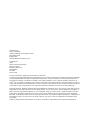 2
2
-
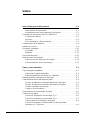 3
3
-
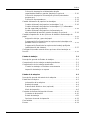 4
4
-
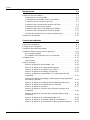 5
5
-
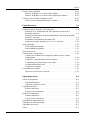 6
6
-
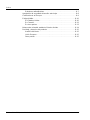 7
7
-
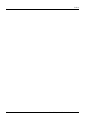 8
8
-
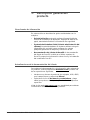 9
9
-
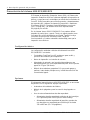 10
10
-
 11
11
-
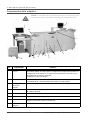 12
12
-
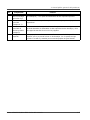 13
13
-
 14
14
-
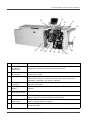 15
15
-
 16
16
-
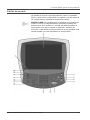 17
17
-
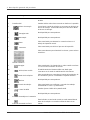 18
18
-
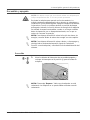 19
19
-
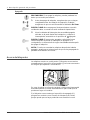 20
20
-
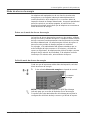 21
21
-
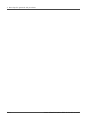 22
22
-
 23
23
-
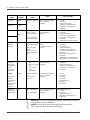 24
24
-
 25
25
-
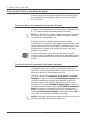 26
26
-
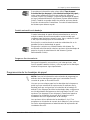 27
27
-
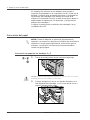 28
28
-
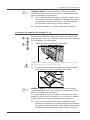 29
29
-
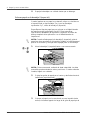 30
30
-
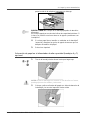 31
31
-
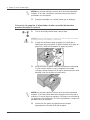 32
32
-
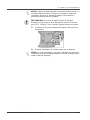 33
33
-
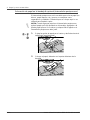 34
34
-
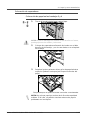 35
35
-
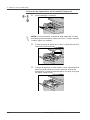 36
36
-
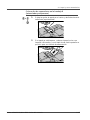 37
37
-
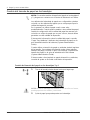 38
38
-
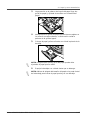 39
39
-
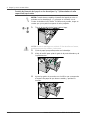 40
40
-
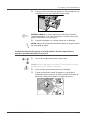 41
41
-
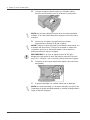 42
42
-
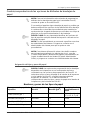 43
43
-
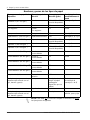 44
44
-
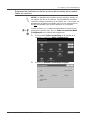 45
45
-
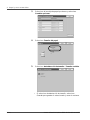 46
46
-
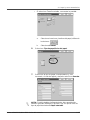 47
47
-
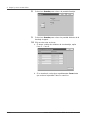 48
48
-
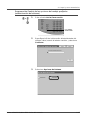 49
49
-
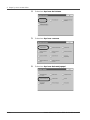 50
50
-
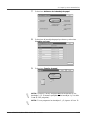 51
51
-
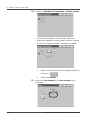 52
52
-
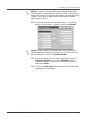 53
53
-
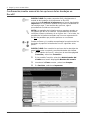 54
54
-
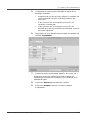 55
55
-
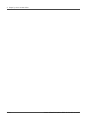 56
56
-
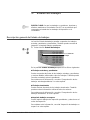 57
57
-
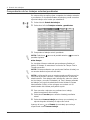 58
58
-
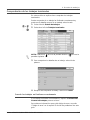 59
59
-
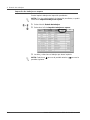 60
60
-
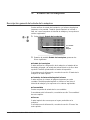 61
61
-
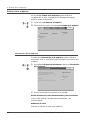 62
62
-
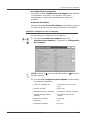 63
63
-
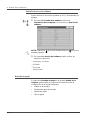 64
64
-
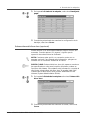 65
65
-
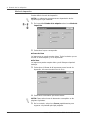 66
66
-
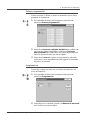 67
67
-
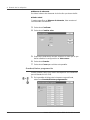 68
68
-
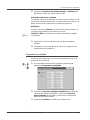 69
69
-
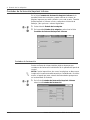 70
70
-
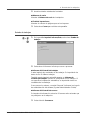 71
71
-
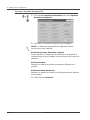 72
72
-
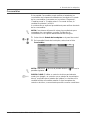 73
73
-
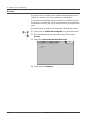 74
74
-
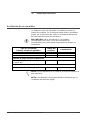 75
75
-
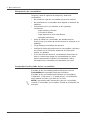 76
76
-
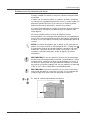 77
77
-
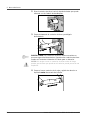 78
78
-
 79
79
-
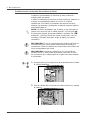 80
80
-
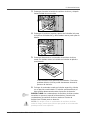 81
81
-
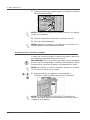 82
82
-
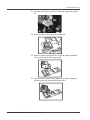 83
83
-
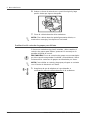 84
84
-
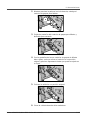 85
85
-
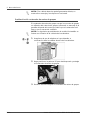 86
86
-
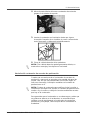 87
87
-
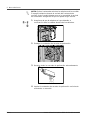 88
88
-
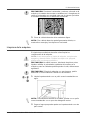 89
89
-
 90
90
-
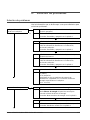 91
91
-
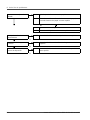 92
92
-
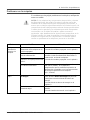 93
93
-
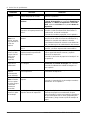 94
94
-
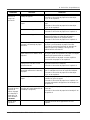 95
95
-
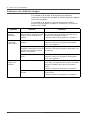 96
96
-
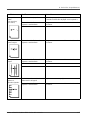 97
97
-
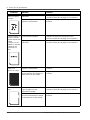 98
98
-
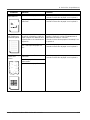 99
99
-
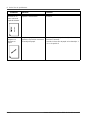 100
100
-
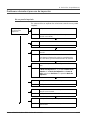 101
101
-
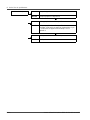 102
102
-
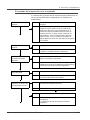 103
103
-
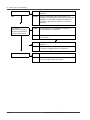 104
104
-
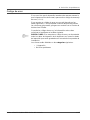 105
105
-
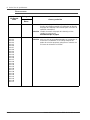 106
106
-
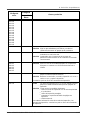 107
107
-
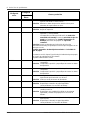 108
108
-
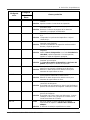 109
109
-
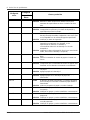 110
110
-
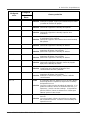 111
111
-
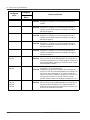 112
112
-
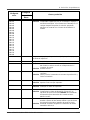 113
113
-
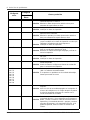 114
114
-
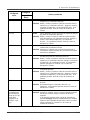 115
115
-
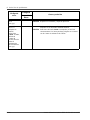 116
116
-
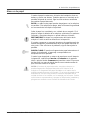 117
117
-
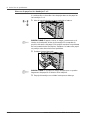 118
118
-
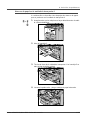 119
119
-
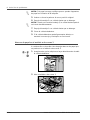 120
120
-
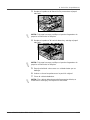 121
121
-
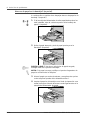 122
122
-
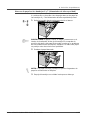 123
123
-
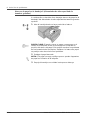 124
124
-
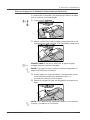 125
125
-
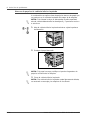 126
126
-
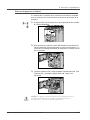 127
127
-
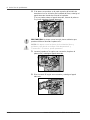 128
128
-
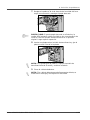 129
129
-
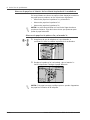 130
130
-
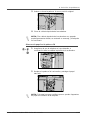 131
131
-
 132
132
-
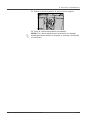 133
133
-
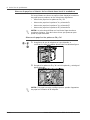 134
134
-
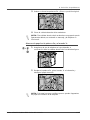 135
135
-
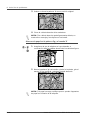 136
136
-
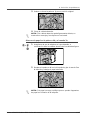 137
137
-
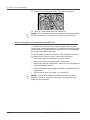 138
138
-
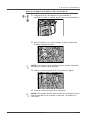 139
139
-
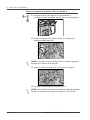 140
140
-
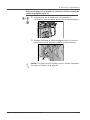 141
141
-
 142
142
-
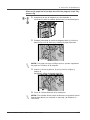 143
143
-
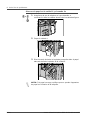 144
144
-
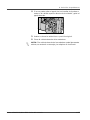 145
145
-
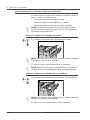 146
146
-
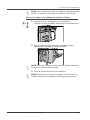 147
147
-
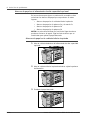 148
148
-
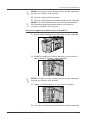 149
149
-
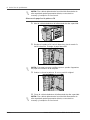 150
150
-
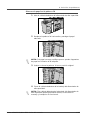 151
151
-
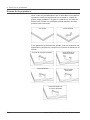 152
152
-
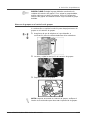 153
153
-
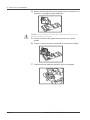 154
154
-
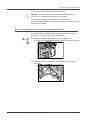 155
155
-
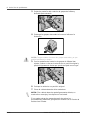 156
156
-
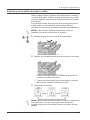 157
157
-
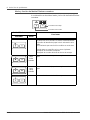 158
158
-
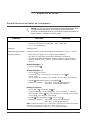 159
159
-
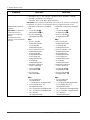 160
160
-
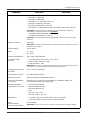 161
161
-
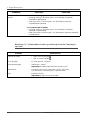 162
162
-
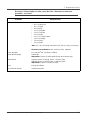 163
163
-
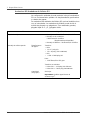 164
164
-
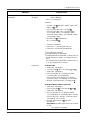 165
165
-
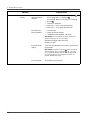 166
166
-
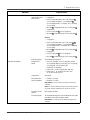 167
167
-
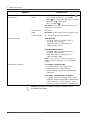 168
168
-
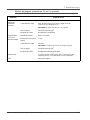 169
169
-
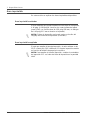 170
170
-
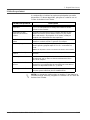 171
171
-
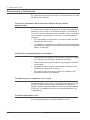 172
172
-
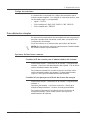 173
173
-
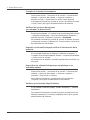 174
174
-
 175
175
-
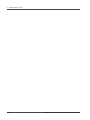 176
176
-
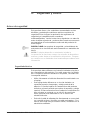 177
177
-
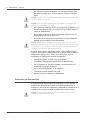 178
178
-
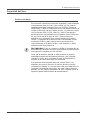 179
179
-
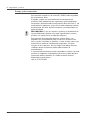 180
180
-
 181
181
-
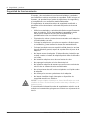 182
182
-
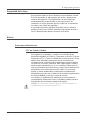 183
183
-
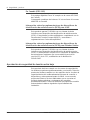 184
184
-
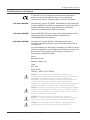 185
185
-
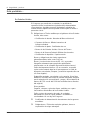 186
186
-
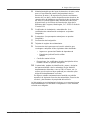 187
187
-
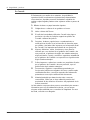 188
188
-
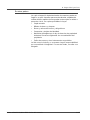 189
189
-
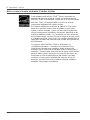 190
190
-
 191
191
-
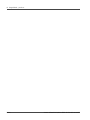 192
192
-
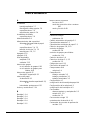 193
193
-
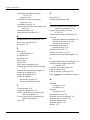 194
194
-
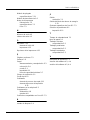 195
195
-
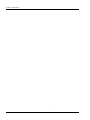 196
196
-
 197
197
-
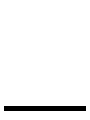 198
198
Xerox 4590 EPS Guía del usuario
- Categoría
- Impresoras láser / LED
- Tipo
- Guía del usuario
Documentos relacionados
-
Xerox 4590 Guía de instalación
-
Xerox 4590 Guía del usuario
-
Xerox 4595 Guía del usuario
-
Xerox 4590 Guía del usuario
-
Xerox 4590 Guía del usuario
-
Xerox 4112/4127 Guía del usuario
-
Xerox 4595 Guía del usuario
-
Xerox 4112/4127 Guía del usuario
-
Xerox 4595 Guía del usuario
-
Xerox D95/D110/D125 Guía del usuario